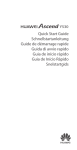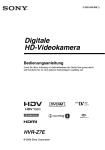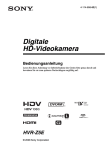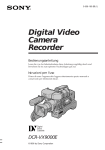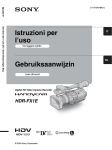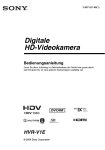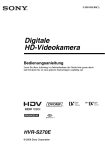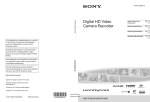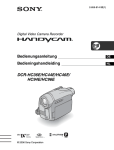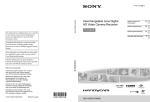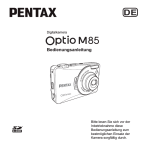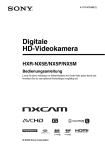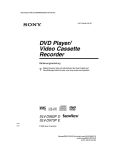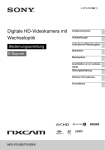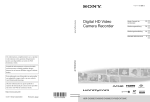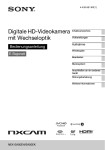Download HDR-AX2000E
Transcript
4-163-320-44(1)
Digital HD Video Camera Recorder
Bedienungsanleitung
DE
Bedieningshandleiding
NL
HDR-AX2000E
DE/NL
Zusätzliche Informationen zu diesem Produkt und
Antworten zu häufig gestellten Fragen können Sie
auf unserer Kunden-Support-Website finden.
Extra informatie over dit product en antwoorden op
veelgestelde vragen vindt u op onze website voor
klantenondersteuning.
http://www.sony.net/
Printed in Japan
© 2009 Sony Corporation
Bitte zuerst lesen!
Lesen Sie diese Anleitung vor
Inbetriebnahme des Geräts bitte genau
durch und bewahren Sie sie zum späteren
Nachschlagen sorgfältig auf.
So verwalten Sie die aufgenommenen
Bilder auf Ihrem Computer
Weitere Informationen erhalten Sie in der
„Hilfe“ auf der mitgelieferten CD-ROM
„Content Management Utility“.
WARNUNG
Um Feuergefahr und die Gefahr
eines elektrischen Schlags zu
verringern, setzen Sie das Gerät
weder Regen noch Feuchtigkeit aus.
Ein zu großer Schalldruck von Ohrhörern oder
Kopfhörern kann zu Hörverlusten führen.
Schützen Sie Akkus und Batterien vor
übermäßiger Hitze, wie z. B. direktem
Sonnenlicht, Feuer o. Ä.
ACHTUNG
Ersetzen Sie die Batterie bzw. den
Akku ausschließlich durch eine
Batterie bzw. einen Akku des
angegebenen Typs. Andernfalls
besteht Feuer- oder
Verletzungsgefahr.
Akku
Bei unsachgemäßem Gebrauch des Akkus kann er
explodieren oder es besteht Feuergefahr oder die
Gefahr von Verätzungen. Beachten Sie bitte die
folgenden Hinweise.
• Zerlegen Sie den Akku nicht.
• Setzen Sie den Akku keinen Stößen, Schlägen
usw. aus, quetschen Sie ihn nicht, lassen Sie ihn
nicht fallen und achten Sie darauf, nicht
versehentlich auf den Akku zu treten.
• Halten Sie Gegenstände aus Metall von den
Akkuanschlüssen fern. Es kann sonst zu einem
Kurzschluss kommen.
DE
2
• Setzen Sie den Akku keinen Temperaturen über
60 °C aus, wie sie z. B. bei direkter
Sonneneinstrahlung oder in einem in der Sonne
geparkten Auto auftreten können.
• Zünden Sie den Akku nicht an und werfen Sie
ihn nicht ins Feuer.
• Berühren Sie beschädigte oder auslaufende
Lithium-Ionen-Akkus nicht.
• Laden Sie den Akku unbedingt mit einem
Originalladegerät von Sony oder einem Gerät
mit Ladefunktion.
• Halten Sie den Akku von kleinen Kindern fern.
• Schützen Sie den Akku vor Feuchtigkeit.
• Tauschen Sie den Akku nur gegen den gleichen
oder einen vergleichbaren Akkutyp aus, der von
Sony empfohlen wird.
• Entsorgen Sie verbrauchte Akkus unverzüglich
wie in den Anweisungen erläutert.
Netzteil
• Schließen Sie das Netzteil an eine nahe
gelegene Netzsteckdose an. Trennen Sie das
Netzteil umgehend von der Netzsteckdose,
wenn es beim Betrieb des Camcorders zu einer
Fehlfunktion kommt.
• Verwenden Sie das Netzteil nicht, wenn nur
wenig Platz vorhanden ist, z.B. zwischen einer
Wand und Möbelstücken.
• Auch wenn der Camcorder ausgeschaltet ist,
wird er immer noch mit Netzstrom versorgt,
solange er über ein Netzteil an eine
Netzsteckdose angeschlossen ist.
FÜR KUNDEN IN EUROPA
Achtung
Die elektromagnetischen Felder bei den speziellen
Frequenzen können Bild und Ton dieses Gerätes
beeinflussen.
Dieses Produkt wurde geprüft und erfüllt die
EMV-Richtlinie, sofern Verbindungskabel mit
einer Länge von weniger als 3 Metern verwendet
werden.
Hinweis
Wenn eine Datenübertragung aufgrund statischer
oder elektromagnetischer Störeinflüsse abbricht
(fehlschlägt), starten Sie die entsprechende
Anwendung neu, oder entfernen Sie das USBKabel, und schließen Sie es wieder an.
Hinweis für Kunden in Ländern, in
denen EU-Richtlinien gelten
Der Hersteller dieses Produkts ist Sony
Corporation, 1-7-1 Konan Minato-ku Tokyo, 1080075, Japan. Autorisierter Vertreter für EMV und
Produktsicherheit ist die Sony Deutschland
GmbH, Hedelfinger Strasse 61, 70327 Stuttgart,
Deutschland. Für Fragen im Zusammenhang mit
Kundendienst oder Garantie wenden Sie sich bitte
an die in den separaten Kundendienst- oder
Garantieunterlagen genannten Adressen.
Entsorgung von gebrauchten
elektrischen und
elektronischen Geräten
(anzuwenden in den Ländern
der Europäischen Union und
anderen europäischen
Ländern mit einem separaten
Sammelsystem für diese
Geräte)
Das Symbol auf dem Produkt oder seiner
Verpackung weist darauf hin, dass dieses Produkt
nicht als normaler Haushaltsabfall zu behandeln
ist, sondern an einer Annahmestelle für das
Recycling von elektrischen und elektronischen
Geräten abgegeben werden muss. Durch Ihren
Beitrag zum korrekten Entsorgen dieses Produkts
schützen Sie die Umwelt und die Gesundheit Ihrer
Mitmenschen. Umwelt und Gesundheit werden
durch falsches Entsorgen gefährdet.
Materialrecycling hilft, den Verbrauch von
Rohstoffen zu verringern. Weitere Informationen
über das Recycling dieses Produkts erhalten Sie
von Ihrer Gemeinde, den kommunalen
Entsorgungsbetrieben oder dem Geschäft, in dem
Sie das Produkt gekauft haben.
Verwendbares Zubehör: Drahtlose Fernbedienung
Entsorgung von gebrauchten
Batterien und Akkus
(anzuwenden in den Ländern
der Europäischen Union und
anderen europäischen
Ländern mit einem
separaten Sammelsystem
für diese Produkte)
Das Symbol auf der Batterie/dem Akku oder der
Verpackung weist darauf hin, dass diese nicht als
normaler Haushaltsabfall zu behandeln sind.
Ein zusätzliches chemisches Symbol Pb (Blei) oder
Hg (Quecksilber) unter der durchgestrichenen
Mülltonne bedeutet, dass die Batterie/der Akku
einen Anteil von mehr als 0,0005% Quecksilber
oder 0,004% Blei enthält.
Durch Ihren Beitrag zum korrekten Entsorgen
dieser Batterien/Akkus schützen Sie die Umwelt
und die Gesundheit Ihrer Mitmenschen. Umwelt
und Gesundheit werden durch falsches Entsorgen
gefährdet. Materialrecycling hilft, den Verbrauch
von Rohstoffen zu verringern.
Bei Produkten, die auf Grund ihrer Sicherheit, der
Funktionalität oder als Sicherung vor Datenverlust
eine ständige Verbindung zur eingebauten Batterie
benötigen, sollte die Batterie nur durch
qualifiziertes Servicepersonal ausgetauscht werden.
Um sicherzustellen, dass die Batterie korrekt
entsorgt wird, geben Sie das Produkt zwecks
Entsorgung an einer Annahmestelle für das
Recycling von elektrischen und elektronischen
Geräten ab.
Für alle anderen Batterien entnehmen Sie die
Batterie bitte entsprechend dem Kapitel über die
sichere Entfernung der Batterie. Geben Sie die
Batterie an einer Annahmestelle für das Recycling
von Batterien/Akkus ab.
Weitere Informationen über das Recycling dieses
Produkts oder der Batterie erhalten Sie von Ihrer
Gemeinde, den kommunalen Entsorgungsbetrieben
oder dem Geschäft, in dem Sie das Produkt gekauft
haben.
DE
DE
Fortsetzung ,
3
Bitte zuerst lesen! (Fortsetzung)
Für Kunden in Deutschland
Entsorgungshinweis: Bitte werfen Sie nur
entladene Batterien in die Sammelboxen beim
Handel oder den Kommunen.
Entladen sind Batterien in der Regel dann, wenn
das Gerät abschaltet und signalisiert „Batterie
leer“ oder nach längerer Gebrauchsdauer der
Batterien „nicht mehr einwandfrei funktioniert“.
Um sicherzugehen, kleben Sie die Batteriepole
z.B. mit einem Klebestreifen ab oder geben Sie
die Batterien einzeln in einen Plastikbeutel.
Hinweise zur Verwendung
Für diesen Camcorder geeignete
Speicherkarten
• Sie können die folgenden Speicherkarten
für diesen Camcorder verwenden: Medien
des Typs „Memory Stick PRO Duo“
(Mark2), „Memory Stick PRO-HG Duo“,
SD-Speicherkarten, SDHCSpeicherkarten, SDXC-Speicherkarten
(für jede SD-Karte ist die
Geschwindigkeitsklasse 4 oder schneller
erforderlich). Der ordnungsgemäße
Betrieb kann jedoch nicht bei allen
Speicherkarten garantiert werden.
• Medien des Typs „Memory Stick PRO
Duo“ mit einer Kapazität von bis zu
32 GB und SD-Karten mit einer Kapazität
von bis zu 64 GB können nachweislich
problemlos mit dem Camcorder
verwendet werden.
• Im vorliegenden Handbuch werden
Medien des Typs „Memory Stick PRO
Duo“ (Mark2) und „Memory Stick PROHG Duo“ als „Memory Stick PRO Duo“
bezeichnet. SD-Speicherkarten, SDHCSpeicherkarten und SDXCSpeicherkarten werden als SD-Karten
bezeichnet.
• Näheres zur Aufnahmezeit von
Speicherkarten finden Sie auf Seite 96.
b Hinweise
DE
4
• Eine MultiMediaCard eignet sich nicht für
diesen Camcorder.
• Filme, die auf SDXC-Speicherkarten
aufgezeichnet wurden, können nicht in
Computer oder A/V-Geräte, die über ein
USB-Kabel mit dem Camcorder
verbunden sind, importiert bzw. dort
abgespielt werden, wenn diese das
exFAT*-Dateisystem nicht unterstützen.
Vergewissern Sie sich vorab, dass das
exFAT-System vom anzuschließenden
Gerät unterstützt wird. Wenn Sie ein
Gerät anschließen, von dem das exFATSystem nicht unterstützt wird, und der
Formatbildschirm eingeblendet wird,
nehmen Sie keine Formatierung vor.
Andernfalls gehen alle aufgezeichneten
Daten verloren.
* Das exFAT-Dateisystem wird für SDXCSpeicherkarten verwendet.
Für diesen Camcorder geeignete
Speicherkartengrößen
• Für diesen Camcorder eignet sich der
„Memory Stick PRO Duo“, der halb so
groß wie ein normaler „Memory Stick“
ist, oder eine SD-Karte in Standardgröße.
• Bringen Sie keine Aufkleber oder
Ähnliches auf der Speicherkarte oder am
Speicherkartenadapter an. Andernfalls
kann es zu einer Fehlfunktion kommen.
Verwenden des Camcorders
• Halten Sie den Camcorder nicht an den
folgenden Teilen:
Gegenlichtblende
Eingebautes
Mikrofon
LCDBildschirmträger
Mikrofon
(gesondert
erhältlich) oder
Mikrofonhalter
• Der LCD-Bildschirm und der Sucher
werden in einer
Hochpräzisionstechnologie hergestellt, so
dass der Anteil der effektiven Bildpunkte
bei über 99,99 % liegt. Dennoch können
schwarze Punkte und/oder helle
Lichtpunkte (weiß, rot, blau oder grün)
permanent auf dem LCD-Bildschirm und/
oder im Sucher zu sehen sein. Diese
Punkte gehen auf das
Herstellungsverfahren zurück und haben
keinen Einfluss auf die Aufnahmequalität.
Schwarzer Punkt
Weißer, roter, blauer oder
grüner Punkt
Sucher
b Hinweise
• Der Camcorder ist nicht staub-,
spritzwasser- oder wassergeschützt. Siehe
„Umgang mit dem Camcorder“ (S. 103).
• Achten Sie beim Anschließen von Kabeln
an den Camcorder darauf, die Stecker
richtig herum einzustecken. Wenn Sie die
Stecker mit Gewalt falsch in die Buchsen
stecken, können Stecker und Buchsen
beschädigt werden und es kann zu
Fehlfunktionen am Camcorder kommen.
Hinweise zu den Menüoptionen, zum
LCD-Bildschirmträger, zum Sucher
und zum Objektiv
• Abgeblendete Menüoptionen stehen unter
den aktuellen Aufnahme- bzw.
Wiedergabebedingungen nicht zur
Verfügung.
Setzen Sie den Sucher, das Objektiv
und den LCD-Bildschirm des
Camcorders nicht längere Zeit der
Sonne oder einer anderen starken
Lichtquelle aus.
• Starke Lichtquellen und insbesondere
Sonnenlicht werden im Sucher oder im
Objektiv gebündelt und beschädigen
interne Bauteile des Camcorders. Achten
Sie auch beim Lagern des Camcorders
darauf, dass er keinem Sonnenlicht oder
starken Lichtquellen ausgesetzt ist. Wenn
Sie das Gerät nicht verwenden, bringen
Sie zum Schutz des Geräts immer die
Objektivabdeckung an oder verstauen Sie
es in einer Tasche.
Hinweis zur Temperatur von
Camcorder und Akku
• Der Camcorder ist mit einer
Schutzfunktion ausgestattet, mit der die
Aufnahme oder Wiedergabe verhindert
DE
Fortsetzung ,
5
Bitte zuerst lesen! (Fortsetzung)
wird, wenn die Temperatur des
Camcorders oder Akkus außerhalb des
zulässigen Bereichs liegt.
In diesem Fall erscheint eine Meldung auf
dem LCD-Bildschirm oder im Sucher
(S. 92).
Hinweise zur Aufnahme
• Um die optimale Funktion der
Speicherkarte zu gewährleisten, sollten
Sie die Speicherkarte bei der ersten
Verwendung des Camcorders
formatieren. Durch die Formatierung
werden alle Daten auf der Speicherkarte
gelöscht. Sie können nicht
wiederhergestellt werden. Speichern Sie
wichtige Daten auf der Speicherkarte auf
einem anderen Speichermedium, wie z. B.
einem Computer, bevor Sie die
Speicherkarte formatieren.
• Machen Sie vor der eigentlichen
Aufnahme eine Probeaufnahme, um
sicherzugehen, dass Bild und Ton ohne
Probleme aufgenommen werden.
• Wenn es aufgrund einer Fehlfunktion des
Camcorders, der Speichermedien usw. zu
Störungen bei der Aufnahme oder
Wiedergabe kommt oder wenn Bilder
bzw. Töne aufgrund der
Funktionsgrenzen des Camcorders
verzerrt sind, besteht kein Anspruch auf
Schadenersatz für die beschädigte oder
nicht erfolgte Aufnahme.
• Das Farbfernsehsystem hängt vom
jeweiligen Land oder der Region ab. Um
Ihre Aufnahmen auf einem Fernsehschirm
wiedergeben zu können, benötigen Sie ein
PAL-Fernsehgerät.
• Fernsehsendungen, Filme,
Videoaufnahmen und anderes Material
können urheberrechtlich geschützt sein.
Das unberechtigte Aufzeichnen solchen
Materials verstößt unter Umständen gegen
das Urheberrecht.
• Aufgrund der Art und Weise, wie der
Bildwandler (CMOS-Sensor) die
DE
6
Bildsignale ausliest, können die folgenden
Phänomene auftreten:
– Je nach Aufnahmebedingungen können
Motive, die sich sehr schnell am Objektiv
vorbeibewegen, verkrümmt erscheinen.
(Dieses Phänomen tritt besonders bei
Anzeigegeräten mit hoher
Bewegungsauflösung auf.)
– Bei der Aufnahme im Licht einer
Leuchtstoffröhre können horizontale Linien
auf dem Bildschirm erscheinen. Dieses
Phänomen lässt sich durch Anpassen der
Verschlusszeit verringern (S. 29).
– Bilder erscheinen auf dem Bildschirm
horizontal unterteilt, wenn ein Motiv mit
einem Blitzlicht erhellt wird. Dieses
Phänomen lässt sich durch Einstellen einer
langsameren Verschlusszeit verringern.
Hinweise zur Wiedergabe von Filmen
• Ihr Camcorder ist mit MPEG-4 AVC/
H.264 (High Profile) für Aufnahmen in
High Definition-Bildqualität (HD)
kompatibel. Daher können Sie Bilder, die
Sie auf Ihrem Camcorder mit HDBildqualität aufgenommen haben, nicht
mit folgenden Geräten wiedergeben:
– Andere mit dem AVCHD-Format kompatible
Geräte, die nicht mit High Profile kompatibel
sind
– Geräte, die nicht mit dem AVCHD-Format
kompatibel sind
• Die Wiedergabe von Filmen, die mit
diesem Camcorder aufgenommen
wurden, ist unter Umständen auf anderen
Geräten nicht möglich. Ebenso ist die
korrekte Wiedergabe von Filmen, die mit
anderen Geräten aufgenommen wurden,
auf diesem Camcorder möglicherweise
nicht möglich.
• Filme, die mit Standardbildqualität (SD)
auf SD-Speicherkarten aufgezeichnet
wurden, können nicht auf AV-Geräten
anderer Hersteller abgespielt werden.
Discs, die mit HD-Bildqualität (High
Definition) aufgenommen wurden
• Dieser Camcorder nimmt HDFilmmaterial im AVCHD-Format auf.
DVD-Medien, die AVCHD-Filmmaterial
enthalten, sollten nicht mit DVDRekordern oder -Playern verwendet
werden, da DVD-Player/-Rekorder das
Medium ggf. nicht auswerfen und dessen
Inhalt ohne Warnung löschen.
Speichern der aufgenommenen
Bilddaten
• Um Ihre Bilddaten vor Verlust zu
schützen, sollten Sie Ihre aufgenommenen
Bilder regelmäßig auf externen Medien
speichern. Es empfiehlt sich, die
Bilddaten mithilfe der mitgelieferten
Anwendungssoftware auf einem
Computer zu speichern.
Formatieren der Aufnahmemedien
mithilfe von [MEDIUM FORMAT.],
wenn Bilder nicht richtig
aufgenommen wurden oder
wiedergegeben werden
• Wenn Sie Bilder über lange Zeit auf einer
Speicherkarte aufnehmen und wieder
löschen, sind die Dateien auf dieser
Speicherkarte möglicherweise
fragmentiert. Dies kann dazu führen, dass
Bilder nicht richtig aufgenommen und
gespeichert werden. Ist dies der Fall,
speichern Sie die Bilder auf einem
anderen Aufnahmemedium,
beispielsweise einer Disc oder einem
Computer, und formatieren Sie dann die
Speicherkarte (S. 60).
Hinweis zur Entsorgung/Weitergabe
• Selbst wenn Sie alle Daten löschen oder
die Speicherkarte in Ihrem Camcorder
oder Computer formatieren, werden die
Daten möglicherweise nicht vollständig
von der Speicherkarte gelöscht. Wenn Sie
die Speicherkarte oder Ihren Camcorder
weitergeben, sollten Sie die Daten
vollständig mithilfe einer kommerziellen
Software für die Datenlöschung
entfernen, damit sie nicht mehr
wiederhergestellt werden können. Wenn
Sie die Speicherkarte entsorgen, empfiehlt
es sich, das eigentliche Gehäuse der
Speicherkarte zu zerstören.
Bedienung des Camcorders
• Sie können den Camcorder mit dem SEL/
PUSH EXEC-Regler/B/b-Tasten (S. 18),
den V/v/B/b/EXEC-Tasten (S. 63) und
dem Berührungsbildschirm bedienen.
Allerdings können Sie auf dem
Berührungsbildschirm einige
Einstellungen, beispielsweise MENUOptionen, nicht vornehmen.
Zu dieser Anleitung
• Die in dieser Anleitung enthaltenen
Abbildungen des LCD-Bildschirms und
des Suchers wurden mit einer digitalen
Standbildkamera aufgenommen und
sehen daher möglicherweise etwas anders
aus.
• Zur Veranschaulichung der Bedienung
des Camcorders sind die
Bildschirmmenüs in dieser Anleitung in
der jeweiligen Landessprache abgebildet.
Ändern Sie gegebenenfalls die Sprache
für die Bildschirmmenüs, bevor Sie den
Camcorder verwenden (S. 19).
• Design und Spezifikationen von
Aufnahmemedien und sonstigem Zubehör
unterliegen unangekündigten
Änderungen.
DE
7
Inhalt
Bitte zuerst lesen! .................................................................................... 2
Vorbereitungen
Schritt 1: Überprüfen des mitgelieferten Zubehörs ................................ 11
Schritt 2: Anbringen der Gegenlichtblende mit Objektivabdeckung ....... 12
Schritt 3: Aufladen des Akkus ................................................................ 13
Schritt 4: Einschalten und richtiges Halten des Camcorders ................. 15
Schritt 5: Einstellen von LCD-Bildschirmträger und Sucher ................... 16
Schritt 6: Einstellen von Datum und Uhrzeit .......................................... 18
Wechseln der Sprache........................................................................ 19
Schritt 7: Speicherkarte einlegen ........................................................... 19
Aufnahme/Wiedergabe
Aufnahme ............................................................................................... 21
Auswählen des Aufnahmeformats....................................................... 24
Ändern der Aufnahmeeinstellungen für Ihren Camcorder ..................... 25
Einstellen des Zooms .......................................................................... 25
Manuelles Einstellen des Fokus .......................................................... 26
Einstellen der Bildhelligkeit ................................................................. 27
Einstellen auf natürliche Farben (Weißabgleich)................................. 30
Anpassen der Bildqualität (Bildprofil) ................................................. 31
Toneinstellungen ................................................................................. 35
Aufnehmen mit der SMOOTH SLOW REC-Funktion ........................... 37
Zuweisen von Funktionen zu den ASSIGN-Tasten ............................... 39
Wiedergabe ............................................................................................ 41
Anzeigen von Standbildern ................................................................. 43
Ändern/Prüfen der Einstellungen in Ihrem Camcorder .......................... 45
Ändern der Bildschirmanzeige............................................................ 45
Anzeigen der Aufnahmedaten (Datencode) ....................................... 45
Anzeigen der Einstellungen auf dem Camcorder (Statusprüfung) ..... 46
Anschließen eines Monitors oder Fernsehgeräts .................................. 47
DE
8
Bearbeiten
Auswählen von Optionen im MODE-Menü .............................................53
Schützen von aufgezeichneten Bildern (Schutz) ....................................54
Verwenden der Playlist für Filme ............................................................55
Erstellen der Playlist ............................................................................ 55
Abspielen der Playlist ......................................................................... 55
Aufzeichnen von Standbildern aus einem Film ......................................57
Teilen eines Films ..................................................................................58
Löschen von Filmen und Standbildern ...................................................59
Formatieren der Speicherkarte ...............................................................60
Verhindern der Wiederherstellung von Daten auf Speicherkarten .........61
Reparieren der Bilddatenbankdatei ........................................................62
Menüsystem
Auswählen von Menüoptionen .............................................63
Menüoptionen .........................................................................................65
Menü
(KAMERAEINST.) ................................................................67
Optionen zum Einstellen des Camcorders auf die Aufnahmebedingungen
(GAIN EINSTELLEN/GEGENLICHT/STEADYSHOT usw.)
Menü
(AUFN./AUSGABE EINST.) .................................................72
Aufnahmeeinstellungen, Eingangs- und Ausgangseinstellungen
(AUFN.FORMAT/VIDEOAUSG. usw.)
Menü
(TONEINST.) ........................................................................74
Einstellungen für die Audioaufnahme (TON-BEGRZ./XLR EINST. usw.)
Menü
(ANZEIGEEINST) .................................................................76
Anzeigeeinstellungen für den Bildschirm und den Sucher (MARKIERUNG/
SUCHER-INTENSITÄT/ANZEIGEAUSGABE usw.)
Menü
(SONSTIGES) ........................................................................79
Einstellungen für Aufnahmen und sonstige Grundeinstellungen (LAND EINST./
SIGNALTON usw.)
Anschließen an einen Computer
Speichern von Bildern auf einem Computer ...........................................80
DE
Fortsetzung ,
9
Inhalt (Fortsetzung)
Störungsbehebung
Störungsbehebung ................................................................................. 83
Warnanzeigen und -meldungen ............................................................. 92
Weitere Informationen
Aufnahmedauer von Filmen ................................................................... 96
Verwenden des Camcorders im Ausland ............................................... 98
Datei-/Ordnerstruktur auf der Speicherkarte .......................................... 99
Wartung und Sicherheitsmaßnahmen ................................................. 100
Informationen zum AVCHD-Format ................................................... 100
Informationen zur Speicherkarte ....................................................... 100
Informationen zum „InfoLITHIUM“-Akku............................................ 102
Informationen zu x.v.Color................................................................. 103
Umgang mit dem Camcorder ........................................................... 103
Technische Daten ................................................................................ 107
Kurzreferenz
Lage und Funktion der Teile und Bedienelemente .............................. 111
Drahtlose Fernbedienung.................................................................. 115
Bildschirmanzeigen .............................................................................. 116
Index .................................................................................................... 117
DE
10
Vorbereitungen
Schritt 1: Überprüfen des mitgelieferten
Zubehörs
Überprüfen Sie, ob die folgenden Teile mit
dem Camcorder geliefert wurden.
Die Zahl in Klammern gibt jeweils die
Anzahl des mitgelieferten Teils an.
Große Augenmuschel (1) (S. 17)
• Speicherkarten werden nicht mitgeliefert.
Welche Speicherkartentypen für den Camcorder
geeignet sind, ist auf Seite 4 und 100 erläutert.
Netzkabel (1) (S. 13)
Vorbereitungen
Netzteil (AC-L100C) (1) (S. 13)
Akku (NP-F570) (1) (S. 13, 102)
Gegenlichtblende mit Objektivabdeckung
(1) (S. 12)
Diese Gegenlichtblende ist bereits montiert.
Drahtlose Fernbedienung (RMT-845) (1)
(S. 115)
CD-ROM „Content Management Utility“ (1)
Bedienungsanleitung (1)
Eine Lithiumknopfbatterie ist bereits eingelegt.
Komponentenvideokabel (1) (S. 47)
A/V-Verbindungskabel (1) (S. 47)
USB-Kabel (1) (S. 80)
DE
11
Schritt 2: Anbringen der Gegenlichtblende mit
Objektivabdeckung
den Hebel auf CLOSE, um die
Objektivabdeckung zu schließen.
PUSH-Taste (Entriegelung der
Gegenlichtblende)
Richten Sie die Markierungen auf der
Gegenlichtblende an den
Markierungen am Camcorder aus
und drehen Sie die Gegenlichtblende
in Pfeilrichtung 2, bis sie verriegelt
ist.
So nehmen Sie die Gegenlichtblende
mit Objektivabdeckung ab
Halten Sie die PUSH-Taste (Entriegelung
der Gegenlichtblende) gedrückt und drehen
Sie die Gegenlichtblende gegen die
Pfeilrichtung 2, wie in der Abbildung
gezeigt.
z Tipps
• Nehmen Sie die Gegenlichtblende mit
Objektivabdeckung ab, wenn Sie einen 72-mmPL-Filter oder MC-Schutzfilter anbringen oder
abnehmen wollen.
So öffnen oder schließen Sie den
Verschluss der Gegenlichtblende mit
Objektivabdeckung
Bewegen Sie den Hebel für die
Objektivabdeckung auf OPEN, um die
Objektivabdeckung zu öffnen, bewegen Sie
DE
12
Schritt 3: Aufladen des Akkus
Mit dem mitgelieferten Netzteil kann
der „InfoLITHIUM“-Akku (Serie L)
geladen werden.
1 Drücken Sie den Akku an die
Rückseite des Camcorders und
schieben Sie ihn nach unten.
b Hinweise
• Sie können mit diesem Gerät ausschließlich
„InfoLITHIUM“-Akkus (Serie L) verwenden
(S. 102).
Vorbereitungen
Gleich- DC IN-Buchse
stromstecker
Netzkabel
2 Schließen Sie den
Gleichstromstecker an die DC INBuchse am Camcorder an. Dabei
muss die Markierung B am
Gleichstromstecker nach außen
weisen.
Netzteil
an eine
Netzsteckdose
Markierung B
3 Schließen Sie das Netzkabel an
das Netzteil an.
4 Schließen Sie das Netzkabel an
eine Netzsteckdose an.
DE
Fortsetzung ,
13
Schritt 3: Aufladen des Akkus (Fortsetzung)
5 Stellen Sie den POWER-Schalter
auf OFF (CHG).
Die CHG-Anzeige leuchtet auf und der
Ladevorgang beginnt.
So nehmen Sie den Akku ab
Schieben Sie den POWER-Schalter auf
OFF (CHG). Drücken Sie die BATT
RELEASE-Taste (Akkulösetaste) und
nehmen Sie den Akku heraus.
BATT RELEASE-Taste
(Akkulösetaste)
So bewahren Sie den Akku auf
Nach dem Aufladen des Akkus
Die CHG-Anzeige erlischt, wenn der Akku
vollständig geladen ist. Lösen Sie das
Netzteil von der DC IN-Buchse.
z Tipps
• Sie können die Akkurestladung mithilfe der
Statusfunktion (S. 46) überprüfen
Entladen Sie den Akku, wenn Sie ihn
längere Zeit nicht verwenden und
aufbewahren wollen. Näheres zur
Aufbewahrung des Akkus finden Sie auf
Seite 102.
Ladedauer
Ungefähre Dauer (Minuten) zum
vollständigen Laden eines vollständig
entladenen Akkus.
Akku
Ladedauer
NP-F570 (mitgeliefert)
260
NP-F770
370
NP-F970
485
b Hinweise
• Den Akku NP-F330 können Sie bei diesem
Camcorder nicht verwenden.
Hinweise zum Akku
• Schieben Sie den POWER-Schalter auf OFF
(CHG), bevor Sie den Akku austauschen.
• In den folgenden Fällen blinkt die CHGAnzeige während des Ladevorgangs bzw.
werden die Akkuinformationen (S. 46) nicht
richtig angezeigt.
DE
14
–
–
–
–
Schieben Sie den POWER-Schalter für
Aufnahme oder Wiedergabe auf ON.
Wenn Sie den Camcorder zum ersten Mal
benutzen, wird der Bildschirm [UHR
EINSTEL.] angezeigt (S. 18).
Vorbereitungen
Der Akku wurde nicht richtig angebracht.
Der Akku ist beschädigt.
Die Lebensdauer des Akkus ist abgelaufen.
Der Akku ist zu kalt.
Entnehmen Sie den Akku und bringen Sie ihn
an einen warmen Ort.
– Der Akku ist zu heiß.
Entnehmen Sie den Akku und bringen Sie ihn
an einen kühlen Ort.
• Der Camcorder wird nicht über den Akku mit
Strom versorgt, solange das Netzteil an die DC
IN-Buchse des Camcorders angeschlossen ist,
auch wenn das Netzkabel nicht in die
Netzsteckdose eingesteckt ist.
Schritt 4: Einschalten
und richtiges Halten
des Camcorders
Hinweis zur Ladedauer
• Die Angaben gelten bei einer
Betriebstemperatur des Camcorders von 25 °C.
10 °C bis 30 °C wird empfohlen.
POWER-Schalter
Verwenden einer externen
Stromquelle
Für die Netzstromversorgung können Sie
das Netzteil verwenden. Bei Verwendung
des Netzteils wird der Akku nicht entladen,
auch wenn er in den Camcorder eingesetzt
ist.
1 Halten Sie die grüne Taste
gedrückt und schieben Sie den
POWER-Schalter auf ON.
Drücken und
halten Sie die
grüne Taste.
Schließen Sie den Camcorder
mithilfe der Beschreibung in „Schritt
3: Aufladen des Akkus“ auf Seite 13
an.
b Hinweise
Hinweise zum Netzteil
• Schließen Sie den Gleichstromstecker des
Netzteils bzw. den Akkukontakt nicht mit einem
Metallgegenstand kurz. Andernfalls kann es zu
einer Fehlfunktion kommen.
• Wenn Sie Datum und Uhrzeit mit [UHR
EINSTEL.] (S. 18) eingestellt haben, werden
beim nächsten Einschalten des Camcorders das
aktuelle Datum und die aktuelle Uhrzeit einige
Sekunden lang auf dem LCD-Bildschirm
angezeigt.
DE
Fortsetzung ,
15
Schritt 4: Einschalten und
richtiges Halten des Camcorders
(Fortsetzung)
2 Halten Sie den Camcorder richtig.
Schritt 5: Einstellen
von LCDBildschirmträger und
Sucher
LCD-Bildschirmträger
Klappen Sie den LCD-Bildschirmträger um
180 Grad auf (1) und drehen Sie ihn dann
in eine angenehme Position für die
Aufnahme oder Wiedergabe (2).
1180 Grad weit
aufklappen.
290 Grad
(max.)
3 Wenn der Camcorder gut in der
Hand liegt, ziehen Sie das
Griffband an.
2180 Grad
(max.)
DISPLAY-Taste
z Tipps
• Bilder werden auf dem LCD-Bildschirm
spiegelverkehrt dargestellt, aber als normale
Bilder aufgezeichnet.
So schalten Sie den Camcorder aus
Schieben Sie den POWER-Schalter auf
OFF (CHG).
b Hinweise
• Wenn Warnmeldungen angezeigt werden,
gehen Sie nach den Anweisungen (S. 93) vor.
DE
16
So schalten Sie die LCDHintergrundbeleuchtung aus, um den
Akku zu schonen
Halten Sie die DISPLAY-Taste einige
Sekunden lang gedrückt, bis
erscheint.
Diese Einstellung ist besonders praktisch,
wenn Sie den Camcorder bei hellem Licht
verwenden oder den Akku schonen wollen.
Das aufgenommene Bild wird durch diese
Einstellung nicht beeinflusst. Zum
Einschalten der LCDHintergrundbeleuchtung halten Sie die
DISPLAY-Taste einige Sekunden gedrückt,
bis
ausgeblendet wird.
Sie können die LCDHintergrundbeleuchtung auch durch Ein-/
Ausschalten des Camcorders einschalten.
z Tipps
• Die Helligkeit des LCD-Bildschirms können Sie
über [LCD-HELLIG.] (S. 77) einstellen.
Sie können Bilder im Sucher betrachten,
wenn Sie den Akku schonen möchten oder
wenn das Bild auf dem LCD-Bildschirm
schlecht zu sehen ist.
Einstellhebel des
Sucherobjektivs
Verschieben Sie den
Hebel, bis das Bild
deutlich zu sehen ist.
Wenn Sie das Bild im Sucher bei hellem
Licht nicht deutlich erkennen können,
verwenden Sie die mitgelieferte große
Augenmuschel. Dehnen Sie die große
Augenmuschel beim Anbringen ein wenig
und richten Sie sie an der
Augenmuschelkerbe am Sucher aus. Sie
können die große Augenmuschel entweder
nach rechts oder nach links ausgerichtet
anbringen.
Vorbereitungen
Sucher
Wenn das Bild im Sucher schwer zu
erkennen ist
b Hinweise
• Nehmen Sie nicht die werkseitig angebrachte
Augenmuschel ab.
Große Augenmuschel
(mitgeliefert)
Mit dem
vorstehenden
Teil nach oben
anbringen.
b Hinweise
• Wenn Sie die Blickrichtung ändern, erscheinen
unter Umständen schillernde Primärfarben im
Sucher. Dies ist keine Fehlfunktion. Die
schillernden Farben werden nicht auf der
Speicherkarte aufgezeichnet.
z Tipps
• Die Helligkeit der Hintergrundbeleuchtung im
Sucher können Sie über [SUCHERINTENSITÄT] (S. 78) einstellen.
• Wenn Sie Bilder auf dem LCD-Bildschirm und
im Sucher anzeigen möchten, setzen Sie
[SUCHERSTROM] auf [EIN] (S. 78).
DE
17
Schritt 6: Einstellen von Datum und Uhrzeit
Stellen Sie Datum und Uhrzeit ein, wenn
Sie diesen Camcorder zum ersten Mal
benutzen. Wenn Sie Datum und Uhrzeit
nicht einstellen, erscheint der Bildschirm
[UHR EINSTEL.] jedes Mal, wenn Sie den
Camcorder einschalten.
Regler drehen, und drücken Sie
dann auf den Regler.
z Tipps
• Wenn Sie den Camcorder etwa 3 Monate
lang nicht verwenden, entlädt sich der
integrierte Akku und die Datums- und
Uhrzeiteinstellungen werden möglicherweise
gelöscht. Laden Sie in diesem Fall den
integrierten Akku und stellen Sie danach Datum
und Uhrzeit erneut ein (S. 105).
3 Wählen Sie [UHR EINSTEL.],
indem Sie den SEL/PUSH EXECRegler drehen, und drücken Sie
dann auf den Regler.
4 Wählen Sie Ihr Land, indem Sie
den SEL/PUSH EXEC-Regler
drehen, und drücken Sie dann auf
den Regler.
SEL/PUSH
EXEC-Regler
MENUTaste
Fahren Sie mit Schritt 4 fort, wenn Sie die
Uhr zum ersten Mal einstellen.
1 Drücken Sie die MENU-Taste.
2 Wählen Sie
(SONSTIGES),
indem Sie den SEL/PUSH EXEC-
DE
18
5 Stellen Sie [SOMMERZEIT], [J]
(Jahr), [M] (Monat), [T] (Tag),
Stunden und Minuten ein, indem
Sie den SEL/PUSH EXEC-Regler
drehen, und drücken Sie dann auf
den Regler.
Schritt 7:
Speicherkarte
einlegen
1 Öffnen Sie die Abdeckung in
Pfeilrichtung.
Die Uhr beginnt zu laufen.
Vorbereitungen
• Stellen Sie [SOMMERZEIT] auf [EIN], um
die Zeit 1 Stunde vorzustellen.
• Sie können ein beliebiges Jahr bis zum Jahr
2037 eingeben.
z Tipps
• Datum und Uhrzeit werden automatisch auf der
ausgewählten Speicherkarte aufgezeichnet und
können während der Wiedergabe angezeigt
werden (DATA CODE-Taste, S. 45).
Wechseln der Sprache
Sie können die Sprache für die
Bildschirmmenüs wechseln, so dass diese
in der gewünschten Sprache angezeigt
werden.
Drücken Sie die MENU-Taste und wählen
Sie mit dem SEL/PUSH EXEC-Regler die
Option
(SONSTIGES). Wählen Sie die
Sprache für die Bildschirmmenüs unter
[LANGUAGE] (S. 79) aus.
2 Richten Sie die Einkerbung der
Speicherkarte wie in der
Abbildung dargestellt aus und
schieben Sie die Karte in den
Speicherkarteneinschub, bis sie
mit einem Klicken einrastet.
Speicherkarteneinschub A
mit Zugriffsanzeige
Speicherkarteneinschub B mit
Zugriffsanzeige
Schieben Sie die Karte mit der
Einkerbung nach links unten
zeigend ein.
b Hinweise
• Wenn Sie eine Speicherkarte falsch herum
in den Einschub einsetzen, können die
DE
Fortsetzung ,
19
Schritt 7: Speicherkarte einlegen (Fortsetzung)
Speicherkarte, der Speicherkateneinschub
und die Bilddaten beschädigt werden.
• Wenn Sie eine neue Speicherkarte im
Bereitschaftsmodus einsetzen, wird der
[Neue Bilddatenbankdatei erstellen.]Bildschirm angezeigt. Gehen Sie nach der
Bildschirmanzeige vor, und berühren Sie
[JA].
So lassen Sie eine Speicherkarte
auswerfen
Taste A des
Speicherkarteneinschubs
Drücken Sie die Speicherkarte einmal leicht
hinein.
Taste B des
Speicherkarteneinschubs
b Hinweise
• Wenn die Zugriffsanzeige rot leuchtet oder
blinkt, liest bzw. schreibt der Camcorder gerade
Daten. Schütteln oder stoßen Sie den Camcorder
nicht, schalten Sie ihn nicht aus, lassen Sie die
Speicherkarte nicht auswerfen und nehmen Sie
den Akku nicht ab. Andernfalls können
Bilddaten beschädigt werden.
• Wenn in Schritt 2 die Meldung [Es konnte keine
neue Bilddatenbankdatei erstellt werden.
Möglicherweise ist nicht genug freier
Speicherplatz vorhanden.] angezeigt wird,
formatieren Sie die Speicherkarte (S. 60).
• Achten Sie beim Einlegen und Auswerfen der
Speicherkarte darauf, dass sie nicht
herausspringt und herunterfällt.
Auswählen des
Speicherkarteneinschubs für die
Aufnahme
Drücken Sie die A- oder B-Taste des
Speicherkarteneinschubs mit der
Speicherkarte, die Sie für die Aufnahme
verwenden möchten. Die Anzeige des
ausgewählten Einschubs leuchtet grün auf.
DE
20
b Hinweise
• Sie können nur einen Einschub auswählen, in
dem bereits eine Speicherkarte eingelegt ist.
• Während der Aufnahme von Filmen auf der
Speicherkarte können Sie den Einschub nicht
durch Drücken der A/B-Tasten des
Speicherkarteneinschubs wechseln.
z Tipps
• Wenn nur in einem Einschub eine Speicherkarte
eingelegt ist, wird der Einschub mit der
Speicherkarte automatisch ausgewählt.
• Wenn die Speicherkarte während einer
Aufnahme voll wird, nimmt der Camcorder
automatisch weiter auf der Speicherkarte auf,
die im anderen Einschub eingelegt ist
(fortlaufende Aufnahme, S. 22).
Aufnahme/Wiedergabe
Aufnahme
Griffaufnahmetaste
Aufnahmeanzeige
Aufnahmeanzeige
Gegenlichtblende
POWER-Schalter
Aufnahmetaste
Aufnahme/Wiedergabe
Der Camcorder nimmt die Filme auf Speicherkarten auf. Gehen Sie für Filmaufnahmen wie
im Folgenden erläutert vor.
• Dieser Camcorder kann Filme in HD-Bildqualität (High Definition) oder SD-Bildqualität (Standard
Definition) aufnehmen. Die werkseitige Einstellung ist die HD-Bildqualität (High Definition)
([AUFN.FORMAT], S. 24).
b Hinweise
• Wenn die Zugriffsanzeige rot leuchtet oder blinkt, schreibt der Camcorder gerade Daten auf die
Speicherkarte. Schütteln oder stoßen Sie den Camcorder nicht, nehmen Sie den Akku nicht ab und trennen
Sie das Netzteil nicht vom Gerät.
• Näheres zur Aufnahmedauer von Filmen finden Sie auf Seite 96.
• Die Dauer bei kontinuierlicher Aufnahme beträgt zirka 13 Stunden.
• Sobald eine Filmdatei eine Größe von 2 GB während der Aufnahme überschreitet, teilt der Camcorder die
Datei und erstellt automatisch eine neue Datei.
• Die Menüeinstellungen, die PICTURE PROFILE-Einstellungen und die mit dem AUTO/MANUALSchalter festgelegten Einstellungen werden im Camcorder gespeichert, wenn Sie den POWER-Schalter
auf OFF stellen. Die Zugriffsanzeige leuchtet, während die Einstellungen gespeichert werden. Falls Sie
den Akku abnehmen oder das Netzteil vom Gerät trennen, ohne zuvor den Camcorder auszuschalten,
werden die Einstellungen eventuell auf die Standardeinstellungen zurückgesetzt.
1 Öffnen Sie den Verschluss der
Gegenlichtblende.
DE
Fortsetzung ,
21
Aufnahme (Fortsetzung)
2 Halten Sie die grüne Taste gedrückt und schieben Sie den POWER-Schalter
auf ON.
Drücken und halten Sie die
grüne Taste.
3 Drücken Sie die Aufnahmetaste oder die Griffaufnahmetaste.
[STBY] t [AUFN]
Während der Aufnahme leuchtet die Aufnahmeanzeige.
Drücken Sie zum Stoppen der Filmaufnahme erneut die Aufnahmetaste oder die
Griffaufnahmetaste.
z Tipps
• Beim Aufnehmen in HD-Bildqualität (High Definition) ist das Bildformat auf 16:9 festgelegt. Beim
Aufnehmen in SD-Bildqualität (Standard Definition) können Sie das Bildformat in 4:3 ([
BREITBILDAUFN.], S. 72) ändern.
• Sie können während der Aufnahme die Bildschirmanzeige ändern (S. 45).
• Die während der Aufnahme auf dem Bildschirm eingeblendeten Anzeigen finden Sie auf Seite 116.
• Die Aufnahmeanzeige kann so eingestellt werden, dass sie aus bleibt ([AUFN.ANZEIGE], S. 79).
• Mit der Griffaufnahmetaste sind komfortable Aufnahmen aus der Froschperspektive möglich. Lösen Sie
den HOLD-Hebel, um die Griffaufnahmetaste zu aktivieren. Für solche Aufnahmen können Sie den LCDBildschirmträger so drehen, dass der Bildschirm nach oben weist, oder den Sucher nach oben klappen.
• Standbilder lassen sich von den aufgenommenen Filmen aufzeichnen (S. 57).
So fahren Sie ohne Unterbrechung mit der Aufnahme auf Speicherkarten fort
(fortlaufende Aufnahme)
Legen Sie die Speicherkarten in die Einschübe A und B ein. Der Camcorder wechselt dann,
kurz bevor die Speicherkarte A (oder B) voll ist, zur jeweils anderen Speicherkarte und setzt
die Aufnahme auf der nächsten Speicherkarte automatisch fort.
DE
22
Legen Sie eine bespielbare Speicherkarte ein.
Wenig Kapazität
Start
Ende
REC: Aufnahme
Wenig Kapazität
Aufnahme/Wiedergabe
b Hinweise
• Werfen Sie die Speicherkarte, die gerade für die Aufnahme verwendet wird, nicht aus. Tauschen Sie nur
die Speicherkarte aus, deren Einschubanzeige nicht leuchtet.
• Während der Aufnahme von Filmen auf der Speicherkarte können Sie den Einschub, der gerade
verwendet wird, nicht durch Drücken der A- oder B-Taste des Speicherkarteneinschubs wechseln.
• Wenn die Restkapazität der verwendeten Speicherkarte weniger als 1 Minute beträgt und eine bespielbare
Speicherkarte im anderen Einschub eingelegt ist, wird auf dem Camcorder-Bildschirm [
] oder
[
] angezeigt. Die Anzeige schaltet sich aus, wenn die Speicherkarte gewechselt wurde.
• Wenn Sie eine Aufnahme auf der Speicherkarte beginnen und die restliche Aufnahmedauer weniger als
1 Minute beträgt, kann der Camcorder möglicherweise nicht fortlaufend aufnehmen. Um eine fehlerfreie
fortlaufende Aufnahme zu gewährleisten, muss die Speicherkarte über eine Aufnahmedauer von mehr als
1 Minute verfügen.
• Eine nahtlose Wiedergabe von fortlaufend aufgenommenen Filmen ist mit diesem Camcorder nicht
möglich.
• Mithilfe der mitgelieferten Software können Sie fortlaufend aufgenommene Filme zusammenfügen (nur
Windows).
DE
Fortsetzung ,
23
Aufnahme (Fortsetzung)
Auswählen des Aufnahmeformats
Sie können das Aufnahmeformat (Bitrate, Bildqualität, Bildgröße, Bildfrequenz,
Abtastsystem) auswählen. In der Standardeinstellung ist [
] ausgewählt.
So ändern Sie die Einstellung
Drücken Sie MENU t und wählen Sie mit dem SEL/PUSH EXEC-Regler die Optionen
(AUFN./AUSGABE EINST.) t [AUFN.FORMAT].
Einstellwert
Beschreibung
• Bitrate
FX: max. 24 Mbps
FH: ca. 17 Mbps (Durchschnitt)
HQ: ca. 9 Mbps (Durchschnitt)
LP: ca. 5 Mbps (Durchschnitt)
• Bildqualität
HD: High Definition-Bildqualität
SD: Standard Definition-Bildqualität
• Bildgröße
FX: 1920×1080
FH: 1920×1080
HQ: HD-Aufnahme 1440×1080
SD-Aufnahme 720×576
LP: 1440×1080
• Bildfrequenz
25 oder 50
• Abtastsystem
i: interlace
p: progressiv
pSCAN: Nimmt Bilder aus einem progressiven Abtastsystem als
Interlace-Signal (50i) auf.
Einstellwert
Bei Auswahl von [
] werden Bilder beispielsweise in folgendem Format
aufgenommen.
• HD: High Definition-Bildqualität. SD ist die Standard Definition-Bildqualität.
• 1080: Effektive Abtastzeilen
• 50: Bildfrequenz
• i: Abtastsystem
• FX: Aufnahmemodus
b Hinweise
• Im progressiven Abtastsystem ist der Aufnahmemodus auf FX oder FH festgelegt.
DE
24
Ändern der Aufnahmeeinstellungen für Ihren
Camcorder
Einstellen des Zooms
Verwenden des Griffzooms
1 Stellen Sie den Griffzoomschalter B
auf VAR oder FIX.
z Tipps
• Wenn Sie den Griffzoomschalter B auf
VAR stellen, können Sie mit variabler
Geschwindigkeit zoomen.
• Wenn Sie den Griffzoomschalter B auf
FIX stellen, können Sie mit der unter
[GRIFFZOOM] (S. 70) eingestellten
Geschwindigkeit zoomen.
Verwenden des Motorzoom-Hebels
Verschieben Sie den Motorzoom-Hebel D
für einen langsamen Zoom nur leicht. Für
einen schnelleren Zoom verschieben Sie
den Hebel weiter.
Totale: (Weitwinkelbereich)
Aufnahme/Wiedergabe
2 Drücken Sie den Griffzoomhebel A,
um ein- oder auszuzoomen.
b Hinweise
• Sie können den Griffzoomhebel A nicht
verwenden, wenn der Griffzoomschalter B auf
OFF gestellt ist.
• Sie können die Zoomgeschwindigkeit des
Motorzoom-Hebels D nicht mit dem
Griffzoomschalter B ändern.
Verwenden des Zoom-Rings
Sie können mit der gewünschten
Geschwindigkeit zoomen, indem Sie den
Zoom-Ring C drehen. Eine
Feineinstellung ist ebenfalls möglich.
b Hinweise
Nahaufnahme: (Telebereich)
z Tipps
• Der für die Fokussierung erforderliche
Mindestabstand zwischen Camcorder und Motiv
liegt im Weitwinkelbereich bei etwa 1 cm und
im Telebereich bei etwa 80 cm.
• Der Fokus kann bei bestimmten
Zoompositionen nicht eingestellt werden, wenn
sich das Motiv in einer Entfernung von bis zu
80 cm vom Camcorder befindet.
• Lassen Sie den Finger unbedingt auf dem
Motorzoom-Hebel D. Andernfalls wird das
Betriebsgeräusch des Motorzoom-Hebels D
möglicherweise mit aufgezeichnet.
• Drehen Sie den Zoom-Ring C in einer
moderaten Geschwindigkeit. Wenn Sie ihn zu
schnell drehen, kann die ZoomGeschwindigkeit möglicherweise nicht mit der
Drehgeschwindigkeit des Zoom-Rings Schritt
halten oder das Betriebsgeräusch des Zooms
wird ebenfalls mit aufgezeichnet.
DE
Fortsetzung ,
25
Ändern der Aufnahmeeinstellungen für Ihren Camcorder (Fortsetzung)
Manuelles Einstellen des Fokus
2 Drehen Sie den Fokus-Ring A
und stellen Sie den Fokus ein.
9 wechselt zu
, wenn sich der
Fokus nicht auf eine größere Entfernung
einstellen lässt. 9 wechselt zu
,
wenn sich der Fokus nicht auf eine
geringere Entfernung einstellen lässt.
z Tipps
Beim manuellen Fokussieren
Sie können den Fokus für verschiedene
Aufnahmebedingungen manuell einstellen.
Verwenden Sie diese Funktion in folgenden
Fällen.
– Zum Aufnehmen eines Motivs hinter einer
verregneten Fensterscheibe.
– Zum Aufnehmen horizontaler Streifen.
– Zum Aufnehmen eines Motivs mit wenig
Kontrast zwischen Motiv und Hintergrund.
– Wenn Sie auf ein Motiv im Hintergrund
fokussieren möchten.
• Wenn Sie die Zoomfunktion verwenden,
vereinfacht dies das Fokussieren auf das Motiv.
Bewegen Sie den Motorzoom-Hebel zum
Fokussieren zunächst in Richtung T
(Telebereich) und dann zum Einstellen des
Zooms für die Aufnahme in Richtung W
(Weitwinkelbereich).
• Wenn Sie eine Nahaufnahme machen möchten,
bewegen Sie den Motorzoom-Hebel zum
Vergrößern des Bildes in Richtung W
(Weitwinkelbereich) und stellen dann den Fokus
ein.
So lassen Sie die Einstellung wieder
automatisch vornehmen
Stellen Sie den FOCUS-Schalter B auf
AUTO.
9 wird ausgeblendet und die automatische
Fokussierung wird wieder eingestellt.
Vorübergehende Verwendung des
Auto-Fokus
(Auto-Fokus auf Knopfdruck)
– Zum Aufnehmen eines ruhenden Motivs
mithilfe eines Stativs.
1 Stellen Sie den FOCUS-Schalter
B während der Aufnahme oder
im Bereitschaftsmodus auf MAN.
9 wird angezeigt.
DE
26
Halten Sie während der Aufnahme des
Motivs die PUSH AUTO-Taste C
gedrückt.
Wenn Sie die Taste loslassen, wird wieder
die manuelle Fokussierung eingestellt.
Verwenden Sie diese Funktion, um den
Fokus von einem Motiv auf ein anderes zu
verlagern. Es erfolgt ein weicher Übergang.
z Tipps
• In folgenden Fällen (bei Dunkelheit und
Problemen mit der Fokuseinstellung) wird die
Brennweite ca. 3 Sekunden lang angezeigt.
Wenn Sie ein Konverterobjektiv (gesondert
erhältlich) verwenden, sind diese Informationen
allerdings nicht korrekt.
– Wenn der FOCUS-Schalter B auf MAN
gestellt wird und 9 auf dem Bildschirm
erscheint.
– Wenn Sie den Fokus-Ring drehen, solange
9 auf dem Bildschirm angezeigt wird.
b Hinweise
• Diese Funktion steht nur während des
manuellen Fokussierens zur Verfügung. Beim
Auto-Fokus ist diese Funktion nicht verfügbar.
Einstellen der Bildhelligkeit
Verwendung des erweiterten Fokus
(Erweiterter Fokus)
Aufnahme/Wiedergabe
[EXPANDED FOCUS] ist der ASSIGN 7Taste zugewiesen (S. 39).
Drücken Sie die ASSIGN 7-Taste.
[EXPANDED FOCUS] wird angezeigt und
die Mitte des Bildschirms wird um das etwa
2,0-Fache vergrößert. Bei manueller
Fokussierung ist es einfacher, die
Fokuseinstellung zu überprüfen. Wenn Sie
die Taste erneut drücken, wird das Bild auf
dem Bildschirm wieder in der
ursprünglichen Größe angezeigt.
b Hinweise
• Auch wenn das Bild auf dem Bildschirm
erweitert erscheint, das aufgenommene Bild ist
nicht erweitert.
z Tipps
• Sie können den Anzeigetyp im erweiterten
Fokus einstellen ([EXPANDED FOCUS-TYP],
S. 77).
Fokussieren auf ein entferntes Motiv
(Unendlich-Fokus)
Schieben Sie den FOCUS-Schalter B auf
INFINITY und halten Sie ihn in dieser
Position.
wird auf dem Bildschirm angezeigt.
Wenn Sie wieder zum manuellen
Fokussieren wechseln wollen, lassen Sie
den FOCUS-Schalter B los. Mit dieser
Funktion können Sie auf ein entferntes
Motiv fokussieren, selbst wenn der Fokus
automatisch auf ein näheres Motiv
eingestellt wird.
Sie können die Bildhelligkeit einstellen,
indem Sie Blende, Gain-Wert oder
Verschlusszeit einstellen oder die
Lichtmenge mit dem ND-Filter B
verringern.
b Hinweise
• Sie können die Gegenlichtkompensation und die
Spotlicht-Funktion nicht verwenden, wenn
Blendenwert, Gain-Wert und Verschlusszeit
manuell eingestellt wurden.
• [AUTOM.BELICH] hat vorübergehend keine
Wirkung, wenn Sie Blendenwert, Gain-Wert
und Verschlusszeit manuell einstellen.
Einstellen der Blende (Iris)
Durch die manuelle Einstellung der Blende
können Sie steuern, wie viel Licht in das
Objektiv gelangt. Über die Blende steuern
Sie die Blendenöffnung des Objektivs
(
), den sogenannten F-Wert. Bei
diesem Camcorder kann ein Wert zwischen
F1,6 und F11 eingestellt werden. Je weiter
DE
Fortsetzung ,
27
Ändern der Aufnahmeeinstellungen für Ihren Camcorder (Fortsetzung)
Sie die Blende öffnen, indem Sie einen
niedrigeren F-Wert wählen, desto mehr
Licht gelangt in das Objektiv. Je weiter Sie
die Blende schließen, indem Sie einen
höheren F-Wert wählen, desto weniger
Licht gelangt in das Objektiv. Der aktuelle
F-Wert wird auf dem Bildschirm angezeigt.
1 Stellen Sie den AUTO/MANUALSchalter H während der Aufnahme
oder im Bereitschaftsmodus auf
MANUAL.
2 Wenn die Blende automatisch
eingestellt wird, drücken Sie die IRISTaste E.
neben dem Blendenwert wird
ausgeblendet oder der Blendenwert
erscheint auf dem Bildschirm.
3 Stellen Sie die Blende mit dem
Blenden-Ring A ein.
Wenn Sie [IRISAUTOMATIK] einer
der ASSIGN-Tasten zuweisen, können
Sie die Blende automatisch einstellen
lassen, indem Sie diese ASSIGN-Taste
gedrückt halten. Näheres zu den
ASSIGN-Tasten finden Sie auf Seite 39.
z Tipps
• Beim Zoomen aus dem Weitwinkel- in den
Telebereich steigt der F-Wert auf fast F3,4,
selbst wenn Sie zum Aufblenden einen F-Wert
unter F3,4, wie z. B. F1,6, einstellen.
• Der Fokusbereich, auf den sich die Blende
entscheidend auswirkt, wird als Schärfentiefe
bezeichnet. Die Schärfentiefe nimmt ab, wenn
die Blende geöffnet wird, und nimmt zu, wenn
die Blende geschlossen wird. Setzen Sie die
Blende kreativ ein, um mit ihren Aufnahmen die
gewünschte Wirkung zu erzielen.
• So können Sie z. B. den Hintergrund
verwischen oder scharfstellen.
So lassen Sie die Blende automatisch
einstellen
Drücken Sie die IRIS-Taste E oder stellen
Sie den AUTO/MANUAL-Schalter H auf
AUTO.
Der Blendenwert wird ausgeblendet oder
erscheint neben dem Blendenwert.
DE
28
b Hinweise
• Wenn Sie den AUTO/MANUAL-Schalter H
auf AUTO stellen, wird auch für andere manuell
eingestellte Optionen (Gain-Wert,
Verschlusszeit, Weißabgleich) wieder die
Automatik aktiviert.
Einstellen des Gain-Werts
Wenn Sie nicht AGC (automatische GainKontrolle) verwenden wollen, können Sie
den Gain-Wert manuell einstellen.
1 Stellen Sie den AUTO/MANUALSchalter H während der Aufnahme
oder im Bereitschaftsmodus auf
MANUAL.
2 Wenn der Gain-Wert automatisch
eingestellt wird, drücken Sie die GAINTaste C.
neben dem Gain-Wert wird
ausgeblendet oder der Gain-Wert
erscheint auf dem Bildschirm.
3 Stellen Sie den Gain-Schalter F auf H,
M oder L. Der Gain-Wert für die
ausgewählte Position des GainSchalters erscheint auf dem Bildschirm.
Über [GAIN EINSTELLEN] im Menü
(KAMERAEINST.) können Sie
den Gain-Wert für die jeweilige
Position des Gain-Schalters einstellen
(S. 67).
So lassen Sie den Gain-Wert
automatisch einstellen
Drücken Sie die GAIN-Taste C oder
stellen Sie den AUTO/MANUAL-Schalter
H auf AUTO.
Der Gain-Wert wird ausgeblendet oder
erscheint neben dem Gain-Wert.
b Hinweise
• Wenn Sie den AUTO/MANUAL-Schalter H
auf AUTO stellen, wird auch für andere manuell
eingestellte Optionen (Blendenwert,
Verschlusszeit, Weißabgleich) wieder die
Automatik aktiviert.
z Tipps
• Wenn Sie mit einem Gain-Wert von [-6dB]
einen Film in HD-Bildqualität (High Definition)
aufnehmen und diesen mit Datencode
wiedergeben, wird der Gain-Wert als [---]
angezeigt.
Einstellen der Verschlusszeit
Sie können die Verschlusszeit manuell
einstellen und fixieren. Mithilfe der
Verschlusszeit können Sie ein sich
bewegendes Motiv ruhend erscheinen
lassen oder auch den Bewegungsfluss
betonen.
2 Drücken Sie die SHUTTER SPEEDTaste D, bis die Verschlusszeit
hervorgehoben ist.
3 Ändern Sie die auf dem Bildschirm
angezeigte Verschlusszeit, indem Sie
den SEL/PUSH EXEC-Regler G
drehen.
Die Verschlusszeit kann auf einen Wert
zwischen 1/3 Sekunde bis 1/10000
Sekunde eingestellt werden.
Auf dem Bildschirm wird der Nenner
der ausgewählten Verschlusszeit
angezeigt. Wenn z. B. die
Verschlusszeit auf 1/100 Sekunde
eingestellt ist, wird [100] angezeigt. Je
größer der auf dem Bildschirm
angezeigte Wert ist, desto kürzer ist die
Verschlusszeit.
4 Drücken Sie den SEL/PUSH EXECRegler G, um die Verschlusszeit fest
einzustellen.
Wenn Sie eine andere Verschlusszeit
einstellen wollen, führen Sie Schritt 2
bis 4 aus.
z Tipps
• Bei einer längeren Verschlusszeit ist das
automatische Fokussieren schwierig.
So lassen Sie die Verschlusszeit
automatisch einstellen
Drücken Sie zweimal die SHUTTER
SPEED-Taste D oder stellen Sie den
AUTO/MANUAL-Schalter H auf AUTO.
Die Verschlusszeit wird ausgeblendet oder
erscheint neben der Verschlusszeit.
Aufnahme/Wiedergabe
1 Stellen Sie den AUTO/MANUALSchalter H während der Aufnahme
oder im Bereitschaftsmodus auf
MANUAL.
Beim manuellen Fokussieren wird die
Verwendung eines Stativs für Ihren Camcorder
empfohlen.
• Bei Aufnahmen im Licht von
Leuchtstoffröhren, Natriumlampen oder
Quecksilberlampen kann es auf dem Bild zu
Flimmereffekten oder Farbverfälschungen
kommen oder auf dem Bild erscheinen
horizontale Störstreifen. Dieser Effekt lässt sich
ggf. durch Anpassung der Verschlusszeit
mildern.
b Hinweise
• Wenn Sie den AUTO/MANUAL-Schalter H
auf AUTO stellen, wird auch für andere manuell
eingestellte Optionen (Blendenwert, Gain-Wert,
Weißabgleich) wieder die Automatik aktiviert.
Einstellen der Lichtmenge
(ND-Filter)
Wenn die Umgebung zu hell ist, können Sie
das Motiv durch Verwendung eines NDFilters B scharf aufnehmen.
Die ND-Filter 1, 2 und 3 reduzieren die
Lichtmenge auf etwa 1/4, 1/16 bzw. 1/64.
Wenn
während der automatischen
Blendeneinstellung blinkt, stellen Sie den
ND-Filter 1 ein. Wenn
während der
automatischen Blendeneinstellung blinkt,
stellen Sie den ND-Filter 2 ein. Wenn
während der automatischen
Blendeneinstellung blinkt, stellen Sie den
ND-Filter 3 ein.
Die ND-Filteranzeige hört auf zu blinken
und wird auf dem Bildschirm stetig
angezeigt.
Wenn
blinkt, stellen Sie den NDFilter auf OFF ein. Das ND-Filtersymbol
wird auf dem Bildschirm ausgeblendet.
DE
Fortsetzung ,
29
Ändern der Aufnahmeeinstellungen für Ihren Camcorder (Fortsetzung)
b Hinweise
• Wenn Sie den ND-Filter B während der
Aufnahme wechseln, werden Bild und Ton
möglicherweise verzerrt.
• Wenn Sie die Blende manuell einstellen, blinkt
das ND-Filtersymbol nicht, auch wenn die
Lichtmenge mit dem ND-Filter eingestellt
werden muss.
• Wenn der Camcorder die ND-Filterposition
(OFF/1/2/3) nicht feststellen kann, blinkt
auf dem Bildschirm. Vergewissern Sie sich,
dass der ND-Filter richtig eingestellt ist.
z Tipps
• Wenn Sie die Blende bei der Aufnahme eines
hellen Motivs weiter schließen, können
einfallende Lichtstrahlen gebeugt werden, was
ein unscharfes Bild zur Folge hat. Dieses
Phänomen tritt bei Videokameras häufig auf.
Der ND-Filter B unterdrückt dieses Phänomen
und bewirkt bessere Aufnahmeergebnisse.
Einstellen auf natürliche Farben
(Weißabgleich)
Weißabgleich nicht erneut vorgenommen
wird.
Wenn Sie PRESET wählen, wird [AUSSEN]
oder [INNEN] ausgewählt, und zwar je
nachdem, was Sie zuvor unter [WB VORDEF]
im Menü
(KAMERAEINST.) eingestellt
haben.
1 Stellen Sie den AUTO/MANUALSchalter D während der
Aufnahme oder im
Bereitschaftsmodus auf
MANUAL.
2 Drücken Sie die WHT BAL-Taste
A.
3 Stellen Sie den Schalter für den
Weißwertspeicher B auf eine der
Stellungen PRESET/A/B.
Für Aufnahmen mit dem in Speicher A
oder B gespeicherten Weißwert wählen
Sie A oder B.
Sie können den Weißabgleich entsprechend
den Lichtverhältnissen der
Aufnahmeumgebung einstellen.
Die Weißwerte können im Speicher A
(
A) und B (
B) gespeichert werden.
Die Werte bleiben auch beim Ausschalten
des Camcorders erhalten, sofern der
DE
30
Anzeige
Aufnahmebedingungen
A
(Speicher A)
B
(Speicher B)
• Die an bestimmte
Lichtquellen
angepassten
Weißwerte können in
Speicher A und B
gespeichert werden.
Gehen Sie wie in den
Schritten unter „So
speichern Sie den
eingestellten Weißwert
in Speicher A oder B“
erläutert vor (S. 31).
Anzeige
Außen
([AUSSEN])
• Aufnahmen von
Neonreklamen oder
Feuerwerk
• Aufnahmen vom
Sonnenauf-/-untergang
bzw. kurz nach
Sonnenuntergang oder
kurz vor
Sonnenaufgang
• Licht von TageslichtLeuchtstoffröhren
• Unter wechselnden
Lichtverhältnissen,
wie z. B. auf einer
Party
• Bei sehr heller
Beleuchtung, wie z. B.
in einem Fotostudio
• Im Licht von Natriumund
Quecksilberlampen
So speichern Sie den eingestellten
Weißwert in Speicher A oder B
1 Stellen Sie in Schritt 3 unter „Einstellen
auf natürliche Farben (Weißabgleich)“
den Schalter für den Weißwertspeicher
auf A (
A) oder B (
B).
Passen Sie das Motiv entsprechend an und
stellen Sie die Verschlusszeit auf automatisch
oder 1/50. Wiederholen Sie dann den
Weißabgleich.
• Je nach Aufnahmebedingungen kann es länger
dauern, bis der Weißabgleich durchgeführt ist.
Wenn Sie eine andere Aufgabe durchführen
möchten und der Weißabgleich noch nicht
abgeschlossen ist, stellen Sie den Schalter für
den Weißwertspeicher B auf eine andere
Position ein, um den Weißabgleich
vorübergehend zu unterbrechen.
So lassen Sie den Weißabgleich
automatisch vornehmen
Aufnahme/Wiedergabe
n
Innen
([INNEN])
Aufnahmebedingungen
Drücken Sie die WHT BAL-Taste A oder
stellen Sie den AUTO/MANUAL-Schalter
D auf AUTO.
b Hinweise
• Wenn Sie den AUTO/MANUAL-Schalter D
auf AUTO stellen, wird auch für andere manuell
eingestellte Optionen (Blendenwert, Gain-Wert
und Verschlusszeit) wieder die Automatik
aktiviert.
Anpassen der Bildqualität
(Bildprofil)
2 Richten Sie den Camcorder unter
denselben Lichtverhältnissen, in denen
auch das eigentliche Motiv
aufgenommen werden soll, so auf ein
weißes Objekt, wie z. B. ein Blatt
Papier, dass dieses das Bild vollständig
ausfüllt.
3 Drücken Sie die
-Taste (Direkt) C.
A oder
B fängt an, schnell zu
blinken. Die Anzeige leuchtet stetig,
sobald der Weißabgleich vorgenommen
und der Weißwert in
A oder
B.
gespeichert wurde.
b Hinweise
• Wenn der Weißwert nicht ermittelt werden
konnte, blinkt
A oder
B langsam.
Sie können die Bildqualität anpassen,
indem Sie Bildprofiloptionen wie
[GAMMA] und [DETAILS] einstellen.
Fortsetzung ,
DE
31
Ändern der Aufnahmeeinstellungen für Ihren Camcorder (Fortsetzung)
Schließen Sie den Camcorder an ein
Fernsehgerät oder einen Monitor an, damit
Sie das Bild beim Einstellen der
Bildqualität auf dem Fernsehgerät oder dem
Monitor kontrollieren können.
Die Bildqualitätseinstellungen für
unterschiedliche Aufnahmebedingungen
wurden als Standardeinstellungen in [PP1]
bis [PP6] gespeichert.
b Hinweise
• Wenn Sie [x.v.Color] im Menü
(KAMERAEINST.) auf [EIN] setzen, wird das
Bildprofil deaktiviert.
Bildprofilnummer Aufnahmebedingung
PP1
Hier können Sie Ihre
eigene Einstellung
zuweisen
3 Wählen Sie mit dem SEL/PUSH
EXEC-Regler A die Option [OK].
So brechen Sie die
Bildprofilaufnahme ab
Wählen Sie in Schritt 2 mit dem SEL/
PUSH EXEC-Regler A die Einstellung
[AUS].
So ändern Sie das Bildprofil
Die in [PP1] bis [PP6] gespeicherten
Einstellungen können Sie ändern.
1 Drücken Sie die PICTURE PROFILETaste B.
PP2
Hier können Sie Ihre
eigene Einstellung
zuweisen.
2 Wählen Sie mit dem SEL/PUSH EXECRegler A die PICTURE PROFILENummer.
PP3
Geeignete Einstellung für
Personenaufnahmen
PP4
Geeignete Einstellung für
filmartige Bilder
3 Wählen Sie mit dem SEL/PUSH EXECRegler A die Option
[EINSTELLUNG].
PP5
Geeignete Einstellung für
Aufnahmen von
Sonnenuntergängen
PP6
Geeignete Einstellung für
Schwarzweißbilder
4 Wählen Sie die einzustellende Option
mit dem SEL/PUSH EXEC-Regler A.
5 Stellen Sie die Bildqualität mit dem
SEL/PUSH EXEC-Regler A ein.
6 Stellen Sie wie in Schritt 4 und 5
erläutert weitere Optionen ein.
7 Wählen Sie mit dem SEL/PUSH EXECRegler A die Option [
ZURÜCK].
1 Drücken Sie im
Bereitschaftsmodus die PICTURE
PROFILE-Taste B.
2 Wählen Sie mit dem SEL/PUSH
EXEC-Regler A eine
Bildprofilnummer.
Sie können mit den Einstellungen des
ausgewählten Bildprofils aufnehmen.
DE
32
8 Wählen Sie mit dem SEL/PUSH EXECRegler A die Option [OK].
Eine Bildprofilanzeige erscheint.
GAMMA
Zum Auswählen einer Gammakurve.
Option
Beschreibung und Einstellungen
[STANDARD]
Standard-Gammakurve
[CINEMATONE1]
Gammakurve 1 für Farbtöne wie bei Filmkameras
[CINEMATONE2]
Gammakurve 2 für Farbtöne wie bei Filmkameras
FARBMODUS
Zum Einstellen von Farbtyp und -pegel.
Beschreibung und Einstellungen
[TYP]
Zum Auswählen des Farbtyps.
[STANDARD]
: Standardfarben
[CINEMATONE1] : Farben wie bei einer Filmkamera, besonders
geeignet, wenn [GAMMA] auf
[CINEMATONE1] gesetzt ist
[CINEMATONE2] : Farben wie bei einer Filmkamera, besonders
geeignet, wenn [GAMMA] auf
[CINEMATONE2] gesetzt ist
[STUFE]
Stellen Sie einen Farbpegel ein, wenn Sie für [TYP] eine andere
Einstellung als [STANDARD] wählen.
1 (ähnelt den Farbeinstellungen bei [STANDARD]) bis 8
(Farbeinstellungen des gewählten Typs)
Aufnahme/Wiedergabe
Option
FARBPEGEL
Zum Einstellen des Farbpegels.
Option
Beschreibung und Einstellungen
-7 (hell) bis +7 (dunkel), -8: schwarzweiß
FARBPHASE
Zum Einstellen der Farbphase.
Option
Beschreibung und Einstellungen
-7 (grünlich) bis +7 (rötlich)
WB-VERSCH
Zum Einstellen der Optionen für die Weißwertverschiebung.
Option
Beschreibung und Einstellungen
[LB[FARBTEMPERATUR]] Zum Einstellen eines Offset-Werts für die Farbtemperatur.
-9 (bläulich) bis +9 (rötlich)
[CC[MG/GR]]
Zum Einstellen eines Offset-Werts für die Farbkorrektur.
-9 (grünlich) bis +9 (magentafarben)
DE
Fortsetzung ,
33
Ändern der Aufnahmeeinstellungen für Ihren Camcorder (Fortsetzung)
DETAILS
Zum Einstellen der Optionen für die Detailanhebung.
Option
Beschreibung und Einstellungen
Zum Einstellen des Detailanhebungspegels.
-7 bis +7
HAUTTONKORREKTUR
Zum Einstellen der Detailkorrektur für Hauttöne, um z. B. Falten verschwinden zu lassen.
Option
Beschreibung und Einstellungen
[EIN/AUS]
In Bereichen mit Hauttönen erfolgt eine Detailabsenkung, um Falten
verschwinden zu lassen. Wählen Sie [EIN], wenn Sie diese Funktion
verwenden wollen. Sie können auch Bereiche mit anderen Farbtönen
auswählen.
[STUFE]
Zum Einstellen des Korrekturpegels.
1 (geringere Detailkorrektur) bis 8 (stärkere Detailkorrektur)
[FARBAUSWAHL]
Zum Einstellen der Farboptionen für die Detailkorrektur.
[PHASE]
: Zum Einstellen der Farbphase.
0 (violett) t 32 (rot) t 64 (gelb) t 96 (grün)
t 127 (blau)
[BEREICH]
: Zum Einstellen des Farbbereichs.
0 (keine Farbauswahl), 1 (eng: Auswählen nur
einer Farbe) bis 31 (weit: Auswählen mehrerer
Farben mit ähnlicher Farbphase und -sättigung)
Wenn Sie [BEREICH] auf 0 setzen, erfolgt keine
Detailkorrektur.
[SÄTTIGUNG] : Zum Einstellen der Farbsättigung.
0 (Auswahl einer schwachen Farbe) bis 31
(Auswahl einer kräftigen Farbe)
KOPIEREN
Zum Kopieren der Einstellungen aus einem Bildprofil in ein Bildprofil mit einer anderen
Nummer.
ZURÜCKSETZ
Zum Zurücksetzen des Bildprofils auf die Standardeinstellungen.
DE
34
So kopieren Sie die
Bildprofileinstellung in eine andere
Bildprofilnummer
Toneinstellungen
Näheres zur Position der Tasten finden Sie
auf Seite 31.
1 Drücken Sie die PICTURE PROFILETaste B.
2 Wählen Sie die Nummer des
Bildprofils, dessen Einstellungen Sie
kopieren möchten, mit dem SEL/PUSH
EXEC-Regler A aus.
Aufnahme/Wiedergabe
3 Wählen Sie mit dem SEL/PUSH EXECRegler A die Optionen
[EINSTELLUNG] t [KOPIEREN].
4 Wählen Sie die Nummer des
Bildprofils, in das Sie die Einstellungen
kopieren möchten, mit dem SEL/PUSH
EXEC-Regler A aus.
5 Wählen Sie mit dem SEL/PUSH EXECRegler A die Option [JA].
6 Wählen Sie mit dem SEL/PUSH EXECRegler A die Optionen [
ZURÜCK]
t [OK].
So setzen Sie die
Bildprofileinstellungen zurück
Sie können die Bildprofileinstellungen für
jeweils eine Bildprofilnummer
zurücksetzen. Sie können nicht alle
Bildprofileinstellungen auf einmal
zurücksetzen.
Näheres zur Position der Tasten finden Sie
auf Seite 31.
Kanaleinstellungen
1 Wählen Sie Tonquellen mit dem CH1
(INT MIC/INPUT1)-Schalter C und
dem CH2 (INT MIC/INPUT1/
INPUT2)-Schalter D aus.
Näheres zu den Aufnahmekanälen
finden Sie in der Tabelle unten.
1 Drücken Sie die PICTURE PROFILETaste B.
2 Wählen Sie die Nummer des
Bildprofils, das Sie zurücksetzen
möchten, mit dem SEL/PUSH EXECRegler A aus.
3 Wählen Sie mit dem SEL/PUSH EXECRegler A die Optionen
[EINSTELLUNG] t
[ZURÜCKSETZ] t [JA] t [
ZURÜCK] t [OK].
DE
Fortsetzung ,
35
Ändern der Aufnahmeeinstellungen für Ihren Camcorder (Fortsetzung)
Wenn der CH1-Schalter auf INT
MIC gestellt ist
Position des
CH2Eingangskanal und Tonquelle
Schalters
INT MIC
INPUT1
INPUT2
Eingebautes
Mikrofon (L)
CH1
Eingebautes
Mikrofon (R)
CH2*
Eingebautes
Mikrofon
(mono)
CH1
XLR INPUT1
CH2**
Eingebautes
Mikrofon
(mono)
CH1
XLR INPUT2
CH2**
Wenn der CH1-Schalter auf INPUT1
gestellt ist
Position des
CH2Eingangskanal und Tonquelle
Schalters
INT MIC
INPUT1
XLR INPUT1
CH1
Eingebautes
Mikrofon
(mono)
CH2**
XLR INPUT1
CH1
CH2**
INPUT2
XLR INPUT1
CH1
XLR INPUT2
CH2**
* Der Aufnahmepegel von Kanal 2 wird nur bei
Verwendung des eingebauten Mikrofons mit
dem von Kanal 1 synchronisiert. Der
Aufnahmepegel von Kanal 2 wird mit dem CH1
(AUDIO LEVEL)-Regler und dem CH1
(AUTO/MAN)-Schalter gesteuert.
** Sie können den Aufnahmepegel von Kanal 1
und Kanal 2 getrennt einstellen.
2 Stellen Sie den INPUT1-Schalter B
auf eine geeignete Position für das an
DE
36
die INPUT1-Buchse A angeschlossene
Mikrofon.
LINE: Zum Einspeisen von Ton von
einem Audiogerät.
MIC: Zum Einspeisen von Ton von
einem externen Mikrofon, das
keine +48 V-Stromquelle
unterstützt.
MIC+48V:Zum Einspeisen von Ton
von einem Gerät, das eine +48VStromquelle unterstützt.
Wenn Sie ein Mikrofon an die INPUT2Buchse anschließen, stellen Sie den
INPUT2-Schalter auf eine geeignete
Position für das Mikrofon.
b Hinweise
• Betätigen Sie die INPUT1/INPUT2-Schalter
nicht während der Aufnahme, um zu vermeiden,
dass Geräusche aufgenommen werden.
• Wenn Sie ein Gerät, das eine +48V-Stromquelle
unterstützt, an die INPUT1- oder INPUT2Buchse anschließen, stellen Sie die INPUT1/
INPUT2-Schalter vor dem Anschließen des
Geräts auf MIC. Stellen Sie den INPUT1/
INPUT2-Schalter auf MIC, bevor Sie das Gerät
lösen.
• Wenn Sie ein Mikrofon, das keine +48VStromquelle unterstützt, an die INPUT1- oder
INPUT2-Buchse anschließen, stellen Sie den
INPUT1/INPUT2-Schalter auf MIC. Wenn Sie
ein solches Mikrofon verwenden und den
INPUT1/INPUT2-Schalter auf MIC+48V
stellen, kann das Mikrofon beschädigt werden
oder der Aufnahmeton ist verzerrt.
Einstellen der Lautstärke
Sie können die Lautstärke eines
eingebauten Mikrofons oder eines an die
INPUT1/INPUT2-Buchsen
angeschlossenen Mikrofons einstellen.
z Tipps
• Auf Seite 35 finden Sie Informationen zu den
Schaltern CH1 (INT MIC/INPUT1) und CH2
(INT MIC/INPUT1/INPUT2).
1 Stellen Sie den AUTO/MAN (CH1/
CH2)-Schalter E des einzustellenden
Kanals auf MAN.
wird auf dem Bildschirm
angezeigt.
2 Stellen Sie während der Aufnahme oder
im Bereitschaftsmodus die Lautstärke
mit dem AUDIO LEVEL-Regler F
ein.
So lassen Sie die Einstellung wieder
automatisch vornehmen
Stellen Sie den AUTO/MAN (CH1/CH2)Schalter E des manuell eingestellten
Kanals auf AUTO.
• Wenn Sie andere Toneinstellungen anzeigen
wollen, drücken Sie die STATUS CHECKTaste G.
• Informationen zu weiteren Einstellungen finden
Sie in den Erläuterungen zum Menü
(TONEINST.) (S. 74).
2 Wählen Sie auf dem LCDBildschirm [AUFNAHME] t
[SMOOTH SLOW REC].
3 Wählen Sie die Bildqualität.
4 Drücken Sie die Aufnahmetaste.
Aufnahme/Wiedergabe
z Tipps
1 Drücken Sie die MODE-Taste.
Ein etwa 6 Sekunden langer Film wird
auf etwa 24 Sekunden gedehnt und als
Zeitlupenfilm aufgezeichnet.
Die Aufnahme ist beendet, wenn
[Aufnahme...] auf dem Bildschirm
ausgeblendet wird.
Einstellen des Kopfhörertons
Drücken Sie zum Abbrechen von
[SMOOTH SLOW REC] die MODE-Taste.
So ändern Sie die Einstellung
Drücken Sie die MENU-Taste und wählen
Sie die Einstellung aus, die Sie ändern
möchten.
Für die Tonausgabe über Kopfhörer können
Sie den Kanal CH1 oder CH2 auswählen.
Näheres zu STEREO MIX finden Sie unter
[KOPFHÖRERAUSGABE] (S. 74).
Aufnehmen mit der SMOOTH
SLOW REC-Funktion
x
AUF.MODUS.
Für ruckfreie Zeitlupenaufnahmen können
Sie die Aufnahmemodi [1080/50i FX],
[1080/50i FH], [1080/50i HQ] oder [1080/
50i LP] auswählen.
Schnell bewegte Motive und schnelle
Bewegungen, die sich unter normalen
Aufnahmebedingungen nicht gut
aufnehmen lassen, können Sie mit dieser
Funktion ruckfrei in Zeitlupe aufnehmen.
Diese Funktion ist besonders nützlich,
wenn Sie schnelle Bewegungen, wie z. B.
bei einem Golf- oder Tennisschlag,
aufnehmen möchten.
DE
Fortsetzung ,
37
Ändern der Aufnahmeeinstellungen für Ihren Camcorder (Fortsetzung)
x DAUER
Mit dieser Option können Sie festlegen,
wann eine Aufnahme nach dem Drücken
der Aufnahmetaste (Griffaufnahmetaste)
tatsächlich beginnt.
[6 Sek.DANACH]*
[6 Sek.DAVOR]
* Die Standardeinstellung ist [6
Sek.DANACH].
b Hinweise
• Der Ton wird nicht aufgenommen.
• Die Verschlusszeit wird beim Starten von
[SMOOTH SLOW REC] automatisch auf 1/215
Sekunde eingestellt. (Die Einstellung einer
kürzeren Verschlusszeit als 1/215 Sekunde ist
nicht möglich.)
• Die Aufnahmedauer kann je nach
Aufnahmebedingungen kürzer sein.
• Die Bildqualität ist schlechter als bei einer
gewöhnlichen Aufnahme.
• Während [SMOOTH SLOW REC] ist die
Funktion für fortlaufende Aufnahmen auf
Speicherkarten deaktiviert. Falls auf der
Speicherkarte nicht ausreichend Speicherplatz
vorhanden ist, nimmt der Camcorder nur so
lange Filme auf, bis der Speicher voll ist.
• Die Uhrzeit für einen mit der [SMOOTH
SLOW REC]-Funktion aufgenommenen Film
wird aufgezeichnet, nachdem der Film in
Zeitlupe konvertiert wurde und nicht zum
Zeitpunkt der tatsächlichen Filmaufnahme.
• Progressive Aufnahmen sind in der [SMOOTH
SLOW REC]-Funktion nicht möglich. Die
Einstellung für den progressiven Modus wird
automatisch in die Interlace-Einstellung
geändert.
• Der Aufnahmemodus der SD-Bildqualität
(Standard Definition) ändert sich auch dann
nicht, wenn Sie mit [
AUF.MODUS.] einen
anderen Aufnahmemodus einstellen.
DE
38
Zuweisen von Funktionen zu den ASSIGN-Tasten
Einige Funktionen können den ASSIGNTasten zugewiesen werden. Sie können
jeder der ASSIGN-Tasten 1 bis 7 jeweils
eine Funktion zuweisen.
ASSIGN 4-6-Tasten
ASSIGN 1-3-Tasten
Den ASSIGN-Tasten zuweisbare
Funktionen
Den Tasten in Klammern sind die
angegebenen Funktionen standardmäßig
zugewiesen.
Aufnahme/Wiedergabe
• EXPANDED FOCUS (S. 27) (ASSIGN 7Taste)
• IRISAUTOMATIK (S. 27)
• IRIS-RINGDREHRICHT. (S. 67)
• AUTOM.BELICH (S. 68) (ASSIGN 5-Taste)
• GEGENLICHT (S. 69)
• SPOTLICHT (S. 69)
• STEADYSHOT (S. 69)
• D.ERWEITER. (S. 70)
• BLENDE (S. 70)
• FARBBALKEN (S. 71)
• ZEBRA (S. 76) (ASSIGN 4-Taste)
• KANTENANH. (S. 76)
• MARKIERUNG (S. 76)
• AUFN.ANZEIGE (S. 79)
• VISUAL INDEX (S. 41) (ASSIGN 6-Taste)
• MODE (S. 53)
ASSIGN 7/
EXPANDED
FOCUS-Taste
1 Drücken Sie die MENU-Taste B.
2 Wählen Sie mit dem SEL/PUSH
EXEC-Regler A die Option
(SONSTIGES) t [ASSIGNTASTE].
DE
Fortsetzung ,
39
Zuweisen von Funktionen zu den ASSIGN-Tasten (Fortsetzung)
3 Wählen Sie mit dem SEL/PUSH
EXEC-Regler A die ASSIGNTaste aus, der eine Funktion
zugewiesen werden soll.
• [--------] erscheint, wenn der ASSIGNTaste keine Funktion zugewiesen ist.
4 Wählen Sie die Funktion, die Sie
zuweisen möchten, mit dem SEL/
PUSH EXEC-Regler A aus.
5 Wählen Sie mit dem SEL/PUSH
EXEC-Regler A die Option [OK].
6 Wählen Sie mit dem SEL/PUSH
EXEC-Regler A die Option
[
ZURÜCK].
7 Drücken Sie die MENU-Taste B,
um den Menübildschirm
auszublenden.
DE
40
Wiedergabe
VISUAL INDEX-Taste
ASSIGN 6/VISUAL INDEX-Taste
DISPLAY-Taste
MODE-Taste
VOLUME-Taste
Aufnahme/Wiedergabe
Filme können Sie wie folgt wiedergeben:
1 Schieben Sie den POWER-Schalter auf ON.
Drücken und halten Sie
die grüne Taste.
2 Drücken Sie die VISUAL INDEX-Taste.
Der VISUAL INDEX-Bildschirm erscheint nach einigen Sekunden.
Aufnahmemedien
Wiedergabemodus
Vorheriges
Nächstes
Miniaturansicht
(Film)
Aktuelle Filmdaten
(S. 42)
Sie können den VISUAL INDEX-Bildschirm auch anzeigen, wenn Sie die MODE-Taste
drücken und dann auf dem Bildschirm [WIEDERGABE] t [VISUAL INDEX] berühren.
Sie können die Anzeige von Uhrzeit und Datum in der Miniaturansicht durch Drücken der
DISPLAY-Taste ein- und ausschalten.
DE
Fortsetzung ,
41
Wiedergabe (Fortsetzung)
3 Geben Sie Filme wieder.
1 Berühren Sie das Aufnahmemedium, das Sie wiedergeben möchten.
: Speicherkarte A
: Speicherkarte B
2 Berühren Sie den Wiedergabemodus und wählen Sie die Bildqualität aus.
Wiedergabemodus
: HD-Bildqualität (High Definition)
: SD-Bildqualität (Standard Definition)
3 Berühren Sie zweimal die Miniaturansicht des Films, den Sie wiedergeben möchten.
Nach der ersten Berührung werden die Informationen zu dem Film im unteren
Bildschirmbereich angezeigt.
A Datum und Uhrzeit des Aufnahmebeginns
B Auflösung
C Bildfrequenz
D Aufnahmemodus
E Dauer
F Zeitcode des Aufnahmebeginns
Der Zeitcode wird nicht ordnungsgemäß angezeigt, wenn auf der Speicherkarte kein Zeitcode
aufgezeichnet wurde oder wenn der Zeitcode auf der Speicherkarte vom Camcorder nicht
unterstützt wird.
• i wird für den Film angezeigt, der zuletzt wiedergegeben oder aufgenommen wurde. Wenn Sie
den Film berühren, für den i angezeigt wird, können Sie die Wiedergabe vom letzten Mal
fortsetzen.
DE
42
Ihr Camcorder startet die Wiedergabe des ausgewählten Films.
Vorheriges
Nächstes
Stopp
Vorspulen
Rückspulen
Pause/Abspielen
Aufnahme/Wiedergabe
b Hinweise
• Die Wiedergabe von Filmen, die mit anderen Camcordern aufgenommen wurden, ist unter Umständen
nicht möglich.
z Tipps
• Wenn die Wiedergabe des ausgewählten Films den letzten Film erreicht hat, wird wieder der VISUAL
INDEX-Bildschirm angezeigt.
• Berühren Sie in der Wiedergabepause
/
, um Filme langsam abzuspielen.
• Wenn Sie die
/
-Tasten während der Wiedergabe wiederholt berühren, werden Filme um das
ca. 5-fache t ca. 10-fache t ca. 30-fache t ca. 60-fache schneller wiedergegeben.
• Verkleinerte Bilder, die es ermöglichen, mehrere Filme gleichzeitig auf dem VISUAL INDEXBildschirm anzuzeigen, werden als „Miniaturansichten“ bezeichnet.
• Sie können die Wiedergabe mit den Tasten PREV/PLAY/NEXT/STOP/PAUSE/SCAN/SLOW des
Camcorders steuern.
So stellen Sie die Lautstärke ein
Stellen Sie die Lautstärke mit den VOLUME-Tasten ein.
So kehren Sie in den Aufnahmemodus zurück
Drücken Sie die VISUAL INDEX-Taste.
Anzeigen von Standbildern
Standbilder lassen sich von den auf diesem Camcorder aufgenommenen Filmen aufzeichnen
(S. 57).
Zeigen Sie Standbilder an.
1 Berühren Sie das Aufnahmemedium, das Sie anzeigen möchten.
: Speicherkarte A
: Speicherkarte B
DE
Fortsetzung ,
43
Wiedergabe (Fortsetzung)
2 Berühren Sie den Wiedergabemodus und wählen Sie
(Standbild) aus.
Wiedergabemodus
3 Berühren Sie zweimal die Miniaturansicht des Standbilds, das Sie anzeigen möchten.
Nach der ersten Berührung werden die Informationen zu dem Standbild im unteren
Bildschirmbereich angezeigt.
A Datum und Uhrzeit der Aufnahme
B Auflösung
C Bildgröße
D Wiedergabeordner
E Wiedergabeordnerrand
Zeigt an, dass dies die erste oder letzte Seite des Wiedergabeordners ist. Wenn nur 1
Wiedergabeordner vorhanden ist, erscheint dieses Symbol nicht.
• B wird auf dem Standbild angezeigt, das zuletzt wiedergegeben wurde.
Das ausgewählte Standbild wird auf dem Camcorder angezeigt.
Nächstes
VISUAL INDEX
Vorheriges
DE
44
Ändern/Prüfen der Einstellungen in Ihrem
Camcorder
z Tipps
• Sie können die Bildschirmanzeigen bei der
Wiedergabe auf einem Fernsehgerät anzeigen.
Wählen Sie [ALL.AUSGÄNGE] unter
[ANZEIGEAUSGABE] (S. 78).
Anzeigen der Aufnahmedaten
(Datencode)
Aufnahme/Wiedergabe
Sie können Informationen wie Datum,
Uhrzeit und Kameradaten, die bei der
Aufnahme automatisch gespeichert werden,
während der Wiedergabe auf dem
Bildschirm anzeigen lassen.
Drücken Sie die DATA CODE-Taste
A während der Wiedergabe oder in
der Wiedergabepause.
Mit jedem Tastendruck wechseln die
Anzeigen auf dem Bildschirm (Datum und
Uhrzeit t Kameradaten t keine
Anzeigen).
Ändern der Bildschirmanzeige
Sie können die Anzeige von Zeitcode und
weiteren Informationen auf dem Bildschirm
aktivieren bzw. deaktivieren.
Drücken Sie die DISPLAY-Taste B.
Die Bildschirmanzeigen werden auf
Tastendruck aktiviert (eingeblendet) und
deaktiviert (ausgeblendet).
Im Aufnahmemodus ändert sich die
Bildschirmanzeige (detaillierte Anzeige t
einfache Anzeige t keine Anzeige) bei
jedem Tastendruck.
A STEADYSHOT
B Belichtung
erscheint bei der Wiedergabe
eines Films, bei dem Blendenwert,
Gain-Wert oder Verschlusszeit bei der
Aufnahme automatisch eingestellt
wurden.
erscheint bei der
Wiedergabe eines Films, bei dem
Blendenwert, Gain-Wert oder
Verschlusszeit bei der Aufnahme
manuell eingestellt wurden.
DE
Fortsetzung ,
45
Ändern/Prüfen der Einstellungen in Ihrem Camcorder (Fortsetzung)
C Blende
erscheint bei der Wiedergabe
eines Films, bei dem der Blendenwert
manuell auf den Höchstwert eingestellt
wurde, im Anzeigebereich für den
Blendenwert.
• Akkuinformationen
Sie können die Restkapazität des
angebrachten Akkus überprüfen.
D Gain-Wert
E Verschlusszeit
F Weißabgleich
b Hinweise
• Der Belichtungskorrekturwert (EV), die
Verschlusszeit, der Blendenwert und die
Blitzeinstellung (ein/aus) werden bei der
Wiedergabe von Standbildern angezeigt.
• Wenn Sie die Speicherkarte auf einem anderen
Gerät wiedergeben, werden die Kameradaten
möglicherweise falsch angezeigt. Überprüfen
Sie die richtigen Kameradaten auf Ihrem
Camcorder.
Anzeigen der Einstellungen auf
dem Camcorder (Statusprüfung)
Sie können die Einstellungen der folgenden
Optionen anzeigen lassen.
• Toneinstellungen wie den
Mikrofonlautstärkepegel (S. 74)
• Ausgangssignaleinstellungen
([VIDEOAUSG.] usw.) (S. 72)
• Den ASSIGN-Tasten zugewiesene
Funktionen (S. 39)
• Kameraeinstellungen (S. 67)
• Informationen zur Speicherkarte
Sie können den geschätzten belegten und
freien Speicher überprüfen.
1 Drücken Sie die STATUS CHECKTaste C.
2 Drehen Sie den SEL/PUSH EXECRegler D, bis die gewünschte
Anzeige auf dem Bildschirm
erscheint.
TON t AUSGABE t ASSIGN t
KAMERA t MEDIEN-INFOS t
AKKU-INFO
Die angezeigten Einstellungsoptionen
hängen von den Einstellungen ab, die
beim Einschalten des Camcorders
vorhanden sind.
So blenden Sie die Anzeige aus
Drücken Sie die STATUS CHECK-Taste
C.
DE
46
Anschließen eines Monitors oder Fernsehgeräts
Die Bildqualität der Wiedergabe hängt von der Art des Monitors oder Fernsehgeräts bzw. von
den Buchsen, über die die Geräte angeschlossen werden, ab.
Verwenden Sie das mitgelieferte Netzteil als Stromquelle (S. 15).
Schlagen Sie bitte auch in den Bedienungsanleitungen zum anzuschließenden Gerät nach.
Buchsen am Camcorder
Öffnen Sie die Buchsenabdeckung, und schließen Sie das Kabel an.
Aufnahme/Wiedergabe
DE
Fortsetzung ,
47
Anschließen eines Monitors oder Fernsehgeräts (Fortsetzung)
Anschließen an ein HD-Fernsehgerät
Filme in HD-Bildqualität (High Definition) werden auch in dieser
Qualität (HD) abgespielt.
Filme in SD-Bildqualität (Standard Definition) werden in dieser
Qualität (SD) abgespielt.
COMPONENT IN VIDEO
HDMI IN
AUDIO
: Signalfluss
Typ
Camcorder
Kabel
Fernsehgerät
A/V-Verbindungskabel
(mitgeliefert)
Menüeinstellung
Menü (AUFN./
AUSGABE EINST.) t
[VIDEOAUSG.] t
COMPONENT
[COMPONENTIN
AUSGANG] t
(weiß)
[1080i/576i]
AUDIO
(Standardeinstellung)
(rot)
(S. 72)
Komponentenvideokabel
(mitgeliefert)
(grün) Y
(blau) PB/CB
VIDEO
(rot) PR/CR
b Hinweise
• Wenn Sie nur die Komponentenvideostecker anschließen, werden keine Audiosignale ausgegeben.
Schließen Sie zum Ausgeben von Audiosignalen den weißen und den roten Stecker an.
DE
48
: Signalfluss
Typ
Camcorder
Kabel
Fernsehgerät
HDMI IN
HDMI-Kabel (gesondert erhältlich)
Menüeinstellung
Menü (AUFN./
AUSGABE EINST.) t
[VIDEOAUSG.] t
[HDMI-AUSGABE] t
[AUTOM.]
(Standardeinstellung)
(S. 72)
b Hinweise
Aufnahme/Wiedergabe
• Verwenden Sie ein HDMI-Kabel mit HDMI-Logo.
• Bilder werden nicht an der HDMI OUT-Buchse dieses Camcorders ausgegeben, wenn CopyrightSchutzsignale in den Filmen enthalten sind.
• Unter Umständen funktioniert das Fernsehgerät nicht ordnungsgemäß (beispielsweise kein Ton oder kein
Bild).
• Verbinden Sie nicht die Buchse HDMI OUT am Camcorder über das HDMI-Kabel mit der Buchse HDMI
OUT am externen Gerät. Andernfalls kann es zu einer Fehlfunktion kommen.
• Dieser Camcorder ist nicht mit der Funktion „BRAVIA“ Sync kompatibel.
DE
Fortsetzung ,
49
Anschließen eines Monitors oder Fernsehgeräts (Fortsetzung)
Anschließen an ein 16:9-Fernsehgerät (Breitbild) oder an ein 4:3Fernsehgerät
Filme in HD-Bildqualität (High Definition) werden in SDBildqualität (Standard Definition) abgespielt.
Filme in SD-Bildqualität (Standard Definition) werden in
dieser Qualität (SD) abgespielt.
COMPONENT IN VIDEO
AUDIO
VIDEO/AUDIO
So stellen Sie das Bildformat auf das angeschlossene Fernsehgerät ein (16:9/4:3)
Wählen Sie
(AUFN./AUSGABE EINST.) t [VIDEOAUSG.] t [TV-FORMAT] und
das Bildformat dem Fernsehgerät entsprechend aus (S. 72).
z Tipps
• Bei einem monoauralen Fernsehgerät (das Fernsehgerät verfügt nur über eine Audioeingangsbuchse),
verbinden Sie den gelben Stecker des A/V-Verbindungskabels mit der Videoeingangsbuchse und den
weißen Stecker (linker Kanal) oder den roten (rechter Kanal) mit der Audioeingangsbuchse am
Fernsehgerät oder Videorekorder. Soll der Ton monaural wiedergegeben werden, verwenden Sie ein
entsprechendes Verbindungskabel.
DE
50
: Signalfluss
Typ
Camcorder
Kabel
Fernsehgerät
A/V-Verbindungskabel
(mitgeliefert)
Komponentenvideokabel
(mitgeliefert)
Menüeinstellung
Menü (AUFN./
AUSGABE EINST.) t
[VIDEOAUSG.] t
COMPONENT
[COMPONENTIN
AUSGANG] t
(weiß)
AUDIO [576i] (S. 72)
(rot)
[VIDEOAUSG.] t
[TV-FORMAT] t
[16:9]/[4:3]* (S. 72)
(grün) Y
Aufnahme/Wiedergabe
(blau) PB/CB
VIDEO
(rot) PR/CR
b Hinweise
• Wenn Sie nur die Komponentenvideostecker anschließen, werden keine Audiosignale ausgegeben.
Schließen Sie zum Ausgeben von Audiosignalen den weißen und den roten Stecker an.
DE
Fortsetzung ,
51
Anschließen eines Monitors oder Fernsehgeräts (Fortsetzung)
: Signalfluss
Typ
Camcorder
Kabel
Fernsehgerät
Menüeinstellung
(An den übrigen Buchsen
sollten keine Anschlüsse
erfolgen.)
A/V-Verbindungskabel
(mitgeliefert)
(gelb)
(weiß)
(rot)
VIDEO
Menü (AUFN./
AUSGABE EINST.) t
AUDIO [VIDEOAUSG.] t
[TV-FORMAT] t
[16:9]/[4:3]* (S. 72)
* Nehmen Sie die Einstellungen gemäß dem angeschlossenen Fernsehgerät vor.
Beim Anschluss des Fernsehgeräts über einen Videorekorder
Wählen Sie je nach der Eingangsbuchse am Videorekorder mit [VIDEOAUSG.] (S. 72) das
geeignete Anschlussverfahren aus. Schließen Sie den Camcorder an den Eingang LINE IN am
Videorekorder an. Stellen Sie den Eingangswählschalter am Videorekorder auf LINE
(VIDEO 1, VIDEO 2 usw.).
b Hinweise
• Die Bildausgabe erfolgt in SD-Bildqualität (Standard Definition), wenn das A/V-Verbindungskabel
verwendet wird.
• Bei der Bildfrequenz [AUFN.FORMAT] 25p werden die Bilder für die Ausgabe über das PulldownSystem in Interlace-Signale konvertiert.
z Tipps
• Die Auflösung des Signals hängt von der Einstellung [VIDEOAUSG.] ab. Näheres dazu finden Sie auf
Seite 72.
• Wenn Sie den Camcorder für die Bildausgabe mit unterschiedlichen Kabeltypen an das Fernsehgerät
anschließen, gilt für die Fernseheingangsbuchsen folgende Priorität:
HDMI t Komponentenvideo t Video.
• HDMI (High-Definition Multimedia Interface) ist eine Schnittstelle, über die Video- und Audiosignale
gesendet werden. An der HDMI OUT-Buchse werden Bilder mit hoher Qualität und digitaler Ton
ausgegeben.
Wenn Ihr Fernsehgerät/Videorekorder mit einem 21-poligen Adapter
(EUROCONNECTOR) ausgestattet ist
Verwenden Sie für die Anzeige von Wiedergabebildern einen 21-poligen Adapter (im Handel
erhältlich).
Fernsehgerät/Videorekorder
DE
52
Bearbeiten
Auswählen von Optionen im MODE-Menü
Hier können Sie aufgenommene Filme
bearbeiten, Speicherkarten formatieren
usw.
MODE-Taste
POWERSchalter
3 Berühren Sie die gewünschte
Kategorie.
Beispiel: [EDIT]-Kategorie
4 Berühren Sie die gewünschte
Option.
Bearbeiten
Beispiel: [LÖSCHEN]
MODE-Taste
1 Stellen Sie den POWER-Schalter
auf ON.
2 Drücken Sie die MODE-Taste.
5 Gehen Sie nach den
Anweisungen auf dem Bildschirm
vor.
So blenden Sie den MODEMenübildschirm aus
Berühren Sie
MODE-Taste.
oder drücken Sie die
So kehren Sie zum vorherigen
Bildschirm zurück
Berühren Sie
.
DE
53
Schützen von aufgezeichneten Bildern (Schutz)
Schützen Sie Filme und Standbilder, um ein
versehentliches Löschen zu verhindern.
5 Berühren Sie
t [JA] t
.
z Tipps
• Sie können Filme und Standbilder auch durch
Drücken der MENU-Taste auf dem VISUAL
INDEX-Bildschirm oder dem
Wiedergabebildschirm schützen.
1 Drücken Sie die MODE-Taste.
2 Berühren Sie [EDIT] t [SCHUTZ].
3 Um Filme zu schützen, berühren
Sie [FILM SCHÜTZEN] t und
wählen Sie die gewünschte
Speicherkarte und Bildqualität
aus.
Um Standbilder zu schützen, berühren
Sie [FOTO SCHÜTZEN] t und
wählen Sie die gewünschte
Speicherkarte aus.
4 Berühren Sie die Filme oder
Standbilder, die Sie schützen
möchten.
- wird auf den ausgewählten Bildern
angezeigt.
z Tipps
DE
54
• Drücken und halten Sie das Bild gedrückt,
um das Bild in der Vorschau anzuzeigen.
Berühren Sie
, um zum vorherigen
Bildschirm zurückzukehren.
• Sie können gleichzeitig bis zu 100 Bilder
auswählen.
So heben Sie den Schutz von Filmen
und Standbildern auf
Berühren Sie den Film oder das Standbild,
der bzw. das in Schritt 4 mit - markiert
wurde.
- wird ausgeblendet.
Verwenden der Playlist für Filme
Die Playlist ist eine Liste mit
Miniaturansichten der Filme, die Sie
ausgewählt haben.
Wenn Sie die zur Playlist hinzugefügten
Filme bearbeiten oder löschen, werden die
Originalfilme nicht geändert.
Erstellen der Playlist
b Hinweise
• Filme in HD-Bildqualität (High Definition) und
Filme in SD-Bildqualität (Standard Definition)
werden in unterschiedliche Playlists eingefügt.
4 Berühren Sie
t [JA] t
.
b Hinweise
• Nehmen Sie den Akku nicht ab, trennen Sie das
Netzteil nicht vom Gerät und entfernen Sie nicht
die Speicherkarte, die Filme enthält, während
Sie diesen Vorgang ausführen. Andernfalls kann
die Speicherkarte beschädigt werden.
• Standbilder können nicht in eine Playlist
eingefügt werden.
z Tipps
1 Drücken Sie die MODE-Taste.
[PLAYLIST BEARB.] t
[HINZUFÜGEN] t und wählen
Sie die gewünschte Speicherkarte
und Bildqualität aus.
3 Berühren Sie den Film, der zur
Bearbeiten
2 Berühren Sie [EDIT] t
• Sie können maximal 999 Filme in HDBildqualität (High Definition) oder 99 Filme in
SD-Bildqualität (Standard Definition) in die
Playlist aufnehmen.
• Sie können Filme auch durch Drücken der
MENU-Taste auf dem VISUAL INDEXBildschirm, dem Wiedergabebildschirm oder
dem Playlist-Bildschirm hinzufügen.
Abspielen der Playlist
1 Drücken Sie die MODE-Taste.
Playlist hinzugefügt werden soll.
wird auf den ausgewählten Filmen
angezeigt.
2 Berühren Sie [WIEDERGABE] t
[PLAYLIST] t und wählen Sie die
gewünschte Speicherkarte und
Bildqualität aus.
Die in der Playlist enthaltenen Filme
werden angezeigt.
z Tipps
• Drücken und halten Sie das Bild gedrückt,
um das Bild in der Vorschau anzuzeigen.
Berühren Sie
, um zum vorherigen
Bildschirm zurückzukehren.
3 Berühren Sie den Film, den Sie
wiedergeben möchten.
Die Playlist wird vom ausgewählten
Film bis zum Ende abgespielt. Danach
wird wieder der Playlist-Bildschirm
angezeigt.
DE
Fortsetzung ,
55
Verwenden der Playlist für Filme (Fortsetzung)
So löschen Sie überflüssige Filme aus
der Playlist
4 Berühren Sie
1 Drücken Sie die MODE-Taste.
2 Berühren Sie [EDIT] t [PLAYLIST
BEARB.] t [AUS PL LÖSCH] t
und wählen Sie die gewünschte
Speicherkarte und Bildqualität aus.
• Um alle Filme aus der Playlist zu löschen,
berühren Sie [EDIT] t [PLAYLIST
BEARB.] t [ALLE LÖSCH.] t und
wählen Sie die gewünschte Speicherkarte
und Bildqualität aus.
3 Berühren Sie den Film, der aus der
Playlist entfernt werden soll.
wird auf den ausgewählten Filmen
angezeigt.
z Tipps
• Drücken und halten Sie das Bild gedrückt,
um das Bild in der Vorschau anzuzeigen.
Berühren Sie
, um zum vorherigen
Bildschirm zurückzukehren.
4 Berühren Sie
t [JA] t
.
z Tipps
• Wenn Sie einen Film aus der Playlist löschen,
wird der Originalfilm nicht gelöscht.
• Sie können Filme auch durch Drücken der
MENU-Taste auf dem Playlist-Bildschirm oder
dem Playlist-Wiedergabebildschirm löschen.
So ändern Sie die Reihenfolge
innerhalb der Playlist
1 Drücken Sie die MODE-Taste.
2 Berühren Sie [EDIT] t [PLAYLIST
BEARB.] t [VERSCHIEB] t und
wählen Sie die gewünschte
Speicherkarte und Bildqualität aus.
3 Berühren Sie den Film, der verschoben
werden soll.
wird auf den ausgewählten Filmen
angezeigt.
z Tipps
• Drücken und halten Sie das Bild gedrückt,
um das Bild in der Vorschau anzuzeigen.
DE
56
Berühren Sie
, um zum vorherigen
Bildschirm zurückzukehren.
.
5 Wählen Sie das Ziel mit B/b.
6 Berühren Sie
t [JA] t
.
z Tipps
• Bei Auswahl mehrerer Filme werden die Filme
in der Reihenfolge verschoben, in der sie in der
Playlist erscheinen.
• Sie können die Reihenfolge von Filmen auch
durch Drücken der MENU-Taste auf dem
Playlist-Bildschirm ändern.
Aufzeichnen von Standbildern aus einem Film
Sie können ein ausgewähltes Bild aus
einem aufgenommenen Film als Standbild
speichern.
1 Drücken Sie die MODE-Taste.
2 Berühren Sie [EDIT] t
[FOTOAUFZEICHN.] t und
wählen Sie die gewünschte
Speicherkarte und Bildqualität
aus.
ein Standbild aufgezeichnet
werden soll.
t
.
b Hinweise
4 Berühren Sie
an der Stelle,
an der Sie ein Standbild
aufzeichnen möchten.
Der Film wird in die Pause geschaltet.
Durch Drücken von
können Sie
zwischen Wiedergabe und Pause hin
und her wechseln.
Nehmen Sie Feineinstellungen mit
vor, nachdem Sie die Stelle mit
ausgewählt haben.
• Um weitere Standbilder aufzuzeichnen,
berühren Sie
und wiederholen Sie den
Vorgang ab Schritt 4.
• Um Standbilder aus einem anderen Film
aufzuzeichnen, berühren Sie
und
wiederholen Sie den Vorgang ab Schritt 3.
Wenn Sie die Speicherkarte und die
Bildqualität der Filme ändern, beginnen Sie
wieder von Anfang an.
6 Berühren Sie
Der ausgewählte Film wird
wiedergegeben.
.
Das aufgezeichnete Standbild wird auf
der für Filme ausgewählten
Speicherkarte gespeichert. Nach dem
Aufzeichnen des Standbilds wird der
Bildschirm wieder in die Pause
geschaltet.
Bearbeiten
3 Berühren Sie den Film, von dem
5 Berühren Sie
/
• Die Bildgröße ist je nach Bildqualität des Films
festgelegt:
– [2,1M] bei HD-Bildqualität (High Definition)
– [0,2M] im 16:9-Format (weit) bei SDBildqualität (Standard Definition)
– [VGA(0,3M)] im 4:3-Format bei SDBildqualität (Standard Definition)
• Auf der Speicherkarte, auf der Sie Standbilder
speichern möchten, sollte genügend
Speicherplatz frei sein.
• Aufnahmedatum und -uhrzeit der
aufgezeichneten Standbilder entsprechen dem
Datum und der Uhrzeit der Filme.
• Falls für den Film, von dem Sie Standbilder
aufzeichnen, kein Datencode gespeichert wurde,
entsprechen Aufnahmedatum und -uhrzeit der
Standbilder dem Datum und der Uhrzeit zum
Zeitpunkt der Standbildaufzeichnung.
Kehrt zum Anfang des ausgewählten Films
zurück
DE
57
Teilen eines Films
Sie können einen Film an einer bestimmten
Stelle teilen.
1 Drücken Sie die MODE-Taste.
2 Berühren Sie [EDIT] t [TEILEN]
t und wählen Sie die
gewünschte Speicherkarte und
Bildqualität aus.
3 Berühren Sie den Film, der geteilt
werden soll.
Der ausgewählte Film wird
wiedergegeben.
• Sie können einen Film auch durch Drücken der
MENU-Taste auf dem VISUAL INDEXBildschirm oder dem Wiedergabebildschirm
teilen.
an der Stelle,
an der Sie den Film teilen
möchten.
Der Film wird in die Pause geschaltet.
Durch Drücken von
können Sie
zwischen Wiedergabe und Pause hin
und her wechseln.
/
Kehrt zum Anfang des ausgewählten Films
zurück
5 Berühren Sie
DE
58
t [JA] t
• Nach dem Teilen können Sie Filme nicht wieder
zusammenfügen.
• Nehmen Sie den Akku nicht ab, trennen Sie das
Netzteil nicht vom Gerät und entfernen Sie nicht
die Speicherkarte, die Filme enthält, während
Sie diesen Vorgang ausführen. Andernfalls kann
die Speicherkarte beschädigt werden.
• Möglicherweise kommt es zu einer
geringfügigen Abweichung zwischen dem
Punkt, an dem Sie
berühren, und dem
Punkt, an dem der Film geteilt wird. Dies liegt
daran, dass dieser Camcorder den
Teilungspunkt in halbsekündlichen Intervallen
auswählt.
• Bei einer Teilung des Originalfilms wird der zur
Playlist hinzugefügte Film ebenfalls geteilt.
z Tipps
4 Berühren Sie
Nehmen Sie Feineinstellungen mit
vor, nachdem Sie die Stelle mit
ausgewählt haben.
b Hinweise
.
Löschen von Filmen und Standbildern
Sie können Speicherplatz auf der
Speicherkarte freigeben, indem Sie Filme
und Standbilder löschen.
b Hinweise
z Tipps
• Sie können gleichzeitig bis zu 100 Bilder
auswählen.
• Formatieren Sie die Speicherkarte (S. 60), wenn
Sie sämtliche darauf aufgenommenen Daten
löschen und den gesamten Speicherplatz
wiedergewinnen möchten.
1 Drücken Sie die MODE-Taste.
2 Berühren Sie [EDIT] t
[LÖSCHEN].
3 Um Filme zu löschen, berühren
Sie [FILM LÖSCHEN] t und
wählen Sie die gewünschte
Speicherkarte und Bildqualität
aus.
Um Standbilder zu löschen, berühren
Sie [FOTO LÖSCHEN] t und wählen
Sie die gewünschte Speicherkarte aus.
Standbilder, die Sie löschen
möchten.
wird auf den ausgewählten Bildern
angezeigt.
z Tipps
• Drücken und halten Sie das Bild gedrückt,
um das Bild in der Vorschau anzuzeigen.
Berühren Sie
, um zum vorherigen
Bildschirm zurückzukehren.
5 Berühren Sie
t [JA] t
Bearbeiten
• Nach dem Löschen können Sie Bilder nicht
wiederherstellen.
• Nehmen Sie den Akku nicht ab, trennen Sie das
Netzteil nicht vom Gerät und entfernen Sie nicht
die Speicherkarte, die Filme oder Standbilder
enthält, während Sie diesen Vorgang ausführen.
Andernfalls kann die Speicherkarte beschädigt
werden.
• Geschützte Filme und Standbilder können nicht
gelöscht werden. Vor dem Löschen geschützter
Filme und Standbilder müssen Sie den Schutz
entfernen (S. 54).
• Wenn der gelöschte Film in der Playlist
aufgeführt ist (S. 55), wird der Film ebenfalls
aus der Playlist entfernt.
• Speichern Sie wichtige Filme und Standbilder
vor dem Löschen (S. 80).
4 Berühren Sie die Filme oder
.
So löschen Sie alle Filme/Standbilder
gleichzeitig
Berühren Sie in Schritt 3 [ALLE FILME
LÖSCHEN] t und wählen Sie die
gewünschte Speicherkarte und Bildqualität
t [JA] t [JA] t
.
• Um alle Standbilder gleichzeitig zu löschen,
berühren Sie [ALLE FOTOS LÖSCHEN] t
und wählen Sie die gewünschte Speicherkarte
t [JA] t [JA] t
.
b Hinweise
• Geschützte Filme und Standbilder werden nicht
von der Speicherkarte gelöscht.
z Tipps
• Sie können Bilder auch durch Drücken der
MENU-Taste auf dem VISUAL INDEXBildschirm oder dem Wiedergabebildschirm für
Filme und Standbilder löschen.
DE
59
Formatieren der
Speicherkarte
Durch die Formatierung werden sämtliche
Daten von der Speicherkarte gelöscht und
bespielbarer Speicher freigegeben.
b Hinweise
• Schließen Sie den Camcorder für diese Funktion
über das mitgelieferte Netzteil an eine
Netzsteckdose an, um zu vermeiden, dass dem
Camcorder während dieses Vorgangs der Strom
ausgeht.
• Damit Sie keine wichtigen Bilder verlieren,
sollten Sie sie vor dem Formatieren der
Speicherkarte speichern (S. 80).
• Geschützte Filme und Standbilder werden
ebenfalls gelöscht.
1 Drücken Sie die MODE-Taste.
2 Berühren Sie [MED.VERWALTEN]
t [MEDIUM FORMAT.].
3 Berühren Sie die Speicherkarte,
die Sie formatieren möchten.
4 Berühren Sie [JA] t [JA] t
b Hinweise
• Bedienen Sie nicht die Tasten auf dem
Camcorder, trennen Sie das Netzteil nicht vom
Gerät und nehmen Sie die Speicherkarte nicht
heraus, solange [Läuft…] angezeigt wird. (Die
Zugriffsanzeige leuchtet oder blinkt während
des Formatierens der Speicherkarte.)
DE
60
.
Verhindern der Wiederherstellung von Daten auf
Speicherkarten
Die Speicherkarte wird mit
unverständlichen Daten überschrieben. Auf
diese Weise ist es schwieriger,
Originaldaten wiederherzustellen. Selbst
nach dem Formatieren der Speicherkarte
können einige Daten zurückbleiben. Wenn
Sie die Speicherkarte entsorgen oder
anderweitig verwenden, empfiehlt es sich,
einen [
MEDIUM LEEREN]/
[
MEDIUM LEEREN]-Vorgang
auszuführen.
6 Halten Sie die STOP-Taste
mindestens 3 Sekunden lang
gedrückt.
Der Bildschirm zum Leeren des
Mediums erscheint.
STOP-Taste
b Hinweise
1 Schließen Sie den Camcorder mit
dem Netzteil an eine externe
Stromquelle an (S. 15).
2 Stellen Sie den POWER-Schalter
auf ON.
3 Drücken Sie die MODE-Taste.
Bearbeiten
• Bei diesem Vorgang werden alle gespeicherten
Daten gelöscht. Damit Sie keine wichtigen
Bilder verlieren, sollten Sie sie vor Ausführung
dieses Vorgangs speichern (S. 80).
• Diesen Vorgang können Sie nur ausführen,
wenn der Camcorder über das Netzteil an eine
Netzsteckdose angeschlossen ist.
• Trennen Sie alle Kabel mit Ausnahme des
Netzteils vom Camcorder. Trennen Sie während
dieses Vorgangs nicht das Netzteil vom
Camcorder.
• Setzen Sie den Camcorder während dieses
Vorgangs keinen Vibrationen oder Stößen aus.
7 Berühren Sie [JA] t [JA] t
.
b Hinweise
• Je nach Kapazität des Aufnahmemediums kann
es einige Minuten bis zu einigen Stunden
dauern, die Daten auf dem Aufnahmemedium
zu löschen. Sie können die tatsächlich benötigte
Zeit auf dem LCD-Bildschirm überprüfen.
• Wenn [Läuft…] angezeigt wird und Sie den
Vorgang abbrechen, müssen Sie den Vorgang
durch Ausführen der [MEDIUM FORMAT.]Funktion oder durch Leeren abschließen, wenn
Sie die Speicherkarte das nächste Mal
verwenden.
4 Berühren Sie [MED.VERWALTEN]
t [MEDIUM FORMAT.].
5 Berühren Sie die Speicherkarte,
die Sie formatieren möchten.
Der Formatierungsbildschirm erscheint.
DE
61
Reparieren der
Bilddatenbankdatei
Diese Funktion überprüft die
Managementinformationen und die
Konsistenz der Filme auf der Speicherkarte
und repariert Inkonsistenzen.
b Hinweise
• Schließen Sie den Camcorder für diese Funktion
über das mitgelieferte Netzteil an eine
Netzsteckdose an, um zu vermeiden, dass dem
Camcorder während dieses Vorgangs der Strom
ausgeht.
1 Drücken Sie die MODE-Taste.
2 Berühren Sie [MED.VERWALTEN]
t [BLD-DB-DAT.REPARIER.].
3 Berühren Sie die Speicherkarte,
auf der Sie die Managementdatei
überprüfen möchten.
4 Berühren Sie [JA].
Die Überprüfung der Managementdatei
wird gestartet. Berühren Sie
und
beenden Sie die Überprüfung der
Managementdatei, wenn keine
Inkonsistenzen gefunden wurden.
5 Berühren Sie [JA].
Wenn [Vorgang beendet.] erscheint,
berühren Sie
.
b Hinweise
• Wenn [Die Bilddatenbankdatei wird repariert]
angezeigt wird und Sie den Vorgang abbrechen,
müssen Sie den Vorgang wie oben beschrieben
abschließen, wenn Sie die Speicherkarte das
nächste Mal verwenden.
DE
62
Menüsystem
Auswählen von Menüoptionen
Über die Menüoptionen auf dem
Bildschirm lassen sich diverse
Einstellungen ändern und detaillierte
Anpassungen vornehmen.
Der Menübildschirm erscheint.
MENU-Taste
V/v/B/b/EXEC-Tasten
3 Drehen Sie den SEL/PUSH EXECPOWER-Schalter
Regler, bis das Symbol des
gewünschten Menüs
hervorgehoben ist, und drücken
Sie dann auf den Regler, um das
Menü auszuwählen.
KAMERAEINST. (S. 67)
Menüsystem
AUFN./AUSGABE EINST.
(S. 72)
TONEINST. (S. 74)
ANZEIGEEINST (S. 76)
SONSTIGES (S. 79)
SEL/PUSH EXECRegler/B/b-Tasten
MENU-Taste
z Tipps
• Menüoptionen können Sie auch mit den B/bTasten auswählen.
1 Stellen Sie den POWER-Schalter
auf ON.
2 Drücken Sie die MENU-Taste.
4 Drehen Sie den SEL/PUSH EXECRegler, bis die gewünschte
Menüoption hervorgehoben ist,
und drücken Sie dann auf den
Regler, um die Option
auszuwählen.
DE
Fortsetzung ,
63
Auswählen von Menüoptionen (Fortsetzung)
5 Drehen Sie den SEL/PUSH EXECRegler, bis die gewünschte
Einstellung hervorgehoben ist,
und drücken Sie dann auf den
Regler, um die Einstellung zu
bestätigen.
6 Drücken Sie die MENU-Taste, um
den Menübildschirm
auszublenden.
Wählen Sie [
ZURÜCK], um zum
vorherigen Bildschirm zurückzukehren.
b Hinweise
• Die verfügbaren Menüoptionen hängen vom
Kontext des Camcorders während der
Aufnahme oder Wiedergabe ab.
DE
64
Menüoptionen
.
Menü
z: Funktionen, die auf die Standardeinstellungen zurückgesetzt
werden, wenn Sie das Format ändern, die Funktionen mit der
MODE-Taste ausführen oder den Camcorder ausschalten.
: Funktionen, die einer ASSIGN-Taste zugewiesen
werden können.
(KAMERAEINST.)
(TONEINST.) (S. 74)
TON-BEGRZ.
KOPFHÖRERAUSGABE
INT MIC EIN.
XLR EINST.
(S. 67)
Menü
(ANZEIGEEINST)
(S. 76)
z
z
ZEBRA
KANTENANH.
MARKIERUNG
EXPANDED FOCUSTYP
KAMERADATENANZEIGE
TONPEGELANZEIGE
LCD-HELLIG.
LCD-FARBE
LCD-BELEUCHTUNG
SUCHERINTENSITÄT
SUCHERSTROM
RESTANZEIG
ANZEIGEAUSGABE
Menüsystem
GAIN EINSTELLEN
AGC-BEGRZ.
AGC MINUS
IRISRINGDREHRICHT.
WB VORDEF
AWB-EMPFIND.
AUTOM.BELICH
AE-REAKTION
AUTOM.IRISBEGRENZ.
FLIMMERREDUZIERUNG
GEGENLICHT
SPOTLICHT
STEADYSHOT
FOKUS-HILFE
GRIFFZOOM
D.ERWEITER.
BLENDE
x.v.Color
FARBBALKEN
Menü
z
Menü
(AUFN./AUSGABE EINST.)
(S. 72)
AUFN.FORMAT
BREITBILDAUFN.
VIDEOAUSG.
DE
Fortsetzung ,
65
Menüoptionen (Fortsetzung)
Menü
(SONSTIGES) (S. 79)
ASSIGN-TASTE
UHR EINSTEL.
LAND EINST.
SOMMERZEIT
LANGUAGE
SIGNALTON
AUFN.ANZEIGE
FERNBEDIENUNG
KALIBRIERUNG
Menü
(SMOOTH SLOW REC) (S. 37)
AUF.MODUS.
DAUER
Menü
(EDIT) (S. 54, 55, 58, 59)
SCHUTZ
ZU PLAYLIST HINZU
TEILEN
LÖSCHEN
ALLE LÖSCH.
Menü
(PLAYLIST BEARB.)
(S. 55)
HINZUFÜGEN
VERSCHIEB
AUS PL LÖSCH
ALLE LÖSCH.
DE
66
Menü
(KAMERAEINST.)
Optionen zum Einstellen des Camcorders
auf die Aufnahmebedingungen (GAIN
EINSTELLEN/GEGENLICHT/STEADYSHOT
usw.)
Die Standardeinstellungen sind mit B
gekennzeichnet.
Die Anzeigen in Klammern erscheinen,
wenn die Option ausgewählt wird.
Näheres zum Auswählen von
Menüoptionen finden Sie auf Seite
63.
Drücken Sie die MENU-Taste t und
wählen Sie mit dem SEL/PUSH EXECRegler die Option
(KAMERAEINST.).
b Hinweise
• Durch manuelle Einstellung des Gain-Werts
lässt sich nicht die gleiche Wirkung wie mit
[AGC-BEGRZ.] erzielen.
AGC MINUS
Wenn Sie diese Funktion auf [EIN] setzen,
lässt sich der Bereich für die automatische
Gain-Kontrolle auf den negativen Bereich
ausdehnen. Vor allem in einer hellen
Umgebung ermöglicht die negative GainKontrolle eine geeignetere GainEinstellung und rauscharme Aufnahmen.
Der Dynamikbereich des Camcorders wird
nicht verringert, wenn Sie [AGC MINUS]
auf [EIN] setzen.
B EIN
GAIN EINSTELLEN
1 Wählen Sie [H], [M] oder [L] mit dem
SEL/PUSH EXEC-Regler.
2 Stellen Sie den Gain-Wert mit dem
SEL/PUSH EXEC-Regler ein und
drücken Sie auf den Regler.
Sie können in Schritten von 3 dB einen
Wert zwischen -6 dB und 21 dB
einstellen. Je höher der Wert ist, desto
größer ist der Gain.
3 Wählen Sie mit dem SEL/PUSH EXECRegler die Option [OK].
4 Drücken Sie die MENU-Taste, um den
Menübildschirm auszublenden.
AGC-BEGRZ.
Sie können als oberen Grenzwert für die
automatische Gain-Kontrolle (AGC) den
Wert [AUS] (21 dB, Standardeinstellung),
[18dB], [15dB], [12dB], [9dB], [6dB],
[3dB] oder [0dB] auswählen.
Menüsystem
Sie können Gain-Werte für die Position H,
M und L des GAIN-Schalters einstellen.
Die Standardeinstellungen für [H], [M] und
[L] sind 18 dB, 9 dB bzw. 0 dB.
Die negative Gain-Kontrolle (bis zu -3 dB)
wird nach Bedarf bei der automatischen
Gain-Kontrolle aktiviert.
AUS
Die negative Gain-Kontrolle während der
automatischen Gain-Kontrolle wird
deaktiviert.
IRIS-RINGDREHRICHT.
Sie können die Drehrichtung des BlendenRings auswählen.
B NORMAL
Wenn Sie den Blenden-Ring im
Uhrzeigersinn drehen, wird das Bild
dunkler.
ENTGEGEN
Wenn Sie den Blenden-Ring gegen den
Uhrzeigersinn drehen, wird das Bild
dunkler.
z Tipps
• Sie können diese Funktion einer ASSIGN-Taste
zuweisen (S. 39).
DE
Fortsetzung ,
67
Drücken Sie die MENU-Taste t und wählen Sie mit dem SEL/PUSH EXEC-Regler die
Option
(KAMERAEINST.).
WB VORDEF
Sie können den Weißabgleich vornehmen
und den Weißwert speichern. Näheres dazu
finden Sie auf Seite 30.
AWB-EMPFIND.
Sie können den automatischen
Weißabgleich an die Lichtquelle anpassen,
also z. B. an eine rötliche Lichtquelle, wie
etwa eine Glühlampe oder Kerze, oder eine
bläuliche Lichtquelle, wie z. B. im Freien
im Schatten.
B INTELLIGENT
Der Weißabgleich wird automatisch so
angepasst, dass die Aufnahmen bei der
jeweiligen Lichtquelle natürlich wirken.
HOCH
Beim automatischen Weißabgleich werden
die Rot- und Blauanteile reduziert.
MITTEL
NIEDRIG
Beim automatischen Weißabgleich werden
die Rot- und Blauanteile verstärkt.
b Hinweise
• Eine Wirkung wird nur erzielt, wenn der
Weißabgleich automatisch eingestellt wird.
• [AWB-EMPFIND.] hat bei klarem Himmel
oder Sonne keine Wirkung.
AUTOM.BELICH
x EIN/AUS
Sie können diese Funktion aktivieren oder
deaktivieren. Wenn [EIN] eingestellt ist,
werden
und der ausgewählte Wert auf
dem Bildschirm angezeigt.
x STUFE
DE
68
Sie können einen Offset-Wert einstellen
und dann mit dem SEL/PUSH EXECRegler einen Korrekturwert für die
Belichtungsautomatik zwischen [-7]
(dunkel), [0] (Standard) und [+7] (hell)
auswählen. Die Standardeinstellung ist [0].
b Hinweise
• Diese Funktion hat keine Wirkung, wenn Sie
Blendenwert, Verschlusszeit und Gain-Wert
manuell einstellen.
z Tipps
• Sie können [EIN/AUS] einer ASSIGN-Taste
zuweisen (S. 39).
AE-REAKTION
Sie können einstellen, wie schnell die
Belichtung automatisch auf Änderungen in
der Helligkeit des Motivs reagiert. Wählen
Sie als Geschwindigkeit [SCHNELL],
[MITTEL] oder [LANGSAM]. Die
Standardeinstellung ist [SCHNELL].
AUTOM.IRIS-BEGRENZ.
Sie können als höchsten Blendenwert für
die automatische Einstellung [F11], [F9,6],
[F8], [F6,8], [F5,6], [F4,8] oder [F4]
auswählen. Die Standardeinstellung ist
[F11].
b Hinweise
• Diese Funktion hat bei der manuellen
Blendeneinstellung keine Wirkung.
FLIMMER-REDUZIERUNG
B EIN
Damit lässt sich Flimmern reduzieren. Das
Flimmern des Bildschirms bei einer
Leuchtstoffröhre o. Ä. als Lichtquelle wird
reduziert.
AUS
Das Flimmern wird nicht reduziert.
b Hinweise
• Bei bestimmten Lichtquellen wird das Flimmern
möglicherweise nicht reduziert.
.
GEGENLICHT
Wenn Sie hier [EIN] (.) einstellen, wird
eine Gegenlichtkompensation
vorgenommen. Die Standardeinstellung ist
[AUS].
b Hinweise
• [GEGENLICHT] wird auf [AUS] gesetzt, wenn
Sie [SPOTLICHT] auf [EIN] setzen.
• [GEGENLICHT] wird auf [AUS] gesetzt, wenn
alle Optionen für Blendenwert, Gain-Wert und
Verschlusszeit manuell eingestellt wurden.
AKTIV-STEADYSHOT (
)
Sie können eine stärkere Reduzierung
von Kameraerschütterungen auswählen.
AUS
Wählen Sie bei Verwendung eines Stativs
(gesondert erhältlich) [AUS] (
),
damit die Aufnahmen natürlicher wirken.
x STEADYSHOT-TYP
Sie können die Reduzierung von
Kameraerschütterungen an verschiedene
Aufnahmesituationen anpassen.
HART
z Tipps
• Sie können diese Funktion einer ASSIGN-Taste
zuweisen (S. 39).
SPOTLICHT
b Hinweise
• [SPOTLICHT] wird auf [AUS] gesetzt, wenn
Sie [GEGENLICHT] auf [EIN] setzen.
• [SPOTLICHT] wird auf [AUS] gesetzt, wenn
alle Optionen für Blendenwert, Gain-Wert und
Verschlusszeit manuell eingestellt wurden.
z Tipps
• Sie können diese Funktion einer ASSIGN-Taste
zuweisen (S. 39).
STEADYSHOT
x EINSTELLEN
B STEADYSHOT
Sie können die Einstellung für die
Reduzierung von
Kameraerschütterungen aktivieren.
B STANDARD
Menüsystem
Wenn Sie hier [EIN] ( ) einstellen, lassen
sich bei Aufnahmen unter sehr hellem
Licht, wie z. B. auf einer Bühne,
Überbelichtungen vermeiden. So lässt sich
z. B. vermeiden, dass die Gesichter von
Personen überbelichtet werden. Die
Standardeinstellung ist [AUS].
Kameraerschütterungen werden deutlich
ausgeglichen.
Diese Einstellung ist für
Aufnahmetechniken wie Schwenken und
Neigen nicht geeignet.
Kameraerschütterungen werden im
normalen Maß ausgeglichen.
WEICH
Kameraerschütterungen werden wenig
ausgeglichen. Filmaufnahmen sind bei
dieser Einstellung ein wenig verwackelt,
so dass sie besonders realistisch wirken.
WEITWINKELKONVERTER
Diese Option ist für Weitwinkelkonverter
(gesondert erhältlich) vorgesehen und sie
ist beim Sony-Weitwinkelkonverter
besonders wirksam.
x AKTIV-STEADYSHOT-TYP
Sie können eine stärkere Reduzierung von
Kameraerschütterungen an verschiedene
Aufnahmesituationen anpassen.
B STANDARD
Kameraerschütterungen werden stärker
ausgeglichen, wenn Sie während der
Aufnahme gehen oder sich bewegen.
WEITWINKELKONVERTER
Diese Option ist für die Verwendung eines
Weitwinkelkonverters (gesondert
erhältlich) im [AKTIV-STEADYSHOT]Modus vorgesehen und sie ist beim SonyWeitwinkelkonverter besonders wirksam.
Fortsetzung ,
DE
69
Drücken Sie die MENU-Taste t und wählen Sie mit dem SEL/PUSH EXEC-Regler die
Option
(KAMERAEINST.).
b Hinweise
z Tipps
• Wenn die [AKTIV-STEADYSHOT]Einstellung aktiviert ist, verschiebt sich das
Bildverarbeitungsfeld ein wenig in den
Telebereich und die Auflösung verschlechtert
sich ebenfalls geringfügig.
• Sie können diese Funktion einer ASSIGN-Taste
zuweisen (S. 39).
z Tipps
Sie können die Übergänge zwischen
Szenen mithilfe verschiedener Effekte
gestalten.
• Sie können [EINSTELLEN] einer ASSIGNTaste zuweisen (S. 39).
FOKUS-HILFE
Wenn Sie hier [EIN] einstellen, können Sie
vorübergehend manuell fokussieren, indem
Sie während des automatischen
Fokussierens den Fokusring drehen. Die
Standardeinstellung ist [AUS].
b Hinweise
• Diese Funktion ist nur dann wirksam, wenn der
FOCUS-Schalter auf AUTO gestellt ist (S. 26).
GRIFFZOOM
Sie können als Zoomgeschwindigkeit für
die Position FIX des Griffzoomschalters
einen Wert zwischen [1] (langsam) und [8]
(schnell) auswählen. Die
Standardeinstellung ist [3].
BLENDE
1 Wählen Sie [WEISSBLENDE] oder
[SCHWRZBLENDE] im
Bereitschaftsmodus zum Einblenden mit
dem gewünschten Effekt oder im
Aufnahmemodus zum Ausblenden mit dem
gewünschten Effekt.
2 Drücken Sie die Aufnahmetaste.
Die Ein-/Ausblendeanzeige blinkt und
erlischt nach dem Ein- bzw. Ausblenden.
Um die Funktion zu deaktivieren, bevor sie
ausgeführt wird, wählen Sie in Schritt 1
die Option [AUS].
Sobald Sie die Aufnahmetaste drücken,
wird die zuvor gewählte Einstellung
aufgehoben.
Ausblenden
Einblenden
WEISSBLENDE
D.ERWEITER.
Wenn Sie hier [EIN] (
) einstellen,
wird das angezeigte Bild um das 1,5-fache
vergrößert. Aufgrund der digitalen
Bildverarbeitung verringert sich dabei die
Bildqualität. Diese Funktion erleichtert das
Fokussieren auf weit entfernte Motive, wie
z.B. Wildvögel. Die Standardeinstellung ist
[AUS].
b Hinweise
• Die Funktion wird auf die
Standardeinstellungen zurückgesetzt, wenn Sie
das Format ändern, die Funktion mit der
MODE-Taste ausführen oder den Camcorder
ausschalten.
DE
70
SCHWRZBLENDE
b Hinweise
• Die Funktion wird automatisch auf [AUS]
(Standardeinstellung) gesetzt, wenn Sie das
Format ändern, die Funktion mit der MODETaste ausführen oder den Camcorder
ausschalten.
• Diese Funktion kann nicht eingestellt werden,
wenn die Restkapazität der Speicherkarte
weniger als 1 Minute beträgt.
z Tipps
• Sie können diese Funktion einer ASSIGN-Taste
zuweisen (S. 39).
x TYP
Hier können Sie den Farbbalkentyp
auswählen.
x.v.Color
Wenn Sie hier [EIN] (
) einstellen,
erfolgt die Aufnahme mit einem erweiterten
Farbbereich. Mit dieser Funktion lassen
sich besonders brillante und
ausdrucksstarke Bilder von Motiven wie
Blumen oder dem Türkisblau tropischer
Meere erzielen.
Die Standardeinstellung ist [AUS].
TYP1
b Hinweise
• Wenn Sie die Funktion für die Aufnahme auf
[EIN] setzen und den Film dann auf einem
Fernsehgerät wiedergeben, das x.v.Color nicht
unterstützt, werden die Farben nicht richtig
angezeigt.
• In den folgenden Fällen können Sie [x.v.Color]
nicht einstellen:
– Wenn die Standard Definition-Bildqualität
(SD) ausgewählt ist.
– Beim Aufnehmen von Filmen
• Wenn Sie [x.v.Color] auf [EIN] setzen, wird das
Bildprofil deaktiviert.
TYP2
Menüsystem
TYP3
FARBBALKEN
x EIN/AUS
Wenn Sie hier [EIN] einstellen, können Sie
Farbbalken auf dem Bildschirm anzeigen
oder auf Speicherkarten aufnehmen. Dies
erleichtert das Einstellen der Farben, wenn
mit diesem Camcorder aufgezeichnete
Filme auf einem Fernsehgerät oder Monitor
wiedergegeben werden. Die
Standardeinstellung ist [AUS].
TYP4 (75 % der Helligkeit von TYP3)
z Tipps
• Sie können [EIN/AUS] einer ASSIGN-Taste
zuweisen (S. 39).
b Hinweise
• Wenn Sie den Camcorder ausschalten, wird
diese Option automatisch auf [AUS] gesetzt.
• Sie können diese Einstellung nicht in folgenden
Situationen ändern: während der Aufnahme, im
erweiterten Fokus oder wenn eine Blende
eingestellt ist.
DE
71
Menü
(AUFN./
AUSGABE EINST.)
Aufnahmeeinstellungen, Eingangs- und
Ausgangseinstellungen (AUFN.FORMAT/
VIDEOAUSG. usw.)
Die Standardeinstellungen sind mit B
gekennzeichnet.
Die Anzeigen in Klammern erscheinen,
wenn die Option ausgewählt wird.
Näheres zum Auswählen von
Menüoptionen finden Sie auf Seite
63.
Drücken Sie die MENU-Taste t und
wählen Sie mit dem SEL/PUSH EXECRegler die Option
(AUFN./
AUSGABE EINST.).
AUFN.FORMAT
Erläuterungen dazu finden Sie auf Seite 24.
-BREITBILDAUFN.
Sie können für die Aufnahme das
Bildformat einstellen, das dem
anzuschließenden Fernsehgerät entspricht.
Schlagen Sie bitte auch in der
Bedienungsanleitung zu Ihrem
Fernsehgerät nach.
B EIN
Filme werden so aufgenommen, dass sie
auf einem 16:9-Fernsehgerät (Breitbild)
bildschirmfüllend angezeigt werden.
AUS (
)
Filme werden so aufgenommen, dass sie
auf einem 4:3-Fernsehgerät
bildschirmfüllend angezeigt werden.
b Hinweise
• Wählen Sie für [TV-FORMAT] die richtige
Einstellung für das Fernsehgerät, das für die
Wiedergabe angeschlossen werden soll.
• Bei der Aufnahme von Filmen in HDBildqualität (High Definition) wird das
Bildformat fest auf 16:9 eingestellt und kann
nicht auf 4:3 gesetzt werden.
DE
72
VIDEOAUSG.
x HDMI-AUSGABE
Sie können die Auflösung für das
Ausgangssignal von der HDMI OUTBuchse auswählen.
B AUTOM.
720p/576i
1080i/576i
576p
576i
x COMPONENT-AUSGANG
Sie können die Auflösung für das
Ausgangssignal von den COMPONENT
OUT-Buchsen auswählen.
720p/576i
B 1080i/576i
576i
x TV-FORMAT
Bei der Filmwiedergabe müssen Sie das
Signal je nach Art des Fernsehgeräts
konvertieren. Aufgenommene Filme
werden wie in den folgenden Abbildungen
gezeigt wiedergegeben.
B 16:9
Wählen Sie diese Einstellung, wenn Sie
Filme auf einem 16:9-Fernsehgerät
(Breitbild) wiedergeben wollen.
Filme im Format
Filme im Format
16:9
4:3
4:3
Wählen Sie diese Einstellung, wenn Sie
Filme auf einem 4:3-Standardfernsehgerät
wiedergeben wollen.
Filme im Format
16:9
Filme im Format
4:3
b Hinweise
• Bei der Wiedergabe von Filmen in SDBildqualität (Standard Definition), bei deren
Aufnahme die Option [
BREITBILDAUFN.] auf [EIN] gestellt war,
kann es je nach Fernsehgerät vorkommen, dass
die Bilder vertikal zwar normal erscheinen,
horizontal jedoch komprimiert wirken.
Menüsystem
DE
73
Menü
(TONEINST.)
Einstellungen für die Audioaufnahme
(TON-BEGRZ./XLR EINST. usw.)
B NORMAL
Die Standardeinstellungen sind mit B
gekennzeichnet.
Die Anzeigen in Klammern erscheinen,
wenn die Option ausgewählt wird.
Näheres zum Auswählen von
Menüoptionen finden Sie auf Seite
63.
Drücken Sie die MENU-Taste t und
wählen Sie mit dem SEL/PUSH EXECRegler die Option
(TONEINST.).
Diese Empfindlichkeit wird normalerweise
bei professionellen Aufnahmen eingestellt.
HOCH
Diese Empfindlichkeit wird normalerweise
bei nicht professionellen Aufnahmen
eingestellt.
Auf dem Statusbildschirm wird
angezeigt.
x INT MIC WIND
AUS
TON-BEGRZ.
Hier können Sie die
Übersteuerungsunterdrückung für CH1/
CH2 einstellen.
B AUS
Die Funktion ist deaktiviert.
EIN
Die Funktion ist aktiviert.
b Hinweise
• Diese Funktion steht nur zur Verfügung, wenn
der AUTO/MAN (CH1/CH2)-Schalter auf
MAN gestellt ist.
KOPFHÖRERAUSGABE
Wenn der HEADPHONE MONITORSchalter auf STEREO MIX gesetzt ist,
können Sie einstellen, dass der Ton über
Kopfhörer ausgegeben wird.
B STEREO
Die Ausgabe erfolgt in Stereo.
MONO
Die Ausgabe erfolgt in Mono.
INT MIC EIN.
x INT MIC PEGL
Sie können die Aufnahmeempfindlichkeit
des eingebauten Mikrofons einstellen.
DE
74
Die Verringerung des Windrauschens wird
deaktiviert.
B EIN
Die Verringerung des Windrauschens wird
aktiviert.
Auf dem Statusbildschirm wird
angezeigt.
XLR EINST.
x XLR-AGC VERB
Bei Verwendung eines externen Mikrofons
(gesondert erhältlich) kann die
automatische Gain-Kontrolle (AGC) für
CH1 und CH2 gemeinsam oder getrennt
erfolgen.
B GETRENNT
AGC erfolgt für CH1/CH2 getrennt. Von
CH1/CH2 eingespeister Ton wird getrennt
aufgezeichnet.
ZUSAMMEN (
)
AGC wird für CH1 und CH2 zusammen
ausgeführt. Von CH1/CH2 eingespeister
Ton wird zusammen z. B. als Stereoton
aufgezeichnet. A erscheint auf dem
Statusbildschirm.
b Hinweise
• Diese Funktion steht zur Verfügung, wenn der
CH1- und der CH2-Schalter auf AUTO und der
INPUT1- und der INPUT2-Schalter beide auf
MIC oder LINE gestellt sind (S. 35).
x MAN.TONVERSTÄRK.
Bei Verwendung eines externen Mikrofons
(gesondert erhältlich) kann die
Tonpegelkontrolle für CH1 und CH2
gemeinsam oder getrennt erfolgen.
B GETRENNT
Die Tonpegel von CH1 und CH2 werden
getrennt festgelegt. Von CH1 und CH2
eingespeister Ton wird getrennt
aufgezeichnet.
ZUSAMMEN (
)
Die Tonpegel von CH1 und CH2 werden
zusammen festgelegt. Von CH1 und CH2
eingespeister Ton wird zusammen z. B. als
Stereoton aufgezeichnet. M erscheint auf
dem Statusbildschirm.
b Hinweise
x INPUT1 TRIM
Hiermit können Sie den
Eingangssignalpegel von INPUT1
anpassen.
Sie können zwischen [-18dB], [-12dB],
[-6dB], [0dB], [+6dB] und [+12dB]
wählen. Die Standardeinstellung ist [0dB].
b Hinweise
• Die Einstellung hat keine Wirkung, wenn der
INPUT1-Schalter auf LINE gestellt ist.
x INPUT2 TRIM
x WIND INPUT2
INPUT2 kann genauso eingestellt werden
wie INPUT1.
z Tipps
• -48 dBu ist am Camcorder als 0 dB eingestellt.
• Setzen Sie INPUT TRIM für das Mikrofon
(gesondert erhältlich) auf [0dB].
• Mit der Funktion INPUT TRIM können Sie den
Eingangspegel von einem externen Mikrofon
einstellen. Wenn Sie ein hoch empfindliches
Mikrofon verwenden oder lauten Ton
aufnehmen, stellen Sie hier einen negativen
Wert ein. Wenn Sie ein weniger empfindliches
Mikrofon verwenden oder leisen Ton
aufnehmen, stellen Sie hier einen positiven Wert
ein.
• Wenn Sie lauten Ton aufnehmen, kann der Ton
beim Einspeisen oder Aufnehmen verzerrt
werden. Wird der Ton beim Einspeisen verzerrt,
stellen Sie ihn mit der Funktion INPUT TRIM
ein. Wird der Ton beim Aufnehmen verzerrt,
verringern Sie manuell den Lautstärkepegel
insgesamt.
• Wenn Sie für INPUT TRIM einen zu hohen
negativen Wert einstellen, wird die
Mikrofonlautstärke zu niedrig, was zu einem
ungünstigen Signal-Rauschabstand führt.
• Testen Sie den Effekt der [TONEINST.]Funktion vor der eigentlichen Aufnahme mit
dem verwendeten Mikrofon oder dem Klangfeld
der Aufnahmeumgebung.
Menüsystem
• Diese Funktion steht zur Verfügung, wenn der
CH1- und der CH2-Schalter auf MAN und der
INPUT1- und der INPUT2-Schalter beide auf
MIC oder LINE gestellt sind (S. 35).
• Wenn [ZUSAMMEN] eingestellt ist, können
Sie die Lautstärke mit dem AUDIO LEVELRegler von CH1 einstellen (S. 35).
b Hinweise
• Die Einstellung hat keine Wirkung, wenn der
INPUT1-Schalter auf LINE gestellt ist.
x WIND INPUT1
B AUS
Die Verringerung des Windrauschens wird
deaktiviert.
EIN
Die Verringerung des Windrauschens wird
aktiviert.
Auf dem Statusbildschirm wird
angezeigt.
DE
75
Menü
(ANZEIGEEINST)
Anzeigeeinstellungen für den Bildschirm
und den Sucher (MARKIERUNG/SUCHERINTENSITÄT/ANZEIGEAUSGABE usw.)
Die Standardeinstellungen sind mit B
gekennzeichnet.
Die Anzeigen in Klammern erscheinen,
wenn die Option ausgewählt wird.
Näheres zum Auswählen von
Menüoptionen finden Sie auf Seite 63.
Drücken Sie die MENU-Taste t und
wählen Sie mit dem SEL/PUSH EXECRegler die Option
(ANZEIGEEINST).
ZEBRA
Als Hilfe bei der Helligkeitseinstellung
können Sie ein Zebramuster anzeigen lassen.
x EIN/AUS
Wenn Sie hier [EIN] einstellen, werden
und der Helligkeitspegel auf dem
Bildschirm angezeigt. Das Zebramuster
wird nicht zusammen mit dem Bild
aufgenommen. Die Standardeinstellung ist
[AUS].
x STUFE
Als Helligkeitspegel können Sie einen Wert
zwischen 70 und 100 oder 100+ einstellen.
Die Standardeinstellung ist [70].
z Tipps
• Das Zebramuster ist ein Streifenmuster, das
über den Teil eines Bildes eingeblendet wird,
bei dem die Helligkeit höher als der
voreingestellte Wert ist.
• Sie können [EIN/AUS] einer ASSIGN-Taste
zuweisen (S. 39).
KANTENANH.
x EIN/AUS
Wenn Sie hier [EIN] einstellen, erscheint
und die Umrisse des Bildes auf
dem Bildschirm werden verstärkt. Das
erleichtert das Einstellen des Fokus. Die
Standardeinstellung ist [AUS].
DE
76
x FARBE
Sie können als Farbe für die
Kantenanhebung [WEISS], [ROT] oder
[GELB] wählen. Die Standardeinstellung
ist [WEISS].
x STUFE
Sie können als Empfindlichkeit für die
Kantenanhebung [HOCH], [MITTEL] oder
[NIEDRIG] wählen. Die
Standardeinstellung ist [MITTEL].
b Hinweise
• Die verstärkten Umrisse werden nicht auf der
Speicherkarte aufgezeichnet.
z Tipps
• Setzen Sie diese Funktion zusammen mit dem
erweiterten Fokus ein, um das Fokussieren zu
erleichtern (S. 27).
• Sie können [EIN/AUS] einer ASSIGN-Taste
zuweisen (S. 39).
MARKIERUNG
x EIN/AUS
Wenn Sie hier [EIN] einstellen, werden
Markierungen angezeigt. Die
Standardeinstellung ist [AUS]. Die
Markierungen werden nicht auf der
Speicherkarte aufgezeichnet.
x FADENKREUZ
Wenn Sie hier [EIN] einstellen, wird eine
Markierung in der Bildschirmmitte
angezeigt. Die Standardeinstellung ist
[EIN].
x HILFSRAHMEN
Wenn Sie hier [EIN] einstellen, werden
Hilfsrahmen-Markierungen angezeigt, mit
denen Sie überprüfen können, ob sich das
Motiv in der Horizontalen bzw. Vertikalen
befindet. Die Standardeinstellung ist
[AUS].
b Hinweise
• Nur der Zeitcode wird über die
Ausgangsbuchsen an ein externes Gerät
ausgegeben, wenn [MARKIERUNG] auf [EIN]
gesetzt ist, selbst wenn für
[ANZEIGEAUSGABE] die Option
[ALL.AUSGÄNGE] eingestellt ist.
• In folgenden Situationen können Sie keine
Markierungen anzeigen:
– [EXPANDED FOCUS]
– Während [SMOOTH SLOW REC]Aufnahmen
– Wenn die aktuelle Zeit nach dem Einschalten
des Camcorders angezeigt wird
• Markierungen können nur auf dem LCDBildschirm und im Sucher angezeigt werden.
Auf einem externen Gerät können sie nicht
angezeigt werden.
z Tipps
Verschlusszeitwert
Gain-Wert
z Tipps
• Wenn die Optionen manuell eingestellt werden,
werden die Einstellungen unabhängig von der
Einstellung für diese Funktion immer auf dem
Bildschirm angezeigt.
•
zeigt an, dass die Einstellungen automatisch
vorgenommen wurden.
• Die angezeigten Einstellungen sind nicht mit
denen identisch, die beim Drücken der DATA
CODE-Taste (S. 45) angezeigt werden.
Menüsystem
• Sie können alle Arten von Markierungen
gleichzeitig anzeigen lassen.
• Sie erzielen eine ausgewogene
Bildkomposition, indem Sie das Motiv an den
Schnittpunkten der Hilfsrahmen-Markierungen
positionieren.
• Sie können [EIN/AUS] einer ASSIGN-Taste
zuweisen (S. 39).
Blendenwert
TONPEGELANZEIGE
Wenn Sie hier [EIN] einstellen, erscheint
die Tonpegelanzeige auf dem Bildschirm.
Die Standardeinstellung ist [EIN].
EXPANDED FOCUS-TYP
Sie können eine Anzeigeart für den
erweiterten Fokus auswählen.
B TYP1
Die Bilder werden nur vergrößert.
TYP2
Die Bilder werden vergrößert und in
Schwarzweiß angezeigt.
KAMERADATENANZEIGE
Wenn Sie hier [EIN] einstellen, werden
Blendenwert, Gain-Wert und
Verschlusszeit ständig auf dem Bildschirm
angezeigt. Die Standardeinstellung ist
[AUS].
Tonpegelanzeige
LCD-HELLIG.
Hier können Sie die Helligkeit des LCDBildschirms einstellen. Die Helligkeit des
LCD-Bildschirms hat keine Auswirkung
auf die Helligkeit der Aufnahmen.
z Tipps
• Sie können die LCD-Hintergrundbeleuchtung
auch ausschalten (S. 16).
DE
Fortsetzung ,
77
Drücken Sie die MENU-Taste t und wählen Sie mit dem SEL/PUSH EXEC-Regler die
Option
(ANZEIGEEINST).
LCD-FARBE
Hier können Sie den Farbpegel des LCDBildschirms einstellen. Der Farbpegel des
LCD-Bildschirms hat keine Auswirkung
auf den Farbpegel der Aufnahmen.
LCD-BELEUCHTUNG
Hier können Sie die Helligkeit der
Hintergrundbeleuchtung des LCDBildschirms einstellen.
B NORMAL
Standardhelligkeit.
HELL
EIN
Der Sucher ist immer eingeschaltet.
RESTANZEIG
AUTOM.
Die restliche Aufnahmedauer für Filme
wird angezeigt, wenn Sie den
Filmaufnahmemodus erneut aktivieren
oder zu [SMOOTH SLOW REC] wechseln.
Wenn die restliche Aufnahmedauer mehr
als 5 Minuten beträgt, wird die Anzeige
nach 8 Sekunden ausgeblendet.
B EIN
Die restliche Aufnahmedauer für Filme
wird immer angezeigt.
Der LCD-Bildschirm wird heller.
b Hinweise
• Wenn Sie den Camcorder an eine externe
Stromquelle anschließen, wird automatisch
[HELL] eingestellt.
• Wenn Sie [HELL] auswählen, verkürzt sich die
Betriebsdauer des Akkus ein wenig.
SUCHER-INTENSITÄT
Sie können die Helligkeit des Suchers
einstellen.
B NORMAL
Standardhelligkeit.
HELL
Der Sucher wird heller.
b Hinweise
• Wenn Sie den Camcorder an eine externe
Stromquelle anschließen, wird automatisch
[HELL] eingestellt.
• Wenn Sie [HELL] auswählen, verkürzt sich die
Betriebsdauer des Akkus ein wenig.
SUCHERSTROM
B AUTOM.
Der Sucher wird eingeschaltet, wenn Sie
den LCD-Bildschirmträger zuklappen oder
im Spiegelmodus aufnehmen.
DE
78
ANZEIGEAUSGABE
Sie können den Ausgang für Informationen
wie den Zeitcode auswählen.
B LCD
Die Informationen werden an den LCDBildschirm und den Sucher ausgegeben.
ALL.AUSGÄNGE
Die Informationen werden an den LCDBildschirm, den Sucher, den HDMIAusgang, den Komponentenausgang und
den Videoausgang ausgegeben.
b Hinweise
• Nur der Zeitcode wird ausgegeben, wenn
[MARKIERUNG] auf [EIN] gesetzt ist und eine
Markierung auf dem Bildschirm angezeigt wird.
Menü
(SONSTIGES)
Einstellungen für Aufnahmen und sonstige
Grundeinstellungen (LAND EINST./
SIGNALTON usw.)
Die Standardeinstellungen sind mit B
gekennzeichnet.
Die Anzeigen in Klammern erscheinen,
wenn die Option ausgewählt wird.
Näheres zum Auswählen von
Menüoptionen finden Sie auf Seite
63.
Drücken Sie die MENU-Taste t und
wählen Sie mit dem SEL/PUSH EXECRegler die Option
(SONSTIGES).
z Tipps
• Sie können am Camcorder [ENG[SIMP]]
(vereinfachtes Englisch) einstellen, wenn Ihre
Muttersprache nicht unter den Optionen
aufgeführt ist.
SIGNALTON
AUS
Die Melodie ist nicht zu hören.
B EIN
Wenn Sie die Aufnahme starten/stoppen
oder Warnanzeigen auf dem Bildschirm
erscheinen usw. ist eine Melodie zu hören.
ASSIGN-TASTE
Erläuterungen dazu finden Sie auf Seite 39.
UHR EINSTEL.
LAND EINST.
Sie können eine Zeitverschiebung
anpassen, ohne die Uhr anzuhalten. Wenn
Sie den Camcorder im Ausland verwenden,
können Sie die Uhr auf die Ortszeit
einstellen.
SOMMERZEIT
Sie können diese Einstellung ändern, ohne
die Uhr anzuhalten. Setzen Sie die
Einstellung auf [EIN], um die Zeit 1 Stunde
vorzustellen.
B AUS
Wenn Sie hier [AUS] einstellen, leuchtet
die Kameraaufnahmeanzeige nicht. Die
Standardeinstellung ist [EIN].
Menüsystem
Erläuterungen dazu finden Sie auf Seite 18.
AUFN.ANZEIGE
(Aufnahmeanzeige)
z Tipps
• Sie können diese Funktion einer ASSIGN-Taste
zuweisen (S. 39).
FERNBEDIENUNG
Wenn Sie hier [EIN] einstellen, können Sie
die mitgelieferte drahtlose Fernbedienung
verwenden (S. 115). Die
Standardeinstellung ist [EIN].
z Tipps
• Stellen Sie [AUS] ein, um zu verhindern, dass
der Camcorder auf einen Befehl reagiert, der
von einer anderen Fernbedienung gesendet
wurde.
Die Sommerzeit wird nicht eingestellt.
EIN
Die Sommerzeit wird eingestellt.
KALIBRIERUNG
Erläuterungen dazu finden Sie auf Seite
104.
LANGUAGE
Sie können die Sprache für die Anzeigen
auf dem LCD-Bildschirm auswählen.
DE
79
Anschließen an einen Computer
Speichern von Bildern auf einem Computer
Vorbereiten eines Computers
(Windows)
Arbeitsspeicher
Mit der „Content Management Utility“
können Sie die folgenden Aufgaben
ausführen.
• Importieren von Bildern auf einen
Computer
• Anzeigen importierter Bilder
Installieren Sie die Software von der
mitgelieferten CD-ROM „Content
Management Utility“, bevor Sie Filme auf
einem Computer speichern.
Verwenden Sie kommerzielle
Softwareprogramme, um Bilder zu
bearbeiten oder Discs zu brennen.
Festplatte
Schritt 1: Überprüfen des
Computersystems
Betriebssystem*1
Microsoft Windows XP SP3*2/Windows
Vista SP2*3/Windows 7
CPU
Verwenden Sie eine Intel Core 2 Duo-CPU ab
2,20 GHz für die Wiedergabe von Videos, die
mit HD-Bildqualität (High Definition) im FXModus aufgenommen wurden.
Videos in HD-Bildqualität (High Definition),
die in einem anderen Modus als dem FX-Modus
aufgenommen wurden, können auch mit einer
langsameren CPU abgespielt werden.
Je nach Leistung der Videokarte können Videos
in HD-Bildqualität (High Definition), die im
Modus FX aufgenommen wurden, auch mit
einer langsameren CPU als der oben
empfohlenen abgespielt werden.
Für folgende Aufgaben ist eine Intel Pentium
III-CPU ab 1 GHz erforderlich.
– Importieren von Bildern auf den Computer
– Abspielen in SD-Bildqualität (Standard
Definition)
DE
80
Für Windows XP: 512 MB oder mehr (1 GB
oder mehr wird empfohlen.) Wenn nur Filme
mit SD-Bildqualität (Standard Definition)
abgespielt werden, sind 256 MB oder mehr
ausreichend.
Für Windows Vista/Windows 7: 1 GB oder
mehr
Für die Installation erforderliche
Festplattenkapazität:
Zirka 100 MB
Nur mit dem NTFS- oder exFATDateisystem können Videos importiert oder
zur Anzeige erfasst werden.
Bildschirmauflösung
Mindestens 1.024 × 768 Punkte
Sonstiges
USB-Port (muss als Standard-High-Speed
USB-Port bereitgestellt werden (USB 2.0kompatibel)) (CD-ROM-Laufwerk für die
Installation)
*1 Die Standardinstallation wird vorausgesetzt.
Der Betrieb kann nicht gewährleistet werden,
wenn das Betriebssystem aktualisiert wurde
oder in einer Multiboot-Umgebung ausgeführt
wird.
*2 64-Bit-Editionen und Starter Edition werden
nicht unterstützt.
*3 Starter Edition wird nicht unterstützt.
b Hinweise
• Der Betrieb mit allen Computerumgebungen
wird nicht gewährleistet.
• Die mitgelieferte Software „Content
Management Utility“ wird auf MacintoshComputern nicht unterstützt.
Schritt 2: Installieren der
mitgelieferten Software „Content
Management Utility“
Installieren Sie die „Content Management
Utility“, bevor Sie den Camcorder an einen
Computer anschließen.
1 Stellen Sie sicher, dass der Camcorder
nicht an den Computer angeschlossen
ist.
2 Schalten Sie den Computer ein.
• Loggen Sie sich für die Installation als
Administrator ein.
• Schließen Sie alle auf dem Computer
ausgeführten Anwendungen, bevor Sie die
Software installieren.
3 Legen Sie die mitgelieferte CD-ROM
„Content Management Utility“ in das
Disc-Laufwerk Ihres Computers.
Der Installationsbildschirm erscheint.
4 Wählen Sie die Sprache für die
Anwendung aus, die installiert werden
soll, und klicken Sie auf [OK].
5 Klicken Sie im Bildschirm mit dem
Installationsassistenten auf [Next].
6 Lesen Sie die Lizenzvereinbarung und
klicken Sie auf [Next], wenn Sie die
Bestimmungen akzeptieren.
7 Wählen Sie das Laufwerk bzw. den
Ordner aus, in dem die Anwendung
installiert werden soll, und klicken Sie
auf [Next].
0 Berühren Sie [
] oder [
Camcorder-Bildschirm.
] auf dem
• Wenn der [USB AUSW.]-Bildschirm nicht
erscheint, drücken Sie die MODE-Taste und
berühren Sie anschließend
[MED.VERWALTEN] t [USBANSCHL.].
Anschließen an einen Computer
• Falls der Bildschirm nicht angezeigt wird,
klicken Sie auf [Start] t [Computer] (in
Windows XP [My Computer]) und
doppelklicken Sie anschließend auf
[SONYCMU(E:)] (CD-ROM).
Der [USB AUSW.]-Bildschirm
erscheint automatisch auf dem
Camcorder-Bildschirm.
qa Klicken Sie auf [Next].
qs Gehen Sie nach den Anweisungen auf
dem Bildschirm vor, um die Software
zu installieren.
• Starten Sie den Computer neu, wenn Sie
dazu aufgefordert werden, um die
Installation abzuschließen.
Nach Abschluss der Installation
erscheint das folgende Symbol (je nach
Option, die Sie in Schritt 8 ausgewählt
haben).
8 Wählen Sie die Option zum Erstellen
der Desktop-Verknüpfung aus und
klicken Sie auf [Next].
9 Schalten Sie den Camcorder ein und
schließen Sie den Camcorder mit dem
mitgelieferten USB-Kabel an den
Computer an.
qd Entfernen Sie die CD-ROM aus dem
Computer.
DE
Fortsetzung ,
81
Speichern von Bildern auf einem Computer (Fortsetzung)
So trennen Sie Ihren Camcorder vom
Computer
1 Klicken Sie auf das
-Symbol in der
unteren rechten Ecke des ComputerDesktops t [Safely remove USB Mass
Storage Device-Drive].
2 Berühren Sie [END] t [YES] auf dem
Camcorder-Bildschirm.
3 Lösen Sie das USB-Kabel.
DE
82
Störungsbehebung
Störungsbehebung
Wenn an Ihrem Camcorder Störungen auftreten, gehen Sie nach dem folgenden
Ablaufdiagramm vor.
1 Überprüfen Sie Ihren Camcorder mithilfe der Tabelle auf den Seiten 83 bis 91.
2 Trennen Sie den Camcorder von der Stromquelle, schließen Sie die Stromquelle nach
etwa 1 Minute wieder an und schalten Sie den Camcorder wieder ein.
3 Drücken Sie mit einem spitzen Gegenstand auf die RESET-Taste (S. 114) und schalten
Sie den Camcorder wieder an.
Dieser Vorgang setzt die Einstellungen für Datum, Uhrzeit und Land wieder zurück.
4 Wenden Sie sich an Ihren Sony-Händler oder den lokalen autorisierten SonyKundenservice.
Stromquellen/LCD-Bildschirm/drahtlose Fernbedienung···S. 83
Speicherkarte···S. 85
Aufnahme···S. 86
Wiedergabe···S. 89
Anschluss an ein Fernsehgerät···S. 90
Überspielen/Bearbeiten/Anschließen an andere Geräte···S. 91
Anschließen an einen Computer···S. 91
Störungsbehebung
•
•
•
•
•
•
•
Stromquellen/LCD-Bildschirm/drahtlose Fernbedienung
Der Camcorder lässt sich nicht einschalten oder schaltet sich plötzlich ab.
• Bringen Sie einen geladenen Akku am Camcorder an (S. 13).
• Schließen Sie den Camcorder über das Netzteil an eine Netzsteckdose an (S. 13).
Der Camcorder funktioniert nicht, obwohl er eingeschaltet ist.
• Lösen Sie das Netzteil von der Netzsteckdose oder nehmen Sie den Akku ab, und schließen
Sie das Netzteil bzw. den Akku nach etwa 1 Minute wieder an.
• Drücken Sie mit einem spitzen Gegenstand auf die RESET-Taste (S. 114).
Der Camcorder erwärmt sich.
• Der Camcorder erwärmt sich während des Betriebs. Dies ist keine Fehlfunktion.
Die Anzeige CHG leuchtet beim Laden des Akkus nicht.
•
•
•
•
Stellen Sie den POWER-Schalter des Camcorders auf OFF (CHG) (S. 13).
Achten Sie auf eine ordnungsgemäße Anbringung des Akkus (S. 13).
Stecken Sie den Netzstecker fest in die Netzsteckdose ein.
Das Laden des Akkus ist abgeschlossen (S. 13).
DE
Fortsetzung ,
83
Störungsbehebung (Fortsetzung)
Die Anzeige CHG blinkt beim Laden des Akkus.
• Achten Sie auf eine ordnungsgemäße Anbringung des Akkus (S. 13). Wenn die Anzeige
CHG weiterhin blinkt, ist der Akku möglicherweise beschädigt. Ziehen Sie den Netzstecker
ab und wenden Sie sich an Ihren Sony-Händler.
• Bei einer zu hohen oder zu niedrigen Temperatur des Akkus wird dieser möglicherweise
nicht geladen und die Anzeige CHG blinkt in langen Abständen.
Die Akkurestladungsanzeige zeigt nicht die korrekte Dauer an.
• Die Umgebungstemperatur ist zu niedrig oder zu hoch, oder der Akku wurde nicht
ausreichend aufgeladen. Dies ist keine Fehlfunktion.
• Laden Sie den Akku erneut vollständig auf. Wenn das Problem bestehen bleibt, ist die
Lebensdauer des Akkus möglicherweise abgelaufen. Tauschen Sie den Akku gegen einen
neuen aus (S. 13, 102).
• In bestimmten Fällen ist die Anzeige nicht immer korrekt. Wenn Sie z. B. den LCDBildschirmträger auf- bzw. zuklappen, dauert es etwa 1 Minute, bis die korrekte
Akkurestladung angezeigt wird.
Der Akku entlädt sich zu schnell.
• Die Umgebungstemperatur ist zu hoch oder zu niedrig oder der Akku wurde nicht
ausreichend aufgeladen. Dies ist keine Fehlfunktion.
• Laden Sie den Akku erneut vollständig auf. Wenn das Problem bestehen bleibt, ist die
Lebensdauer des Akkus möglicherweise abgelaufen. Tauschen Sie den Akku gegen einen
neuen aus (S. 13, 102).
Das Bild auf dem LCD-Bildschirm wird nicht ausgeblendet.
• Dieses Phänomen tritt auf, wenn Sie den Gleichstromstecker lösen oder den Akku abnehmen,
ohne zuvor den Camcorder auszuschalten. Dies ist keine Fehlfunktion.
Das Bild im Sucher ist nicht scharf.
• Stellen Sie das Bild mit dem Einstellhebel des Sucherobjektivs so ein, dass es deutlich zu
erkennen ist (S. 17).
Das Bild im Sucher wurde ausgeblendet.
• Wenn Sie [SUCHERSTROM] auf [AUTOM.] setzen, bleibt das Licht im Sucher aus, solange
der LCD-Bildschirmträger geöffnet ist (S. 78).
Die mitgelieferte drahtlose Fernbedienung funktioniert nicht.
• Setzen Sie [FERNBEDIENUNG] auf [EIN] (S. 79).
• Entfernen Sie gegebenenfalls Hindernisse zwischen der drahtlosen Fernbedienung und dem
Fernbedienungssensor des Camcorders.
• Schützen Sie den Fernbedienungssensor vor starken Lichtquellen wie Sonnenlicht oder
Deckenlampen. Andernfalls funktioniert die drahtlose Fernbedienung möglicherweise nicht
richtig.
DE
84
• Legen Sie eine frische Batterie in das Batteriefach ein. Richten Sie den Plus- und Minuspol
dabei an den Markierungen +/– im Fach aus (S. 115).
Wenn Sie die mitgelieferte drahtlose Fernbedienung verwenden, kommt es an
einem anderen Videogerät zu Fehlfunktionen.
• Wählen Sie für das Videogerät einen anderen Fernbedienungsmodus als DVD2.
• Decken Sie den Fernbedienungssensor des Videogeräts mit schwarzem Papier ab.
Wenn ein Gerät an der REMOTE-Buchse angeschlossen ist, funktionieren der
Camcorder oder das Gerät nicht korrekt.
• Das angeschlossene Gerät reagiert unter Umständen langsam bei bestimmten Aufgaben, wie
Zoomen.
Speicherkarte
Die Filmaufnahmerestanzeige wird nicht angezeigt.
• Setzen Sie [
RESTANZEIG] auf [EIN], damit die Filmaufnahmerestanzeige immer
angezeigt wird (S. 78).
Der Camcorder funktioniert nicht mit der eingelegten Speicherkarte.
• Die Speicherkarte wurde auf einem Computer formatiert. Formatieren Sie sie auf dem
Camcorder (S. 60).
Störungsbehebung
Der Datendateiname ist nicht korrekt oder blinkt.
• Die Datei ist beschädigt.
• Verwenden Sie ein Dateiformat, das von diesem Camcorder unterstützt wird (S. 99).
Die Anzeige für das Aufnahmemedium blinkt.
• Mit der Speicherkarte ging etwas schief. Reparieren Sie die Bilddatenbankdatei (S. 62).
Bilder können nicht von der Speicherkarte gelöscht werden.
• Sie können maximal 100 Bilder zum Löschen im Bearbeitungsbildschirm auswählen.
• Die Bilder sind geschützt. Heben Sie die Schutzfunktion auf (S. 54).
DE
Fortsetzung ,
85
Störungsbehebung (Fortsetzung)
Aufnahme
Die Aufnahme startet nicht, wenn Sie die Aufnahmetaste drücken.
• Der Wiedergabebildschirm wird angezeigt. Beenden Sie die Wiedergabe (S. 41).
• Auf der Speicherkarte ist kein Speicherplatz mehr frei. Tauschen Sie die Speicherkarte gegen
eine neue aus, löschen Sie überflüssige Bilder (S. 59) oder formatieren Sie die Speicherkarte
(S. 60).
• Die Anzahl der Filmszenen überschreitet die Aufnahmekapazität des Camcorders (S. 97).
Löschen Sie überflüssige Bilder (S. 59).
• Die Temperatur des Camcorders ist extrem hoch. Schalten Sie den Camcorder aus und lassen
Sie ihn in kühler Umgebung abkühlen.
• Die Temperatur des Camcorders ist extrem niedrig. Schalten Sie den Camcorder aus und
lassen Sie ihn in warmer Umgebung aufwärmen.
• Mit der Speicherkarte ging etwas schief. Reparieren Sie die Bilddatenbankdatei (S. 62).
Der Griffzoom funktioniert nicht.
• Stellen Sie den Griffzoomschalter auf FIX oder VAR (S. 25).
Die Zugriffsanzeige leuchtet weiterhin, auch wenn die Aufnahme gestoppt
wurde.
• Ihr Camcorder nimmt die Szene auf, die Sie gerade auf der Speicherkarte aufgenommen
haben.
Das Bildverarbeitungsfeld sieht anders aus.
• Das Bildverarbeitungsfeld kann je nach Aufnahmebedingung des Camcorders anders
aussehen. Dies ist keine Fehlfunktion.
Die tatsächliche Aufnahmezeit für Filme ist kürzer als die geschätzte
Aufnahmezeit der Speicherkarte.
• Abhängig von den Aufnahmebedingungen kann die für die Aufnahme verfügbare Zeit kürzer
sein, beispielsweise wenn ein sich schnell bewegendes Motiv usw. aufgenommen wird
(S. 96).
Der Camcorder behält geänderte Einstellungen nicht bei.
• Einige Menüoptionen werden auf die Standardeinstellungen zurückgesetzt, wenn der
Camcorder ausgeschaltet wird.(S. 65).
• Die LCD-Hintergrundbeleuchtung und die EXPANDED FOCUS-Einstellung werden nicht
gespeichert.
• Sie haben den Camcorder von der Stromquelle getrennt, während derPOWER-Schalter auf
ON gesetzt war. Setzen Sie den POWER-Schalter auf OFF und stellen Sie sicher, dass die
Zugriffsanzeige ausgeschaltet ist, bevor Sie den Akku abnehmen oder das Netzteil vom Gerät
trennen.
DE
86
Zwischen dem Drücken der Aufnahmetaste und dem tatsächlichen Beginn oder
Ende der Filmaufnahme kommt es zu einer zeitlichen Verzögerung.
• Auf diesem Camcorder kann es zwischen dem Drücken der Aufnahmetaste und dem
tatsächlichen Beginn oder Ende der Filmaufnahme zu einer kurzen zeitlichen Verzögerung
kommen. Dies ist keine Fehlfunktion.
Das Bildformat (16:9 (weit)/4:3) kann nicht geändert werden.
• Das Bildformat für Filme in HD-Bildqualität (High Definition) ist 16:9 (weit).
Der Auto-Fokus funktioniert nicht.
• Stellen Sie den FOCUS-Schalter auf AUTO, um den Auto-Fokus zu aktivieren (S. 26).
• Stellen Sie den Fokus manuell ein, wenn der Auto-Fokus nicht richtig funktioniert (S. 26).
[Die Funktion steht zurzeit nicht zur Verfügung.] erscheint bei Auswahl einer
Funktion im MODE-Menü.
• Wiederholen Sie den Vorgang, nachdem Sie alle im MODE-Menü ausgewählten Aufgaben
beendet haben.
Menüoptionen werden abgeblendet angezeigt oder funktionieren nicht.
Nicht verwendbar
Situation
[GEGENLICHT],
[SPOTLICHT], [EIN/AUS]
von [AUTOM.BELICH]
Blendenwert, Gain-Wert und Verschlusszeit wurden
manuell eingestellt.
[BLENDE]
Der Camcorder kann keine Bilder aufnehmen.
Die Restkapazität der Speicherkarte beträgt weniger als
1 Minute.
[FARBBALKEN] ist auf [EIN] gesetzt.
Störungsbehebung
• Abgeblendete Menüoptionen können Sie in der aktuellen Aufnahme-/Wiedergabesituation
nicht auswählen.
• Manche Funktionen lassen sich nicht gleichzeitig aktivieren. In der folgenden Liste sind
Beispiele von Funktionen und Menüoptionen aufgeführt, die nicht in Kombination
funktionieren.
[ZEBRA], [KANTENANH.],
[FARBBALKEN] ist auf [EIN] gesetzt.
[KAMERADATENANZEIGE]
[EIN/AUS] von
[MARKIERUNG]
[EXPANDED FOCUS] ist auf [EIN] gesetzt.
Während Datum und Uhrzeit beim Einschalten des
Camcorders angezeigt werden.
[LCD-BELEUCHTUNG],
[SUCHER-INTENSITÄT]
Als Stromquelle wird der Netzstrom verwendet.
[LAND EINST.],
[SOMMERZEIT]
Datum und Uhrzeit sind nicht eingestellt.
DE
Fortsetzung ,
87
Störungsbehebung (Fortsetzung)
Nicht verwendbar
Situation
[FARBBALKEN]
Filme werden aufgenommen.
[BLENDE] ist ausgewählt.
[EXPANDED FOCUS] ist auf [EIN] gesetzt.
Blende, Gain-Wert, Verschlusszeit oder Weißabgleich können nicht manuell
eingestellt werden.
• Stellen Sie den AUTO/MANUAL-Schalter auf MANUAL.
Kleine weiße, rote, blaue oder grüne Punkte sind auf dem Bildschirm zu sehen.
• Dieses Phänomen tritt bei Verwendung einer langen Verschlusszeit auf (S. 29). Dies ist keine
Fehlfunktion.
Motive, die sich sehr schnell am Objektiv vorbeibewegen, erscheinen
verkrümmt.
• Dieses Phänomen hängt mit der Brennebene zusammen. Dies ist keine Fehlfunktion.
Aufgrund der Art und Weise, wie der Bildwandler (CMOS-Sensor) die Bildsignale ausliest,
können je nach Aufnahmebedingungen Motive, die sich schnell am Objektiv vorbeibewegen,
verkrümmt erscheinen.
Der LCD-Bildschirm ist zu hell und das Motiv ist nicht sichtbar.
• Setzen Sie [GEGENLICHT] auf [AUS].
Der LCD-Bildschirm ist zu dunkel und das Motiv ist nicht sichtbar.
• Halten Sie die DISPLAY-Taste einige Sekunden lang gedrückt, um die
Hintergrundbeleuchtung einzuschalten (S. 16).
Horizontale Streifen erscheinen auf dem Bild.
• Dieses Phänomen tritt auf, wenn Sie Bilder im Licht einer Leuchtstoffröhre, Natriumlampe
oder Quecksilberlampe aufnehmen. Dies ist keine Fehlfunktion. Dieser Effekt lässt sich
durch Änderung der Verschlusszeit mildern (S. 29).
Das Bild erscheint horizontal unterteilt.
• Dieses Phänomen tritt auf, wenn das Motiv mit einem Blitzlicht erhellt wird. Dieser Effekt
lässt sich durch eine möglichst langsame Verschlusszeit vermeiden (S. 29).
Beim Aufnehmen von einem Fernseh- oder Computerbildschirm erscheinen
schwarze Streifen.
• Dieser Effekt lässt sich durch Anpassung der Verschlusszeit mildern (S. 29).
Feine Muster flimmern und diagonale Linien erscheinen treppenförmig.
DE
88
• Stellen Sie für [DETAILS] einen Wert im negativen Bereich ein (S. 34).
Der Zeitcode wird nicht fortlaufend aufgenommen.
• Der Zeitcode wird möglicherweise nicht fortlaufend aufgenommen, wenn Sie die
Einstellungen unter [AUFN.FORMAT] ändern.
Wiedergabe
Schlagen Sie dazu auch im Abschnitt „Speicherkarte“ nach (S. 85).
Die gewünschten Bilder werden nicht gefunden. Bilder können nicht
wiedergegeben werden.
• Wählen Sie im VISUAL INDEX-Bildschirm die Speicherkarte und die Bildqualität des
Bildes aus, das Sie wiedergeben möchten (S. 41).
• Bilddaten können nicht wiedergegeben werden, wenn Sie Dateinamen oder Ordner
modifiziert oder die Daten auf einem Computer bearbeitet haben. (Bei der Anzeige von
Standbildern blinkt der Dateiname.) Dies ist keine Fehlfunktion (S. 101).
• Auf anderen Geräten aufgenommene Bilder können nicht wiedergegeben werden oder
werden in einer falschen Größe angezeigt. Dies ist keine Fehlfunktion.
Der Datendateiname wird nicht korrekt angezeigt oder blinkt.
Störungsbehebung
• Die Datei ist beschädigt.
• Das Dateiformat wird von diesem Camcorder nicht unterstützt (S. 99).
• Nur der Dateiname wird angezeigt, wenn die Verzeichnisstruktur nicht dem
Universalstandard entspricht.
Der Ton ist gar nicht bzw. nur leise zu hören.
• Erhöhen Sie die Lautstärke (S. 43).
• Bei Filmen, die mit [SMOOTH SLOW REC] aufgenommen werden, wird der Ton nicht mit
aufgezeichnet.
„---“ wird auf dem Bildschirm angezeigt.
• Die wiedergegebene Speicherkarte wurde aufgenommen, ohne dass Datum und Uhrzeit
eingestellt waren.
• Balken werden für Kameradaten der Filme angezeigt, die mit der Einstellung [EIN] für
[SMOOTH SLOW REC] oder [FARBBALKEN] aufgenommen wurden.
• Balken werden für den Belichtungskorrekturwert und die Blitzinformationen der Standbilder
angezeigt, die mit [FOTOAUFZEICHN.] erstellt wurden.
erscheint auf dem LCD-Bildschirm.
• Dies geschieht bei der Wiedergabe von Filmen, die mit 5,1-Kanal-Surroundton
aufgenommen wurden. Der 5,1-Kanal-Surroundton wird auf diesem Camcorder in 2-KanalStereoton wiedergegeben.
DE
Fortsetzung ,
89
Störungsbehebung (Fortsetzung)
Anschluss an ein Fernsehgerät
Auf einem Fernsehgerät, das mit einem Komponentenvideokabel
angeschlossen ist, werden weder Bild noch Ton wiedergegeben.
• Stellen Sie [VIDEOAUSG.] je nach den Anforderungen des angeschlossenen Geräts ein
(S. 72).
• Wenn Sie ein Komponentenvideokabel verwenden, vergewissern Sie sich, dass der rote und
der weiße Stecker des A/V-Verbindungskabels angeschlossen sind (S. 47).
Auf einem Fernsehgerät, das mit einem HDMI-Kabel angeschlossen ist, werden
weder Bild noch Ton wiedergegeben.
• Bilder werden nicht an der HDMI OUT-Buchse ausgegeben, wenn Copyright-Schutzsignale
darin enthalten sind.
• An der HDMI OUT-Buchse werden keine Signale ausgegeben, wenn der USB-Anschluss
belegt ist.
Auf einem Fernsehgerät, Projektor oder AV-Verstärker, die mit einem HDMIKabel angeschlossen sind, werden weder Bild noch Ton wiedergegeben.
• Wenn Sie auf einem Fernsehgerät, Projektor oder AV-Verstärker, die mit dem HDMI-Kabel
an den Camcorder angeschlossen sind, keine Bilder anzeigen bzw. keinen Ton abspielen
können, versuchen Sie, das HDMI-Kabel vom Camcorder zu trennen und anschließend
wieder anzuschließen, oder schalten Sie den Camcorder wieder ein.
Auf einem 4:3-Fernsehgerät erscheint das Bild verzerrt.
• Dies geschieht, wenn Sie eine Aufnahme im 16:9-Format (Breitbild) auf einem 4:3Fernsehgerät wiedergeben. Wählen Sie [AUFN./AUSGABE EINST.] t [VIDEOAUSG.]
t [TV-FORMAT] t den geeigneten Herunterkonvertierungstyp (S. 72).
Auf einem 4:3-Fernsehbildschirm sind oben und unten schwarze Streifen zu
sehen.
• Dies geschieht, wenn Sie eine Aufnahme im 16:9-Format (Breitbild) auf einem 4:3Fernsehgerät wiedergeben. Dies ist keine Fehlfunktion.
DE
90
Überspielen/Bearbeiten/Anschließen an andere Geräte
Der Zeitcode und weitere Informationen werden im Display des
angeschlossenen Geräts angezeigt.
• Setzen Sie [ANZEIGEAUSGABE] auf [LCD], wenn Sie die Verbindung über ein A/VVerbindungskabel hergestellt haben (S. 78).
Das Überspielen mit dem A/V-Verbindungskabel funktioniert nicht richtig.
• Das A/V-Verbindungskabel ist nicht richtig angeschlossen. Vergewissern Sie sich, dass das
A/V-Verbindungskabel mit der Eingangsbuchse des anderen Geräts verbunden ist.
Nach der Aufnahme lässt sich die Speicherkarte nicht nachvertonen.
• Nach der Aufnahme auf Ihrem Camcorder lässt sich die Speicherkarte nicht nachvertonen.
Das Überspielen mit dem HDMI-Kabel funktioniert nicht richtig.
• Das Überspielen von Filmen mit dem HDMI-Kabel ist nicht möglich.
Anschließen an einen Computer
Der Computer erkennt den Camcorder nicht.
Störungsbehebung
• Lösen Sie das Kabel vom Computer und schließen Sie es dann fest wieder an.
• Lösen Sie das Kabel vom Computer, starten Sie den Computer neu und verbinden Sie den
Computer und den Camcorder dann richtig.
Filme können nicht auf einem Computer angezeigt bzw. auf einen Computer
kopiert werden.
• Lösen Sie das Kabel vom Computer und schließen Sie es dann wieder an.
• Sie müssen die mitgelieferte „Content Management Utility“ installieren, um Filme von Ihrem
Camcorder auf einen Computer kopieren zu können (S. 81).
Der Computer hängt sich auf.
• Lösen Sie das Kabel von Computer und Camcorder. Starten Sie den Computer neu und
verbinden Sie dann Computer und Camcorder in der richtigen Reihenfolge und wie in den
entsprechenden Schritten erläutert (S. 80).
DE
91
Warnanzeigen und -meldungen
Selbstdiagnoseanzeige/
Warnanzeigen
Wenn ein Fehler auftritt, erscheint eine
Warnanzeige auf dem LCD-Bildschirm
oder im Sucher.
Bei einigen Symptomen können Sie das
Problem selbst beheben. Wenn sich das
Problem auch nach einigen Versuchen nicht
beheben lässt, wenden Sie sich an Ihren
Sony-Händler oder den lokalen
autorisierten Sony-Kundendienst.
C:04:ss
• Der verwendete Akku ist kein
„InfoLITHIUM“-Akku. Verwenden
Sie einen „InfoLITHIUM“-Akku
(S. 102).
• Stecken Sie den Gleichstromstecker
des Netzteils fest in die Buchse DC IN
am Camcorder (S. 15).
C:06:ss
• Der Akku ist zu heiß. Tauschen Sie den
Akku aus oder nehmen Sie ihn ab und
lassen Sie ihn in kühler Umgebung
abkühlen.
E (Akkuladungswarnung)
• Der Akku ist fast leer.
• Je nach den Betriebsbedingungen, der
Umgebung und dem Akkuzustand
blinkt die Anzeige E möglicherweise,
auch wenn die Akkuladung noch für 5
bis 10 Minuten ausreicht.
(Warnanzeige für die
Akkutemperatur)
• Der Akku ist zu heiß. Tauschen Sie den
Akku aus oder nehmen Sie ihn ab und
lassen Sie ihn in kühler Umgebung
abkühlen.
(Warnanzeige für
Speicherkarten)
Blinkt langsam
• Der freie Speicherplatz für die
Aufnahme von Bildern wird knapp.
Einzelheiten zu den für diesen
Camcorder geeigneten
Speicherkartentypen finden Sie auf
Seite 4.
• Es ist keine Speicherkarte eingelegt
(S. 19).
Blinkt schnell
C:13:ss
• Entnehmen Sie den „Memory Stick
PRO Duo“. Installieren Sie ihn erneut
und bedienen Sie den Camcorder.
C:32:ss
• Trennen Sie den Camcorder von der
Stromquelle. Schließen Sie die
Stromquelle wieder an und bedienen
Sie den Camcorder.
E:20:ss / E:61:ss / E:62:ss /
E:92:ss / E:94:ss
• Führen Sie die Schritte 2 bis 4 auf
Seite 83 aus.
DE
92
• Es ist nicht genügend freier Speicher
für die Aufnahme von Bildern
vorhanden. Löschen Sie überflüssige
Bilder (S. 59) oder formatieren Sie die
Speicherkarte (S. 60), nachdem Sie die
Bilder auf einem anderen Medium
gespeichert haben (S. 80).
• Die Bilddatenbank ist möglicherweise
beschädigt (S. 62).
(Warnanzeige für die
Formatierung von Speicherkarten)
• Die Speicherkarte ist beschädigt.
• Die Speicherkarte wurde nicht richtig
formatiert (S. 60).
(Warnanzeige für nicht
kompatible Speicherkarte)
• Es ist eine nicht kompatible
Speicherkarte eingelegt (S. 4).
- (Warnanzeige für
schreibgeschützte Speicherkarten)
• Der Zugriff auf die Speicherkarte wurde
auf einem anderen Gerät eingeschränkt.
* Wenn [SIGNALTON] auf [EIN] gesetzt ist und
diese Warnanzeigen auf dem Bildschirm
erscheinen, wird eine Melodie ausgegeben (S. 79).
Warnmeldungen
Wenn Meldungen angezeigt werden, gehen
Sie nach den Anweisungen vor.
Speicherkarte
Datenfehler.
Pufferüberlauf
• Sie haben wiederholt Aufnahme- und
Löschvorgänge ausgeführt oder es wird
eine Speicherkarte verwendet, die mit
einem anderen Gerät formatiert wurde.
Kopieren Sie die Daten und sichern Sie
diese auf einem anderen Gerät
(beispielsweise auf einem Computer).
Formatieren Sie dann die Speicherkarte
im Camcorder (S. 60).
• Die Größe der eingesetzten
Speicherkarte reicht nicht zum
Kopieren des Films bzw. der Filme aus.
Verwenden Sie die empfohlene
Speicherkarte (S. 4).
• Es ist keine Bilddatenbankdatei
vorhanden. Berühren Sie [JA] zur
Erstellung einer neuen
Bilddatenbankdatei.
Managementinfos für HD-Film sind
beschädigt. Neue Infos erstellen?
• Die Managementinformationen von
Filmen in High Definition-Bildqualität
(HD) sind beschädigt. Berühren Sie
[JA] zur Erstellung neuer
Managementinformationen. Die zuvor
auf der Speicherkarte aufgezeichneten
Bilder können nicht mit dem
Camcorder wiedergegeben werden
(Bilddateien sind nicht beschädigt).
Wenn Sie nach der Erstellung der
neuen Managementinformationen die
Funktion [BLD-DBDAT.REPARIER.] ausführen, können
die zuvor aufgezeichneten Bilder
möglicherweise wiedergegeben
werden. Falls dies nicht funktioniert,
kopieren Sie die Bilddatei mit der
mitgelieferten Software auf den
Computer.
Störungsbehebung
• Beim Lesen der Speicherkarte oder
beim Schreiben von Daten auf die
Speicherkarte ist ein Fehler aufgetreten.
Wenn die Meldung auch nach
mehrmaligen Versuchen noch angezeigt
wird, ist die Speicherkarte unter
Umständen beschädigt. Versuchen Sie
es mit einer anderen Speicherkarte.
Keine Bilddatenbankdatei
vorhanden. Filmaufnahme/wiedergabe unmöglich. Neue Datei
erstellen?
Keine Managementinfos für HD-Film
vorhanden. Neue Informationen
erstellen?
• Wenn für Filme in HD-Bildqualität
(High Definition) keine
Managementinformationen vorhanden
sind, werden vom Camcorder keine
Filme aufgenommen oder abgespielt.
Berühren Sie [JA] zur Erstellung von
Managementinformationen.
Anschließend können Filme in HDBildqualität (High Definition)
aufgenommen oder abgespielt werden.
• Filmaufnahmen in SD-Bildqualität
(Standard Definition) sind auf jeden
Fall möglich.
DE
Fortsetzung ,
93
Warnanzeigen und -meldungen (Fortsetzung)
Inkonsistenzen in der
Bilddatenbankdatei. Aufn./
Wiedergabe von HD-Filmen
unmöglich. Soll die
Bilddatenbankdatei repariert
werden?
Die Bilddatenbankdatei ist
beschädigt. Filmaufnahme/wiedergabe unmöglich. Soll die
Bilddatenbankdatei repariert
werden?
Inkonsistenzen in der
Bilddatenbankdatei. Filmaufnahme/wiedergabe unmöglich. Soll die
Bilddatenbankdatei repariert
werden?
• Wenn die Bilddatenbankdatei
beschädigt ist oder Inkonsistenzen
aufweist, werden vom Camcorder keine
Filme aufgenommen. Berühren Sie
[JA] zur Reparatur der
Bilddatenbankdatei.
Datenwiederherstellung.
• Der Camcorder versucht eine
automatische Datenwiederherstellung,
wenn die Daten nicht ordnungsgemäß
geschrieben wurden.
Bei Speicherkarte A ist ein
Formatfehler aufgetreten.
Bei Speicherkarte B ist ein
Formatfehler aufgetreten.
• Überprüfen Sie das Format und
formatieren Sie gegebenenfalls die
Speicherkarte mit dem Camcorder
(S. 60).
Die normale Filmaufnahme und wiedergabe ist mit Speicherkarte A
unter Umständen nicht möglich.
Die normale Filmaufnahme und wiedergabe ist mit Speicherkarte B
unter Umständen nicht möglich.
• Verwenden Sie nur Speicherkarten, die
für Ihren Camcorder empfohlen werden
(S. 4).
Die normale Aufnahme und
Wiedergabe ist mit Speicherkarte A
unter Umständen nicht möglich.
Die normale Aufnahme und
Wiedergabe ist mit Speicherkarte B
unter Umständen nicht möglich.
• Verwenden Sie nur Speicherkarten, die
für Ihren Camcorder empfohlen werden
(S. 4).
Daten nicht wiederherstellbar.
• Das Schreiben der Daten auf das
Medium des Camcorders ist
fehlgeschlagen. Es wurde eine
Datenwiederherstellung versucht, was
jedoch nicht möglich war.
Speicherkarte A neu einlegen.
Speicherkarte B neu einlegen.
DE
94
• Nehmen Sie die Speicherkarte
mehrmals heraus und setzen Sie sie
wieder ein. Wenn die Meldung auch
dann noch angezeigt wird, ist die
Speicherkarte unter Umständen
beschädigt. Versuchen Sie es mit einer
anderen Speicherkarte.
Speicherkarte A wurde beim
Schreiben herausgezogen. Die Daten
sind möglicherweise beschädigt.
Speicherkarte B wurde beim
Schreiben herausgezogen. Die Daten
sind möglicherweise beschädigt.
• Setzen Sie die Speicherkarte erneut ein
und befolgen Sie die Anweisungen auf
dem LCD-Bildschirm.
Sonstiges
Keine weitere Auswahl möglich.
• Für folgende Vorgänge können nur 100
Bilder gleichzeitig ausgewählt werden.
– Löschen von Filmen/Standbildern
– Schützen von Filmen/Standbildern
bzw. Aufhebung des Schutzes
– Bearbeitung der Playlist
Daten geschützt
• Sie haben versucht, geschützte Daten
zu löschen. Heben Sie den Schutz der
Daten auf.
Störungsbehebung
DE
95
Weitere Informationen
Aufnahmedauer von Filmen
Wiedergabedauer
Geschätzte Aufnahme- und
Wiedergabedauer der einzelnen
Akkus
Ungefähre Dauer bei Verwendung eines
vollständig geladenen Akkus.
(Einheit: Minute)
„HD“ steht für eine High DefinitionBildqualität, „SD“ für eine StandardBildqualität.
Akku
Bildqualität
HD
SD
Aufnahmedauer
NP-F570
230
280
Ungefähre Dauer bei Verwendung eines
vollständig geladenen Akkus.
NP-F770
470
570
NP-F970
705
860
(Einheit: Minute)
Akku
Bildqualität
Dauer bei
Dauer bei
kontinuierlicher normaler
Aufnahme
Aufnahme
HD
SD
HD
SD
NP-F570
130
130
150
150
80
80
85
85
NP-F770
290
290
320
320
170
170
185
185
430
430
480
480
245
245
285
285
NP-F970
b Hinweise
• Oben: Mit eingeschalteter LCDHintergrundbeleuchtung
Unten: Bei Aufnahmen mit dem Sucher
• Aufnahmeformat
HD-Bildqualität: FX
SD-Bildqualität: HQ
• Die Angaben für die normale Aufnahme gelten,
wenn Sie die Aufnahme wiederholt starten/
stoppen, zoomen usw.
• Die Angaben gelten bei einer
Betriebstemperatur des Camcorders von 25 °C
(10 °C bis 30 °C empfohlen).
• Bei niedrigen Temperaturen verkürzen sich die
Aufnahme- und die Wiedergabedauer mit dem
Camcorder.
• Je nach Betriebsbedingungen des Camcorders
sind die Aufnahme- und die Wiedergabedauer
möglicherweise kürzer als angegeben.
DE
96
LCD-Bildschirmträger
aufgeklappt*
* Mit eingeschalteter LCDHintergrundbeleuchtung
Geschätzte Aufnahmedauer von
Filmen
x HD-Bildqualität (High Definition)
(Einheit: Minute)
AVCHD
24 M
(FX)
AVCHD
17 M
(FH)
AVCHD
9M
(HQ)
AVCHD
5M
(LP)
1 GB
5
(5)
6
(6)
10
(9)
20
(15)
2 GB
10
(10)
10
(10)
25
(15)
40
(35)
4 GB
20
(20)
25
(25)
50
(40)
90
(75)
8 GB
45
(45)
55
(55)
105
(80)
185
(155)
16 GB
90
(90)
115
(115)
215
(165)
375
(315)
32 GB
180
(180)
235
(235)
435
(335)
750
(630)
x SD-Bildqualität (Standard Definition)
(Einheit: Minute)
SD 9 M (HQ)
1 GB
10 (10)
2 GB
25 (25)
4 GB
55 (50)
8 GB
115 (105)
16 GB
235 (210)
32 GB
475 (425)
• Anzahl Pixel und Bildformat von Standbildern
(Standbilder werden aus Filmen erstellt.)
1920 × 1080 Punkte/16:9
640 × 360 Punkte/16:9
640 × 480 Punkte/4:3
b Hinweise
• Die Aufnahmedauer hängt von den Aufnahmeund Motivbedingungen ([AUFN.FORMAT]
(S. 24)) ab.
• Die Zahl in Klammern ( ) gibt die
Mindestaufnahmedauer an.
z Tipps
Weitere Informationen
• In HD-Bildqualität (High Definition) können
Sie Filme mit maximal 3.999 Szenen und in SDBildqualität (Standard Definition) können Sie
Filme mit maximal 9.999 Szenen aufnehmen.
• Die maximale Dauer bei kontinuierlicher
Aufnahme beträgt etwa 13 Stunden.
• Der Camcorder passt die Bildqualität mithilfe
des VBR (Variable Bit Rate)-Formats
automatisch an die aufgenommene Szene an.
Diese Technologie verursacht Schwankungen
bei der Aufnahmedauer der Aufnahmemedien.
Filme mit sich schnell bewegenden und
komplexen Bildern werden mit einer höheren
Bitrate aufgenommen. Dadurch wird die
Gesamtaufnahmedauer reduziert.
• Für die jeweiligen Aufnahmemodi für Filme
gelten folgende Bitraten (Film + Audio usw.),
Werte für die Pixalanzahl und Bildformate.
– HD-Bildqualität (High Definition)
FX: max. 24 Mbps 1920 × 1080/16:9
FH: ca. 17 Mbps (Durchschnitt) 1920 × 1080/
16:9
HQ: ca. 9 Mbps (Durchschnitt) 1440 × 1080/
16:9
LP: ca. 5 Mbps (Durchschnitt) 1440 × 1080/
16:9
– SD-Bildqualität (Standard Definition)
HQ: ca. 9 Mbps (Durchschnitt) 720 × 576/
16:9, 4:3
DE
97
Verwenden des Camcorders im Ausland
Stromversorgung
Mithilfe des mit dem Camcorder gelieferten
Netzteils können Sie den Camcorder in
allen Ländern/Regionen verwenden, die
eine Stromversorgung mit 100V bis 240 V
Wechselstrom und 50 Hz/60 Hz anbieten.
System
Verwendet in
PAL
Australien, Belgien, China,
Dänemark, Deutschland,
Finnland, Großbritannien und
Nordirland, Hongkong, Italien,
Kuwait, Malaysia, Neuseeland,
Niederlande, Norwegen,
Österreich, Polen, Portugal,
Schweden, Schweiz, Singapur,
Slowakische Republik, Spanien,
Thailand, Tschechische
Republik, Ungarn usw.
PAL - M
Brasilien
PAL - N
Argentinien, Paraguay,
Uruguay.
SECAM
Bulgarien, Frankreich, Guinea,
Irak, Iran, Monaco, Russland,
Ukraine usw.
NTSC
Bahamas, Bolivien, Chile,
Ecuador, Guyana, Jamaika,
Japan, Kanada, Kolumbien,
Korea, Mexiko,
mittelamerikanische Länder,
Peru, Philippinen, Surinam,
Taiwan, USA, Venezuela usw.
Abspielen von Filmen mit HDBildqualität (High Definition)
In Ländern, in denen das Format 1080/50i
unterstützt wird, können Sie Filme mit
derselben HD-Bildqualität (High
Definition) abspielen, die der Bildqualität
der aufgenommenen Filme entspricht.
Dazu ist ein PAL-Fernsehgerät (oder ein
Monitor), das (der) das Format 1080/50i
unterstützt, mit Komponenten- und
AUDIO/VIDEO-Eingangsbuchsen
erforderlich. Das Komponentenvideokabel
(mitgeliefert) oder ein HDMI-Kabel
(gesondert erhältlich) muss angeschlossen
sein.
Abspielen von Filmen mit SDBildqualität (Standard Definition)
Zum Abspielen von Filmen mit SDBildqualität (Standard Definition)
benötigen Sie ein PAL-Fernsehgerät mit
AUDIO/VIDEO-Eingangsbuchsen. Ein
A/V-Verbindungskabel muss
angeschlossen sein.
Hinweis zu Farbfernsehsystemen
Bei diesem Camcorder handelt es sich um
ein PAL-Gerät und das Wiedergabebild
kann nur auf einem PAL-Fernsehgerät mit
AUDIO/VIDEO-Eingangsbuchsen
angezeigt werden.
DE
98
Einfaches Einstellen der Uhr bei
Zeitverschiebung
Wenn Sie im Ausland sind, können Sie die
Uhr einfach auf die Ortszeit einstellen,
indem Sie die Zeitverschiebung eingeben.
Wählen Sie [LAND EINST.] aus und
stellen Sie dann die Zeitverschiebung ein
(S. 79).
Datei-/Ordnerstruktur auf der Speicherkarte
Die Datei-/Ordnerstruktur ist weiter unten abgebildet. Es ist nicht erforderlich, dass Sie die
Datei-/Ordnerstruktur beim Aufnehmen/Wiedergeben von Filmen und Standbildern auf dem
Camcorder bestätigen.
* „Memory Stick PRO Duo“
** SD-Speicherkarte, SDHC-Speicherkarte,
SDXC-Speicherkarte
C SD-Filmdateien (MPEG-2-Dateien)
Die Dateien haben die Erweiterung
„.MPG“. Die Dateigröße ist auf
maximal 2 GB beschränkt. Dateien, die
größer als 2 GB sind, werden geteilt.
Die Dateien werden automatisch
aufsteigend nummeriert. Sobald die
Kapazität einer Dateinummer 9999
übersteigt, wird ein weiterer Ordner
angelegt, um neue Filmdateien
aufzunehmen. Der Ordnername wird
aufsteigend nummeriert: [101PNV01]
t [102PNV01]
D Standbilddateien (JPEG-Dateien)
Die Dateien haben die Erweiterung
• Über eine USB-Verbindung können Sie von
einem Computer aus auf die Speicherkarte
zugreifen. Drücken Sie dazu die MODE-Taste
und wählen Sie anschließend
[MED.VERWALTEN] t [USB-ANSCHL.]
t[
]/[
].
• Nehmen Sie keine Veränderungen an den
Dateien oder Ordnern auf dem Camcorder vom
Computer aus vor. Die Bilddateien können
zerstört werden oder sie werden nicht mehr
richtig abgespielt.
• Der Betrieb ist nicht gewährleistet, wenn Sie
den oben beschriebenen Vorgang ausführen.
• Gehen Sie wie in den Schritten auf Seite 59
beschrieben vor, um Bilddateien zu löschen.
Löschen Sie die Bilddateien auf dem Camcorder
nicht direkt vom Computer aus.
• Formatieren Sie die Speicherkarte nicht auf
einem Computer. Andernfalls kann es am
Camcorder zu Fehlfunktionen kommen.
• Kopieren Sie die Dateien auf der Speicherkarte
nicht vom Computer aus. Der Betrieb ist nicht
gewährleistet.
• Verwenden Sie die mitgelieferte
Anwendungssoftware „Content Management
Utility“, um Daten von einer Speicherkarte auf
einen Computer zu übertragen.
Weitere Informationen
A Bildmanagementdateien
Wenn Sie die Dateien löschen, werden
die Bilder nicht korrekt aufgenommen/
wiedergegeben. Die Dateien werden
standardmäßig als versteckte Dateien
gespeichert und sind normalerweise
nicht sichtbar.
B Managementinfo-Ordner für HD-Filme
Dieser Ordner enthält Aufnahmedaten
für Filme, die in HD-Bildqualität (High
Definition) aufgenommen wurden.
Versuchen Sie nicht, von einem
Computer aus diesen Ordner zu öffnen
bzw. auf den Inhalt dieses Ordners
zuzugreifen. Damit können die
Bilddateien beschädigt werden oder die
Bilddateien werden nicht mehr richtig
abgespielt.
„.JPG“. Die Dateien werden
automatisch aufsteigend nummeriert.
Sobald die Kapazität einer
Dateinummer 9999 übersteigt, wird ein
weiterer Ordner angelegt, um neue
Standbilddateien aufzunehmen.
Der Ordnername wird aufsteigend
nummeriert: [101MSDCF] t
[102MSDCF]
DE
99
Wartung und Sicherheitsmaßnahmen
Informationen zum AVCHDFormat
Was ist das AVCHD-Format?
Das AVCHD-Format ist ein digitales HDVideokameraformat für die Aufnahme
eines HD-Signals (High Definition)
mithilfe einer effizienten
Kodierungstechnologie für die
Datenkomprimierung. Das MPEG-4 AVC/
H.264-Format wird verwendet, um
Videodaten zu komprimieren, und das
Dolby Digital- oder Linear PCM-System
wird für die Komprimierung von
Audiodaten eingesetzt.
Das MPEG-4 AVC/H.264-Format kann
Bilder sehr viel effizienter komprimieren
als dies mit herkömmlichen
Bildkomprimierungsformaten möglich ist.
• Da das AVCHD-Format mit einem
Datenkomprimierungssystem arbeitet, können
Bilder in Szenen, in denen sich das Bild, der
Winkel oder die Helligkeit drastisch ändert,
verzerrt erscheinen. Dies ist keine Fehlfunktion.
Aufnehmen und Wiedergeben auf dem
Camcorder
Im AVCHD-Format nimmt der Camcorder
Filme mit HD-Bildqualität (High
Definition) auf. Neben Aufnahmen in HDBildqualität (High Definition) kann der
Camcorder auch ein SD-Signal (Standard
Definition) im konventionellen MPEG-2Format aufnehmen.
Videosignal*: MPEG-4 AVC/H.264
1920 × 1080/50i, 1440 × 1080/50i
Audiosignal: Dolby Digital 2-Kanal
Aufnahmemedien: Speicherkarte
* Daten, die in einem anderen AVCHD-Format
als dem oben beschriebenen Format
aufgenommen werden, können auf diesem
Camcorder nicht wiedergegeben werden.
• 1080i-Spezifikation
Eine HD-Spezifikation (High Definition), die
im Interlace-Modus mit 1.080 effektiven
Abtastzeilen arbeitet.
DE
100
Informationen zur Speicherkarte
• Es kann nicht garantiert werden, dass eine
Speicherkarte, die mit einem Computer
formatiert wurde (Windows-/MACBetriebssystem), mit dem Camcorder
kompatibel ist.
• Die Lese-/Schreibgeschwindigkeit der Daten
hängt davon ab, welche Speicherkarte und
welches mit Speicherkarten kompatible Gerät
Sie verwenden.
• Daten können unter folgenden Umständen
beschädigt werden oder verloren gehen (für
beschädigte oder verloren gegangene Bilddaten
besteht kein Anspruch auf Schadenersatz):
– Der Camcorder liest oder schreibt gerade
Bilddateien auf die Speicherkarte (die
Zugriffsanzeige leuchtet oder blinkt) und Sie
lassen die Speicherkarte auswerfen, schalten
den Camcorder aus oder nehmen den Akku
zum Austauschen ab.
– Sie bringen die Speicherkarte in die Nähe von
Magneten oder Magnetfeldern.
• Es empfiehlt sich, auf der Festplatte eines
Computers eine Sicherungskopie von wichtigen
Daten anzulegen.
• Achten Sie darauf, nicht zu stark auf die
Speicherkarte zu drücken, wenn Sie auf den
Notizbereich schreiben.
• Bringen Sie keine Aufkleber oder Ähnliches auf
der Speicherkarte oder am Speicherkartenadapter
an.
• Berühren Sie nicht den Anschluss und achten
Sie darauf, dass keine Metallgegenstände damit
in Berührung kommen.
• Biegen Sie die Speicherkarte nicht, lassen Sie
sie nicht fallen und setzen Sie sie keinen
heftigen Stößen aus.
• Zerlegen Sie die Speicherkarte nicht und
nehmen Sie keine Veränderungen daran vor.
• Schützen Sie die Speicherkarte vor
Feuchtigkeit.
• Halten Sie die Speicherkarte von kleinen
Kindern fern. Es besteht die Gefahr, dass sie
von einem Kind verschluckt wird.
• In den Speicherkarten-Einschub dürfen nur
Speicherkarten mit einer passenden Größe
eingesetzt werden. Andernfalls kann es zu einer
Fehlfunktion kommen.
• Lagern und verwenden Sie die Speicherkarte
nicht an Orten, an denen sie folgenden
Bedingungen ausgesetzt ist:
– Extrem hohen Temperaturen, wie sie in einem
in der Sommersonne geparkten Fahrzeug
auftreten
– Direktem Sonnenlicht
– Extrem hoher Luftfeuchtigkeit oder
korrodierenden Gasen
x Der Speicherkartenadapter
• Wenn Sie eine Speicherkarte in einen
Speicherkartenadapter einsetzen, setzen Sie die
Speicherkarte richtig herum ein und schieben
Sie sie ganz hinein. Eine fehlerhafte
Handhabung kann zu Fehlfunktionen führen.
Kompatibilität von Bilddaten
Aufnahme/
Wiedergabe
„Memory Stick“-Typen
„Memory Stick Duo“
(mit MagicGate)
_
„Memory Stick PRO Duo“
(Mark2)
a
„Memory Stick PRO-HG Duo“
a*
* Dieser Camcorder unterstützt keine parallelen 8Bit-Datenübertragungen. Parallele 4-BitDatenübertragungen werden jedoch auf dieselbe
Weise wie mit dem „Memory Stick PRO Duo“
unterstützt.
• Mit diesem Camcorder ist die Aufnahme oder
Wiedergabe von Daten mit „MagicGate“Technologie nicht möglich. „MagicGate“ ist
eine Urheberrechtsschutztechnologie, mit der
die Daten in verschlüsseltem Format
aufgezeichnet und übertragen werden.
Weitere Informationen
• Der Camcorder zeichnet die Bilddatendateien
nach den von der JEITA (Japan Electronics and
Information Technology Industries Association)
festgelegten Universalstandards („Design rule
for Camera File system“) auf der Speicherkarte
auf.
• Standbilder, die mit anderen, nicht nach diesem
Universalstandard arbeitenden Geräten (DCRTRV900E oder DSC-D700/D770)
aufgenommen wurden, können nicht mit diesem
Camcorder wiedergegeben werden. (Die
genannten Modelle sind in einigen Regionen
nicht erhältlich.)
• Wenn Sie Speicherkarten, die bei einem anderen
Gerät eingesetzt wurden, nicht verwenden
können, formatieren Sie diese mit dem
Camcorder (S. 60). Beachten Sie, dass beim
Formatieren alle Informationen auf der
Speicherkarte gelöscht werden.
• Bilder können mit dem Camcorder unter
Umständen nicht wiedergegeben werden:
– wenn es sich um Bilddaten handelt, die auf
einem Computer modifiziert wurden.
– wenn es sich um Bilddaten handelt, die mit
anderen Geräten aufgenommen wurden.
Informationen zum „Memory Stick“
DE
Fortsetzung ,
101
Wartung und Sicherheitsmaßnahmen (Fortsetzung)
Informationen zum
„InfoLITHIUM“-Akku
Dieses Gerät ist kompatibel mit
„InfoLITHIUM“-Akkus (Serie L).
Dieser Camcorder arbeitet ausschließlich
mit „InfoLITHIUM“-Akkus.
„InfoLITHIUM“-Akkus der Serie L sind
mit dem Logo
gekennzeichnet.
Was ist ein „InfoLITHIUM“-Akku?
Ein „InfoLITHIUM“-Akku ist ein LithiumIonen-Akku mit Funktionen zum
Austauschen von Daten bezüglich der
Betriebsbedingungen zwischen dem
Camcorder und dem mitgelieferten
Netzteil.
Der „InfoLITHIUM“-Akku berechnet die
Leistungsaufnahme gemäß den
Betriebsbedingungen des Camcorders und
zeigt die Restladung in Minuten an.
Ist ein Netzteil angeschlossen, werden
Restladung und Ladedauer angezeigt.
DE
Die Akkurestladungsanzeige
• Sie müssen den Akku laden, bevor Sie den
Camcorder in Betrieb nehmen.
• Es empfiehlt sich, den Akku bei einer
Umgebungstemperatur zwischen 10 °C und
30 °C zu laden, bis die Ladeanzeige des
Netzteils erlischt. Wenn Sie den Akku bei
anderen Temperaturen laden, wird er
möglicherweise nicht effizient geladen.
• Wenn sich das Gerät ausschaltet, obwohl die
Restladungsanzeige angibt, dass noch genügend
Restladung vorhanden ist, laden Sie den Akku
erneut vollständig auf. Die Restladung wird nun
wieder korrekt angezeigt. Beachten Sie jedoch,
dass sich die Ladungsanzeige nicht
wiederherstellen lässt, wenn der Akku lange
Zeit bei hohen Temperaturen oder häufig
verwendet wird oder in vollständig geladenem
Zustand bleibt. Betrachten Sie die
Restladungsanzeige lediglich als groben
Richtwert.
• Die Markierung E, die einen schwachen Akku
anzeigt, blinkt je nach Betriebsbedingungen und
Umgebungstemperatur, auch wenn die
Restladung noch für etwa 5 bis 10 Minuten
ausreicht.
So verwenden Sie den Akku effektiv
Aufbewahrung des Akkus
• Die Akkuleistung nimmt bei einer
Umgebungstemperatur von 10 °C und darunter
ab und die Betriebsdauer des Akkus wird
kürzer. Sie haben in diesem Fall folgende
Möglichkeiten, um den Akku länger nutzen zu
können.
– Stecken Sie den Akku zum Erwärmen in eine
Jacken- oder Hosentasche und bringen Sie ihn
erst unmittelbar vor dem Starten der
Aufnahme am Camcorder an.
– Verwenden Sie einen Akku mit großer
Kapazität: NP-F770/F970 (gesondert
erhältlich).
• Wenn der Akku lange Zeit nicht verwendet
wird, laden Sie ihn vollständig auf und entladen
Sie ihn einmal im Jahr mit dem Camcorder,
damit er funktionstüchtig bleibt. Nehmen Sie
den Akku zum Aufbewahren vom Camcorder ab
und lagern Sie ihn kühl und trocken.
• Wenn Sie den Akku im Camcorder vollständig
entladen möchten, lassen Sie den Camcorder im
Bereitschaftsmodus für die Bandaufnahme, bis
er sich ausschaltet (S. 15).
So laden Sie den Akku
102
• Wenn Sie den LCD-Bildschirm häufig
verwenden oder häufig die Wiedergabe starten
und vorwärts- oder zurückspulen, wird der
Akku schneller leer.
Es empfiehlt sich, einen Akku mit großer
Kapazität zu verwenden: NP-F770/F970
(gesondert erhältlich).
• Stellen Sie den POWER-Schalter unbedingt auf
OFF, wenn Sie mit dem Camcorder nicht
aufnehmen oder wiedergeben. Dem Akku wird
auch dann Strom entzogen, wenn sich der
Camcorder im Aufnahmebereitschaftsmodus
oder in der Wiedergabepause befindet.
• Halten Sie Ersatzakkus für das Zwei- bis
Dreifache der erwarteten Aufnahmedauer bereit
und machen Sie vor der eigentlichen Aufnahme
eine Probeaufnahme.
• Halten Sie den Akku von Wasser fern. Der
Akku ist nicht wassergeschützt.
Lebensdauer des Akkus
• Die Akkukapazität verringert sich allmählich im
Laufe der Zeit und je häufiger Sie ihn
verwenden. Wenn sich die Betriebsdauer des
Akkus erheblich verkürzt, sollten Sie ihn gegen
einen neuen austauschen.
• Die Akkulebensdauer hängt von den Lager-,
Betriebs- und Umgebungsbedingungen ab.
Informationen zu x.v.Color
• x.v.Color ist ein gängiger Begriff für den
von Sony vorgeschlagenen xvYCCStandard und eine Marke von Sony.
• xvYCC ist ein internationaler Standard für
den Farbraum bei Videoanwendungen.
Dieser Standard definiert einen weiteren
Farbraum als der aktuelle BroadcastStandard.
•
•
•
•
•
Umgang mit dem Camcorder
Betrieb und Pflege
•
•
•
•
•
•
•
•
Weitere Informationen
• Lagern und verwenden Sie den Camcorder und
das Zubehör nicht an folgenden Orten.
– Orte mit extremen Temperaturen. Setzen Sie
den Camcorder und das Zubehör nie
Temperaturen von über 60 °C aus, wie sie z.
B. in direktem Sonnenlicht, in der Nähe von
Heizungen oder in einem in der Sonne
geparkten Auto auftreten können. Andernfalls
kann es zu Fehlfunktionen kommen oder
Teile können sich verformen.
– In der Nähe von starken Magnetfeldern oder
mechanischen Erschütterungen. Andernfalls
kann es am Camcorder zu Fehlfunktionen
kommen.
– In der Nähe von starken Radiowellen oder
Strahlung. Andernfalls kann der Camcorder
möglicherweise nicht richtig aufnehmen.
– In der Nähe von AM-Empfängern und
Videogeräten. Andernfalls kann es zu
Interferenzen kommen.
– An Sandstränden oder in staubiger
Umgebung. Wenn Sand oder Staub in den
Camcorder gelangt, kann es zu
Fehlfunktionen kommen. In manchen Fällen
kann das Gerät irreparabel beschädigt werden.
– In Fensternähe oder im Freien, wo der LCDBildschirm, der Sucher und das Objektiv
direktem Sonnenlicht ausgesetzt sind.
Dadurch kann das Innere des Suchers oder der
LCD-Bildschirm beschädigt werden.
– An Orten mit hoher Luftfeuchtigkeit.
Betreiben Sie den Camcorder an 7,2 V
Gleichstrom (Akku) oder 8,4 V Gleichstrom
(Netzteil).
Verwenden Sie für den Betrieb mit Gleich- oder
Netzstrom das in dieser Bedienungsanleitung
empfohlene Zubehör.
Schützen Sie den Camcorder vor Nässe wie z.
B. Regen oder Meerwasser. Wenn der
Camcorder nass wird, kann es zu
Fehlfunktionen kommen. In manchen Fällen
kann das Gerät irreparabel beschädigt werden.
Sollten Fremdkörper oder Flüssigkeiten in das
Gehäuse gelangen, trennen Sie den Camcorder
von der Netzsteckdose und lassen Sie ihn von
Ihrem Sony-Händler überprüfen, bevor Sie ihn
wieder benutzen.
Gehen Sie sorgsam mit dem Gerät um, zerlegen
und modifizieren Sie es nicht und schützen Sie
es vor Stößen, lassen Sie es nicht fallen und
treten Sie nicht darauf. Bitte behandeln Sie das
Objektiv mit besonderer Sorgfalt.
Verwenden Sie keinen verformten oder
beschädigten Akku.
Achten Sie darauf, dass der POWER-Schalter
auf OFF steht, wenn Sie den Camcorder nicht
benutzen.
Wickeln Sie den Camcorder während des
Betriebs nicht in ein Tuch o. Ä. ein. Andernfalls
kann sich im Inneren des Geräts ein Wärmestau
bilden.
Ziehen Sie zum Lösen des Netzkabels immer
am Stecker und nicht am Kabel.
Achten Sie darauf, das Netzkabel nicht zu
beschädigen. Stellen Sie beispielsweise keine
schweren Gegenstände darauf.
Halten Sie die Metallkontakte sauber.
Bewahren Sie die drahtlose Fernbedienung und
die Knopfbatterie außerhalb der Reichweite von
Kindern auf. Falls eine Batterie verschluckt
wird, wenden Sie sich umgehend an einen Arzt.
Wenn die Batterieflüssigkeit ausgelaufen ist,
– wenden Sie sich an den lokalen autorisierten
Sony-Kundendienst.
– waschen Sie die Flüssigkeit ab, falls sie mit
der Haut in Berührung gekommen ist.
– und in die Augen gelangt, waschen Sie sie mit
viel Wasser aus und konsultieren einen Arzt.
DE
Fortsetzung ,
103
Wartung und Sicherheitsmaßnahmen (Fortsetzung)
x Wenn Sie den Camcorder lange Zeit
nicht benutzen
• Schalten Sie den Camcorder etwa einmal im
Monat ein und nehmen Sie Bilder auf bzw.
rufen Sie diese auf, damit er lange Zeit in
optimalem Zustand bleibt.
• Entladen Sie den Akku vollständig, bevor Sie
ihn aufbewahren.
Feuchtigkeitskondensation
Wird der Camcorder direkt von einem
kalten an einen warmen Ort gebracht, kann
sich im Gerät Feuchtigkeit niederschlagen
und es kann zu Fehlfunktionen am
Camcorder kommen.
x Wenn sich Feuchtigkeit
niedergeschlagen hat
Warten Sie zirka 1 Stunde, bevor Sie den
Camcorder einschalten.
x Hinweis zur Feuchtigkeitskondensation
Feuchtigkeit kann sich niederschlagen, wenn der
Camcorder von einem kalten an einen warmen Ort
gebracht wird (oder umgekehrt) oder wenn Sie
den Camcorder in folgenden Situationen
benutzen:
• Wenn Sie den Camcorder von einer Skipiste in
einen beheizten Raum bringen.
• Wenn Sie den Camcorder von einem
klimatisierten Auto oder Raum in die Hitze
draußen bringen.
• Wenn Sie den Camcorder nach einem Gewitter
oder Regenschauer benutzen.
• Wenn Sie den Camcorder an einem heißen und
feuchten Ort benutzen.
x So vermeiden Sie
Feuchtigkeitskondensation
Wenn Sie den Camcorder von einem kalten an
einen warmen Ort bringen, stecken Sie ihn in eine
Plastiktüte und verschließen Sie diese sorgfältig.
Nehmen Sie den Camcorder aus der Tüte heraus,
sobald die Lufttemperatur in der Tüte der
Umgebungstemperatur entspricht. Das dauert
etwa 1 Stunde.
LCD-Bildschirm
• Drücken Sie nicht zu stark auf den LCDBildschirm. Andernfalls kann er beschädigt
werden.
DE
104
• Wenn Sie den Camcorder in einer kalten
Umgebung benutzen, kann ein Störbild auf dem
LCD-Bildschirm zu sehen sein. Dies ist keine
Fehlfunktion.
• Beim Betrieb des Camcorders kann sich die
Rückseite des LCD-Bildschirms erwärmen.
Dies ist keine Fehlfunktion.
x So reinigen Sie den LCD-Bildschirm
Zum Entfernen von Fingerabdrücken oder Staub
auf dem LCD-Bildschirm empfiehlt es sich, ein
weiches Tuch zu verwenden.
Hinweise zum Einstellen des
Berührungsbildschirms
(KALIBRIERUNG)
Die Tasten auf dem Berührungsbildschirm
funktionieren eventuell nicht richtig. Ist
dies der Fall, gehen Sie nach dem unten
beschriebenen Verfahren vor. Es empfiehlt
sich, den Camcorder für diese Funktion
über das mitgelieferte Netzteil an eine
Netzsteckdose anzuschließen.
1 Schalten Sie den Camcorder ein.
2 Drücken Sie die MENU-Taste t und
wählen Sie mit dem SEL/PUSH EXECRegler die Option (SONSTIGES) t
[KALIBRIERUNG].
3 Berühren Sie das auf dem Bildschirm
angezeigte Symbol „ד 3 mal mit der
Ecke einer Speicherkarte oder einem
ähnlichen Gegenstand.
• Wiederholen Sie die Kalibrierung, falls Sie
nicht die richtige Stelle berührt haben.
• Berühren Sie [ABBRCH], um die
Kalibrierung abzubrechen.
b Hinweise
• Verwenden Sie keinen spitzen Gegenstand für
die Kalibrierung. Dies kann den LCDBildschirm beschädigen.
Pflege des Gehäuses
• Wenn das Gehäuse des Camcorders verschmutzt
ist, reinigen Sie es mit einem weichen Tuch, das
Sie leicht mit Wasser angefeuchtet haben.
Wischen Sie das Gehäuse anschließend mit
einem weichen Tuch trocken.
• Vermeiden Sie Folgendes, damit das Gehäuse
nicht beschädigt wird.
– Verwenden Sie keine Chemikalien wie
Verdünner, Benzin, Alkohol, keine chemisch
imprägnierten Reinigungstücher, keine
Repellents (Insektenabwehrmittel), keine
Insektizide und keine Sonnenschutzmittel.
– Berühren Sie das Gehäuse nicht mit den oben
genannten Substanzen an den Händen.
– Achten Sie darauf, dass das Gehäuse nicht
längere Zeit mit Gummi- oder
Vinylmaterialien in Berührung kommt.
Camcorder über das Netzteil an eine
Netzsteckdose angeschlossen oder der
Akku am Camcorder angebracht ist. Er
entlädt sich allerdings allmählich, wenn Sie
den Camcorder nicht benutzen. Nach etwa
3 Monaten ist er vollständig entladen,
wenn Sie den Camcorder in dieser Zeit gar
nicht über das Netzteil oder den Akku mit
Strom versorgt haben. Laden Sie den
werkseitig installierten Akku, bevor Sie den
Camcorder verwenden.
Aber auch wenn der werkseitig installierte
Akku nicht geladen ist, ist der CamcorderBetrieb problemlos möglich, solange Sie
nicht das Datum aufnehmen wollen.
x Vorgehen
Schließen Sie den Camcorder über das
mitgelieferte Netzteil an eine
Netzsteckdose an und lassen Sie ihn
ausgeschaltet (POWER-Schalter auf OFF)
mehr als 24 Stunden stehen.
Pflege und Aufbewahrung des
Objektivs
Entfernen von Staub aus dem Sucher
• Wischen Sie die Objektivlinse in folgenden
Fällen mit einem weichen Tuch sauber:
– Wenn sich Fingerabdrücke auf der
Objektivlinse befinden.
– In heißer oder feuchter Umgebung.
– Wenn das Objektiv in salzhaltiger Umgebung
wie z. B. am Meer verwendet wird.
• Bewahren Sie das Objektiv an einem Ort mit
guter Luftzirkulation und möglichst wenig
Staub oder Schmutz auf.
• Damit sich kein Schimmel bilden kann, reinigen
Sie das Objektiv regelmäßig wie oben
beschrieben.
1 Nehmen Sie das Okular vom
Weitere Informationen
Sucher ab.
Schieben Sie den Freigabehebel für den
Sucher nach unten, halten Sie ihn fest
(1) und heben Sie dann das Okular des
Suchers in Pfeilrichtung ab, wie in der
Abbildung gezeigt (2).
So laden Sie den werkseitig
installierten Akku
Der Camcorder ist mit einem werkseitig
installierten Akku ausgestattet, der dafür
sorgt, dass Datum, Uhrzeit und andere
Einstellungen gespeichert bleiben, auch
wenn der POWER-Schalter auf OFF
gestellt wird. Der werkseitig installierte
Akku wird immer geladen, solange der
DE
Fortsetzung ,
105
Wartung und Sicherheitsmaßnahmen (Fortsetzung)
2 Entfernen Sie mit einem
Staubbläser den Staub aus dem
Okular und dem Sucher.
DE
106
Technische Daten
System
Farbtemperatur
[AUTOM.]
(Direkt) A/B
[INNEN] (3 200K)
[AUSSEN] (5 800K)
Mindestbeleuchtungsstärke
1,5 lx (Lux) (Verschlusszeit fest auf
1/25, Gain-Automatik,
Blendenautomatik) (F 1,6)
* Wenn die Einstellung [EINSTELLEN] für
[STEADYSHOT] auf [STEADYSHOT] oder
[AUS] gesetzt ist
Ausgänge
VIDEO OUT-Buchse
Pin-Anschluss
1 Vp-p, 75 Ω (Ohm) nicht
ausbalanciert, Sync negativ
AUDIO OUT-Buchsen
Pin-Anschlüsse
-10 dBu (bei einer Lastimpedanz von
47 kΩ (kOhm)), Ausgangsimpedanz
unter 2,2 kΩ (kOhm)
(0 dBu = 0,775 Vrms)
COMPONENT OUT-Buchse
Mini-D-Buchse
Y: 1 Vp-p, 75 Ω (Ohm)
PB/PR, CB/CR: 0,7 Vp-p, 75 Ω (Ohm)
HDMI OUT-Buchse
HDMI-Anschluss
i-Buchse (Kopfhörer)
Stereo-Minibuchse (Ø 3,5 mm)
Weitere Informationen
Videosignal
PAL-Farbe, CCIR-Standards
HDTV 1080/50i
Videoaufnahmesystem
HD-Bildqualität: MPEG-4 AVC/H.264
AVCHD
SD-Bildqualität: MPEG-2 PS
Audioaufnahmesystem
Dolby Digital 2-Kanal (48 kHz 16-Bit)
Dolby Digital Stereo Creator verwendet
Standbildaufnahmesystem
DCF Ver. 2.0
Exif Ver. 2.21
MPF Baseline
Aufnahmemedien (Filme/Standbilder)
„Memory Stick PRO Duo“
SD-Karte (Klasse 4 oder schneller)
Sucher
Elektronischer Sucher (Farbe)
Bild: 1,1 cm (0,45 Typ, Bildformat
16:9)
Gesamtzahl der Bildpunkte:
1 226 880 (ca. 852 × 3 [RGB] × 480)
Bildwandler
3CMOS-Sensor mit 6,0 mm (1/3 Typ)
Insgesamt: ca. 1 120 000 Pixel
Effektiv (Filme, 16:9):
ca. 1 040 000 Pixel*
Effektiv (Filme, 4:3):
ca. 780 000 Pixel*
Objektiv
G-Objektiv
20 × (optisch), ca. 30 × (digital, wenn
[D.ERWEITER.] auf [EIN] gesetzt ist)
Brennweite
f=4,1 - 82,0 mm
Dies entspräche bei einer 35 mmKleinbildkamera*
29,5 - 590 mm (16:9),
36,1 - 722 mm (4:3)
F1,6 - 3,4
Filterdurchmesser: 72 mm
Eingänge
INPUT1/INPUT2-Buchsen
XLR, 3-polig, Buchse,
MIC: -48 dBu: 3 kΩ (kOhm)
(Variabel im Bereich von
-60 dBu und -30 dBu in Schritten von
6 dBu mit der INPUT TRIM-Funktion)
LINE: +4 dBu: 10 kΩ (kOhm)
(0 dBu = 0,775 Vrms)
DE
Fortsetzung ,
107
Technische Daten (Fortsetzung)
Eingänge/Ausgänge
Netzteil AC-L100C
USB-Buchse
Mini-B
Fernbedienungsbuchse
Stereo-Mini-Mini-Buchse (Ø 2,5 mm)
Betriebsspannung
100 V - 240 V Wechselstrom, 50 Hz/
60 Hz
Stromaufnahme
0,35 A - 0,18 A
Leistungsaufnahme
18 W
Ausgangsspannung
8,4 V Gleichstrom*
Betriebstemperatur
0 °C bis 40 °C
Lagertemperatur
-20 °C bis +60 °C
Abmessungen (ca.)
48 × 29 × 81 mm (B/H/T)
ohne vorstehende Teile
Gewicht (ca.)
170 g ohne Netzkabel
LCD-Bildschirm
Bild
8,0 cm (3,2 Zoll, Bildformat 16:9)
Gesamtzahl der Bildpunkte
921 600 (1 920 × 480)
Allgemeines
Betriebsspannung
7,2 V Gleichstrom (Akku)
8,4 V Gleichstrom (Netzteil)
Durchschnittliche Leistungsaufnahme
Bei Kameraaufnahme mit Sucher in
normaler Helligkeit:
HD-Aufnahme: 6,6 W
SD-Aufnahme: 5,9 W
Bei Kameraaufnahme mit LCDBildschirm in normaler Helligkeit:
HD-Aufnahme: 6,6 W
SD-Aufnahme: 5,9 W
Betriebstemperatur
0 °C bis 40 °C
Lagertemperatur
-20 °C bis +60 °C
Abmessungen (ca.)
173 × 193 × 393 mm (B/H/T)
mit vorstehenden Teilen
Gewicht (ca.)
2,1 kg mit Gegenlichtblende mit
Objektivabdeckung
2,3 kg mit Akku (NP-F570) und
Gegenlichtblende mit
Objektivabdeckung
* Weitere technische Daten finden Sie auf dem
Aufkleber am Netzteil.
Akku NP-F570
Maximale Ausgangsspannung
8,4 V Gleichstrom
Ausgangsspannung
7,2 V Gleichstrom
Maximale Ladespannung
8,4 V Gleichstrom
Maximaler Ladestrom
3,0 A
Kapazität
Normal: 15,8 Wh (2 200 mAh)
Minimum: 15,0 Wh (2 100 mAh)
Typ
Lithium-Ionen-Akku
Änderungen, die dem technischen Fortschritt
dienen, bleiben vorbehalten.
• Hergestellt unter Lizenz von Dolby
Laboratories.
DE
108
Hinweise zu den Marken
Hinweise zur Lizenz
• „Handycam“ und
JEDE VERWENDUNG DIESES DEM MPEG-2STANDARD ENTSPRECHENDEN
PRODUKTS ZUR CODIERUNG VON
VIDEODATEN FÜR MITGELIEFERTE
MEDIEN ZU EINEM ANDEREN ZWECK ALS
DEM PERSÖNLICHEN GEBRAUCH DURCH
DEN ENDBENUTZER IST AUSDRÜCKLICH
UNTERSAGT, ES SEI DENN, ES LIEGT EINE
LIZENZ UNTER DEN ENTSPRECHENDEN
PATENTEN AUS DEM MPEG-2PATENTPORTFOLIO VOR. LIZENZEN
KÖNNEN BEI MPEG LA, L.L.C., 250 STEELE
STREET, SUITE 300, DENVER, COLORADO
80206, BEANTRAGT WERDEN.
•
•
•
•
•
•
•
•
•
•
•
•
Alle anderen in diesem Dokument erwähnten
Produktnamen können Marken oder eingetragene
Marken der jeweiligen Eigentümer sein. Im
Handbuch sind die Marken und eingetragenen
Marken nicht überall ausdrücklich durch ™ und
„®“ gekennzeichnet.
DIESES PRODUKT WIRD UNTER DER AVC
PATENT PORTFOLIO LICENSE FÜR DEN
PRIVATEN UND NICHT KOMMERZIELLEN
GEBRAUCH DURCH DEN BENUTZER
LIZENZIERT, UND ZWAR ZUM
(i) CODIEREN VON VIDEODATEN IN
ÜBEREINSTIMMUNG MIT DEM
AVCSTANDARD („AVC VIDEO“) UND/
ODER
(ii) DECODIEREN VON AVC-VIDEODATEN,
DIE VON EINEM BENUTZER IM PRIVATEN,
NICHT KOMMERZIELLEN RAHMEN
CODIERT WURDEN UND/ODER VON
EINEM VIDEO-ANBIETER STAMMEN, DER
ÜBER EINE LIZENZ ZUM ANBIETEN VON
AVCVIDEOS VERFÜGT. FÜR EINEN
ANDEREN ZWECK WIRD KEINE LIZENZ
ERTEILT ODER IMPLIZIT GEWÄHRT.
WEITERE INFORMATIONEN SIND BEI
MPEG LA, L.L.C., ERHÄLTLICH.
SIEHE <HTTP://WWW.MPEGLA.COM>
Weitere Informationen
•
sind
eingetragene Marken der Sony Corporation.
Das „AVCHD“- und „AVCHD“-Logo sind
Marken von Panasonic Corporation und Sony
Corporation.
„Memory Stick “, „
“, „Memory Stick
Duo“, „
“, „Memory Stick
PRO Duo“, „
“,
„Memory Stick PRO-HG Duo“,
„
“, „MagicGate“,
„
“, „MagicGate Memory
Stick“ und „MagicGate Memory Stick Duo“
sind Marken der Sony Corporation.
„InfoLITHIUM“ ist eine Marke der Sony
Corporation.
ist eine Marke der Sony Corporation.
„x.v.Colour“ ist eine Marke der Sony
Corporation.
Dolby und das Doppel-D-Symbol sind Marken
von Dolby Laboratories.
Microsoft, Windows und Windows Vista sind
Marken oder eingetragene Marken der U.S.
Microsoft Corporation in den USA und anderen
Ländern.
Macintosh und Mac OS sind eingetragene
Marken der Apple Inc. in den USA und anderen
Ländern.
HDMI, das HDMI-Logo und High-Definition
Multimedia Interface sind Marken oder
eingetragene Marken der HDMI Licensing
LLC.
Intel, Intel Core und Pentium sind Marken oder
eingetragene Marken der Intel Corporation oder
ihrer verbundenen Unternehmen in den USA
und anderen Ländern.
Adobe, das Adobe-Logo und Adobe Acrobat
sind Marken oder eingetragene Marken der
Adobe Systems Incorporated in den USA und/
oder anderen Ländern.
SDXC- und SDHC-Logos sind Markenzeichen
von SD-3C, LLC.
MultiMediaCard ist ein Markenzeichen der
MultiMediaCard Association.
Die Softwareprodukte „C Library“, „Expat“,
„zlib“, „libjpeg“, „dtoa“ und „pcre“ sind im
Lieferumfang des Camcorders enthalten. Diese
Softwareprodukte werden auf der Grundlage von
Lizenzverträgen mit den jeweiligen
Urheberrechtsinhabern zur Verfügung gestellt.
Auf Verlangen der Urheberrechtsinhaber dieser
Softwareprodukte sind wir verpflichtet, Sie über
Folgendes zu informieren. Lesen Sie bitte die
folgenden Abschnitte.
DE
Fortsetzung ,
109
Technische Daten (Fortsetzung)
Lesen Sie die Datei „license1.pdf “ im Ordner
„License“ auf der CD-ROM „Content
Management Utility“. Dort finden Sie
(englischsprachige) Lizenzen der
Softwareprodukte „C Library“, „Expat“, „zlib“,
„libjpeg“, „dtoa“ und „pcre“.
Hinweis zu Software, die der GNU
GPL/LGPL unterliegt
Softwareprodukte, die der GNU General Public
License (im Folgenden als „GPL“ bezeichnet)
oder der GNU Lesser General Public License (im
Folgenden als „LGPL“ bezeichnet) unterliegen,
sind in den Camcorder integriert. Sie haben das
Recht, auf den Quellcode dieser
Softwareprodukte zuzugreifen, diesen zu
modifizieren und weiterzugeben, und zwar gemäß
den Bestimmungen der mitgelieferten GPL/
LGPL.
Der Quellcode steht im Internet zur Verfügung.
Rufen Sie zum Herunterladen die folgende
Website auf. Wählen Sie beim Herunterladen des
Quellcodes HDR-AX2000 als Camcordermodell
aus.
http://www.sony.net/Products/Linux/
Zusammenhang mit dem Inhalt des Quellcodes zu
kontaktieren.
Lesen Sie die Datei „license2.pdf “ im Ordner
„License“ auf der CD-ROM „Content
Management Utility“. Dort finden Sie Lizenzen
(in englischer Sprache) für „GPL“- und „LGPL“Software.
Zum Anzeigen der PDF-Datei ist Adobe Reader
erforderlich. Falls dieses Produkt nicht auf Ihrem
Computer installiert ist, können Sie es von der
Webseite von Adobe Systems herunterladen:
http://www.adobe.com/
DE
110
Kurzreferenz
Lage und Funktion der Teile und
Bedienelemente
Auf der in Klammern ( ) angegebenen Seite finden Sie weitere Informationen.
A VIDEO OUT-Buchse/AUDIO OUTBuchsen (47)
D USB-Buchse (80)
T Griffband (15)
E CHG-Anzeige (Laden) (13)
U POWER-Schalter (15)
F DC IN-Buchse (13)
V Aufnahmetaste (21)
G Haken für den Schultergurt (113)
W ASSIGN 7/EXPANDED FOCUS-Taste
(39)
B COMPONENT OUT-Buchse (47)
H Griffzoomhebel (25)
Kurzreferenz
C HDMI OUT-Buchse (47)
S REMOTE-Buchse
Die REMOTE-Buchse dient zur
Wiedergabesteuerung usw. auf dem
Videogerät und auf daran
angeschlossenen Peripheriegeräten.
I Griffaufnahmetaste (21)
J Mikrofonhalter
K Zubehörschuh
L Mikrofonfixierbügel
M INPUT1-Buchse (35)
N INPUT2-Buchse (35)
O Kabelhalter
Zum Befestigen eines Mikrofonkabels
usw.
P INPUT2-Schalter (35)
Q INPUT1-Schalter (35)
R Zoom-Hebel (25)
DE
Fortsetzung ,
111
Lage und Funktion der Teile und Bedienelemente (Fortsetzung)
A Objektiv (12)
B Gegenlichtblende mit
Objektivabdeckung (12)
C Eingebautes Mikrofon (35)
D Vordere Aufnahmeanzeige (79)
Die Aufnahmeanzeige blinkt, wenn die
Restkapazität der Speicherkarte oder der
Akkuladestand niedrig ist.
E Fernbedienungssensor (79)
F ASSIGN 4/ZEBRA-Taste (39)
G ASSIGN 5/AE SHIFT-Taste* (39)
H ASSIGN 6/VISUAL INDEX-Taste (39)
I CH1 (INT MIC/INPUT1)-Schalter (35)
J AUTO/MAN (CH1)-Schalter (36)
K AUDIO LEVEL(CH1)-Regler (36)
L AUDIO LEVEL(CH2)-Regler (36)
M AUTO/MAN (CH2)-Schalter (36)
N CH2 (INT MIC/INPUT1/INPUT2)Schalter (35)
O ASSIGN 1/2*/3-Tasten (39)
P PUSH AUTO-Taste (26)
Q FOCUS-Schalter (26)
R ND-Filter (29)
DE
112
* An der ASSIGN 5/AE SHIFT-Taste und der
ASSIGN 2-Taste befindet sich ein fühlbarer
Punkt, damit sie leichter gefunden werden
können.
A Haken für den Schultergurt
B Fokus-Ring (26)
C Hebel für die Objektivabdeckung (12)
D Zoom-Ring (25)
E Blenden-Ring (27)
F GAIN-Taste (28)
* An der WHT BAL-Taste befindet sich ein
fühlbarer Punkt, damit sie leichter gefunden
werden kann.
So bringen Sie einen Schultergurt an
Bringen Sie einen Schultergurt (gesondert
erhältlich) an den Haken für einen
Schultergurt an.
G WHT BAL-Taste* (30)
H SHUTTER SPEED-Taste (29)
I AUTO/MANUAL-Schalter (27)
Kurzreferenz
J i-Buchse (Kopfhörer)
Für Kopfhörer zum Anschließen an eine
Stereominibuchse
K BATT RELEASE-Taste (14)
L Akku (13)
M Speicherkarte B-Einschub/
Auswahltaste/Zugriffsanzeige (19)
N Speicherkarte A-Einschub/
Auswahltaste/Zugriffsanzeige (19)
O
-Taste (Direkt) (31)
P Schalter für den Weißwertspeicher (30)
Q Gain-Schalter (28)
R IRIS-Taste (27)
DE
Fortsetzung ,
113
Lage und Funktion der Teile und Bedienelemente (Fortsetzung)
A RESET-Taste
Wenn Sie die RESET-Taste drücken,
werden alle Einstellungen einschließlich
der Uhreinstellung (außer den
Bildprofileinstellungen) auf die
Standardwerte zurückgesetzt.
B VISUAL INDEX-Taste (41)
C Wiedergabetasten (PREV/PLAY*/
NEXT/STOP/PAUSE/SCAN/SLOW)
(41)
D DATA CODE-Taste (45)
E DISPLAY-Taste (45)
F LCD-Bildschirm/Berührungsbildschirm
(16)
G Griffzoomschalter (25)
H Sucher (17)
I Große Augenmuschel (17)
J Einstellhebel des Sucherobjektivs (17)
K Freigabehebel für den Sucher (105)
L HEADPHONE MONITOR-Schalter
(37)
M Hintere Aufnahmeanzeige (79)
Die Aufnahmeanzeige blinkt, wenn die
Restkapazität der Speicherkarte oder der
Akkuladestand niedrig ist.
DE
114
N STATUS CHECK-Taste (46)
O PICTURE PROFILE-Taste* (31)
P MODE-Taste (53)
Q MENU-Taste** (18, 63)
R SEL/PUSH EXEC-Regler/B/b-Tasten
(18, 63)
S VOLUME-Tasten* (41)
T STATUS CHECK-Taste (46)
U MODE-Taste (53)
V V/v/B/b/EXEC-Tasten (63)
W MENU-Taste* (18, 63)
* An den Tasten PICTURE PROFILE,
VOLUME+, MENU und PLAY befindet sich
ein fühlbarer Punkt, damit sie leichter gefunden
werden können.
**An der MENU-Taste befindet sich ein fühlbarer
Streifen, damit sie leichter gefunden werden
kann.
Drahtlose Fernbedienung
Entfernen Sie das Isolierblatt, bevor Sie die
drahtlose Fernbedienung verwenden.
Isolierblatt
b Hinweise
• Richten Sie die drahtlose Fernbedienung zum
Bedienen des Camcorders auf den
Fernbedienungssensor.
• Richten Sie den Fernbedienungssensor von
starken Lichtquellen wie direktem Sonnenlicht
oder Deckenlampen weg. Andernfalls
funktioniert die drahtlose Fernbedienung
eventuell nicht ordnungsgemäß.
• Wenn Sie den Camcorder mit der mitgelieferten
drahtlosen Fernbedienung bedienen, wird
möglicherweise auch das Videogerät
angesteuert. Wählen Sie in diesem Fall einen
anderen Fernbedienungsmodus als DVD2 für
Ihr Videogerät aus oder decken Sie den Sensor
Ihres Videogeräts mit schwarzem Papier ab.
So tauschen Sie die Batterie der
drahtlosen Fernbedienung aus
1 Halten Sie die Lasche gedrückt, greifen Sie
mit dem Fingernagel in die Öffnung und
ziehen Sie die Batteriehalterung heraus.
2 Legen Sie eine neue Batterie mit der Seite
+ nach oben ein.
3 Schieben Sie die Batteriehalterung wieder
in die drahtlose Fernbedienung hinein, bis
sie mit einem Klicken einrastet.
A DATA CODE-Taste (45)
C SCAN/SLOW-Tasten (41)
D . > (PREV/NEXT)-Tasten (41)
E PLAY-Taste (41)
F STOP-Taste (41)
G DISPLAY-Taste (45)
H Sender
I START/STOP-Taste (21)
J Motorzoom (25)
K PAUSE-Taste (41)
L MODE-Taste (53)
M b/B/v/V/ENTER-Tasten
Lasche
Kurzreferenz
B TC RESET-Taste
Diese Taste kann in Verbindung mit
diesem Camcorder nicht verwendet
werden.
ACHTUNG
Die Batterie kann bei unsachgemäßem
Umgang explodieren. Laden Sie sie nicht
auf, zerlegen Sie sie nicht und werfen Sie
sie nicht ins Feuer.
• Wenn die Lithiumbatterie schwächer wird,
verringert sich die Reichweite der drahtlosen
Fernbedienung oder die drahtlose
Fernbedienung funktioniert nicht mehr richtig.
Tauschen Sie die Batterie in diesem Fall gegen
eine Lithiumbatterie vom Typ Sony CR2025
aus. Bei Verwendung einer anderen Batterie
besteht Brand- oder Explosionsgefahr.
DE
115
Bildschirmanzeigen
Anzeige
Mitte
Oben rechts
Oben links
Bedeutung
WEISSBLENDE BLENDE (70)
SCHWRZBLENDE
Unten
Anzeige
Bedeutung
KANTENANH. (76)
ZEBRA (76)
Unten
STEADYSHOT (69)
Oben links
D.ERWEITER. (70)
Anzeige
Bedeutung
t 60min
Restladung
x.v.Color (71)
Manuelles Fokussieren
(26)
9
AUFN.FORMAT (24)
BREITBILDAUFN. (72)
~
Bildprofil (31)
GEGENLICHT (69)
.
ND-Filter (29)
SPOTLICHT(69)
Blende (27)
Mitte
Anzeige
Bedeutung
9dB
Gain-Wert (28)
50
Verschlusszeit (29)
Manuelle
Lautstärkeregelung (36)
Speicherkarte
Forlaufende Aufnahme
(22)
STBY AUFN
Warnung (92)
N
Wiedergabeanzeige (41)
Anzeige
Bedeutung
0min
Geschätzte restliche
Aufnahmedauer
Aufnahme-/
Wiedergabemedien
Zeitcode (Stunde:
Minute: Sekunde:
Vollbild)
LCDHintergrundbeleuchtung
aus (16)
DE
n
B
A
Weißabgleich (30)
z Tipps
Oben rechts
116
Automatische Einstellung
(77)
Aufnahmestatus (21)
E
00:00:00:00
AUTOM.BELICH (68)
• Die Anzeigen sehen möglicherweise anders aus
oder erscheinen an anderer Stelle.
Datencode während der Aufnahme
Datum, Uhrzeit und Bedingungen der
Aufnahme werden automatisch auf der
Speicherkarte aufgezeichnet. Während der
Aufnahme werden sie nicht angezeigt. Sie
können sie jedoch überprüfen, indem Sie
die DATA CODE-Taste drücken (S. 45).
Index
A
B
FARBPHASE .......................33
Abdeckung des „Memory Stick
Duo“-Einschubs....................19
BATT RELEASE-Taste
(Akkulösetaste) .................... 14
FERNBEDIENUNG.............79
AE SHIFT/ASSIGN 5-Taste .....39
Bilddatenbankdatei............... 62
Fernsehgerät .........................47
AE-REAKTION ...................68
Bildprofil .............................. 31
AGC MINUS ........................67
Bildschirmanzeigen............ 116
Feuchtigkeitskondensation
............................................104
AGC-BEGRZ. ......................67
BLD-DB-DAT.REPARIER ...... 62
Akku .....................................13
BLENDE ........................ 70, 87
Akkuinformationen...............46
Blenden-Ring ....................... 27
AKTIV-STEADYSHOT ......69
Anschließen
Computer .......................81
Fernsehgerät ..................47
ANZEIGEAUSGABE ..........78
ANZEIGEEINST, Menü ......76
ASSIGN-TASTE ..................39
ASSIGN-Tasten....................39
AUDIO LEVEL (CH1/CH2)Regler....................................36
C
CH1 (INT MIC/INPUT1)Schalter................................. 35
CH2 (INT MIC/INPUT1/
INPUT2)-Schalter ................ 35
D
DATA CODE-Taste............. 45
Datum und Uhrzeit ....... 19, 116
Fernbedienungssensor ........112
FLIMMER-REDUZIERUNG
..............................................68
FOCUS-Schalter...................26
Fokus ....................................26
FOKUS-HILFE ....................70
Fokus-Ring ...........................26
Fortlaufende Aufnahme........22
FOTOAUFZEICHN. ............57
Freigabehebel für den Sucher
............................................105
G
GAIN EINSTELLEN ...........67
Gain-Schalter ........................28
Aufnahme .............................21
DETAILS ............................. 34
AUFNAHME EINSTELLEN
..............................................72
Direkttaste ............................ 31
Aufnahmeanzeige .................21
Drahtlose Fernbedienung ....... 115
GAMMA ..............................33
Aufnahmeformat...................24
D.ERWEITER...................... 70
GEGENLICHT...............69, 87
Aufnahmetaste ......................21
DISPLAY-Taste............. 16, 45
GAIN-Taste ..........................28
Gain-Wert .............................28
Griffaufnahmetaste ...............21
E
Griffband ..............................16
AUFN.FORMAT..................24
Eingebautes Mikrofon.......... 74
GRIFFZOOM .......................70
AUFN./AUSGABE EINST.,
Menü .....................................72
Einstellhebel des
Sucherobjektivs .................... 17
Griffzoom .............................25
AUSGANG AUSWÄHLEN
..............................................72
Erweiterter Fokus ................. 27
Griffzoomschalter.................25
EXPANDED FOCUS .......... 27
Große Augenmuschel ...........17
AUSSEN...............................31
EXPANDED FOCUS-TYP...... 77
Außen....................................31
EXPANDED FOCUS/ASSIGN
7-Taste.................................. 39
Auto-Fokus auf Knopfdruck
..............................................26
Externe Stromquelle............. 15
AUTOM.BELICH ..........68, 87
Griffzoomhebel.....................25
H
Haken für den Schultergurt......113
Halten des Camcorders.........16
HAUTTONKORREKTUR.......34
AUTOM.IRIS-BEGRENZ........68
F
AUTO/MAN (CH1/CH2)Schalter .................................36
FADENKREUZ ................... 76
AUTO/MANUAL-Schalter
..............................................27
Farbfernsehsysteme.............. 98
Hebel für die
Objektivabdeckung...............12
FARBMODUS..................... 33
HILFSRAHMEN..................76
AWB-EMPFIND. .................68
FARBBALKEN ............. 71, 88
Kurzreferenz
AUFN.ANZEIGE .................79
HD-Fernsehgerät (High
Definition) ............................48
FARBPEGEL....................... 33
DE
Fortsetzung ,
117
Index (Fortsetzung)
I
„InfoLITHIUM“-Akku.........102
INNEN..................................31
Innen.....................................31
INPUT1 ................................35
INPUT1 TRIM .....................75
INPUT1-Schalter..................35
INPUT2 ................................35
INPUT2 TRIM .....................75
PLAYLIST ...........................55
Lithiumknopfbatterie ......... 115
PLAYLIST BEARB............. 55
LÖSCHEN ........................... 59
POWER-Schalter ................. 15
PUSH AUTO-Taste.............. 26
M
MAN.TONVERSTÄRK........ 75
Marken ............................... 109
MARKIERUNG ............ 76, 87
R
REC CH SELECT-Schalter...... 35
MED.VERWALTEN........... 60
RESET-Taste......................114
„Memory Stick“............. 4, 101
RESTANZEIG ..................... 78
INT MIC WIND...................74
„Memory Stick PRO Duo“
........................................... 101
S
IRIS ......................................27
Menü .................................... 63
IRIS-RINGDREHRICHT.........67
ANZEIGEEINST, Menü
...................................... 76
INT MIC EIN. ......................74
INT MIC PEGL....................74
IRIS-Taste ............................27
Schalter für den
Weißwertspeicher................. 31
Schultergurt ........................113
Isolierblatt...........................115
AUFN./AUSGABE
EINST., Menü .............. 72
SCHUTZ .............................. 54
K
KAMERAEINST., Menü
...................................... 67
SD-BREITBILDAUFN........ 72
KALIBRIERUNG ..............104
KAMERADATENANZEIGE
........................................77, 87
Kanaleinstellungen ...............35
KANTENANH...............76, 87
KOPFHÖRERAUSGABE......74
Kopfhörerbuchse ................113
KOPIEREN ..........................34
Selbstdiagnoseanzeige.......... 92
SONSTIGES, Menü...... 79
SEL/PUSH EXEC-Regler
........................................18, 63
Menüoptionen ...................... 65
Menüsystem ................... 53, 63
MENU-Taste.................. 18, 63
MIC+48V............................. 36
MODE-Menü ....................... 53
MODE-Taste........................ 53
L
Ladeanzeige..........................13
Ladedauer .............................14
LAND EINST.................79, 87
LANGUAGE........................79
Lautstärke .............................43
N
ND-Filter.............................. 29
Netzkabel ............................. 13
Netzteil................................. 13
NTSC ................................... 98
LCD-BELEUCHTUNG
........................................78, 87
O
LCD-Bildschirm...................16
Objektiv ............................. 105
LCD-FARBE........................78
LCD-HELLIG. .....................77
SCHWRZBLENDE .............70
MODE-Menü................ 53
TONEINST., Menü ...... 74
KAMERAEINST., Menü .....67
118
PUSH-Taste (Entriegelung der
Gegenlichtblende) ................ 12
MEDIUM FORMAT. .......... 60
INPUT2-Schalter..................35
DE
PICTURE PROFILE-Taste...... 31
LCD-Hintergrundbeleuchtung
............................................. 16
Sender.................................115
SHUTTER SPEED-Taste...... 29
SIGNALTON ....................... 79
SMOOTH SLOW REC........ 37
SOMMERZEIT ..............79, 87
SONSTIGES, Menü .............79
Speicherkarte ..................4, 100
einlegen/auswerfen ....... 19
Speicherkarteneinschub........ 19
SPOTLICHT ..................69, 87
Standbilddatei....................... 57
STATUS CHECK-Taste ...... 46
Statusprüfung ....................... 46
STEADYSHOT....................69
Störungsbehebung ................ 83
Sucher................................... 17
P
SUCHER-INTENSITÄT
........................................78, 87
PAL...................................... 98
SUCHERSTROM ................ 78
T
X
Technische Daten................107
XLR EINST. ........................ 74
TEILEN ................................58
XLR-AGC VERB ................ 74
Telebereich ...........................25
x.v.Color............................... 71
TON-BEGRZ........................74
TONEINST., Menü ..............74
Z
TONPEGELANZEIGE ........77
ZEBRA........................... 76, 87
TV-FORMAT .......................72
ZEBRA/ASSIGN 4-Taste ...... 39
Zoom .................................... 25
U
Zoom-Hebel ......................... 25
UHR EINSTEL.....................18
Zoom-Ring ........................... 25
Unendlich-Fokus ..................27
ZOOM-Schalter ................... 25
USB AUSW..........................81
Zugriffsanzeige .................... 19
ZURÜCKSETZ.................... 34
V
Verbindungskabel .................15
Verschlusszeit .......................29
Verwenden des Camcorders im
Ausland .................................98
VIDEOAUSG. ......................72
VISUAL INDEX-Taste ........41
VISUAL INDEX/ASSIGN
6-Taste ..................................39
VOLUME-Tasten .................43
W
Kurzreferenz
Warnanzeigen .......................92
Warnmeldungen....................93
WB VORDEF.......................68
WB-VERSCH.......................33
Weißabgleich ........................30
WEISSBLENDE ..................70
Weitwinkelbereich................25
Werkseitig installierter Akku
............................................105
WHT BAL-Taste ..................30
Wiedergabe ...........................41
WIND INPUT1.....................75
WIND INPUT2.....................75
DE
119
Lees dit eerst
Voor u het toestel in gebruik neemt, moet u
deze gebruiksaanwijzing aandachtig lezen
en bewaren zodat u ze later nog kunt
raadplegen.
Opnames bewerken met een computer
Zie "Help" op de meegeleverde CD-ROM
"Content Management Utility".
WAARSCHUWING
Om het gevaar van brand of
elektrische schokken te verkleinen,
mag het apparaat niet worden
blootgesteld aan regen of vocht.
Zeer hoge geluidsdruk van oortelefoons en
hoofdtelefoons kan gehoorbeschadiging
veroorzakan.
Stel de batterijen niet bloot aan overmatige hitte
zoals zonlicht, vuur en dergelijke.
LET OP
U moet de batterij alleen vervangen
door een batterij van het opgegeven
type. Als u dit niet doet, kan dit
brand of letsel tot gevolg hebben.
Accu
NL
2
Bij onjuist gebruik van de accu, kan de accu
barsten, brand veroorzaken en chemische
brandwonden tot gevolg hebben. Houd rekening
met de volgende voorzorgsmaatregelen.
• Demonteer de accu niet.
• Plet de accu niet en stel deze niet bloot aan
schokken of stoten, laat deze niet vallen en ga er
niet op staan.
• Veroorzaak geen kortsluiting en zorg dat er geen
metalen voorwerpen in aanraking komen met de
aansluitpunten.
• Stel de accu niet bloot aan hoge temperaturen
boven 60 °C, zoals direct zonlicht of in een auto
die in de zon geparkeerd staat.
• Verbrand de accu niet en gooi deze niet in het
vuur.
• Gebruik geen beschadigde of lekkende
lithiumion batterijen.
• Laad de accu op met een echte Sony-acculader
of een apparaat waarmee de accu kan worden
opgeladen.
• Houd de accu buiten het bereik van kleine
kinderen.
• Houd de accu droog.
• Vervang de accu alleen door hetzelfde accutype
of een vergelijkbaar accutype dat door Sony
wordt aanbevolen.
• Gooi de gebruikte accu zo snel mogelijk weg
volgens de instructies.
Netspanningsadapter
• Gebruik de netspanningsadapter in de buurt van
een stopcontact. Haal de stekker van de
netspanningsadapter onmiddellijk uit het
stopcontact als er een storing optreedt wanneer
u de camcorder gebruikt.
• Plaats de netspanningsadapter niet in een smalle
ruimte, dus bijvoorbeeld niet tussen een wand
en een meubelstuk.
• Zelfs als de camcorder is uitgeschakeld,
ontvangt het apparaat nog steeds stroom als het
met de netspanningsadapter is aangesloten op
een stopcontact.
VOOR KLANTEN IN EUROPA
Let op
De elektromagnetische velden bij de specifieke
frequenties kunnen het beeld en het geluid van dit
apparaat beïnvloeden.
Dit product is getest en voldoet aan de
beperkingen die zijn uiteengezet in de EMCrichtlijn voor het gebruik van een
verbindingskabel van minder dan 3 meter.
Kennisgeving
Als de gegevensoverdracht halverwege wordt
onderbroken (mislukt) door statische elektriciteit
of elektromagnetische storing, moet u de
toepassing opnieuw starten of de
verbindingskabel (USB, enzovoort) loskoppelen
en opnieuw aansluiten.
Kennisgeving voor klanten in de
landen waar EU-richtlijnen van
toepassing zijn
De fabrikant van dit product is Sony Corporation,
1-7-1 Konan Minato-ku Tokyo, 108-0075 Japan.
De geautoriseerde vertegenwoordiger voor EMC
en productveiligheid is Sony Deutschland GmbH,
Hedelfinger Strasse 61, 70327 Stuttgart,
Duitsland. Voor kwesties met betrekking tot
service of garantie kunt u het adres in de
afzonderlijke service- en garantiedocumenten
gebruiken.
Verwijdering van oude
elektrische en
elektronische apparaten
(Toepasbaar in de Europese
Unie en andere Europese
landen met gescheiden
ophaalsystemen)
Het symbool op het product of op de verpakking
wijst erop dat dit product niet als huishoudelijk
afval mag worden behandeld. Het moet echter
naar een plaats worden gebracht waar elektrische
en elektronische apparatuur wordt gerecycled. Als
u ervoor zorgt dat dit product op de correcte
manier wordt verwijderd, voorkomt u voor mens
en milieu negatieve gevolgen die zich zouden
kunnen voordoen in geval van verkeerde
afvalbehandeling. De recycling van materialen
draagt bij tot het vrijwaren van natuurlijke
bronnen.Voor meer details in verband met het
recyclen van dit product, neemt u contact op met
de gemeentelijke instanties, het bedrijf of de
dienst belast met de verwijdering van
huishoudafval of de winkel waar u het product
hebt gekocht.
Geldt ook voor dit accessoire: Draadloze
afstandsbediening
Verwijdering van oude
batterijen (in de Europese
Unie en andere Europese
landen met afzonderlijke
inzamelingssystemen)
Dit symbool op de batterij of verpakking wijst
erop dat de meegeleverde batterij van dit product
niet als huishoudelijk afval behandeld mag
worden. Op sommige batterijen kan dit symbool
voorkomen in combinatie met een chemisch
symbool. De chemische symbolen voor kwik (Hg)
of lood (Pb) worden toegevoegd als de batterij
meer dan 0,0005 % kwik of 0,004 % lood bevat.
Door deze batterijen op juiste wijze af te voeren,
voorkomt u voor mens en milieu negatieve
gevolgen die zich zouden kunnen voordoen in
geval van verkeerde afvalbehandeling. Het
recycleren van materialen draagt bij tot het
vrijwaren van natuurlijke bronnen.
In het geval dat de producten om redenen van
veiligheid, prestaties dan wel in verband met dataintegriteit een permanente verbinding met batterij
vereisen, dient deze batterij enkel door
gekwalificeerd servicepersoneel vervangen te
worden.
Om ervoor te zorgen dat de batterij op een juiste
wijze zal worden behandeld, dient het product aan
het eind van zijn levenscyclus overhandigd te
worden aan het desbetreffende inzamelingspunt
voor de recyclage van elektrisch en elektronisch
materiaal.
Voor alle andere batterijen verwijzen we u naar
het gedeelte over hoe de batterij veilig uit het
product te verwijderen. Overhandig de batterij bij
het desbetreffende inzamelingspunt voor de
recyclage van batterijen.
Voor meer details in verband met het recyclen van
dit product of batterij, neemt u contact op met de
gemeentelijke instanties, het bedrijf of de dienst
belast met de verwijdering van huishoudafval of
de winkel waar u het product hebt gekocht.
NL
Opmerkingen bij het gebruik
Informatie over de geheugenkaarten
die u in uw camcorder kunt gebruiken
• De volgende geheugenkaarten zijn
geschikt voor deze camcorder: "Memory
Stick PRO Duo" (Mark2) media, "Memory
Stick PRO-HG Duo" media, SDgeheugenkaarten, SDHC-geheugenkaarten,
SDXC-geheugenkaarten (Speed Class 4 of
sneller is vereist voor elke SD-kaart). Niet
alle geheugenkaarten zijn gegarandeerd
compatibel.
• "Memory Stick PRO Duo" media tot
32 GB en SD-kaarten tot 64 GB werken
gegarandeerd met uw camcorder.
• In deze handleiding worden "Memory
Stick PRO Duo" (Mark2) media en
"Memory Stick PRO-HG Duo" media
"Memory Stick PRO Duo" media
genoemd. Een SD-geheugenkaart, een
SDHC-geheugenkaart en een SDXCgeheugenkaart worden SD-kaart
genoemd.
NL
Wordt vervolgd ,
3
Lees dit eerst (vervolg)
• Zie pagina 91 voor de opnameduur van
geheugenkaarten.
b Opmerkingen
• Een MultiMediaCard werkt niet met deze
camcorder.
• Films opgenomen op SDXCgeheugenkaarten kunnen niet worden
geïmporteerd noch afgespeeld op
computers of A/V-apparatuur die niet
compatibel zijn met de exFAT*bestandsindeling door de camcorder met
de USB-kabel aan te sluiten op deze
apparatuur. Controleer vooraf of de
aangesloten apparatuur compatibel is met
de exFAT-indeling. Bij aansluiting van
apparatuur die niet compatibel is met de
exFAT-indeling mag niet worden
geformatteerd wanneer het
formatteerscherm verschijnt. Alle
opgenomen gegevens worden dan immers
gewist.
* exFAT is een bestandsindeling voor SDXCgeheugenkaarten.
Formaten van geheugenkaarten die u
met uw camcorder kunt gebruiken
• "Memory Stick PRO Duo" media die half
zo groot zijn als een "Memory Stick" of
standaard SD-kaarten zijn geschikt voor
deze camcorder.
• Bevestig geen labels of iets dergelijks op
een geheugenkaart of een
geheugenkaartadapter. Hierdoor kan de
werking worden verstoord.
Informatie over het gebruik van de
camcorder
• Houd de camcorder niet vast bij de
volgende onderdelen.
NL
4
Lenskap
Interne
microfoon
LCD-scherm
Microfoon (los
verkrijgbaar) of
microfoonhouder
Beeldzoeker
b Opmerkingen
• De camcorder is niet stofdicht en evenmin
druppel-of waterbestendig. Zie
"Informatie over de bediening van uw
camcorder" (p. 97).
• Zorg ervoor dat u de stekkers van de
kabels in de juiste richting in de
camcorder steekt. Wanneer u een stekker
verkeerd in een aansluiting van de
camcorder steekt, kan dit leiden tot schade
aan de stekker of de camcorder.
Informatie over de menu-items, het
LCD-scherm, de beeldzoeker en de
lens
• Een menu-item dat grijs wordt
weergegeven, is niet beschikbaar in de
huidige opname- of
afspeelomstandigheden.
• Het LCD-scherm en de beeldzoeker van
de camcorder zijn vervaardigd met
precisietechnologie, zodat minstens
99,99% van de beeldpunten voor gebruik
beschikbaar is. Soms kunnen er zwarte en/
of heldere stipjes (wit, rood, blauw of
groen) verschijnen op het LCD-scherm
en/of in de beeldzoeker. Deze stipjes
duiden niet op fabricagefouten en hebben
geen enkele invloed op de opnamen.
•
•
Zwart stipje
Wit, rood, blauw of groen stipje
Stel de beeldzoeker, de lens en het
LCD-scherm van de camcorder niet
langdurig bloot aan de zon of sterke
lichtbronnen.
• Sterke lichtbronnen, met name de zon,
komen samen in de beeldzoeker of op de
lens en kunnen de interne onderdelen van
de camcorder beschadigen. Als u de
camcorder opbergt, mag u deze niet in
direct zonlicht of onder andere sterke
lichtbronnen neerleggen. Bescherm het
apparaat door de lensdop altijd te sluiten
of door het apparaat in de draagtas te
plaatsen wanneer u dit niet gebruikt.
De temperatuur van de camcorder en
de accu
• Uw camcorder is uitgerust met een
veiligheidsfunctie die het opnemen/
afspelen onderbreekt als de temperatuur
van de camcorder of de accu te hoog
wordt voor een veilig gebruik.
In dat geval wordt een bericht
weergegeven op het LCD-scherm of de
beeldzoeker (p. 88).
Informatie over opnemen
• Voor een stabiele werking van de
geheugenkaart is het raadzaam om de
geheugenkaart te formatteren wanneer u
•
•
•
die voor het eerst met de camcorder
gebruikt. Door het formatteren worden
alle gegevens op de geheugenkaart gewist
en kunnen die niet worden gerecupereerd.
Kopieer belangrijke gegevens op een
geheugenkaart naar andere media zoals
bijvoorbeeld een computer alvorens de
geheugenkaart te formatteren.
Voordat u begint met opnemen, test u de
opnamefunctie om te controleren of het
beeld en het geluid zonder problemen
worden opgenomen.
Het verlies van opnames of
opnamekansen wordt niet vergoed, ook al
is opname of weergave onmogelijk door
een defect aan de camcorder,
opslagmedia, enz., of is beeld of geluid
vervormd door beperkingen van de
camcorderfuncties.
Televisiekleursystemen verschillen
afhankelijk van de landen/regio's. Als u de
opnamen van deze camcorder wilt
bekijken op een televisie, moet u een
televisie met het PAL-kleursysteem
hebben.
Televisieprogramma's, films,
videobanden en ander beeldmateriaal zijn
mogelijk beschermd door auteursrechten.
Het zonder toestemming opnemen van
dergelijk materiaal kan in strijd zijn met
de auteursrechten.
Door de manier waarop het beeldapparaat
(CMOS-sensor) de beeldsignalen leest,
kunnen de volgende fenomenen optreden.
– Snel bewegende onderwerpen kunnen
vervormd zijn, afhankelijk van de
opnameomstandigheden. (Dit fenomeen kan
worden waargenomen bij schermen met een
hoge bewegingsresolutie.)
– Bij opnames onder fluorescentieverlichting
kunnen horizontale strepen zichtbaar zijn op
het scherm. Dit fenomeen kan worden
tegengegaan door de sluitertijd te regelen
(p. 28).
– Beelden op het scherm lijken horizontaal
verdeeld wanneer een onderwerp wordt
belicht met een flitser. Dit fenomeen kan
worden tegengegaan door een langere
sluitertijd.
NL
Wordt vervolgd ,
5
Lees dit eerst (vervolg)
Over het afspelen van films
• Uw camcorder is compatibel met MPEG4 AVC/H.264 High Profile voor de
opname van hogedefinitiebeelden (HD).
Hogedefinitiebeelden (HD) die zijn
opgenomen met uw camcorder, kunnen
niet worden afgespeeld met de volgende
apparatuur:
– Andere AVCHD-compatibele apparatuur die
niet compatibel is met High Profile
– Apparatuur die niet compatibel is met
AVCHD
• Films opgenomen met deze camcorder
worden mogelijk niet goed afgespeeld met
andere apparatuur dan deze camcorder.
Ook films opgenomen met andere
apparatuur worden mogelijk niet goed
afgespeeld met deze camcorder.
• Films met standaardbeeldkwaliteit (SD)
opgenomen op SD-geheugenkaarten
kunnen niet worden afgespeeld op AVapparatuur van andere fabrikanten.
Discs met hogedefinitiebeelden (HD)
Over de bediening van de camcorder
• Deze camcorder neemt
hogedefinitiebeelden op in het AVCHDformaat. DVD-media met AVCHDbeelden mogen niet worden gebruikt met
DVD-spelers of recorders omdat een
DVD-speler/recorder de media mogelijk
niet uitwerpt en de inhoud kan wissen
zonder waarschuwing.
• De camcorder wordt bediend met de SEL/
PUSH EXEC-knop/B/b-toetsen (p. 17),
V/v/B/b/EXEC-toetsen (p. 60) en het
aanraakscherm. Bepaalde instellingen
zoals bijvoorbeeld de MENU-items
kunnen niet worden verricht met het
aanraakscherm.
• Sla al uw opnames regelmatig op externe
media op om te vermijden dat ze verloren
gaan. Sla beeldgegevens op op een
computer met behulp van de
meegeleverde software.
Formatteer de opnamemedia met
[MEDIA FORMATT.] indien beelden
niet goed worden opgenomen of
afgespeeld
6
Opmerking over weggooien/
doorgeven
• Zelfs indien u alle gegevens wist of de
geheugenkaart formatteert met uw
camcorder of een computer, kunnen niet
alle gegevens van geheugenkaart zijn
gewist. Bij overdracht van de
geheugenkaart of uw camcorder is het
raadzaam om de gegevens volledig te
wissen met behulp van speciale in de
handel verkrijgbare software om te
voorkomen dat ze worden gerecupereerd.
Bij het afdanken van de geheugenkaart is
het ook raadzaam de behuizing van de
geheugenkaart te vernietigen.
Sla al uw opgenomen beelden op
NL
Hierdoor worden beelden mogelijk niet
goed opgenomen of afgespeeld. Sla de
beelden dan op op externe media zoals
een disc of een computer en formatteer de
geheugenkaart (p. 57).
• Als u lange tijd beelden op een
geheugenkaart blijft opnemen en wissen,
kunnen de bestanden op die
geheugenkaart gefragmenteerd raken.
Informatie over deze handleiding
• De afbeeldingen van het LCD-scherm en
de beeldzoeker die in deze handleiding
worden gebruikt voor
illustratiedoeleinden, zijn gemaakt met
een digitale camera en kunnen dus
afwijken van wat u ziet.
• De schermdisplays in de plaatselijke taal
worden gebruikt om de
bedieningsprocedures te illustreren.
Wijzig desgewenst de schermtaal voordat
u de camcorder gebruikt (p. 18).
• Wijzigingen in ontwerp en technische
gegevens van opnamemedia en andere
accessoires voorbehouden zonder
voorafgaande kennisgeving.
Inhoudsopgave
Lees dit eerst ............................................................................................2
Voorbereidingen
Stap 1: Bijgeleverde onderdelen controleren .........................................10
Stap 2: De lenskap met lensdop bevestigen ..........................................11
Stap 3: De accu opladen ........................................................................12
Stap 4: De stroom inschakelen en de camcorder goed vasthouden ......14
Stap 5: Het LCD-scherm en de beeldzoeker aanpassen .......................15
Stap 6: Datum en tijd instellen ................................................................17
De taalinstelling wijzigen..................................................................... 18
Stap 7: Een geheugenkaart inbrengen ...................................................18
Opnemen/afspelen
Opnemen ................................................................................................20
Het opnameformaat kiezen ................................................................. 23
De instellingen voor camcorderopnamen wijzigen .................................24
De zoomfunctie aanpassen ................................................................ 24
De scherpstelling handmatig aanpassen ........................................... 25
De helderheid van het beeld aanpassen............................................ 26
Aanpassen aan natuurlijke kleur (witbalans) ...................................... 29
De beeldkwaliteit aanpassen (beeldprofiel) ....................................... 30
Audio instelling.................................................................................... 34
Opnemen met de functie SMOOTH SLOW REC................................. 36
Functies toewijzen aan de ASSIGN-toetsen ..........................................38
Afspelen .................................................................................................40
Stilstaande beelden weergeven ......................................................... 42
De instellingen in de camcorder wijzigen/controleren ............................44
De schermweergave wijzigen ............................................................. 44
Opnamegegevens weergeven (gegevenscode) ................................ 44
De instellingen in de camcorder weergeven (statuscontrole) ............ 45
Een monitor of televisie aansluiten .........................................................46
NL
Wordt vervolgd ,
7
Inhoudsopgave (vervolg)
Bewerken
Het menu MODE bedienen .................................................................... 51
Opnamen beveiligen (Beveiligen) .......................................................... 52
De afspeellijst gebruiken voor films ....................................................... 53
De afspeellijst aanmaken .................................................................... 53
De afspeellijst afspelen ....................................................................... 53
Stilstaande beelden nemen van een film ............................................... 54
Een film splitsen ..................................................................................... 55
Films en foto's verwijderen .................................................................... 56
Een geheugenkaart formatteren ............................................................ 57
Voorkomen dat gegevens op de geheugenkaart worden
gerecupereerd ............................................................................ 58
Beelddatabasebestand repareren .......................................................... 59
Het menu gebruiken
Het menu bedienen .............................................................. 60
Menu-items ............................................................................................ 62
(CAMERA INST.)-menu ................................................................. 64
Instellingen om uw camcorder aan te passen aan de opnameomstandigheden
(GAIN INSTELLEN/TEGENLICHT/STEADYSHOT, enz.)
(OPNAME/UITV.INST.)-menu ......................................................... 69
Opname-instellingen, in- en uitvoerinstellingen (REC FORMAT/VIDEO UIT,
enz.)
(AUDIO INST.)-menu ...................................................................... 70
Instellingen voor de audio-opname (AUDIOLIMIET/XLR INST., enz.)
(DISPL.INST.)-menu ....................................................................... 72
Weergave-instellingen voor het scherm en de beeldzoeker (MARKERING/
LICHT BEELDZOEKER/DISPLAY, enz.)
(OVERIGE)-menu ............................................................................. 75
Instellingen tijdens het opnemen of andere basisinstellingen (AREA SET/
PIEPTOON, enz.)
Aansluiten op een computer
Beelden opslaan met een computer ...................................................... 77
NL
8
Problemen oplossen
Problemen oplossen ...............................................................................79
Waarschuwingen en berichten ...............................................................88
Aanvullende informatie
Opnameduur voor films ..........................................................................91
De camcorder gebruiken in het buitenland .............................................93
Structuur van de bestanden/mappen op de geheugenkaart ..................94
Onderhoud en voorzorgsmaatregelen ....................................................95
Informatie over het AVCHD-formaat ................................................... 95
Betreffende de geheugenkaart ........................................................... 95
Informatie over de "InfoLITHIUM"-accu............................................... 96
Informatie over x.v.Color ..................................................................... 97
Informatie over de bediening van uw camcorder ............................... 97
Technische gegevens ..........................................................................101
Naslag
Onderdelen en bedieningselementen ..................................................105
Draadloze afstandsbediening........................................................... 109
Aanduidingen op het scherm ................................................................110
Index .....................................................................................................111
NL
9
Voorbereidingen
Stap 1: Bijgeleverde onderdelen controleren
Controleer of de volgende onderdelen in de
verpakking van de camcorder aanwezig
zijn.
Het getal tussen haakjes geeft het
bijgeleverde aantal van het onderdeel aan.
• Geheugenkaarten zijn niet bijgeleverd. Zie
pagina 4 en 95 voor de types geheugenkaarten
die u met de camcorder kunt gebruiken.
Netspanningsadapter (AC-L100C) (1)
(p. 12)
Grote oogdop (1) (p. 16)
Oplaadbare accu (NP-F570) (1) (p. 12, 96)
Lenskap met lensdop (1) (p. 11)
Deze lenskap is vooraf reeds gemonteerd.
Netsnoer (1) (p. 12)
Draadloze afstandsbediening (RMT-845)
(1) (p. 109)
Er is al een lithiumknoopcelbatterij geïnstalleerd.
Component-videokabel (1) (p. 46)
A/V-kabel (1) (p. 46)
USB-kabel (1) (p. 77)
NL
10
CD-ROM "Content Management Utility" (1)
Bedieningshandleiding (1)
Stap 2: De lenskap met lensdop bevestigen
Voorbereidingen
PUSH-toets (lenskap losmaken)
Zorg dat de markeringen op de lens
zich precies tegenover die op de
camcorder bevinden en draai de
lenskap in de richting van pijl 2 tot
ze vastzit.
De lenskap met lensdop verwijderen
Draai de lenskap in de omgekeerde richting
van pijl 2 in de illustratie terwijl u de
PUSH-toets (lenskap losmaken) indrukt.
z Tips
• Verwijder de lenskap met lensdop als u een PLfilter van 72 mm of een MC-beschermelement
bevestigt of verwijdert.
De sluiter van de lenskap met lensdop
openen of sluiten
Zet de hendel van de lensdop in de stand
OPEN om de lensdop te openen, of zet de
hendel in de stand CLOSE om de lensdop te
sluiten.
NL
11
Stap 3: De accu opladen
U kunt de "InfoLITHIUM"-accu (Lreeks) opladen met de bijgeleverde
netspanningsadapter.
1 Druk de accu tegen de achterkant
van de camcorder en schuif hem
naar beneden.
b Opmerkingen
• U mag alleen de "InfoLITHIUM"-accu (Lreeks) gebruiken (p. 96).
DC-stekker
DC INaansluiting
Netsnoer
Netspanningsadapter
2 Zorg dat de B-markering op de
DC-stekker naar buiten is gericht
en sluit de DC-stekker aan op de
DC IN-aansluiting van de
camcorder.
Naar het
stopcontact
B-markering
3 Sluit het netsnoer aan op de
netspanningsadapter.
4 Verbind het netsnoer met het
stopcontact.
NL
12
5 Zet de POWER-schakelaar op
OFF (CHG).
Het CHG-lampje gaat branden en het
opladen begint.
De accu verwijderen
Schuif de POWER-schakelaar naar OFF
(CHG). Druk op de BATT RELEASE-toets
(accuontgrendeling) en verwijder de accu.
Voorbereidingen
BATT RELEASE-toets
(accuontgrendeling)
De accu bewaren
Nadat de accu is opgeladen
Het CHG-lampje gaat uit als de accu
volledig is opgeladen. Koppel de
netspanningsadapter los van de DC INaansluiting.
z Tips
• U kunt de resterende acculading controleren met
de statuscontrolefunctie (p. 45).
Als u de accu enige tijd niet zult gebruiken,
zorg er dan voor dat deze helemaal ontladen
is voor u hem opbergt. Zie pagina 97 voor
meer informatie over het bewaren van de
accu.
Oplaadduur
Vereiste tijd in minuten (bij benadering) als
u een volledig ontladen accu volledig wilt
opladen.
Accu
Oplaadduur
NP-F570 (bijgeleverd)
260
NP-F770
370
NP-F970
485
b Opmerkingen
• U kunt de NP-F330-accu niet gebruiken met de
camcorder.
Informatie over de accu
• Voordat u de accu vervangt, zet u de POWERschakelaar op OFF (CHG).
• In de volgende gevallen knippert het CHGlampje tijdens het opladen of wordt de
informatie over de accu (p. 45) niet correct
weergegeven.
NL
Wordt vervolgd ,
13
Stap 3: De accu opladen (vervolg)
– De accu is niet correct in de camcorder
geplaatst.
– De accu is beschadigd.
– De accu is versleten.
– De temperatuur van de accu is te laag.
Verwijder de accu en breng hem naar een
warme plaats.
– De temperatuur van de accu is te hoog.
Verwijder de accu en breng hem naar een
koele plaats.
• De stroom wordt niet geleverd via de accu
zolang de netspanningsadapter is aangesloten op
de DC IN-aansluiting van uw camcorder, zelfs
niet als het netsnoer is losgekoppeld van het
stopcontact.
Stap 4: De stroom
inschakelen en de
camcorder goed
vasthouden
Als u wilt opnemen of afspelen, zet u de
POWER-schakelaar op ON.
Wanneer u de camcorder voor het eerst
gebruikt, wordt het scherm [KLOK
INSTEL.] weergegeven (p. 17).
Informatie over de laadduur
• Tijden opgemeten bij een
camcordertemperatuur van 25 °C. 10 °C tot
30 °C wordt aangeraden.
Een externe voedingsbron gebruiken
U kunt de netspanningsadapter als
voedingsbron gebruiken. Tijdens het
gebruik van de netspanningsadapter wordt
de accu niet ontladen, zelfs niet wanneer
deze zich in de camcorder bevindt.
POWER-schakelaar
1 Houd het groene toets ingedrukt
en zet de POWER-schakelaar op
ON.
Houd het groene
toets ingedrukt.
Sluit de camcorder aan zoals
afgebeeld bij "Stap 3: De accu
opladen" op pagina 12.
Informatie over de netspanningsadapter
• Zorg ervoor dat de DC-stekker van de
netspanningsadapter of het contactpunt van de
accu niet in aanraking komen met metalen
voorwerpen. Dit kan een storing veroorzaken.
NL
14
b Opmerkingen
• Wanneer u uw camcorder inschakelt en u de
datum en tijd hebt ingesteld met [KLOK
INSTEL.] (p. 17), worden de huidige datum en
tijd gedurende enkele seconden weergegeven op
het LCD-scherm.
2 Houd de camcorder op de juiste
manier vast.
Stap 5: Het LCDscherm en de
beeldzoeker
aanpassen
LCD-scherm
Voorbereidingen
Open het LCD-scherm 180 graden (1) en
draai het vervolgens naar de gewenste hoek
om op te nemen of af te spelen (2).
1180 graden openen.
290 graden
(max.)
3 Maak de handgreepband vast
2180 graden
(max.)
zodra u de camcorder goed
vasthoudt.
DISPLAY-toets
z Tips
• Beelden verschijnen in spiegelbeeld op het
LCD-scherm maar worden opgenomen als
normale beelden.
De stroom uitschakelen
Schuif de POWER-schakelaar naar OFF
(CHG).
b Opmerkingen
• Als er waarschuwingsberichten op het scherm
verschijnen, moet u de instructies volgen
(p. 89).
De achtergrondverlichting van het
LCD-scherm uitschakelen zodat de
accu langer meegaat
Houd de DISPLAY-toets enkele seconden
ingedrukt tot
wordt weergegeven.
Deze instelling is handig wanneer u de
camcorder in een heldere omgeving
gebruikt of als u de acculading wilt sparen.
Het opgenomen beeld wordt niet beïnvloed
door deze instelling. Om de LCDachtergrondverlichting in te schakelen,
houdt u DISPLAY-toets enkele seconden
ingedrukt tot
verdwijnt.
NL
Wordt vervolgd ,
15
Stap 5: Het LCD-scherm en de beeldzoeker aanpassen (vervolg)
U kunt de achtergrondverlichting van het
LCD-scherm ook inschakelen door de
camcorder aan/uit te schakelen.
z Tips
• U kunt de helderheid van het LCD-scherm
aanpassen via [LCD HELDER] (p. 74).
Beeldzoeker
U kunt beelden met de beeldzoeker
bekijken om de acculading te sparen of als
het beeld op het LCD-scherm niet duidelijk
is.
Scherpstelknopje voor
de beeldzoeker
Beweeg het knopje tot
het beeld duidelijk
wordt.
b Opmerkingen
• Het is mogelijk dat primaire kleuren schemeren
in de zoeker wanneer u beweegt met de ogen.
Dit duidt niet op een storing. De schemerende
kleuren worden niet opgenomen op de
geheugenkaart.
z Tips
• U kunt de helderheid van de
achtergrondverlichting van de beeldzoeker
aanpassen via [LICHT BEELDZOEKER]
(p. 74).
• Om de beelden zowel op het LCD-scherm als in
de zoeker weer te geven, zet u [BZ-ACTIV.ST.]
op [AAN] (p. 75).
NL
16
Als het beeld in de beeldzoeker niet
duidelijk is
Als het beeld in de beeldzoeker niet
duidelijk is in heldere omgevingen,
gebruikt u de bijgeleverde grote oogdop.
Als u de grote oogdop wilt bevestigen, rekt
u de oogdop licht uit en plaatst u deze
tegenover de oogdopuitsparing in de
beeldzoeker. U kunt de grote oogdop naar
links of naar rechts richten.
b Opmerkingen
• Verwijder de vooraf aangesloten oogdop niet.
Grote oogdop
(bijgeleverd)
Bevestigen met
het uitstekende
deel bovenaan.
Stap 6: Datum en tijd instellen
Stel de datum en tijd in wanneer u de
camcorder voor het eerst gebruikt. Als u de
datum en tijd niet instelt, verschijnt het
venster [KLOK INSTEL.] elke keer dat u
de camcorder inschakelt.
2 Selecteer
(OVERIGE) door de
SEL/PUSH EXEC-knop te draaien
en druk vervolgens op de knop.
z Tips
Voorbereidingen
• Als u de camcorder ongeveer 3 maanden
niet gebruikt, loopt de ingebouwde oplaadbare
batterij leeg en worden de instellingen voor
datum en tijd mogelijk uit het geheugen gewist.
In dat geval moet u de oplaadbare batterij
opnieuw opladen en vervolgens de datum en tijd
opnieuw instellen (p. 99).
3 Selecteer [KLOK INSTEL.] door
de SEL/PUSH EXEC-knop te
draaien en druk vervolgens op de
knop.
4 Selecteer uw gebied door de SEL/
SEL/PUSH
EXEC-knop
MENUtoets
PUSH EXEC-knop te draaien en
druk vervolgens op de knop.
Ga verder met stap 4 als u de klok voor het
eerst instelt.
1 Druk op de MENU-toets.
5 Stel [ZOMERTIJD], [J] (jaar), [M]
(maand), [D] (dag), het uur en de
minuten in door aan de SEL/
PUSH EXEC-knop te draaien en
die vervolgens in te drukken.
NL
Wordt vervolgd ,
17
Stap 6: Datum en tijd instellen
(vervolg)
Stap 7: Een
geheugenkaart
inbrengen
1 Open het klepje in de richting van
de pijl.
De klok begint te lopen.
• Zet [ZOMERTIJD] op [AAN] om de tijd 1
uur vooruit te zetten.
• U kunt elk gewenst jaar instellen tot het jaar
2037.
z Tips
• De datum en tijd worden automatisch
opgenomen op de geselecteerde geheugenkaart
en kunnen worden weergegeven tijdens het
afspelen (DATA CODE-toets, p. 44).
De taalinstelling wijzigen
U kunt de schermdisplays wijzigen zodat
berichten in een bepaalde taal worden
weergegeven.
Druk op de MENU-toets en selecteer
(OVERIGE) met de SEL/PUSH EXECknop. Selecteer de schermtaal bij
[LANGUAGE] (p. 75).
2 Houd de geheugenkaart met de
afgeschuinde hoek zoals in de
afbeelding en steek hem in de
geheugenkaartgleuf tot hij klikt.
Geheugenkaartgleuf
A en toegangslampje
Geheugenkaartgleuf
B en toegangslampje
Inbrengen met afgekapte hoek
eerst en naar beneden gericht.
b Opmerkingen
• Als u de geheugenkaart in de verkeerde
richting in de gleuf duwt, kunnen de
geheugenkaart, de geheugenkaartgleuf of de
beeldgegevens worden beschadigd.
• Wanneer u een nieuwe geheugenkaart
plaatst in de wachtstand, verschijnt het
scherm [Nieuw beelddatabasebestand
NL
18
maken.]. Volg de instructies op het scherm
en raak [JA] aan.
De geheugenkaart uitwerpen
Druk één keer zachtjes op de
geheugenkaart.
• Als het toegangslampje brandt of rood knippert,
worden gegevens gelezen/geschreven met de
camcorder. Stel de camcorder niet bloot aan
trillingen of stoten, schakel de camcorder niet
uit en verwijder de geheugenkaart of de accu
niet. Als u dit wel doet, kunnen de
beeldgegevens worden beschadigd.
• Indien [Het maken van een nieuw
beelddatabasebestand is mislukt. Er is mogelijk
niet voldoende vrije ruimte beschikbaar.]
verschijnt in stap 2, moet u de geheugenkaart
formatteren (p. 57).
• Wees voorzichtig bij het plaatsen of uitwerpen
van de geheugenkaart om te vermijden dat de
geheugenkaart uit de camcorder valt.
• U kunt alleen een gleuf selecteren waarin een
geheugenkaart zit.
• Terwijl films worden opgenomen op de
geheugenkaart, kunt u niet veranderen van
gleuf, ook al drukt u op de toetsen A/B.
z Tips
• Wanneer slechts één gleuf een geheugenkaart
bevat, wordt die gleuf automatisch geselecteerd.
• Indien de geheugenkaart vol raakt tijdens het
opnemen, gaat de opname automatisch door op
de geheugenkaart in de andere gleuf
(relaisopname, p. 22).
Voorbereidingen
b Opmerkingen
b Opmerkingen
Geheugenkaartgleuf selecteren voor
opname
Druk op de toets A of B op de gleuf die de
geheugenkaart bevat waarop u wilt
opnemen. Het lampje van de geselecteerde
gleuf licht groen op.
Toets geheugenkaartgleuf A
Toets geheugenkaartgleuf B
NL
19
Opnemen/afspelen
Opnemen
Opnametoets
handgreep
Opnamelamp
Opnamelamp
Lenskap
POWER-schakelaar
Opnametoets
Uw camcorder neemt films op op geheugenkaarten. Volg de volgende stappen om films op te
nemen.
• Deze camcorder kan films opnemen van hogedefinitiekwaliteit (HD) of standaardkwaliteit (SD).
Hogedefinitiekwaliteit is af fabriek ingesteld (HD) ([REC FORMAT], p. 23).
b Opmerkingen
• Als het toegangslampje brandt of rood knippert, worden gegevens op de geheugenkaart geschreven.
Schud niet met de camcorder en klop er ook niet op en verwijder evenmin de accu of netspanningsadapter.
• Zie pagina 91 voor de opnameduur van films.
• Uw camcorder kan ong. 13 uur continu films opnemen.
• Indien een filmbestand tijdens het opnemen groter wordt dan 2 GB, splitst de camcorder het bestand en
wordt automatisch een nieuw bestand aangemaakt.
• De menu-instellingen, de PICTURE PROFILE-instellingen en de instellingen verricht met de AUTO/
MANUAL-schakelaar worden opgeslagen in de camcorder wanneer de POWER-schakelaar op OFF
wordt gezet. Het toegangslampje licht op terwijl de instellingen worden opgeslagen. Indien u de accu of
de netspanningsadapter verwijdert vooraleer de stroom wordt uitgeschakeld, kunnen de
standaardinstellingen worden hersteld.
1 Open de sluiter van de lenskap.
NL
20
2 Houd het groene toets ingedrukt en zet de POWER-schakelaar op ON.
Houd het groene toets
ingedrukt.
3 Druk op de opnametoets op het toestel of de handgreep.
Opnemen/afspelen
[STBY] t [OPN]
De opnamelamp brandt tijdens het opnemen.
Druk nogmaals op de opnametoets op het toestel of de handgreep om de filmopname te
stoppen.
z Tips
• Bij opname met hogedefinitiekwaliteit (HD) is de beeldverhouding vast ingesteld op 16:9. Bij opname
met standaardkwaliteit (SD) kan de beeldverhouding worden omgeschakeld naar 4:3
([
BREEDBLD.OPNAME], p. 69).
• U kunt de schermweergave aanpassen tijdens de opname (p. 44).
• De aanduidingen die tijdens de opname op het scherm worden weergegeven, staan op pagina 110.
• U kunt de opnamelamp zo instellen dat deze nooit wordt ingeschakeld ([OPNAMELAMP], p. 76).
• De opnametoets op de handgreep is handig voor opnamen vanuit een lage hoek. Ontgrendel de HOLDhendel om de opnametoets op de handgreep te activeren. Het kan nuttig zijn het LCD-scherm naar boven
te richten of het te sluiten na het naar beneden te hebben gericht, of de zoeker op te heffen wanneer u
opnamen maakt vanuit een lage hoek.
• U kunt foto's nemen uit opgenomen films (p. 54).
NL
Wordt vervolgd ,
21
Opnemen (vervolg)
Opnemen van de ene geheugenkaart op de andere (relaisopname)
Plaats geheugenkaarten in beide gleuven A en B, zodat de camcorder automatisch verandert
van geheugenkaart A (of B) net voor de eerste vol is.
Plaats een opneembare geheugenkaart.
Weinig ruimte
Begin
Einde
REC: opnemen
Weinig ruimte
b Opmerkingen
• Werp de geheugenkaart waarop wordt opgenomen niet uit. Vervang alleen de geheugenkaart waarvan het
gleuflampje niet brandt.
• Tijdens een filmopname kunt u niet veranderen van kaartgleuf, ook al drukt u op de
geheugenkaargleuftoets A of B.
• Wanneer de resterende opnameduur van de gebruikte geheugenkaart minder dan 1 minuut bedraagt en er
een opneembare geheugenkaart in de andere gleuf zit, verschijnt [
] of [
] op het
scherm van de camcorder. De aanduiding verdwijnt wanneer is veranderd van geheugenkaart.
• Indien u begint op te nemen op een geheugenkaart met een resterende opnameduur van minder dan 1
minuut, kan de camcorder mogelijk niet relaisopnemen. Voor feilloze relaisopname moet u ervoor zorgen
dat de opnameduur meer dan 1 minuut bedraagt wanneer u begint op te nemen.
• Naadloze weergave van relaisopnamen met deze camcorder is niet mogelijk.
• Relaisopnamen kunnen alleen opnieuw worden samengevoegd met behulp van de bijgeleverde software
(alleen Windows).
NL
22
Het opnameformaat kiezen
U kunt het opnameformaat kiezen (bit rate, beeldkwaliteit, beeldgrootte, frame rate,
scansysteem). [
] is standaard gekozen.
De instelling wijzigen
Druk op MENU t kies
PUSH EXEC-knop.
Instelwaarde
(OPNAME/UITV.INST.) t [REC FORMAT] met de SEL/
Beschrijving
Opnemen/afspelen
• Bit rate
FX: max. 24 Mbps
FH: ong. 17 Mbps (gemiddeld)
HQ: ong. 9 Mbps (gemiddeld)
LP: ong. 5 Mbps (gemiddeld)
• Beeldkwaliteit
HD: hogedefinitiekwaliteit
SD: standaardkwaliteit
• Beeldgrootte
FX: 1920×1080
FH: 1920×1080
HQ: HD opname 1440×1080
SD opname 720×576
LP: 1440×1080
• Frame rate
25 of 50
• Scansysteem
i: interlace
p: progressive
pSCAN: beelden met het progressive scansysteem worden
opgenomen als interlace-signaal (50i).
Instelwaarde
Wanneer u bijvoorbeeld [
] kiest, worden films opgenomen met het volgende
formaat.
• HD: hogedefinitiekwaliteit. SD is standaardkwaliteit.
• 1080: effectieve scanlijnen
• 50: Frame rate
• i : Scansysteem
• FX: opnamemodus
b Opmerkingen
• Met het progressive scansysteem is de opnamemodus vast ingesteld op FX of FH.
NL
23
De instellingen voor camcorderopnamen
wijzigen
De zoomfunctie aanpassen
Gebruik van de zoomhendel
1 Zet de zoomhendelschakelaar B op
VAR of FIX.
z Tips
• Wanneer u de zoomhendelschakelaar B
instelt op VAR, kunt u in- en uitzoomen met
variabele snelheid.
• Wanneer u de zoomhendelschakelaar B
instelt op FIX, kunt u in- en uitzoomen met
de snelheid ingesteld in [ZOOM
HANDGR.] (p. 67).
2 Druk op de zoomhendel A om in of uit
te zoomen.
Gebruik van de motorzoomknop
Door de motorzoomknop D voorzichtig te
verschuiven, kunt u langzaam in- en
uitzoomen op het onderwerp. Verschuif de
motorzoomknop verder voor een snellere
zoombeweging.
Grote weergavehoek: (groothoek)
b Opmerkingen
• U kunt de zoomhendel A niet gebruiken
wanneer de zoomhendelschakelaar B is
ingesteld op OFF.
• U kunt de zoomsnelheid van de zoomhendel D
niet aanpassen met de zoomhendelschakelaar
B.
Gebruik van de zoomring
U kunt met de gewenste snelheid in- of
uitzoomen door aan de zoomring C te
draaien. Ook fijnafstelling is hiermee
mogelijk.
b Opmerkingen
Kleine weergavehoek: (tele)
z Tips
• Voor een goede scherpstelling is de minimale
afstand tussen de camcorder en het onderwerp
ongeveer 1 cm voor groothoekopnamen en
ongeveer 80 cm voor tele-opnamen.
• Als het onderwerp zich op minder dan 80 cm
van de camcorder bevindt, zijn niet alle
zoomwaarden mogelijk.
• Houd uw vinger op de motorzoomknop D. Als
u uw vinger van de motorzoomknop D haalt,
kan het werkgeluid van de motorzoomknop D
ook worden opgenomen.
NL
24
• Draai niet te snel aan de zoomring C. Doet u
dit toch, dan is het mogelijk dat de
zoomsnelheid lager ligt dan de snelheid
waarmee u aan de zoomring draait of dat het
werkingsgeluid van de zoom ook wordt
opgenomen.
De scherpstelling handmatig
aanpassen
1 Tijdens het opnemen of in de
wachtstand zet u de FOCUSschakelaar B op MAN.
9 wordt weergegeven.
2 Draai aan de scherpstellingsring
A en pas de scherpstelling aan.
Opnemen/afspelen
9 verandert in
wanneer u niet
verderweg kunt scherpstellen. 9
verandert in
wanneer u niet
dichterbij kunt scherpstellen.
z Tips
Voor handmatig scherpstellen
U kunt de scherpstelling handmatig
aanpassen voor verschillende
opnameomstandigheden.
Gebruik deze functie in de volgende
gevallen:
– Om een onderwerp op te nemen achter een raam
dat is bedekt met regendruppels.
– Om horizontale strepen op te nemen.
– Om een onderwerp op te nemen met weinig
contrast tussen het onderwerp en de
achtergrond.
– Wanneer u wilt scherpstellen op een onderwerp
op de achtergrond.
• Het is eenvoudiger om scherp te stellen op het
onderwerp met behulp van de zoomfunctie.
Draai de motorzoomknop naar T (tele-opnamen)
om de scherpstelling aan te passen en draai deze
knop vervolgens naar W (groothoek) om de
zoomfunctie aan te passen voor de opname.
• Als u een detailopname van een onderwerp wilt
maken, draait u de motorzoomknop naar W
(groothoek) om het beeld maximaal te vergroten
en past u vervolgens de scherpstelling aan.
Automatische aanpassing herstellen
Zet de FOCUS-schakelaar B op AUTO.
9 verdwijnt en de automatische
aanpassing van de scherpstelling wordt
hersteld.
Tijdelijk gebruik van automatische
scherpstelling
(Push auto focus)
– Om een stilstaand onderwerp op te nemen met
behulp van een statief.
Neem het onderwerp op terwijl u de PUSH
AUTO-toets C ingedrukt houdt.
Wanneer u de toets loslaat, keert de
instelling terug naar handmatige
scherpstelling.
Gebruik deze functie om de scherpstelling
te verplaatsen van het ene onderwerp naar
een ander. De overgang tussen de scènes
verloopt zonder schokken.
NL
Wordt vervolgd ,
25
De instellingen voor camcorderopnamen wijzigen (vervolg)
z Tips
• In de volgende gevallen verschijnt gedurende 3
seconden informatie over de
scherpstellingsafstand, die u kunt gebruiken
wanneer het donker is en u moeilijk kunt
scherpstellen. (Als u een optionele voorzetlens
(los verkrijgbaar) gebruikt, is deze informatie
niet correct.)
– Als u de FOCUS-schakelaar B op MAN
zet en 9 wordt weergegeven op het
scherm
– Wanneer u aan de scherpstellingsring draait
terwijl 9 wordt weergegeven op het
scherm.
onderwerp wanneer automatisch wordt
scherpgesteld op een onderwerp in de buurt.
b Opmerkingen
• Deze functie is alleen beschikbaar bij het
gebruik van handmatige scherpstelling. Ze is
niet beschikbaar met automatische
scherpstelling.
De helderheid van het beeld
aanpassen
Gebruik van uitgebreide
scherpstelling (Expanded focus)
[EXPANDED FOCUS] is toegewezen aan
de ASSIGN 7-toets (p. 38).
Druk op de ASSIGN 7-toets.
[EXPANDED FOCUS] wordt
weergegeven en het midden van het scherm
wordt ongeveer 2,0 keer vergroot. Dit
vergemakkelijkt het controleren van de
scherpstellingsinstelling tijdens handmatig
scherpstellen. Wanneer u nogmaals op de
toets drukt, keert het scherm terug naar de
oorspronkelijke grootte.
b Opmerkingen
• De opgenomen afbeelding is niet uitgebreid,
ook al wordt ze uitgebreid weergegeven op het
scherm.
z Tips
• U kunt kiezen dat een soort uitgebreide
afbeelding wordt weergegeven tijdens de
uitgebreide scherpstelling ([TYPE EXPANDED
FOCUS] p. 73).
Scherpstellen op een verafgelegen
onderwerp (Focus infinity)
NL
26
Schuif de FOCUS-schakelaar B naar
INFINITY en hou die in deze positie.
verschijnt op het scherm.
Om terug te keren naar de handmatige
scherpstellingsstand, laat u de FOCUSschakelaar B los. Met deze functie kunt u
scherpstellen op een verafgelegen
U kunt de helderheid van het beeld wijzigen
door de iris, de gevoeligheid of de
sluitertijd aan te passen of door het
lichtvolume te verminderen met de NDfilter B.
b Opmerkingen
• U kunt de tegenlichtfunctie en de
spotlightfunctie niet gebruiken als iris,
gevoeligheid en/of sluitertijd handmatig worden
aangepast.
• [AE KEUZE] werkt even niet wanneer u zowel
de iris, de gevoeligheid als de sluitertijd
handmatig aanpast.
De iris aanpassen
1 Tijdens het opnemen of in de
wachtstand zet u de AUTO/MANUALschakelaar H op MANUAL.
2 Wanneer de iris automatisch is
aangepast, drukt u op de IRIS-toets E.
naast de iriswaarde verdwijnt en de
iriswaarde wordt weergegeven op het
scherm.
3 Pas de iris aan door te draaien aan de
irisring A.
Wanneer u [DRUK VOOR AUT.IRIS]
toewijst aan één van de ASSIGNtoetsen, kan de iris automatisch worden
aangepast terwijl u die ASSIGN-toets
ingedrukt houdt. Zie pagina 38 voor
meer informatie over de ASSIGN-toets.
z Tips
• De F-waarde nadert F3,4 als de zoompositie
wijzigt van W naar T, zelfs wanneer u het
diafragma opent door de F-waarde lager in te
stellen dan F3,4, bijvoorbeeld F1,6.
• Het scherpstellingsbereik, een belangrijk effect
van de diafragmawaarde, wordt de velddiepte
genoemd. De velddiepte wordt kleiner naarmate
het diafragma wordt geopend, en groter
naarmate het diafragma wordt gesloten. Maak
creatief gebruik van het diafragma om het
gewenste effect voor uw foto's te bereiken.
• Dit is handig om de achtergrond wazig of scherp
weer te geven.
Druk op de IRIS-toets E of zet de AUTO/
MANUAL-schakelaar H op AUTO.
De iriswaarde verdwijnt of
wordt
weergegeven naast de iriswaarde.
b Opmerkingen
• Als u de AUTO/MANUAL-schakelaar H op
AUTO zet, worden ook overige handmatig
aangepaste items (gevoeligheid, sluitertijd,
witbalans) automatisch.
De gevoeligheid aanpassen
U kunt de gevoeligheid handmatig
aanpassen wanneer u AGC (automatische
gevoeligheidsregeling) niet wenst te
gebruiken.
Opnemen/afspelen
U kunt de iris handmatig aanpassen om het
lichtvolume dat de lens binnenvalt te
controleren. Door de iris aan te passen, kunt
u het diafragma van de lens wijzigen of
sluiten (
). De opening van het
diafragma wordt uitgedrukt als een Fwaarde tussen F1,6 en F11. Hoe meer u het
diafragma opent, hoe meer licht er
binnenvalt in de lens (afnemende Fwaarde). Hoe meer u het diafragma sluit,
hoe minder licht er binnenvalt in de lens
(toenemende F-waarde). De huidige Fwaarde wordt weergegeven op het scherm.
De iris automatisch aanpassen
1 Tijdens het opnemen of in de
wachtstand zet u de AUTO/MANUALschakelaar H op MANUAL.
2 Wanneer de gevoeligheid automatisch is
aangepast, drukt u op de GAIN-toets C.
naast de gevoeligheidswaarde
verdwijnt en de gevoeligheidswaarde
wordt weergegeven op het scherm.
3 Zet de gevoeligheidsschakelaar F op
H, M of L. De gevoeligheidswaarde die
is ingesteld voor de geselecteerde
positie van de gevoeligheidsschakelaar
wordt weergegeven op het scherm. U
kunt de gevoeligheidswaarde voor elke
positie van de gevoeligheidsschakelaar
instellen bij [GAIN INSTELLEN] in het
menu
(CAMERA INST.) (p. 64).
De gevoeligheid automatisch
aanpassen
Druk op de GAIN-toets C of zet de AUTO/
MANUAL-schakelaar H op AUTO.
De gevoeligheidswaarde verdwijnt of
wordt
weergegeven naast de gevoeligheidswaarde.
b Opmerkingen
• Als u de AUTO/MANUAL-schakelaar H op
AUTO zet, worden ook overige handmatig
aangepaste items (iris, sluitertijd, witbalans)
automatisch.
NL
Wordt vervolgd ,
27
De instellingen voor camcorderopnamen wijzigen (vervolg)
z Tips
De sluitertijd automatisch aanpassen
• Wanneer u een film van hogedefinitiekwaliteit
(HD) opneemt met de gevoeligheid ingesteld op
[-6dB] en deze vervolgens afspeelt met de
gegevenscode, wordt de gevoeligheidswaarde
weergegeven als [---].
Druk twee keer op de SHUTTER SPEEDtoets D of zet de AUTO/MANUALschakelaar H op AUTO.
De sluitertijdwaarde verdwijnt of
wordt
weergegeven naast de sluitertijdwaarde.
De sluitertijd aanpassen
U kunt de sluitertijd handmatig instellen en
vergrendelen. U kunt een bewegend object
vastleggen alsof het stilstaat of de beweging
ervan benadrukken door de sluitertijd aan te
passen.
1 Tijdens het opnemen of in de
wachtstand zet u de AUTO/MANUALschakelaar H op MANUAL.
2 Druk op de SHUTTER SPEED-toets D
tot de sluitertijdwaarde gemarkeerd is.
3 Wijzig de sluitertijd die wordt
weergegeven op het scherm door aan de
SEL/PUSH EXEC-knop G te draaien.
De sluitertijd kan worden ingesteld van
1/3 seconde tot 1/10000 seconde.
De geselecteerde sluitertijd verschijnt
op het scherm. Zo verschijnt [100] op
het scherm wanneer de sluitertijd is
ingesteld op 1/100 seconde. Hoe groter
het getal dat op het scherm verschijnt,
hoe korter de sluitertijd.
4 Druk op de SEL/PUSH EXEC-knop G
om de sluitertijd te vergrendelen.
Om de sluitertijd opnieuw in te stellen,
herhaalt u stap 2 tot 4.
b Opmerkingen
• Als u de AUTO/MANUAL-schakelaar H op
AUTO zet, worden ook overige handmatig
aangepaste items (iris, gevoeligheid, witbalans)
automatisch.
Het lichtvolume regelen
(ND-filter)
U kunt het onderwerp duidelijk opnemen
door de ND-filter B te gebruiken als de
opnameomgeving te helder is.
De ND-filters 1, 2 en 3 beperken het
lichtvolume resp. met ong. 1/4, 1/16 en 1/
64.
Als
knippert tijdens automatische
aanpassing van de iris, zet u de ND-filter op
1. Als
knippert tijdens automatische
aanpassing van de iris, zet u de ND-filter op
2. Als
knippert tijdens automatische
aanpassing van de iris, zet u de ND-filter op
3.
De ND-filteraanduiding stopt met
knipperen en blijft op het scherm staan.
Als
knippert, zet u de ND-filter op
OFF. Het ND-filterpictogram verdwijnt van
het scherm.
b Opmerkingen
z Tips
• Bij een lange sluitertijd is het moeilijk om
automatische scherpstelling te gebruiken. In dat
geval is het raadzaam de camcorder op een
statief te plaatsen en de scherpstelling
handmatig aan te passen.
• Bij het opnemen onder fluorescentielampen,
natriumlampen of kwiklampen, kan het beeld
knipperen of verkleuren of horizontale
storingstroken vertonen. Dit kan eventueel
worden verholpen door de sluitertijd aan te
passen.
NL
28
• Als u de ND-filters B wijzigt tijdens het
opnemen, worden beeld en geluid mogelijk
vervormd.
• Wanneer u de iris handmatig aanpast, knippert
het ND-filterpictogram niet, zelfs niet als u het
lichtvolume aanpast met de ND-filter.
• Als de camcorder de ND-filterpositie niet kan
detecteren (OFF/1/2/3), knippert
op het
scherm. Controleer eerst of de ND-filter
correct is ingesteld.
z Tips
• Wanneer u een helder onderwerp opneemt, kan
diffractie optreden als u het diafragma verder
sluit, waardoor de scherpstelling niet optimaal is
(dit is een veelvoorkomend fenomeen bij
videocamera's). De ND-filter B onderdrukt
dit fenomeen en biedt betere opnameresultaten.
Aanpassen aan natuurlijke kleur
(witbalans)
2 Druk op de WHT BAL-toets A.
3 Zet de schakelaar voor het
witbalansgeheugen B op
PRESET/A/B.
Selecteer A of B voor opname met de
witbalansinstelling die is opgeslagen in
het geheugen A of B.
Opnameomstandigheden
A
(Geheugen A)
B
(Geheugen B)
• De witbalanswaarden
die u hebt ingesteld
voor verschillende
lichtbronnen kunnen
worden opgeslagen in
geheugen A en
geheugen B. Volg de
stappen in "De
aangepaste
witbalanswaarde
opslaan in geheugen A
of B" (p. 30).
Buiten
([BUITEN])
n
Binnen
([BINNEN])
Opnemen/afspelen
U kunt de witbalans aanpassen en
vergrendelen naargelang de
lichtomstandigheden in de
opnameomgeving.
U kunt witbalanswaarden opslaan in
geheugen A (
A) en geheugen B (
B).
De waarden van de witbalans blijven
dezelfde, zelfs nadat het toestel wordt
uitgeschakeld, tenzij u de witbalans
opnieuw aanpast.
Wanneer u PRESET selecteert, wordt
[BUITEN] of [BINNEN] ingesteld,
afhankelijk van welke optie u vooraf hebt
ingesteld bij [WB VOORAF] in het
menu
(CAMERA INST.).
Aanduiding
• Neonreclames of
vuurwerk opnemen
• Zonsondergang/
zonsopgang opnemen,
net na zonsondergang
of net voor
zonsopgang
• Onder fluorescerende
lampen
• In
lichtomstandigheden
die voortdurend
wijzigen, zoals in een
feestzaal
• Onder fel licht, zoals
een fotostudio
• Onder natriumlampen
of kwiklampen
1 Tijdens het opnemen of in de
wachtstand zet u de AUTO/
MANUAL-schakelaar D op
MANUAL.
NL
Wordt vervolgd ,
29
De instellingen voor camcorderopnamen wijzigen (vervolg)
De aangepaste witbalanswaarde
opslaan in geheugen A of B
1 Zet de schakelaar voor het
witbalansgeheugen op A (
A) of B
(
B) in stap (3 van "Aanpassen aan
natuurlijke kleur (witbalans)".
De beeldkwaliteit aanpassen
(beeldprofiel)
2 Film een wit voorwerp, zoals een wit
vel papier, (zorg ervoor dat dit het hele
scherm vult) in dezelfde
lichtomstandigheden als voor het
onderwerp.
3 Druk op de
(één keer)-toets C.
A of
B begint snel te knipperen.
Het licht zal blijven branden wanneer de
witbalansaanpassing voltooid is en de
aangepaste waarde is opgeslagen onder
A of
B.
b Opmerkingen
• Wanneer de witbalans niet goed is ingesteld,
gaat
A of
B traag in plaats van snel
knipperen. Pas het onderwerp aan en stel de
sluitertijd in op automatisch of ong. 1/50 en
probeer de witbalans opnieuw in te stellen.
• Het instellen van de witbalans kan een tijdje
duren, afhankelijk van de
opnameomstandigheden. Om een andere
handeling te verrichten alvorens de instelling te
voltooien, zet u de schakelaar voor het
witbalansgeheugen B in een andere stand om
de witbalansaanpassing tijdelijk te annuleren.
De witbalans automatisch aanpassen
Druk op de WHT BAL-toets A of zet de
AUTO/MANUAL-schakelaar D op
AUTO.
b Opmerkingen
• Als u de AUTO/MANUAL-schakelaar D op
AUTO zet, worden ook andere handmatig
aangepaste items (iris, gevoeligheid en
sluitersnelheid) automatisch.
NL
30
U kunt de beeldkwaliteit aanpassen door
beeldprofielitems zoals [GAMMA] en
[DETAILS] aan te passen.
Sluit de camcorder aan op een televisie of
een monitor, en pas de beeldkwaliteit aan
terwijl u het beeld op de televisie of de
monitor bekijkt.
Beeldkwaliteitsinstellingen voor
verschillende opnameomstandigheden
worden als standaardinstellingen
opgeslagen onder [PP1] tot [PP6].
b Opmerkingen
• Wanneer u [x.v.Color]
in het menu
(CAMERA INST.) instelt op [AAN], wordt het
beeldprofiel uitgeschakeld.
Beeldprofielnummer
Opnameomstandigheden
2 Selecteer het PICTURE PROFILEnummer met de SEL/PUSH EXECknop A.
PP1
U kunt uw eigen
instellingen toewijzen
PP2
U kunt uw eigen
instellingen toewijzen.
4 Selecteer een aan te passen item met de
SEL/PUSH EXEC-knop A.
PP3
Instellingen geschikt voor
opname van personen
5 Pas de beeldkwaliteit aan met de SEL/
PUSH EXEC-knop A.
PP4
Instellingen geschikt voor
opname van filmbeelden
6 Herhaal stap 4 en 5 om andere items
aan te passen.
PP5
Instellingen geschikt voor
opname van een
zonsondergang
7 Selecteer [
TERUG] met de SEL/
PUSH EXEC-knop A.
PP6
Geschikte instelling voor
zwart/wit-opnamen
3 Selecteer [INSTELLING] met de SEL/
PUSH EXEC-knop A.
Opnemen/afspelen
8 Selecteer [OK] met de SEL/PUSH
EXEC-knop A.
Er verschijnt een
beeldprofielaanduiding.
1 Druk in de wachtstand op de
PICTURE PROFILE-toets B.
2 Selecteer een
beeldprofielnummer met de SEL/
PUSH EXEC-knop A.
U kunt opnemen met de instellingen van
het geselecteerde beeldprofiel.
3 Selecteer [OK] met de SEL/PUSH
EXEC-knop A.
Opnemen met beeldprofiel annuleren
Selecteer [UIT] in stap 2 met de SEL/
PUSH EXEC-knop A.
Het beeldprofiel wijzigen
U kunt de instellingen opgeslagen in [PP1]
tot [PP6] wijzigen.
1 Druk op de PICTURE PROFILE-toets
B.
NL
Wordt vervolgd ,
31
De instellingen voor camcorderopnamen wijzigen (vervolg)
GAMMA
Een gammacurve selecteren.
Item
Beschrijving en instellingen
[STANDAARD]
Standaard gammacurve
[FILMEFFECT1]
Gammacurve 1 voor het produceren van de tint van filmcamerabeelden
[FILMEFFECT2]
Gammacurve 2 voor het produceren van de tint van filmcamerabeelden
KLEURMODUS
Om kleurtype en -niveau in te stellen.
Item
Beschrijving en instellingen
[TYPE]
Selecteert een kleurtype.
[STANDAARD] : Standaardkleuren
[FILMEFFECT1] : Beelden zoals van een filmcamera met
[GAMMA] ingesteld op [FILMEFFECT1]
[FILMEFFECT2] : Beelden zoals van een filmcamera met
[GAMMA] ingesteld op [FILMEFFECT2]
[NIVEAU]
Stelt een kleurniveau in met [TYPE] op een andere instelling dan
[STANDAARD].
1 (dichtbij kleurinstellingen van [STANDAARD]) tot 8
(kleurinstellingen van het geselecteerde type)
KLEURNIVEAU
Om het kleurniveau in te stellen.
Item
Beschrijving en instellingen
-7 (licht) tot +7 (donker), -8: zwart-wit
KLEURFASE
Om de kleurfase in te stellen.
Item
Beschrijving en instellingen
-7 (groenachtig) tot +7 (roodachtig)
WB-VERSCH.
Items instellen voor het witbalansverschil.
NL
32
Item
Beschrijving en instellingen
[LB[KLEURTEMP.]]
Stelt een kleurtemperatuurafwijking in.
-9 (blauwachtig) tot +9 (roodachtig)
[CC[MG/GR]]
Stelt een kleurcorrectieafwijking in.
-9 (groenachtig) tot +9 (magenta-achtig)
DETAILS
Detail-items instellen.
Item
Beschrijving en instellingen
Het detailniveau instellen.
-7 tot +7
DETAIL HUIDSKLEUR
De details van delen met huidskleur aanpassen om rimpels te verminderen.
Beschrijving en instellingen
[AAN/UIT]
Onderdrukt details in delen met huidskleur om rimpels te verminderen.
Selecteer [AAN] als u deze functie wilt gebruiken. U kunt ook andere
delen selecteren.
[NIVEAU]
Het aanpassingsniveau instellen.
1 (de details weinig aanpassen) tot 8 (de details grondig aanpassen)
[KLEUR SEL.]
Kleuritems instellen voor het aanpassen van de details.
[FASE]
: De kleurfase instellen.
0 (paars) t 32 (rood) t 64 (geel) t 96 (groen)
t 127 (blauw)
[BEREIK]
: Het kleurbereik instellen.
0 (geen kleur selecteren), 1 (smal: één kleur
selecteren) tot 31 (breed: meerdere kleuren met
vergelijkbare fase en verzadiging selecteren)
Het detail wordt niet aangepast als u [BEREIK]
instelt op 0.
[VERZADIGING]: De kleurverzadiging instellen.
0 (lichte kleur selecteren) tot 31 (donkere kleur
selecteren)
Opnemen/afspelen
Item
KOPIËREN
De instellingen van een beeldprofiel kopiëren naar een ander profielnummer.
HERSTEL
Het beeldprofiel terugzetten op de standaardinstelling.
NL
Wordt vervolgd ,
33
De instellingen voor camcorderopnamen wijzigen (vervolg)
De beeldprofielinstelling kopiëren
naar een andere beeldprofielnummer
Audio instelling
Zie pagina 30 voor de positie van de
toetsen.
1 Druk op de PICTURE PROFILE-toets
B.
2 Selecteer het beeldprofielnummer dat u
wilt kopiëren met de SEL/PUSH EXEC
-knopA.
3 Selecteer [INSTELLING] t
[KOPIËREN] met de SEL/PUSH
EXEC-knop A.
4 Selecteer het nummer van het
beeldprofiel waarnaar u wilt kopiëren
met de SEL/PUSH EXEC-knop A.
5 Selecteer [JA] met de SEL/PUSH
EXEC-knop A.
6 Selecteer [
TERUG] t [OK] met de
SEL/PUSH EXEC-knop A.
De beeldprofielinstellingen herstellen
U kunt de beeldprofielinstellingen voor elk
profielnummer afzonderlijk herstellen. Het
is niet mogelijk om de
beeldprofielinstellingen voor alle
profielnummers tegelijk te herstellen.
Zie pagina 30 voor de positie van de
toetsen.
1 Druk op de PICTURE PROFILE-toets
B.
2 Selecteer het nummer van het
beeldprofiel dat u wilt terugzetten met
de SEL/PUSH EXEC-knop A.
3 Selecteer [INSTELLING] t
[HERSTEL] t [JA] t [
TERUG]
t [OK] met de SEL/PUSH EXECknop A.
NL
34
Kanaalinstelling
1 Selecteer ingangsbronnen met de CH1
(INT MIC/INPUT1)-schakelaar C en
de CH2 (INT MIC/INPUT1/INPUT2)schakelaar D.
Raadpleeg de onderstaande tabel voor
de opnamekanalen.
Wanneer de CH1-schakelaar is
ingesteld op INT MIC
CH2schakelaarstand
INT MIC
INPUT1
Interne
microfoon (L)
CH1
Interne
microfoon (R)
CH2*
Interne
microfoon
(mono)
CH1
XLR INPUT1
CH2**
Interne
microfoon
(mono)
CH1
XLR INPUT2
CH2**
Wanneer de CH1-schakelaar is
ingesteld op INPUT1
CH2schakelaarstand
Ingangskanaal en -bron
INT MIC
XLR INPUT1
CH1
Interne
microfoon
(mono)
CH2**
XLR INPUT1
CH1
INPUT1
• Bedien de INPUT1/INPUT2-schakelaar niet
tijdens het opnemen om te voorkomen dat ruis
mee wordt opgenomen.
• Wanneer u een apparaat dat compatibel is met
+48V voeding aansluit op INPUT1 of INPUT2,
moet u de INPUT1/INPUT2-schakelaar op MIC
zetten alvorens het apparaat aan te sluiten.
Wanneer u het apparaat loskoppelt, moet u eerst
de INPUT1/INPUT2-schakelaar op MIC zetten
en vervolgens loskoppelen.
• Wanneer u een microfoon die niet compatibel is
met +48V voeding aansluit op INPUT1 of
INPUT2, moet u de INPUT1/INPUT2schakelaar op MIC zetten alvorens het apparaat
aan te sluiten. Indien u de microfoon gebruikt
met de INPUT1/INPUT2-schakelaar op
MIC+48V, kan die worden beschadigd of kan
het geluid zijn vervormd.
Het volume aanpassen
CH2**
INPUT2
b Opmerkingen
Opnemen/afspelen
INPUT2
Ingangskanaal en -bron
LINE: Voor geluid van audioapparatuur
MIC: Voor geluid van een externe
microfoon die niet compatibel is
met de +48V voeding.
MIC+48V:Voor geluid van een apparaat
dat compatibel is met de +48V
voeding.
Wanneer u een microfoon aansluit op
INPUT2, moet de INPUT2-schakelaar
in een geschikte stand voor die
microfoon staan.
XLR INPUT1
CH1
XLR INPUT2
CH2**
* Het opnameniveau van kanaal 2 is
gesynchroniseerd met dat van kanaal 1 wanneer
alleen de interne microfoon wordt gebruikt. Het
opnameniveau van kanaal 2 wordt geregeld met
de CH1 (AUDIO LEVEL)-knop en de CH1
(AUTO/MAN)-schakelaar.
** Het opnameniveau van kanaal 1 en kanaal 2 kan
apart worden geregeld.
2 Zet de INPUT1-schakelaar B in een
geschikte stand voor de microfoon die is
aangesloten op INPUT1 A.
U kunt het volume regelen van de interne
microfoon of een microfoon die is
aangesloten op INPUT1/INPUT2.
z Tips
• Zie pagina 34 voor meer informatie over de
CH1 (INT MIC/INPUT1) en de CH2 (INT
MIC/INPUT1/INPUT2)-schakelaars.
1 Zet de AUTO/MAN (CH1/CH2)schakelaar E van het aan te passen
kanaal op MAN.
verschijnt op het scherm.
2 Draai aan de AUDIO LEVEL-knop F
om het volume aan te passen tijdens het
opnemen of in de wachtstand.
NL
Wordt vervolgd ,
35
De instellingen voor camcorderopnamen wijzigen (vervolg)
Automatische aanpassing herstellen
Zet de AUTO/MAN (CH1/CH2)schakelaar E van het handmatig aan te
passen kanaal op AUTO.
z Tips
• Druk op de STATUS CHECK-toets G om
andere audio-instellingen te controleren.
• Raadpleeg het menu
(AUDIO INST.) voor
andere instellingen (p. 70).
Het hoofdtelefoongeluid instellen
3 Selecteer de beeldkwaliteit.
4 Druk op de opnametoets.
Een film van ongeveer 6 seconden
wordt uitgerekt tot ongeveer 24
seconden en opgenomen als een slowmotionfilm.
Het opnemen stopt wanneer
[Opnemen…] van het scherm verdwijnt.
Druk op de MODE-toets om [SMOOTH
SLOW REC] te annuleren.
De instelling wijzigen
Druk op de MENU-toets en selecteer de
instelling die u wilt wijzigen.
U kunt kanaal CH1 of CH2 van de
hoofdtelefoon selecteren voor
geluidsweergave.
Zie [HOOFDTELEFOON UIT] voor meer
informatie over het geluid bij STEREO
MIX (p. 70).
Opnemen met de functie
SMOOTH SLOW REC
Snel bewegende onderwerpen en acties die
in normale omstandigheden niet kunnen
worden opgenomen, kunnen worden
opgenomen in vloeiende langzame
beweging.
Dit is interessant om snelle acties, zoals een
golf- of tennisslag, op te nemen.
1 Druk op de MODE-toets.
2 Selecteer [OPNEMEN] t
[SMOOTH SLOW REC] op het
LCD-scherm.
NL
36
x
OPNM STAND
Voor smooth slow recording is er keuze uit
de opnamestanden [1080/50i FX], [1080/
50i FH], [1080/50i HQ] of [1080/50i LP].
x TIJD
U kunt deze functie gebruiken om te kiezen
wanneer het opnemen start in verhouding
tot het tijdstip waarop u op de opnametoets
(op de handgreep) hebt gedrukt.
[6sec NA]*
[6sec VOOR]
* De standaardinstelling is [6sec NA].
b Opmerkingen
Opnemen/afspelen
• Geluid kan niet worden opgenomen.
• De sluitertijd is automatisch ingesteld op 1/215
seconde wanneer [SMOOTH SLOW REC]
start. (Er kan geen langere sluitertijd worden
ingesteld dan 1/215 seconde.)
• De opnameduur kan korter zijn, afhankelijk van
de opnameomstandigheden.
• De beeldkwaliteit ligt lager dan bij normale
opnames.
• Relaisopname werkt niet met [SMOOTH
SLOW REC]. Indien de ruimte op de
geheugenkaart ontoereikend is, neemt de
camcorder slechts op in de beschikbare ruimte.
• De filmopnameduur met [SMOOTH SLOW
REC] wordt opgenomen na omzetting naar
slow-motion, niet de effectieve opnameduur.
• Progressive opname werkt niet met [SMOOTH
SLOW REC]. Progressive wordt automatisch
omgeschakeld naar interlace.
• Zelfs indien de opnamestand wordt gewijzigd
met [
OPNM STAND], verandert de
opnamestand van standaardkwaliteit (SD) niet.
NL
37
Functies toewijzen aan de ASSIGN-toetsen
Sommige functies kunnen worden
toegewezen aan de ASSIGN-toetsen om
deze te kunnen gebruiken. U kunt één
functie toewijzen aan elke ASSIGN-toets
(1 tot 7).
ASSIGN 4-6-toetsen
ASSIGN 1-3-toetsen
Functies die u kunt toewijzen aan de
ASSIGN-toetsen
De toetsen tussen haakjes tonen aan dat
deze functies standaard aan de toetsen
worden toegewezen.
•
•
•
•
•
•
•
•
•
•
•
•
•
•
•
•
EXPANDED FOCUS (p. 26) (ASSIGN 7-toets)
DRUK VOOR AUT.IRIS (p. 27)
IRISRING DRAAIEN (p. 64)
AE KEUZE (p. 65) (ASSIGN 5-toets)
TEGENLICHT (p. 65)
SPOTLIGHT (p. 66)
STEADYSHOT (p. 66)
DIG.UITBRD. (p. 67)
FADER (p. 67)
KLEURENBALK (p. 68)
ZEBRA (p. 72) (ASSIGN 4-toets)
RELIËF (p. 72)
MARKERING (p. 73)
OPNAMELAMP (p. 76)
VISUAL INDEX (p. 40) (ASSIGN 6-toets)
MODE (p. 51)
ASSIGN 7/
EXPANDED
FOCUS-toets
1 Druk op de MENU-toets B.
2 Selecteer
(OVERIGE) t
[ASSIGN-TOETS] met de SEL/
PUSH EXEC-knop A.
3 Selecteer de ASSIGN-toets
waaraan u een functie wilt
toewijzen met de SEL/PUSH
EXEC-knop A.
NL
38
• [--------] wordt weergegeven als er aan de
ASSIGN-toets geen functie is toegewezen.
4 Selecteer de functie die u wilt
toewijzen met de SEL/PUSH
EXEC-knop A.
5 Selecteer [OK] met de SEL/PUSH
EXEC-knop A.
Opnemen/afspelen
6 Selecteer [
TERUG] met de
SEL/PUSH EXEC-knop A.
7 Druk op de MENU-toets B om het
menuscherm te verbergen.
NL
39
Afspelen
VISUAL INDEX-toets
MODE-toets
ASSIGN 6/VISUAL INDEX-toets
DISPLAY-toets
VOLUME-toets
U kunt als volgt films afspelen:
1 Schuif de POWER-schakelaar naar ON.
Houd het groene toets
ingedrukt.
2 Druk op de VISUAL INDEX-toets.
Het VISUAL INDEX-scherm verschijnt na enkele seconden.
Opnamemedia
Afspeelstand
Vorige
Miniatuur (film)
Volgende
Huidige
filmgegevens
(p. 41)
U kunt het VISUAL INDEX-scherm ook weergeven door op de MODE-toets te drukken
en vervolgens [AFSPELEN] t [VISUAL INDEX] aan te raken op het scherm.
Datum- en tijdweergave op miniaturen kan in of uit worden geschakeld door op de
DISPLAY-toets te drukken.
NL
40
3 Films afspelen.
1 Raak het opnamemedium aan dat u wilt afspelen.
: Geheugenkaart A
: Geheugenkaart B
2 Raak de weergavestand aan en selecteer de gewenste beeldkwaliteit.
Afspeelstand
Opnemen/afspelen
: Hogedefinitiekwaliteit (HD)
: Standaardkwaliteit (SD)
3 Raak de miniatuur van de film die u wilt afspelen twee keer aan.
Bij de eerste aanraking verschijnt informatie over de film onderaan op het scherm.
A Begindatum en -tijd van de opname
B Resolutie
C Frame rate
D Opnamestand
E Duur
F Tijdcode begin opname
De tijdcode wordt niet correct weergegeven bij het afspelen van een geheugenkaart zonder
tijdcode of een geheugenkaart met een tijdcode die de camcorder niet ondersteunt.
• i verschijnt bij de film die het meest recent is afgespeeld of opgenomen. Door de film met i
aan te raken, kunt u het afspelen hervatten.
NL
Wordt vervolgd ,
41
Afspelen (vervolg)
Uw camcorder begint de gekozen film af te spelen.
Vorige
Stop
Snel achteruit
Volgende
Snel vooruit
Pauzeren/Afspelen
b Opmerkingen
• Films opgenomen met een andere camcorder kunnen mogelijk niet worden afgespeeld.
z Tips
• Wanneer de geselecteerde film is afgelopen tijdens het afspelen, verschijnt het VISUAL INDEX-scherm
opnieuw.
• Raak
/
aan in de pauzestand om films vertraagd af te spelen.
• Door
/
herhaaldelijk aan te raken tijdens het afspelen, worden films ongeveer 5 keer t
ongeveer 10 keer t ongeveer 30 keer t ongeveer 60 keer sneller afgespeeld.
• Verkleinde beelden waardoor u meerdere films tegelijkertijd kunt bekijken op het VISUAL INDEXscherm worden "miniaturen" genoemd.
• Tijdens het afspelen werken de PREV/PLAY/NEXT/STOP/PAUSE/SCAN/SLOW-toetsen op de
camcorder.
Het volume aanpassen
Pas het volume aan met de VOLUME-toetsen.
Terugkeren naar de normale opnamestand
Druk op de VISUAL INDEX-toets.
Stilstaande beelden weergeven
U kunt stilstaande beelden maken door scènes vast te leggen uit films die zijn opgenomen met
de camcorder (p. 54).
Stilstaande beelden bekijken.
1 Raak het opnamemedium aan dat u wilt bekijken.
: Geheugenkaart A
: Geheugenkaart B
NL
42
2 Raak de afspeelstand aan en selecteer
(stilstaand beeld).
Afspeelstand
Opnemen/afspelen
3 Raak de miniatuur van het stilstaand beeld dat u wilt bekijken twee keer aan.
Bij de eerste aanraking verschijnt informatie over het stilstaand beeld onderaan op het
scherm.
A Opnamedatum en -tijd
B Resolutie
C Beeldgrootte
D Weergavemap
E Weergavemaprand
Geeft aan dat dit de eerste of laatste pagina is van de weergavemap. Dit verschijnt niet
wanneer er slechts 1 weergavemap is.
• B verschijnt op het stilstaand beeld dat het meest recent is weergegeven.
De camcorder geeft het geselecteerde stilstaand beeld weer.
Volgende
VISUAL INDEX
Vorige
NL
43
De instellingen in de camcorder wijzigen/
controleren
z Tips
• U kunt de schermaanduidingen weergeven
tijdens het afspelen op een televisie. Selecteer
[ALLE UITVOER] of [DISPLAY] (p. 75).
Opnamegegevens weergeven
(gegevenscode)
U kunt informatie, waaronder de datum, de
tijd en de cameragegevens (deze werden
automatisch opgeslagen tijdens het
opnemen) weergeven op het scherm tijdens
het afspelen.
Druk op de DATA CODE-toets A in
de afspeel- of pauzestand.
De schermweergave verandert
achtereenvolgens (datum- en tijdweergave
t weergave cameragegevens t geen
weergave) door de toets in te drukken.
De schermweergave wijzigen
U kunt de weergave van de tijdcode en
andere informatie op het scherm in- en
uitschakelen.
A STEADYSHOT
Druk op de DISPLAY-toets B.
De schermaanduidingen worden
ingeschakeld (weergegeven) of
uitgeschakeld (verborgen) wanneer u op de
toets drukt.
In de opnamestand verandert de
schermweergave achtereenvolgens in
"gedetailleerde weergave t eenvoudige
weergave t geen weergave" door de toets
in te drukken.
NL
44
B Belichting
wordt weergegeven tijdens het
afspelen van een film die werd
opgenomen met de iris, gevoeligheid of
sluitertijd automatisch aangepast.
wordt weergegeven tijdens het
afspelen van een film die werd
opgenomen met de iris, gevoeligheid of
sluitertijd handmatig aangepast.
C Iris
wordt weergegeven in het
weergavegebied voor de iriswaarde
tijdens het afspelen van een film die
werd opgenomen met de iris handmatig
aangepast naar de maximale waarde.
• Accu-info
U kunt de resterende accucapaciteit
controleren.
D Gevoeligheid
E Sluitertijd
F Witbalans
b Opmerkingen
De instellingen in de camcorder
weergeven (statuscontrole)
U kunt de instellingen van volgende items
controleren.
• Geluidsinstellingen zoals
microfoonvolume (p. 70)
• Uitgangssignaalinstelling ([VIDEO UIT],
enzovoort) (p. 69)
• Functies die zijn toegewezen aan de
ASSIGN-toetsen (p. 38)
• Camera-instelling (p. 64)
• Geheugenkaartinformatie
U kunt de beschikbare en vrije ruimte bij
benadering controleren.
1 Druk op de STATUS CHECK-toets
C.
Opnemen/afspelen
• De belichtingscorrectiewaarde (EV), de
sluitertijd, de iris en flitser aan/uit worden
weergegeven tijdens het bekijken van
stilstaande beelden.
• Bij het afspelen van de geheugenkaart met
andere apparatuur, worden de cameragegevens
mogelijk niet correct weergegeven. Controleer
de cameragegevens op uw camcorder.
2 Draai aan de SEL/PUSH EXECknop D tot het gewenste scherm
wordt weergegeven.
AUDIO t UITVOER t ASSIGN t
CAMERA t MEDIA-INFO t INFO
OVER ACCU
De instelitems worden weergegeven
volgens de instellingen van de
ingeschakelde camcorder.
Het scherm verbergen
Druk op de STATUS CHECK-toets C.
NL
45
Een monitor of televisie aansluiten
De beeldkwaliteit hangt af van het type monitor of televisie, of de gebruikte aansluitingen.
Gebruik de bijgeleverde netspanningsadapter als netspanningsbron (p. 14).
Raadpleeg ook de gebruiksaanwijzing bij het apparaat dat u wilt aansluiten.
Aansluitingen van de camcorder
Open de klep van de aansluitingen en sluit de kabel aan.
NL
46
Aansluiten op een hogedefinitietelevisie
Films van hogedefinitiekwaliteit (HD) worden afgespeeld met
hogedefinitiekwaliteit (HD).
Films van standaardkwaliteit (SD) worden afgespeeld met
standaardbeeldkwaliteit (SD).
COMPONENT IN VIDEO
HDMI IN
AUDIO
Opnemen/afspelen
: Signaalverloop
Type
Camcorder
Kabel
A/V-kabel (bijgeleverd)
component-videokabel
(bijgeleverd)
Televisie
Menu-instelling
(OPNAME/
UITV.INST.) menu t
[VIDEO UIT] t
COMPONENT
[COMPONENTUITVOER]
IN
t [1080i/576i]
(wit)
(standaard) (p. 69)
AUDIO
(rood)
(groen) Y
(blauw) PB/
VIDEO
(rood) PR/
b Opmerkingen
• Wanneer u enkel de componentvideostekkers aansluit, worden audiosignalen niet uitgevoerd. Sluit de
witte en rode stekkers aan om audiosignalen uit te voeren.
NL
Wordt vervolgd ,
47
Een monitor of televisie aansluiten (vervolg)
: Signaalverloop
Type
Camcorder
Kabel
Televisie
HDMI IN
HDMI-kabel (los verkrijgbaar)
Menu-instelling
(OPNAME/
UITV.INST.) menu t
[VIDEO UIT] t
[HDMI-UITVOER] t
[AUTO] (standaard)
(p. 69)
b Opmerkingen
• Gebruik een HDMI-kabel met het HDMI-logo.
• Beelden worden niet uitgevoerd via de HDMI OUT-aansluiting indien ze zijn opgenomen met
copyrightbeveiligingssignalen.
• Uw televisie werkt mogelijk niet juist (bv. geen geluid of beeld).
• Verbind de HDMI OUT-aansluiting van de camcorder en de HDMI OUT-aansluiting van het externe
toestel niet met behulp van de HDMI-kabel. Dit kan een storing veroorzaken.
• Deze camcorder is compatibel met de "BRAVIA"-norm.
NL
48
Aansluiten op een 16:9- (breedbeeld) of 4:3-televisie
Films van hogedefinitiekwaliteit (HD) worden afgespeeld
met standaardbeeldkwaliteit (SD).
Films van standaardkwaliteit (SD) worden afgespeeld met
standaardbeeldkwaliteit (SD).
COMPONENT IN VIDEO
VIDEO/AUDIO
AUDIO
Opnemen/afspelen
De breedte-/hoogteverhouding instellen volgens de aangesloten televisie (16:9/
4:3)
Selecteer
(OPNAME/UITV.INST.) t [VIDEO UIT] t [TV-TYPE] en de
beeldverhouding volgens uw televisietoestel (p. 69).
z Tips
• Wanneer uw televisie alleen monogeluid kan weergeven (in dat geval heeft de televisie slechts één audioingang), sluit u de gele stekker van de A/V-kabel aan op de video-ingang, en de witte (linkerkanaal) of de
rode stekker (rechterkanaal) op de audio-ingang van uw televisie of videorecorder. Als u het geluid in
mono wenst af te spelen, gebruikt u daartoe een specifieke aansluitkabel.
: Signaalverloop
Type
Camcorder
Kabel
A/V-kabel (bijgeleverd)
component-videokabel
(bijgeleverd)
Televisie
Menu-instelling
(OPNAME/
UITV.INST.) menu t
[VIDEO UIT] t
COMPONENT [COMPONENTUITVOER]
IN
t [576i] (p. 69)
(wit)
AUDIO [VIDEO UIT] t
(rood)
[TV-TYPE] t
[16:9]/[4:3]* (p. 69)
(groen) Y
(blauw) PB/
VIDEO
(rood) PR/
b Opmerkingen
• Wanneer u enkel de componentvideostekkers aansluit, worden audiosignalen niet uitgevoerd. Sluit de
witte en rode stekkers aan om audiosignalen uit te voeren.
Wordt vervolgd ,
NL
49
Een monitor of televisie aansluiten (vervolg)
: Signaalverloop
Type
Camcorder
Kabel
Televisie
Menu-instelling
(Er mogen geen andere
aansluitingen worden
gebruikt.)
A/V-kabel (bijgeleverd)
(geel)
(wit)
(rood)
VIDEO
(OPNAME/
UITV.INST.) menu t
AUDIO [VIDEO UIT] t
[TV-TYPE] t
[16:9]/[4:3]* (p. 69)
* Pas de instellingen aan de aangesloten televisie aan.
Aansluiten op de televisie via een videorecorder
Selecteer de aansluitmethode op [VIDEO UIT] (p. 69) overeenkomstig de ingang van de
videorecorder. Sluit de camcorder aan op de LINE IN-ingang op de videorecorder. Zet de
ingangskeuzeschakelaar van de videorecorder op LINE (VIDEO 1, VIDEO 2 enz.).
b Opmerkingen
• Beelden worden weergegeven met standaardkwaliteit (SD) bij gebruik van de A/V-kabel.
• Bij een [REC FORMAT] frame rate van 25p, worden beelden omgezet naar interlace-signalen.
z Tips
• De resolutie van het signaal hangt af van de [VIDEO UIT]-instelling. Zie 69 voor meer informatie.
• Wanneer u de camcorder met meer dan één type kabel op een TV aansluit om beelden af te spelen, is de
prioriteit van de TV-ingangen de volgende:
HDMI t componentvideo t video.
• HDMI (High-Definition Multimedia Interface) is een interface om zowel video- als audiosignalen te
versturen. De HDMI OUT-aansluiting voert beelden van hoge kwaliteit en digitale audio uit.
Als de televisie/videorecorder een 21-polige aansluiting (EUROCONNECTOR)
heeft
Gebruik een 21-polige verloopstekker (in de handel verkrijgbaar) om de beelden te bekijken.
Televisie/videorecorder
NL
50
Bewerken
Het menu MODE bedienen
U kunt opgenomen films bewerken,
geheugenkaarten formatteren, enz.
MODE-toets
POWERschakelaar
4 Raak het gewenste item aan.
Bijvoorbeeld: [VERWIJDEREN]
5 Volg de instructies op het
scherm.
Het MODE-menuscherm verbergen
Raak
1 Zet de POWER-schakelaar op ON.
Bewerken
MODE-toets
aan of druk op de MODE-toets.
Terugkeren naar het vorige scherm
Raak
aan.
2 Druk op de MODE-toets.
3 Raak de gewenste categorie aan.
Bijvoorbeeld: [BWRK] categorie
NL
51
Opnamen beveiligen (Beveiligen)
Beveilig uw films en foto's om te vermijden
dat u deze per ongeluk verwijdert.
5 Raak
t [JA] aan t
.
z Tips
• U kunt films en foto's ook beveiligen door op de
MENU-toets op het VISUAL INDEX-scherm of
het afspeelscherm te drukken.
1 Druk op de MODE-toets.
2 Raak [BWRK] t [BEVEILIGEN]
aan.
3 Raak [FILM BEVEILIGEN] aan om
films te beveiligen t selecteer de
gewenste geheugenkaart en
beeldkwaliteit.
Raak [FOTO BEVEILIGEN] aan om
foto's te beveiligen t selecteer de
gewenste geheugenkaart.
4 Raak de films of foto's aan die u
wilt beveiligen.
- wordt weergegeven op de gekozen
beelden.
z Tips
• Houd het beeld ingedrukt voor een
voorbeeld. Raak
aan om terug te keren
naar het vorige scherm.
• U kunt tot 100 beelden tegelijkertijd
selecteren.
NL
52
De beveiliging van films en foto's
opheffen
Raak de film of foto aan gemarkeerd met
- in stap 4.
- verdwijnt.
De afspeellijst gebruiken voor films
De afspeellijst is een lijst met miniaturen
van de films die u hebt geselecteerd.
De oorspronkelijke films worden niet
gewijzigd, zelfs niet wanneer u de films die
werden toegevoegd aan de afspeellijst
bewerkt of verwijdert.
De afspeellijst aanmaken
b Opmerkingen
• Films van hogedefinitiekwaliteit (HD) en films
van standaardbeeldkwaliteit (SD) worden
toegevoegd aan een aparte afspeellijst.
camcorder tijdens de bewerking. Hierdoor kan
de geheugenkaart worden beschadigd.
• U kunt geen foto's toevoegen aan een
afspeellijst.
z Tips
• U kunt maximum 999 films van
hogedefinitiekwaliteit (HD) of 99 films van
standaardbeeldkwaliteit (SD) toevoegen aan de
afspeellijst.
• U kunt ook films toevoegen door op de MENUtoets op het VISUAL INDEX-scherm, het
afspeelscherm of het afspeellijstscherm te
drukken.
De afspeellijst afspelen
1 Druk op de MODE-toets.
BWRK.] t [TOEVOEGEN] t
selecteer de gewenste
geheugenkaart en beeldkwaliteit.
3 Raak de film aan die u wilt
toevoegen aan de afspeellijst.
1 Druk op de MODE-toets.
Bewerken
2 Raak [BWRK] aan t [AFSP.LIJST
2 Raak [AFSPELEN] aan t
[AFSPEELLIJST] t selecteer de
gewenste geheugenkaart en
beeldkwaliteit.
De films in de afspeellijst worden
weergegeven.
wordt weergegeven op de gekozen films.
3 Raak de film aan die u wilt
afspelen.
De afspeellijst wordt afgespeeld vanaf
de geselecteerde film tot het einde en
vervolgens keert het scherm terug naar
het scherm van de afspeellijst.
z Tips
• Houd het beeld ingedrukt voor een
voorbeeld. Raak
aan om terug te keren
naar het vorige scherm.
4 Raak
t [JA] aan t
b Opmerkingen
• Haal de accu, netspanningsadapter of
geheugenkaart met de films niet uit de
.
Overbodige films wissen uit de
afspeellijst
1 Druk op de MODE-toets.
2 Raak [BWRK] aan t [AFSP.LIJST
BWRK.] t [WISSEN] t selecteer de
gewenste geheugenkaart en
beeldkwaliteit.
• Raak [BWRK] aan om alle films in de
afspeellijst te verwijderen t [AFSP.LIJST
Wordt vervolgd ,
NL
53
De afspeellijst gebruiken voor
films (vervolg)
BWRK.] t [ALLES WISSEN] t
selecteer de gewenste geheugenkaart en
beeldkwaliteit.
3 Selecteer de film die u wilt wissen uit de
lijst.
wordt weergegeven op de gekozen films.
U kunt een frame geselecteerd uit een
opgenomen film opslaan als een stilstaand
beeld.
1 Druk op de MODE-toets.
2 Raak [BWRK] aan t [FOTO
z Tips
• Houd het beeld ingedrukt voor een
voorbeeld. Raak
aan om terug te keren
naar het vorige scherm.
4 Raak
Stilstaande beelden
nemen van een film
t [JA] aan t
VASTLEGGEN] t selecteer de
gewenste geheugenkaart en
beeldkwaliteit.
.
z Tips
• Wanneer een film uit een afspeellijst wordt
gewist, wordt de originele film niet gewist.
• U kunt ook films wissen door op de MENUtoets op het afspeelscherm of het
afspeellijstscherm te drukken.
3 Raak de film aan die u wilt
vastleggen.
De geselecteerde film wordt afgespeeld.
4 Raak
aan op het punt dat u
wilt vastleggen.
De volgorde in de afspeellijst
veranderen
1 Druk op de MODE-toets.
2 Raak [BWRK] aan t [AFSP.LIJST
BWRK.] t [VERPLTSEN] t
selecteer de gewenste geheugenkaart en
beeldkwaliteit.
Het afspelen van de film wordt
onderbroken. Afspelen en pauzeren
wisselt bij het drukken op
.
Selecteer het punt met
nauwkeurig af met
/
en stel
.
3 Raak de film aan die u wilt verplaatsen.
wordt weergegeven op de gekozen films.
z Tips
• Houd het beeld ingedrukt voor een
voorbeeld. Raak
aan om terug te keren
naar het vorige scherm.
4 Raak
aan.
5 Selecteer de bestemming met B/b.
6 Raak
t [JA] aan t
.
z Tips
• Wanneer u meerdere films selecteert, worden de
films verplaatst volgens de volgorde waarin ze
verschijnen in de afspeellijst.
• U kunt de filmvolgorde ook wijzigen door op de
MENU-toets op het afspeellijstscherm te
drukken.
NL
54
Terug naar het begin van de geselecteerde
film.
5 Raak
aan.
De vastgelegde foto wordt opgeslagen
op de geheugenkaart die voor films
werd geselecteerd. Als het vastleggen
voltooid is, keert het scherm terug naar
de pauzestand.
Een film splitsen
• Om door te gaan met vastleggen, raakt u
aan en herhaalt u de procedure vanaf
stap 4.
• Om een stilstaand beeld uit een andere film
vast te leggen, raakt u
aan en herhaalt u
de procedure vanaf stap 3. Indien u de
geheugenkaart en beeldkwaliteit van de
films verandert, moet u helemaal opnieuw
beginnen.
6 Raak
t
aan.
U kunt een film splitsen op een bepaald
punt.
1 Druk op de MODE-toets.
2 Raak [BWRK] aan t [SPLITSEN]
t selecteer de gewenste
geheugenkaart en beeldkwaliteit.
3 Raak de film aan die u wilt
splitsen.
• De beeldgrootte wordt vastgesteld op basis van
de beeldkwaliteit van de film:
– [2,1M] met hogedefinitiekwaliteit (HD)
– [0,2M] in 16:9 (breedbeeld) met
standaardbeeldkwaliteit (SD)
– [VGA (0,3M)] in 4:3 met
standaardbeeldkwaliteit (SD)
• De geheugenkaart waarop u foto's wilt opslaan,
moet voldoende vrije ruimte hebben.
• De opnamedatum en -tijd van vastgelegde foto's
zijn dezelfde als de opnamedatum en -tijd van
de films.
• Als de film waaruit u beelden vastlegt geen
gegevenscode heeft, zullen de opnamedatum en
-tijd van de foto gelijk zijn aan de datum en tijd
van het vastleggen uit de film.
De geselecteerde film wordt afgespeeld.
Bewerken
b Opmerkingen
4 Raak
aan op het punt waar u
wilt splitsen.
Het afspelen van de film wordt
onderbroken. Afspelen en pauzeren
wisselt bij het drukken op
.
Selecteer het punt met
nauwkeurig af met
/
en stel
.
Terug naar het begin van de geselecteerde
film.
5 Raak
t [JA] aan t
.
b Opmerkingen
• U kunt een film niet herstellen nadat u hem hebt
gesplitst.
• Haal de accu, netspanningsadapter of
geheugenkaart met de films niet uit de
NL
Wordt vervolgd ,
55
Een film splitsen (vervolg)
camcorder tijdens de bewerking. Hierdoor kan
de geheugenkaart worden beschadigd.
• Een klein verschil kan zich voordoen vanaf het
punt dat u
aanraakt en het werkelijke punt
dat u wilt verdelen, aangezien uw camcorder het
verdeelpunt selecteert in stappen van ongeveer
een halve seconde.
• Als u de originele film splitst, is de film die
werd toegevoegd aan de afspeellijst ook
gesplitst.
z Tips
• U kunt films ook splitsen door op de MENUtoets op het VISUAL INDEX-scherm of het
filmafspeelscherm te drukken.
Films en foto's
verwijderen
U kunt geheugenruimte vrijmaken door
films en foto's op de geheugenkaart te
verwijderen.
b Opmerkingen
• U kunt de beelden niet herstellen nadat u ze hebt
verwijderd.
• Haal de accu, netspanningsadapter of
geheugenkaart met de films of foto's niet uit de
camcorder tijdens de bewerking. Hierdoor kan
de geheugenkaart worden beschadigd.
• U kunt beveiligde films en foto's niet
verwijderen. Hef de beveiliging van deze films
en foto's op om ze te kunnen verwijderen
(p. 52).
• Indien de verwijderde film is opgenomen in de
afspeellijst (p. 53), wordt de film ook uit de
afspeellijst verwijderd.
• Beveilig belangrijke films en foto's vooraf
(p. 77).
z Tips
• U kunt tot 100 beelden tegelijkertijd selecteren.
• Om alle beelden op de geheugenkaart te
verwijderen en alle beschikbare ruimte vrij te
maken, formatteert u de geheugenkaart (p. 57).
1 Druk op de MODE-toets.
2 Raak [BWRK] t [VERWIJDEREN]
aan.
3 Raak [FILM VERWIJDEREN] aan
om films te verwijderen t
selecteer de gewenste
geheugenkaart en beeldkwaliteit.
Raak [FOTO VERWIJDEREN] aan om
foto's te verwijderen t selecteer de
gewenste geheugenkaart.
4 Raak de films of foto's aan die u
wilt verwijderen.
NL
56
wordt weergegeven op de gekozen
beelden.
Een geheugenkaart
formatteren
Tijdens het formatteren worden alle
gegevens op de geheugenkaart verwijderd
om geheugenruimte vrij te maken.
b Opmerkingen
z Tips
• Houd het beeld ingedrukt voor een
voorbeeld. Raak
aan om terug te keren
naar het vorige scherm.
5 Raak
t [JA] aan t
.
Raak in stap 3 [ALLE FILMS VERW.] aan
t selecteer de gewenste geheugenkaart en
beeldkwaliteit t [JA] t [JA] t
.
• Raak [ALLE FOTO'S VERW.] aan om alle
foto's ineens te verwijderen t selecteer de
gewenste geheugenkaart t [JA] t [JA] t
.
b Opmerkingen
1 Druk op de MODE-toets.
Bewerken
Alle films/foto's tegelijkertijd
verwijderen
• Sluit uw camcorder aan op een stopcontact met
behulp van de meegeleverde
netspanningsadapter om te voorkomen dat de
accu uitgeput raakt tijdens de bewerking.
• Om verlies van belangrijke beelden te
voorkomen, moet u die opslaan (p. 77) alvorens
de geheugenkaart te formatteren.
• Beveiligde films en foto's worden eveneens
verwijderd.
2 Raak [MEDIA BEHEREN] t
[MEDIA FORMATT.] aan.
3 Raak de geheugenkaart aan die u
wilt formatteren.
4 Raak [JA] aan t [JA] t
.
• Beveiligde films en foto's worden niet
verwijderd op de geheugenkaart.
z Tips
• U kunt beelden ook verwijderen door op de
MENU-toets op het VISUAL INDEX-scherm of
het afspeelscherm van films en foto's te
drukken.
b Opmerkingen
• Bedien geen toetsen op de camcorder, koppel de
netspanningsadapter niet los en haal de
geheugenkaart niet uit de camcorder terwijl
[Uitvoeren…] wordt weergegeven. (Het
toegangslampje brandt of knippert terwijl de
geheugenkaart wordt geformatteerd.)
NL
57
Voorkomen dat gegevens op de geheugenkaart
worden gerecupereerd
Op de geheugenkaart worden onleesbare
gegevens geschreven. Zo kunnen originele
gegevens moeilijk worden gerecupereerd.
Zelfs na het formatteren kunnen nog
bepaalde gegevens op de geheugenkaart
blijven staan. Wanneer u een geheugenkaart
weggooit of overdraagt, raden wij u dan
ook aan [
MEDIUM LEEG]/
[
MEDIUM LEEG] uit te voeren.
6 Houd de STOP-toets langer dan 3
seconden ingedrukt.
Het leegmaakscherm verschijnt.
STOP-toets
b Opmerkingen
• Hierdoor worden alle opgeslagen gegevens
verwijderd. Om verlies van belangrijke beelden
te voorkomen, is het aan te raden deze op te
slaan (p. 77) voor de bewerking.
• U kunt deze bewerking alleen uitvoeren
wanneer de netspanningsadapter is aangesloten
op een stopcontact.
• Koppel alle kabels los behalve de
netspanningsadapter. Koppel de
netspanningsadapter niet los tijdens de
procedure.
• Stel de camcorder tijdens deze bewerking niet
bloot aan trillingen noch schokken.
1 Sluit de camcorder met de
netspanningsadapter aan op een
stopcontact (p. 14).
2 Zet de POWER-schakelaar op ON.
3 Druk op de MODE-toets.
4 Raak [MEDIA BEHEREN] t
[MEDIA FORMATT.] aan.
5 Raak de geheugenkaart aan die u
wilt formatteren.
Het formatteerscherm verschijnt.
NL
58
7 Raak [JA] aan t [JA] t
.
b Opmerkingen
• Het leegmaken van opnamemedia kan enkele
minuten tot enkele uren duren, afhankelijk van
de capaciteit. De benodigde tijd kunt u aflezen
van het LCD-scherm.
• Indien u de bewerking stopt terwijl
[Uitvoeren…] wordt weergegeven, moet u die
voltooien met [MEDIA FORMATT.] of
leegmaken wanneer u de geheugenkaart de
volgende keer gebruikt.
Beelddatabasebestand
repareren
Deze functie controleert de
beheerinformatie en de consistentie van
films op de geheugenkaart en repareert
eventuele inconsistenties.
b Opmerkingen
• Sluit uw camcorder aan op een stopcontact met
behulp van de meegeleverde
netspanningsadapter om te voorkomen dat de
accu uitgeput raakt tijdens de bewerking.
1 Druk op de MODE-toets.
2 Raak [MEDIA BEHEREN] t
Bewerken
[BLDDB.BST.REPAREREN] aan.
3 Raak de geheugenkaart aan
waarvan u het beheerbestand wilt
controleren.
4 Raak [JA] aan.
De beheerbestandscontrole start. Raak
aan en sluit de
beheerbestandscontrole af wanneer geen
inconsistentie wordt gevonden.
5 Raak [JA] aan.
Raak
nadat [Voltooid.] verschijnt.
b Opmerkingen
• Indien u de bewerking stopt terwijl
[Beelddatabasebestand wordt gerepareerd]
wordt weergegeven, moet u die voltooien zoals
hierboven beschreven wanneer u de
geheugenkaart de volgende keer gebruikt.
NL
59
Het menu gebruiken
Het menu bedienen
U kunt verschillende instellingen wijzigen
of gedetailleerde aanpassingen aanbrengen
met behulp van de menu-items op het
scherm.
MENU-toets
V/v/B/b/EXEC-toetsen
3 Draai aan de SEL/PUSH EXECknop tot het pictogram van het
gewenste menu gemarkeerd is.
Druk daarna op de knop om het
menu te selecteren.
CAMERA INST. (p. 64)
OPNAME/UITV.INST. (p. 69)
AUDIO INST. (p. 70)
POWERschakelaar
DISPL.INST. (p. 72)
OVERIGE (p. 75)
4 Draai aan de SEL/PUSH EXECknop tot het gewenste menu-item
gemarkeerd is. Druk daarna op de
knop om het item te selecteren.
SEL/PUSH EXECknop/B/b-toetsen
MENU-toets
z Tips
• U kunt ook menu-items selecteren met de B/btoetsen.
1 Zet de POWER-schakelaar op ON.
2 Druk op de MENU-toets.
Het menuvenster wordt weergegeven.
NL
60
5 Draai aan de SEL/PUSH EXECknop tot het gewenste instelling
oplicht en druk vervolgens op de
knop om de instelling te
bevestigen.
6 Druk op de MENU-toets om het
Het menu gebruiken
menuscherm te verbergen.
Selecteer [
TERUG] om terug te
keren naar het vorige scherm.
b Opmerkingen
• Welke menu-items beschikbaar zijn, hangt af
van de camcorderstatus tijdens het opnemen of
afspelen.
NL
61
Menu-items
.
z: Functies waarvan de standaardinstellingen worden hersteld
wanneer u het formaat wijzigt, de functies uitvoert met de MODE-toets of de camcorder uitschakelt.
: Functies die kunnen worden toegewezen aan de ASSIGNtoetsen.
(CAMERA INST.)-menu
(p. 64)
GAIN INSTELLEN
AGC-LIMIET
NEGAT.AGC
IRISRING DRAAIEN
WB VOORAF
GEVOEL.AWB
AE KEUZE
REAC. BEL.
AUTOMAT.IRISLIMIET
TRILLING
BEPERKEN
TEGENLICHT
SPOTLIGHT
STEADYSHOT
AF HULP
ZOOM HANDGR.
DIG.UITBRD.
z
FADER
z
x.v.Color
KLEURENBALK
z
(OPNAME/UITV.INST.)menu (p. 69)
REC FORMAT
BREEDBLD.OPNAME
VIDEO UIT
NL
62
(AUDIO INST.)-menu (p. 70)
AUDIOLIMIET
HOOFDTELEFOON UIT
INT MIC INST
XLR INST.
(DISPL.INST.)-menu (p. 72)
ZEBRA
RELIËF
MARKERING
TYPE EXPANDED
FOCUS
CAMERAGEGEV.WEERG.
AUDIONIVEAUWEERG.
LCD HELDER
LCD KLEUR
NIV.ACHT.VERL.LCD
LICHT
BEELDZOEKER
BZ-ACTIV.ST.
RESTANT
DISPLAY
(OVERIGE)-menu (p. 75)
ASSIGN-TOETS
KLOK INSTEL.
GEBIED INST.
ZOMERTIJD
LANGUAGE
PIEPTOON
OPNAMELAMP
EXTERNE
CONTROLLER
KALIBRATIE
(SMOOTH SLOW REC)menu (p. 36)
Het menu gebruiken
OPNM STAND
TIJD
(BWRK)-menu (p. 52, 53, 55, 56)
BEVEILIGEN
TV.AAN
AFSPEELLIJST
SPLITSEN
VERWIJDEREN
ALLES VERW.
(AFSP.LIJST BWRK.)menu (p. 53)
TOEVOEGEN
VERPLTSEN
WISSEN
ALLES WISSEN
NL
63
(CAMERA INST.)menu
Instellingen om uw camcorder aan te
passen aan de opnameomstandigheden
(GAIN INSTELLEN/TEGENLICHT/
STEADYSHOT, enz.)
b Opmerkingen
• Als u de gevoeligheid handmatig aanpast, kunt u
het effect van [AGC-LIMIET] niet bereiken.
NEGAT.AGC
De standaardinstellingen worden aangeduid
met B.
De aanduidingen tussen haakjes worden
weergegeven als de items zijn geselecteerd.
Zie pagina 60 voor meer informatie
over het selecteren van menu-items.
Druk op de MENU-toets t selecteer
(CAMERA INST.) met de SEL/
PUSH EXEC-knop.
GAIN INSTELLEN
U kunt gevoeligheidswaarden instellen
voor de H-, M- en L-posities van de GAINschakelaar. De standaardinstellingen van
[H], [M] en [L] zijn respectievelijk 18 dB,
9 dB en 0 dB.
1 Selecteer [H], [M] of [L] met de SEL/
PUSH EXEC-knop.
2 Stel de gevoeligheidswaarde in met de
SEL/PUSH EXEC-knop en druk op de
knop.
U kunt een waarde selecteren tussen 6 dB en 21 dB in stappen van 3 dB. Hoe
hoger de waarde, hoe hoger de
gevoeligheid.
3 Selecteer [OK] met de SEL/PUSH
EXEC-knop.
4 Druk op de MENU-toets om het
menuscherm te verbergen.
AGC-LIMIET
U kunt de bovengrens selecteren voor de
automatische gevoeligheidsregeling (AGC)
uit [UIT] (21 dB, de standaardinstelling),
[18dB], [15dB], [12dB], [9dB], [6dB],
[3dB] en [0dB].
NL
64
Wanneer u deze functie instelt op [AAN]
kan het bereik van de automatische
gevoeligheidsregeling worden uitgebreid
naar de negatieve kant. Vooral in een
heldere omgeving zorgt de negatieve
gevoeligheidsregeling voor een betere
instelling van de gevoeligheid en zorgt deze
functie voor opnames met weinig ruis. Het
dynamische bereik van de camcorder
vermindert niet wanneer u [NEGAT.AGC]
instelt op [AAN].
B AAN
Activeert indien dit vereist is negatieve
gevoeligheidsregeling (tot -3 dB) tijdens
automatische gevoeligheidsregeling.
UIT
Negatieve gevoeligheidsregeling is niet
mogelijk tijdens automatische
gevoeligheidsregeling.
IRISRING DRAAIEN
U kunt de draairichting van de irisring
instellen.
B NORMAAL
Beelden worden donker door rechtsom aan
de irisring te draaien.
TEGENGESTELD
Beelden worden donker door linksom aan
de irisring te draaien.
z Tips
• U kunt deze functie toewijzen aan een ASSIGNtoets (p. 38).
WB VOORAF
U kunt de vooraf ingestelde witbalans
gebruiken. Zie pagina 29 voor meer
informatie.
GEVOEL.AWB
U kunt de automatische
witbalansbewerking instellen onder een
roodachtige lichtbron zoals een TL-buis of
een kaars, of onder een blauwachtige
lichtbron zoals in een schaduw buitenshuis.
B INTELLIGENT
Past automatisch de witbalans aan zodat
scènes er natuurlijk uitzien tegenover de
lichtbron.
z Tips
• U kunt een ASSIGN-toets laten werken als
[AAN/UIT] (p. 38).
REAC. BEL.
U kunt de snelheid selecteren waarmee de
belichting automatisch wordt afgestemd op
de helderheid van het onderwerp. U kunt de
snelheid instellen als [SNEL],
[NORMAAL] en [LANGZAAM]. De
standaardinstelling is [SNEL].
HOOG
Past automatisch de witbalans aan en
verlaagt de rood- of blauwwaarden.
MIDDEN
LAAG
b Opmerkingen
• Deze functie werkt alleen als de witbalans
automatisch wordt aangepast.
• [GEVOEL.AWB] werkt niet onder een heldere
hemel of in de zon.
U kunt de hoogste iriswaarde voor de
automatische aanpassing kiezen uit [F11],
[F9,6], [F8], [F6,8], [F5,6], [F4,8] en [F4].
De standaardinstelling is [F11].
b Opmerkingen
• Deze functie werk niet bij de handmatige
irisaanpassing.
TRILLING BEPERKEN
B AAN
Vermindert trillingen. Het flikkeren van
het scherm onder een lichtbron zoals TLbuizen wordt verminderd.
AE KEUZE
x AAN/UIT
U kunt de functie aan- of uitzetten.
Wanneer [AAN] is geselecteerd,
verschijnen
en de geselecteerde
waarde op het scherm.
x NIVEAU
U kunt een tegenwaarde instellen om de
aanpassingswaarde voor de automatische
belichting aan te passen tussen [-7]
(donker) - [0] (standaard) - [+7] (helder)
met de SEL/PUSH EXEC-knop. De
standaardinstelling is [0].
Het menu gebruiken
Past automatisch de witbalans aan en
verhoogt de rood- of blauwwaarden.
AUTOMAT.IRISLIMIET
UIT
Trillingen verminderen niet.
b Opmerkingen
• Afhankelijk van de lichtbron kan het flikkeren
mogelijk niet worden verminderd.
.
TEGENLICHT
Wanneer u deze functie instelt op [AAN]
(.) kunt u tegenlicht corrigeren. De
standaardinstelling is [UIT].
b Opmerkingen
• Deze functie werkt niet wanneer u zowel de iris,
de gevoeligheid als de sluitertijd handmatig
aanpast.
b Opmerkingen
• [TEGENLICHT] wordt ingesteld op [UIT]
wanneer u [SPOTLIGHT] instelt op [AAN].
NL
Wordt vervolgd ,
65
Druk op de MENU-toets t selecteer
knop.
(CAMERA INST.) met de SEL/PUSH EXEC-
• [TEGENLICHT] wordt ingesteld op [UIT] als
iris, gevoeligheid en sluitertijd handmatig
worden aangepast.
z Tips
• U kunt deze functie toewijzen aan een ASSIGNtoets (p. 38).
HARD
Sterke cameratrillingsreductie.
Deze instelling is niet geschikt voor
opnametechnieken zoals horizontaal of
verticaal zwenken.
B STANDAARD
Standaard cameratrillingsreductie.
SPOTLIGHT
ZACHT
Wanneer u deze functie instelt op [AAN]
( ), kunt u overbelichting voorkomen bij
het opnemen van een onderwerp in een
sterke lichtbron, zoals op een podium. U
kunt bijvoorbeeld voorkomen dat de
gezichten van personen overbelicht zijn. De
standaardinstelling is [UIT].
b Opmerkingen
• [SPOTLIGHT] wordt ingesteld op [UIT]
wanneer u [TEGENLICHT] instelt op [AAN].
• [SPOTLIGHT] wordt ingesteld op [UIT] als
iris, gevoeligheid en sluitertijd handmatig
worden aangepast.
z Tips
• U kunt deze functie toewijzen aan een ASSIGNtoets (p. 38).
x INSTELLEN
B STEADYSHOT
U kunt de instelling
cameratrillingsreductie activeren.
)
U kunt de werking van
cameratrillingsreductie versterken.
UIT
Selecteer [UIT] (
) als u een statief
(los verkrijgbaar) gebruikt om natuurlijke
beelden te krijgen.
x TYPE STEADYSHOT
Er zijn verschillende
cameratrillingsreductiestanden voor
verschillende opnameomstandigheden.
NL
66
GROOTHOEKCONVERSIE
Dit item is bedoeld voor het gebruik van
groothoekvoorzetlenzen (los verkrijgbaar),
met name een Sonygroothoekvoorzetlenslens.
x ACTIEF STEADYSHOT TYPE
Er zijn verschillende
cameratrillingsreductiestanden voor
verschillende opnameomstandigheden.
B STANDAARD
Sterkere cameratrillingsreductie bij het
stappen of bewegen.
GROOTHOEKCONVERSIE
Dit item is bedoeld voor het gebruik van
groothoekvoorzetlenzen (los verkrijgbaar)
in [ACTIEVE STEADYSHOT]-modus,
met name een Sonygroothoekvoorzetlenslens.
STEADYSHOT
ACTIEVE STEADYSHOT (
Lichte cameratrillingsreductie. De
opnames blijven licht onstabiel, waardoor
films er echt gaan uitzien.
b Opmerkingen
• Met de instelling [ACTIEVE STEADYSHOT]
verschuift het beeldveld lichtjes naar de
telezijde en neemt ook de resolutie iets af.
z Tips
• U kunt een ASSIGN-toets laten werken als
[INSTELLEN] (p. 38).
AF HULP
Wanneer u deze functie instelt op [AAN],
kunt u tijdelijk handmatig scherpstellen met
de scherpstellingsring tijdens de
automatische scherpstelling. De
standaardinstelling is [UIT].
b Opmerkingen
• Deze functie werkt alleen als u de FOCUSschakelaar op AUTO zet (p. 25).
ZOOM HANDGR.
U kunt de zoomsnelheid voor de FIX-stand
van de zoomhendelschakelaar instellen van
[1] (langzaam) tot [8] (snel). De
standaardinstelling is [3].
Uitfaden
Infaden
FADER WIT
FADER ZWART
DIG.UITBRD.
Wanneer u deze functie instelt op [AAN]
(
), wordt het weergegeven beeld
ongeveer 1,5 keer vergroot. De
beeldkwaliteit vermindert omdat het beeld
digitaal wordt verwerkt. Deze functie helpt
u scherp te stellen op onderwerpen in de
verte, zoals een roofvogel in de lucht. De
standaardinstelling is [UIT].
b Opmerkingen
b Opmerkingen
z Tips
• De functie herstelt de standaardinstelling
wanneer u het formaat wijzigt, de functie
uitvoert met de MODE-toets of de camcorder
uitschakelt.
• U kunt deze functie toewijzen aan een ASSIGNtoets (p. 38).
z Tips
Wanneer u deze functie instelt op [AAN]
(
), kunt u opnemen met een breder
kleurenbereik. Uw camcorder kan de
schitterende en felle kleuren van bloemen
en het prachtige blauwgroene water van
tropische oceanen weergeven.
De standaardinstelling is [UIT].
FADER
U kunt visuele overgangseffecten
toevoegen tussen verschillende scènes.
1 Selecteer [FADER WIT] of [FADER
ZWART] tijdens de wachtstand om in te
faden met het geselecteerde effect of
tijdens het opnemen om uit te faden met het
geselecteerde effect.
2 Druk op de opnametoets.
De faderaanduiding stopt met knipperen en
verdwijnt als het faden is voltooid.
Selecteer [UIT] in stap 1 om de bewerking
te annuleren voor deze wordt gestart.
De instelling wordt gewist telkens wanneer
u op de opnametoets drukt.
Het menu gebruiken
• U kunt deze functie toewijzen aan een ASSIGNtoets (p. 38).
• Deze functie wordt automatisch ingesteld op
[UIT] (standaardinstelling) wanneer u het
formaat wijzigt, de functie uitvoert met de
MODE-toets of de camcorder uitschakelt.
• Deze functie kan niet worden ingesteld wanneer
de resterende ruimte op de geheugenkaart
minder dan 1 minuut bedraagt.
x.v.Color
b Opmerkingen
• De kleuren worden mogelijk niet goed
weergegeven wanneer u een film afspeelt die
werd opgenomen met deze functie ingesteld op
[AAN] op een televisie die x.v.Color niet
ondersteunt.
• U kunt [x.v.Color] in de volgende gevallen niet
instellen:
– Wanneer standaardbeeldkwaliteit (SD) is
geselecteerd.
– Tijdens filmopname
• Wanneer u [x.v.Color] instelt op [AAN], wordt
het beeldprofiel uitgeschakeld.
NL
Wordt vervolgd ,
67
Druk op de MENU-toets t selecteer
knop.
KLEURENBALK
(CAMERA INST.) met de SEL/PUSH EXEC-
x TYPE
Selecteert een kleurenbalktype.
x AAN/UIT
Wanneer u [AAN] selecteert, kunt u
kleurenbalken op het scherm weergeven of
deze opnemen op de geheugenkaart. Deze
functie helpt u om de kleuren aan te passen
wanneer u films opgenomen met uw
camcorder bekijkt op een tv of een ander
soort scherm. De standaardinstelling is
[UIT].
TYPE1
b Opmerkingen
• Deze functie wordt automatisch ingesteld op
[UIT] als u de camcorder uit- en weer
inschakelt.
• U kunt de instelling niet wijzigen tijdens het
opnemen of uitgebreid scherpstellen, of
wanneer fader is ingesteld.
TYPE2
TYPE3
TYPE4 (75% helderheid van TYPE3)
z Tips
• U kunt een ASSIGN-toets laten werken als
[AAN/UIT] (p. 38).
NL
68
(OPNAME/
UITV.INST.)-menu
Opname-instellingen, in- en
uitvoerinstellingen (REC FORMAT/VIDEO
UIT, enz.)
De standaardinstellingen worden aangeduid
met B.
De aanduidingen tussen haakjes worden
weergegeven als de items zijn geselecteerd.
Zie pagina 60 voor meer informatie
over het selecteren van menu-items.
Druk op de MENU-toets t selecteer
(OPNAME/UITV.INST.) met de
SEL/PUSH EXEC-knop.
REC FORMAT
Zie pagina 23.
VIDEO UIT
x HDMI-UITVOER
U kunt de resolutie van het uitgangssignaal
via de HDMI OUT-aansluiting selecteren.
B AUTO
720p/576i
1080i/576i
576p
576i
x COMPONENTUITVOER
U kunt de resolutie van het uitgangssignaal
via de COMPONENT OUT-aansluitingen
selecteren.
720p/576i
U kunt een film opnemen met een breedte-/
hoogteverhouding die overeenkomt met de
verhouding van de tv die u wilt aansluiten.
Raadpleeg ook de gebruiksaanwijzing bij
de tv.
B AAN
Neemt een film op met een breedte-/
hoogteverhouding die overeenkomt met
het volledige scherm van een 16:9-tv
(breedbeeld).
UIT (
)
Neemt een film op met een breedte-/
hoogteverhouding die overeenkomt met
het volledige scherm van een 4:3-tv.
Het menu gebruiken
BREEDBLD.OPNAME
B 1080i/576i
576i
x TV-TYPE
Om de film af te spelen, moet u, afhankelijk
van het type van uw televisie, het signaal
eventueel converteren. De opgenomen
films worden afgespeeld zoals in volgende
illustraties.
B 16:9
Selecteer deze stand om uw films af te
spelen op een 16:9 (breedbeeld) televisie.
16:9-films
4:3-films
b Opmerkingen
• Stel [TV-TYPE] correct in naargelang de tv die
u wilt aansluiten voor het afspelen.
• De breedte-/hoogteverhouding is vast ingesteld
op 16:9 en kan niet worden ingesteld op 4:3
wanneer u films van hogedefinitiekwaliteit
opneemt (HD).
NL
Wordt vervolgd ,
69
Druk op de MENU-toets t selecteer
(OPNAME/UITV.INST.) met de
SEL/PUSH EXEC-knop.
4:3
Selecteer deze stand om films af te spelen
op een 4:3-standaardtelevisie.
16:9-films
4:3-films
b Opmerkingen
• Bij het afspelen van films met
standaardbeeldkwaliteit (SD) die zijn
opgenomen met [
BREEDBLD.OPNAME]
ingesteld op [AAN], kan het beeld verticaal
normaal maar horizontaal samengedrukt zijn,
afhankelijk van de televisie.
(AUDIO INST.)-menu
Instellingen voor de audio-opname
(AUDIOLIMIET/XLR INST., enz.)
De standaardinstellingen worden aangeduid
met B.
De aanduidingen tussen haakjes worden
weergegeven als de items zijn geselecteerd.
Zie pagina 60 voor meer informatie
over het selecteren van menu-items.
Druk op de MENU-toets t selecteer
(AUDIO INST.) met de SEL/PUSH
EXEC-knop.
AUDIOLIMIET
U kunt de clipping-ruisreductiefunctie
instellen voor CH1/CH2.
B UIT
Schakelt de functie uit.
AAN
Schakelt de functie in.
b Opmerkingen
• Deze functie is alleen beschikbaar als u de
AUTO/MAN (CH1/CH2)-schakelaar instelt op
MAN.
HOOFDTELEFOON UIT
U kunt het geluid beluisteren met een
hoofdtelefoon wanneer de HEADPHONE
MONITOR-schakelaar is ingesteld op
STEREO MIX.
B STEREO
Stereogeluid.
MONO
Monogeluid.
INT MIC INST
x GEV.INT MIC
U kunt de opnamegevoeligheid van de
interne microfoon instellen.
B NORMAAL
Gevoeligheid voor professionele opnames.
NL
70
HOOG
GEKOPPELD (
Gevoeligheid voor particuliere opnames.
verschijnt op het
statuscontrolescherm.
Het audioniveau van CH1 wordt samen
geregeld met dat van CH2. Geluid via CH1
en CH2 wordt opgenomen zoals
stereogeluid. M verschijnt op het
statuscontrolescherm.
x INT MIC WIND
)
UIT
b Opmerkingen
Schakelt de windruisonderdrukking uit.
• Deze functie is beschikbaar wanneer de
schakelaars CH1 en CH2 zijn ingesteld op
MAN en de schakelaars INPUT1 en INPUT2
allebei zijn ingesteld op MIC of LINE (p. 34).
• Wanneer u [GEKOPPELD] selecteert, kunt u
het volume aanpassen met de AUDIO LEVELknop van CH1 (p. 34).
B AAN
Schakelt de windruisonderdrukking in.
verschijnt op het
statuscontrolescherm.
XLR INST.
b Opmerkingen
B APART
AGC wordt apart toegepast voor CH1/
CH2. Geluid via CH1/CH2 wordt apart
opgenomen.
GEKOPPELD (
x INPUT1 BIJSN
U kunt het ingangssignaalniveau van
INPUT1 aanpassen.
U kunt kiezen uit [-18dB], [-12dB],
[-6dB], [0dB], [+6dB] en [+12dB]. De
standaardinstelling is [0dB].
Het menu gebruiken
x XLR AGC-KOP.
U kunt gemeenschappelijke of aparte AGC
(Auto Gain Control) selecteren voor CH1
en CH2 wanneer u gebruik maakt van een
externe microfoon (los verkrijgbaar).
)
AGC van CH1 wordt samen toegepast met
CH2. Geluid via CH1/CH2 wordt
opgenomen zoals stereogeluid. A
verschijnt op het statuscontrolescherm.
b Opmerkingen
• Deze functie is beschikbaar wanneer de
schakelaars CH1 en CH2 zijn ingesteld op
AUTO en de schakelaars INPUT1 en INPUT2
allebei zijn ingesteld op MIC of LINE (p. 34).
x AUDIO HANDMAT.GEV.
U kunt gemeenschappelijke of aparte
audioniveauregeling selecteren voor CH1
en CH2 wanneer u gebruik maakt van een
externe microfoon (los verkrijgbaar).
B APART
Het audioniveau van CH1 en CH2 wordt
apart geregeld. Geluid via CH1 en CH2
wordt apart opgenomen.
• De instelling geldt niet wanneer u de INPUT1schakelaar instelt op LINE.
x INPUT1 WIND
B UIT
Schakelt de windruisonderdrukking uit.
AAN
Schakelt de windruisonderdrukking in.
verschijnt op het
statuscontrolescherm.
b Opmerkingen
• De instelling geldt niet wanneer u de INPUT1schakelaar instelt op LINE.
x INPUT2 BIJSN
x INPUT2 WIND
U kunt INPUT2 op dezelfde manier
instellen als INPUT1.
z Tips
• -48 dBu is ingesteld als 0 dB in uw camcorder.
• Zet INPUT BIJSN op [0dB] voor een microfoon
(los verkrijgbaar).
NL
Wordt vervolgd ,
71
Druk op de MENU-toets t selecteer
(AUDIO INST.) met de SEL/PUSH
EXEC-knop.
• De functie INPUT BIJSN regelt het
ingangsniveau van een externe microfoon.
Regel dit naar de minkant bij gebruik van een
ultragevoelige microfoon of het opnemen van
hard geluid. Regel dit naar de pluskant bij
gebruik van een minder gevoelige microfoon of
het opnemen van stil geluid.
• Bij het opnemen van hard geluid kan dit
vervormd zijn bij het ingangspunt of het
opnamepunt. Regel het geluid met de functie
INPUT BIJSN indien het is vervormd bij het
ingangspunt. Verlaag het totale volume
handmatig indien het is vervormd bij het
opnamepunt.
• Wanneer u INPUT BIJSN teveel naar de
minkant instelt, wordt het microfoonvolume te
laag, wat resulteert in een slechte signaalruisverhouding.
• Test het effect van de functie [AUDIO INST.]
met de gebruikte microfoon of in de
geluidsomgeving vooraleer de opname te
starten.
(DISPL.INST.)menu
Weergave-instellingen voor het scherm en
de beeldzoeker (MARKERING/LICHT
BEELDZOEKER/DISPLAY, enz.)
De standaardinstellingen worden aangeduid
met B.
De aanduidingen tussen haakjes worden
weergegeven als de items zijn geselecteerd.
Zie pagina 60 voor meer informatie
over het selecteren van menu-items.
Druk op de MENU-toets t selecteer
(DISPL.INST.) met de SEL/PUSH
EXEC-knop.
ZEBRA
U kunt een zebrapatroon weergeven als
hulpmiddel voor het aanpassen van de
helderheid.
x AAN/UIT
Als u [AAN] selecteert, verschijnen
en
het helderheidsniveau op het scherm. Het
zebrapatroon wordt niet samen met het
beeld opgenomen. De standaardinstelling is
[UIT].
x NIVEAU
U kunt een helderheidsniveau kiezen tussen
70 en 100 of 100+. De standaardinstelling
is [70].
z Tips
• Het zebrapatroon is een streeppatroon dat wordt
weergegeven over een deel van het beeld op het
scherm als dat deel een hoger helderheidsniveau
heeft dan een vooraf ingesteld
helderheidsniveau.
• U kunt een ASSIGN-toets laten werken als
[AAN/UIT] (p. 38).
RELIËF
x AAN/UIT
Wanneer u [AAN] selecteert, verschijnt
en wordt een reliëfbeeld
weergegeven. Deze functie helpt bij het
NL
72
aanpassen van de scherpstelling. De
standaardinstelling is [UIT].
x KLEUR
U kunt de reliëfkleur kiezen uit [WIT],
[ROOD] en [GEEL]. De standaardinstelling
is [WIT].
x NIVEAU
U kunt de reliëfgevoeligheid kiezen uit
[HOOG], [MIDDEN] en [LAAG]. De
standaardinstelling is [MIDDEN].
b Opmerkingen
• Het reliëfbeeld worden niet opgenomen op de
geheugenkaart.
z Tips
MARKERING
x AAN/UIT
Als u [AAN] selecteert, kunt u de
markeringen weergeven. De
standaardinstelling is [UIT]. Markeringen
worden niet opgenomen op de
geheugenkaart.
x MIDDEN
Als u [AAN] selecteert, kunt u een
markering in het midden van het scherm
weergeven. De standaardinstelling is
[AAN].
x HULPKADER
Als u [AAN] selecteert, kunt u
beeldmarkeringen weergeven die u helpen
bij het controleren van de horizontale en
verticale positie van een onderwerp. De
standaardinstelling is [UIT].
• Alleen de tijdcode wordt via de externe
uitgangen naar een extern apparaat gestuurd
wanneer [MARKERING] is ingesteld op
[AAN], ook al is [DISPLAY] ingesteld op
[ALLE UITVOER].
• Markeringen kunnen niet worden weergegeven
in de volgende omstandigheden:
– [EXPANDED FOCUS]
– Tijdens [SMOOTH SLOW REC]
– Wanneer de huidige tijd wordt weergegeven
na het inschakelen
• U kunt de markeringen alleen weergeven op het
LCD-scherm en de beeldzoeker. U kunt deze
niet weergeven op een extern apparaat.
z Tips
• U kunt alle soorten markeringen tegelijkertijd
weergeven.
• Voor een evenwichtige compositie plaatst u het
onderwerp in de kruispunten van de
hulpkadermarkering.
• U kunt een ASSIGN-toets laten werken als
[AAN/UIT] (p. 38).
Het menu gebruiken
• U kunt eenvoudiger scherpstellen door deze
functie in combinatie met de functie
"uitgebreide scherpstelling" te gebruiken
(p. 26).
• U kunt een ASSIGN-toets laten werken als
[AAN/UIT] (p. 38).
b Opmerkingen
TYPE EXPANDED FOCUS
U kunt een type uitgebreide scherpstelling
instellen.
B TYPE1
Vergroot de beelden.
TYPE2
Vergroot de beelden en toont ze in zwartwit.
CAMERAGEGEV.WEERG.
Als deze functie is ingesteld op [AAN],
kunt u continu de instellingen van iris,
gevoeligheid en sluitertijd weergeven op
het scherm. De standaardinstelling is [UIT].
NL
Wordt vervolgd ,
73
Druk op de MENU-toets t selecteer
(DISPL.INST.) met de SEL/PUSH EXEC-knop.
LCD KLEUR
U kunt de kleurniveau van het LCD-scherm
aanpassen. Wijzigingen aan het kleurniveau
van het LCD-scherm zullen geen invloed
hebben op het kleurniveau van opgenomen
beelden.
Iriswaarde
Sluitertijdwaarde
Gevoeligheidswaarde
NIV.ACHT.VERL.LCD
U kunt het achtergrondverlichtingsniveau
van het LCD-scherm aanpassen.
z Tips
• De instellingen verschijnen op het scherm
gedurende het handmatig aanpassen
onafhankelijk van de instellingen voor deze
functie.
•
geeft aan dat de instellingen automatisch
aangepaste waarden zijn.
• De weergegeven instellingen verschillen van de
instellingen die weergegeven worden als u op de
DATA CODE-toets drukt (p. 44).
AUDIONIVEAUWEERG.
Als u deze functie instelt op [AAN], kunt u
de audioniveaumeter weergeven op het
scherm. De standaardinstelling is [AAN].
B NORMAAL
Standaardhelderheid.
LICHT
Het LCD-scherm helderder maken.
b Opmerkingen
• Wanneer u de camcorder aansluit op externe
stroombronnen, wordt automatisch [LICHT]
geselecteerd voor de instelling.
• Wanneer u [LICHT] selecteert, wordt de
opnameduur met de accu iets verminderd.
LICHT BEELDZOEKER
U kunt de helderheid van de beeldzoeker
aanpassen.
B NORMAAL
Standaardhelderheid.
LICHT
Audioniveaumeter
LCD HELDER
U kunt de helderheid van het LCD-scherm
aanpassen. Wijzigingen aan de helderheid
van het LCD-scherm zullen geen invloed
hebben op de helderheid van opgenomen
beelden.
z Tips
• U kunt ook de achtergrondverlichting van het
LCD-scherm uitschakelen (p. 15).
NL
74
Het scherm van de beeldzoeker helderder
maken.
b Opmerkingen
• Wanneer u de camcorder aansluit op externe
stroombronnen, wordt automatisch [LICHT]
geselecteerd voor de instelling.
• Wanneer u [LICHT] selecteert, wordt de
opnameduur met de accu iets verminderd.
(OVERIGE)-menu
BZ-ACTIV.ST.
B AUTO
Schakelt de beeldzoeker in als u het LCDscherm sluit of opneemt in spiegelstand.
AAN
Schakelt de beeldzoeker altijd in.
RESTANT
AUTO
Toont de resterende filmopnameduur
wanneer u de filmopnamestand weer
activeert of omschakelt naar [SMOOTH
SLOW REC]. Bij een resterende
opnameduur van 5 minuten of meer, dooft
het display na 8 seconden.
B AAN
DISPLAY
U kunt de uitgangen selecteren waarnaar
scherminformatie, zoals de tijdcode, wordt
uitgevoerd.
B LCD
Voert de informatie uit naar het LCDscherm en de beeldzoeker.
ALLE UITVOER
Voert de informatie uit naar het LCDscherm, de beeldzoeker, de HDMIuitgang, de componentuitgang en de
videouitgang.
b Opmerkingen
• Wanneer [MARKERING] is ingesteld op
[AAN] wordt alleen de tijdcode uitgevoerd en
wordt een markering weergegeven op het
scherm.
De standaardinstellingen worden aangeduid
met B.
De aanduidingen tussen haakjes worden
weergegeven als de items zijn geselecteerd.
Zie pagina 60 voor meer informatie
over het selecteren van menu-items.
Druk op de MENU-toets t selecteer
(OVERIGE) met de SEL/PUSH EXECknop.
ASSIGN-TOETS
Zie pagina 38.
KLOK INSTEL.
Zie pagina 17.
Het menu gebruiken
De resterende filmopnameduur wordt
altijd weergegeven.
Instellingen tijdens het opnemen of andere
basisinstellingen (AREA SET/PIEPTOON,
enz.)
GEBIED INST.
U kunt een tijdsverschil aanpassen zonder
de klok stop te zetten. Wanneer u de
camcorder in het buitenland gebruikt, kunt
u de klok instellen op de lokale tijd.
ZOMERTIJD
U kunt deze instelling wijzigen zonder de
klok stop te zetten. Zet op [AAN] om de
tijd 1 uur vooruit te zetten.
B UIT
De zomertijd wordt niet ingesteld.
AAN
De zomertijd wordt ingesteld.
LANGUAGE
U kunt de taal voor het LCD-scherm
selecteren.
z Tips
• De camcorder biedt de optie [ENG[SIMP]]
(vereenvoudigd Engels) als uw eigen taal niet
beschikbaar is.
Wordt vervolgd ,
NL
75
Druk op de MENU-toets t selecteer
(DISPL.INST.) met de SEL/PUSH EXEC-knop.
PIEPTOON
UIT
De melodie wordt uitgeschakeld.
B AAN
Er weerklinkt een melodie wanneer u de
opname start/stopt, wanneer
waarschuwingsaanduidingen verschijnen,
enz.
OPNAMELAMP (Opnamelamp)
Wanneer u deze functie instelt op [UIT]
kunt u het opnamelampje van de camera
uitschakelen. De standaardinstelling is
[AAN].
z Tips
• U kunt deze functie toewijzen aan een ASSIGNtoets (p. 38).
EXTERNE CONTROLLER
Wanneer u deze functie instelt op [AAN],
kunt u de bijgeleverde draadloze
afstandsbediening gebruiken (p. 109). De
standaardinstelling is [AAN].
z Tips
• Selecteer [UIT] om te voorkomen dat de
camcorder reageert op een opdracht die met een
andere afstandsbediening wordt verzonden.
KALIBRATIE
Zie pagina 99.
NL
76
Aansluiten op een computer
Beelden opslaan met een computer
De computer klaarzetten (Windows)
Harde schijf
U kunt het volgende doen met "Content
Management Utility".
• Beelden importeren naar een computer
• Geïmporteerde beelden bekijken
Om beelden op te slaan met een computer,
moet u eerst de software "Content
Management Utility" van op de
bijgeleverde CD-ROM installeren.
Bewerk beelden of maak discs met in de
handel verkrijgbare software.
Vereiste harde-schijfruimte voor installatie:
Ongeveer 100 MB
Alleen het NTFS- of exFATbestandssysteem is geschikt om video's te
importeren of te registreren voor weergave.
Stap 1 Het computersysteem
controleren
BS*1
Microsoft Windows XP SP3*2/Windows
Vista SP2*3/Windows 7
CPU
Geheugen
Voor Windows XP: 512 MB of meer (1 GB
of meer is aanbevolen.) 256 MB of meer is
voldoende om uitsluitend films van
standaard beeldkwaliteit (SD) te verwerken.
Voor Windows Vista/Windows 7: 1 GB of
meer
Minimum 1.024 × 768 punten
Overige
USB-poort (moet standaard zijn voorzien,
High-Speed USB (USB 2.0-compatibel))
(CD-ROM-station is nodig voor installatie)
*1 Standaardinstallatie is vereist. Werking is niet
gegarandeerd met een geüpgraded BS of in
een multi-bootomgeving.
*2 64-bit versies en Starter (Edition) worden niet
ondersteund.
*3 Starter (Edition) wordt niet ondersteund.
b Opmerkingen
Aansluiten op een computer
Gebruik een Intel Core 2 Duo CPU van
2,20 GHz of sneller om video's van
hogedefinitiekwaliteit af te spelen (HD) in de
FX-modus.
Video's van hogedefinitiekwaliteit (HD) die zijn
opgenomen in een andere modus dan de FXmodus kunnen worden afgespeeld met een
tragere CPU.
Afhankelijk van de prestaties van de videokaart
kunnen video's van hogedefinitiekwaliteit (HD)
opgenomen in de FX-modus worden afgespeeld
met een tragere CPU dan aanbevolen.
Voor de volgende bewerkingen is een Intel
Pentium III van 1 GHz of sneller noodzakelijk.
– Films importeren naar de computer
– Verwerking met standaardbeeldkwaliteit (SD)
Display
• Werking met alle computeromgevingen is niet
gegarandeerd.
• De bijgeleverde software "Content Management
Utility" wordt niet ondersteund door Macintosh
computers.
Stap 2 Bijgeleverde software "Content
Management Utility" installeren
Installeer "Content Management Utility"
vooraleer u de camcorder aansluit op een
computer.
1 Controleer of uw camcorder niet is
aangesloten op de computer.
2 Schakel de computer in.
• Meld u aan als Administrator om de
installatie uit te voeren.
• Sluit alle geopende toepassingen op de
computer voor u de software installeert.
3 Plaats de bijgeleverde CD-ROM
"Content Management Utility" in het
schijfstation van de computer.
Het installatiescherm verschijnt.
• Klik op [Start] t [Computer] (in Windows
XP, [My Computer]) en dubbelklik
vervolgens op [SONYCMU(E:)] (CDROM) als het scherm niet verschijnt.
Wordt vervolgd ,
NL
77
Beelden opslaan met een computer (vervolg)
4 Kies de taal voor het installeren van de
toepassing en klik op [OK].
afhankelijk van de keuze die in stap 8
is gemaakt.
5 Klik op [Next] wanneer het scherm van
de installatiewizard verschijnt.
6 Lees de licentieovereenkomst door en
klik op [Next] wanneer u ermee akkoord
gaat.
7 Kies het station of de map om de
toepassing te installeren en klik op
[Next].
8 Kies de optie om een snelkoppeling op
het bureaublad te maken en klik op
[Next].
9 Schakel uw camcorder in en sluit hem
aan op de computer met de
meegeleverde USB-kabel.
qd Haal de CD-ROM uit de computer.
Uw camcorder loskoppelen van de
computer
1 Klik op het pictogram
rechts
onderaan op het bureaublad van de
computer t [Safely remove USB Mass
Storage Device-Drive].
2 Raak [END] t [YES] aan op het
scherm van de camcorder.
3 Koppel de USB-kabel los.
Het [USB SELECT.]-scherm verschijnt
automatisch op de camcorder.
0 Raak [
] of [
] aan op het scherm
van de camcorder.
• Als het scherm [USB SELECT.] niet wordt
weergegeven, drukt u op de MODE-toets en
raakt u [MEDIA BEHEREN] t [USBAANSLTING] aan.
qa Klik op [Next].
qs Volg de instructies op het scherm om de
software te installeren.
• Start de computer eventueel opnieuw om de
installatie te voltooien.
NL
78
Wanneer de installatie is voltooid,
verschijnt het volgende pictogram,
Problemen oplossen
Problemen oplossen
Volg de onderstaande procedure wanneer u problemen ondervindt bij het gebruik van uw
camcorder.
1 Controleer uw camcorder aan de hand van de items op pagina 79 tot 87.
2 Koppel de stroombron los en na ongeveer 1 minuut weer aan, en schakel de camcorder
in.
3 Druk met een puntig voorwerp op de RESET-toets (p. 108) en schakel de camcorder in.
Hierdoor worden de instellingen van datum, tijd en gebied gereset.
4 Raadpleeg uw Sony-handelaar of een plaatselijke, door Sony erkende onderhoudsdienst.
•
•
•
•
•
•
•
Stroombronnen/LCD-scherm/Draadloze afstandsbediening···p. 79
Geheugenkaart···p. 81
Opnemen···p. 82
Afspelen···p. 85
Aansluiten op een televisie···p. 86
Kopiëren/bewerken/aansluiten op andere apparaten···p. 87
Aansluiten op een computer···p. 87
Problemen oplossen
Stroombronnen/LCD-scherm/Draadloze afstandsbediening
De stroom wordt niet ingeschakeld of wordt plotseling uitgeschakeld.
• Plaats een opgeladen accu in de camcorder (p. 12).
• Steek de netspanningsadapter in een stopcontact (p. 12).
De camcorder functioneert niet, zelfs niet als de stroom is ingeschakeld.
• Trek de stekker van de netspanningsadapter uit het stopcontact of verwijder de accu en sluit
deze na ongeveer 1 minuut weer aan.
• Druk met een puntig voorwerp op de RESET-toets (p. 108).
De camcorder wordt warm.
• De camcorder wordt warm tijdens het gebruik. Dit duidt niet op een storing.
Het CHG-lampje brandt niet terwijl de accu wordt opgeladen.
•
•
•
•
Zet de POWER-schakelaar van de camcorder op OFF (CHG) (p. 12).
Plaats de accu op de juiste manier (p. 12).
Steek de stekker op de juiste manier in een stopcontact.
Het opladen van de accu is voltooid (p. 12).
NL
Wordt vervolgd ,
79
Problemen oplossen (vervolg)
Het CHG-lampje knippert terwijl de accu wordt opgeladen.
• Plaats de accu op de juiste manier (p. 12). Als het CHG-lampje nog altijd blijft knipperen, is
de accu mogelijk beschadigd. Trek de stekker uit en raadpleeg uw Sony-handelaar.
• Als de accu te warm of te koud is, wordt hij mogelijk niet opgeladen en knippert het CHGlampje traag.
De aanduiding voor de resterende accuduur geeft niet de juiste tijd aan.
• De omgevingstemperatuur is te hoog of te laag of de accu is niet voldoende opgeladen. Dit
duidt niet op een storing.
• Laad de accu nogmaals volledig op. Als het probleem blijft optreden, is de accu mogelijk
versleten. Vervang de accu (p. 12, 96).
• De aangegeven tijd is mogelijk niet correct, afhankelijk van de omstandigheden waarin de
camcorder wordt gebruikt. Als u bijvoorbeeld het LCD-scherm opent of sluit, duurt het
ongeveer 1 minuut voordat de juiste resterende accuduur wordt weergegeven.
De accu raakt snel leeg.
• De omgevingstemperatuur is te hoog of te laag of de accu is niet voldoende opgeladen. Dit
duidt niet op een storing.
• Laad de accu nogmaals volledig op. Als het probleem blijft optreden, is de accu mogelijk
versleten. Vervang de accu (p. 12, 96).
Het beeld blijft op het LCD-scherm staan.
• Dit gebeurt als u de DC-stekker loskoppelt of de accu verwijdert zonder eerst de stroom uit te
schakelen. Dit duidt niet op een storing.
Het beeld in de beeldzoeker is niet duidelijk.
• Beweeg de regelknop van de beeldzoeker tot het beeld duidelijk is (p. 16).
Het beeld in de beeldzoeker is verdwenen.
• Als u [BZ-ACTIV.ST.] instelt op [AUTO], blijft het lampje van de beeldzoeker
uitgeschakeld wanneer het LCD-scherm is geopend (p. 75).
De bijgeleverde draadloze afstandsbediening werkt niet.
• Stel [EXTERNE CONTROLLER] in op [AAN] (p. 76).
• Verwijder eventuele obstructies tussen de draadloze afstandsbediening en de
afstandsbedieningssensor van de camcorder.
• Zorg dat de afstandsbedieningssensor niet wordt blootgesteld aan felle lichtbronnen, zoals
direct zonlicht of TL-licht. Anders functioneert de draadloze afstandsbediening mogelijk niet
goed.
• Plaats een nieuwe batterij in de houder, zodat de polen + en - samenvallen met de tekens + en
- in de houder (p. 109).
NL
80
Een ander video-apparaat werkt niet goed meer wanneer u de bijgeleverde
draadloze afstandsbediening gebruikt.
• Kies een andere bedieningsstand dan DVD2 voor het video-apparaat.
• Bedek de sensor van het video-apparaat met zwart papier.
Wanneer een apparaat is verbonden met de REMOTE-aansluiting, werkt de
camcorder of het apparaat niet goed.
• Het aangesloten apparaat kan traag reageren op sommige functies, zoals bv. zooming.
Geheugenkaart
De resterende filmopnameduur wordt niet weergegeven.
• Zet [
RESTANT] op [AAN] om altijd de resterende filmopnameduur weer te geven
(p. 75).
De camcorder werkt niet terwijl er een geheugenkaart is ingebracht.
• De geheugenkaart is geformatteerd met een computer. Formatteer ze met deze camcorder
(p. 57).
De bestandsnaam is niet correct of knippert.
Problemen oplossen
• Het bestand is beschadigd.
• Gebruik een bestandsindeling die door de camcorder wordt ondersteund (p. 94).
De opnamemedia-aanduiding knippert.
• Er is iets mis met de geheugenkaart. Repareer het beelddatabasebestand (p. 59).
Beelden op de geheugenkaart kunnen niet worden verwijderd.
• U kunt maximum 100 beelden selecteren op het bewerkingsscherm om te verwijderen.
• De beelden zijn beveiligd. Zet de beveiliging uit (p. 52).
NL
Wordt vervolgd ,
81
Problemen oplossen (vervolg)
Opnemen
De opname wordt niet gestart als u op de opnametoets drukt.
• Het afspeelscherm wordt weergegeven. Stop het afspelen (p. 40).
• Er is geen vrije ruimte op de geheugenkaart. Vervang de geheugenkaart door een nieuwe,
verwijder overbodige beelden (p. 56) of formatteer de geheugenkaart (p. 57).
• Het totale aantal filmscènes overschrijdt de opnamecapaciteit van de camcorder (p. 92).
Verwijder ongewenste beelden (p. 56).
• Uw camcorder is heel warm. Schakel de camcorder uit en laat hem afkoelen op een koele
plek.
• Uw camcorder is heel koud. Schakel de camcorder uit en laat hem opwarmen op een warme
plek.
• Er is iets mis met de geheugenkaart. Repareer het beelddatabasebestand (p. 59).
De zoomhendel functioneert niet.
• Zet de zoomhendelschakelaar op FIX of VAR (p. 24).
Het toegangslampje blijft branden nadat de opname is gestopt.
• De scène die u zojuist hebt opgenomen, wordt vastgelegd op de geheugenkaart.
Het beeldveld ziet er anders uit.
• Het beeldveld kan er anders uitzien afhankelijk van de toestand van de camcorder. Dit duidt
niet op een storing.
De werkelijke opnameduur voor films is minder dan de verwachte opnameduur
van de geheugenkaart.
• Afhankelijk van de opnameomstandigheden kan de beschikbare opnameduur korter zijn,
bijvoorbeeld bij het opnemen van een snel bewegend onderwerp e.d. (p. 91).
De camcorder slaat geen gewijzigde instellingen op.
• Sommige menu-items keren terug naar de standaardinstelling wanneer de camcorder wordt
uitgeschakeld (p. 62).
• De instelling van LCD-achtergrondverlichting en EXPANDED FOCUS wordt niet
opgeslagen.
• U koppelde stroombronnen los met de POWER-schakelaar op ON. Zet de POWERschakelaar op OFF en controleer of het toegangslampje is gedoofd alvorens de accu of
netspanningsadapter los te koppelen.
Er is een tijdverschil tussen het moment waarop u op de opnametoets drukt en
het moment dat de opgenomen film start/stopt.
• Op uw camcorder kan er een klein tijdverschil zijn tussen het moment waarop u op de
opnametoets drukt en het moment dat de opgenomen film werkelijk start/stopt. Dit duidt niet
op een storing.
NL
82
De breedte-/hoogteverhouding (16:9 (breedbeeld)/4:3) kan niet worden
gewijzigd.
• De breedte-/hoogteverhouding van films met hogedefinitiekwaliteit (HD) is 16:9
(breedbeeld).
Automatische scherpstelling functioneert niet.
• Zet de FOCUS-schakelaar op AUTO om de automatische scherpstelling te activeren (p. 25).
• Pas de scherpstelling handmatig aan als de automatische scherpstelling niet goed werkt
(p. 25).
[Deze functie is momenteel niet beschikbaar.] wordt weergegeven wanneer een
functie wordt geselecteerd in het MODE-menu.
• Beëindig alle taken die zijn geselecteerd in het MODE-menu en probeer opnieuw.
Menu-items worden grijs weergegeven of werken niet.
• U kunt items die grijs worden weergegeven, niet selecteren in de huidige stand voor
opnemen/afspelen.
• Sommige functies kunnen niet tegelijk worden geactiveerd. De volgende lijst bevat
voorbeelden van combinaties van functies en menu-items die u niet kunt gebruiken.
Kunnen niet worden gebruikt Situatie
Iris, gevoeligheid en sluitertijd worden handmatig ingesteld.
[FADER]
De camcorder neemt geen beelden op.
De geheugenkaart heeft een resterende opnameduur van
minder dan 1 minuut.
[KLEURENBALK] is ingesteld op [AAN].
Problemen oplossen
[TEGENLICHT],
[SPOTLIGHT], [AAN/
UIT] van [AE KEUZE]
[KLEURENBALK] is ingesteld op [AAN].
[ZEBRA], [RELIËF],
[CAMERAGEGEV.WEERG.]
[AAN/UIT] van
[MARKERING]
[EXPANDED FOCUS] is ingesteld op [AAN].
Terwijl datum en tijd worden weergegeven wanneer de
camcorder is ingeschakeld.
[NIV.ACHT.VERL.LCD], De netspanning wordt gebruikt.
[LICHT
BEELDZOEKER]
[GEBIED INST.],
[ZOMERTIJD]
De datum en tijd zijn niet ingesteld.
[KLEURENBALK]
Films worden opgenomen.
[FADER] is geselecteerd.
[EXPANDED FOCUS] is ingesteld op [AAN].
NL
Wordt vervolgd ,
83
Problemen oplossen (vervolg)
Iris, gevoeligheid, sluitertijd of witbalans kan niet handmatig worden
aangepast.
• Zet de AUTO/MANUAL-schakelaar op MANUAL.
Er verschijnen kleine witte, rode, blauwe of groene stippen op het scherm.
• Dit fenomeen treedt op wanneer u een lange sluitertijd gebruikt (p. 28). Dit duidt niet op een
storing.
De onderwerpen die heel snel door het beeld lopen, kunnen vervormd zijn.
• Dit wordt het brandpuntsvlakfenomeen genoemd. Dit duidt niet op een storing. Door de
manier waarop het beeldapparaat (CMOS-sensor) de beeldsignalen leest, kunnen
onderwerpen die snel door het beeld lopen afhankelijk van de opnameomstandigheden
vervormd zijn.
Het LCD-scherm is te helder en het onderwerp is niet zichtbaar.
• Stel [TEGENLICHT] in op [UIT].
Het LCD-scherm is te donker en het onderwerp is niet zichtbaar.
• Houd de DISPLAY-toets enkele seconden ingedrukt om de achtergrondverlichting in te
schakelen (p. 15).
Er verschijnen horizontale strepen op het beeld.
• Dit probleem treedt op als u beelden opneemt onder een TL-buis, natriumlamp of kwiklamp.
Dit duidt niet op een storing. U kunt dit probleem verminderen door de sluitertijd te wijzigen
(p. 28).
Het beeld lijkt horizontaal gesplitst.
• Dit fenomeen doet zich voor bij gebruik van een flitser. Dit kan worden vermeden door een
zo lang mogelijke sluitertijd te gebruiken (p. 28).
Er verschijnen zwarte strepen als u een televisiescherm of computerscherm
opneemt.
• U kunt dit probleem verminderen door de sluitertijd aan te passen (p. 28).
Fijne patronen knipperen en diagonale lijnen lijken gekarteld.
• Pas [DETAILS] aan naar de negatieve kant (p. 33).
De tijdcode is niet opgenomen in volgorde.
• De tijdcode wordt mogelijk niet in volgorde opgenomen wanneer u de instellingen wijzigt
met [REC FORMAT].
NL
84
Afspelen
Zie ook "Geheugenkaart" (p. 81).
De gewenste beelden worden niet gevonden. Beelden kunnen niet worden
afgespeeld.
• Selecteer geheugenkaart en beeldkwaliteit voor het beeld dat u wilt afspelen op het VISUAL
INDEX-scherm (p. 40).
• Beeldgegevens kunnen niet worden afgespeeld als u bestandsnamen of mappen hebt
gewijzigd of als u de gegevens hebt bewerkt op een computer (bij het bekijken van foto's
knippert de bestandsnaam). Dit duidt niet op een storing (p. 96).
• Beelden opgenomen met andere apparatuur worden mogelijk niet afgespeeld of worden
weergegeven op de verkeerde grootte. Dit duidt niet op een storing.
De bestandsnaam wordt niet correct weergegeven of knippert.
• Het bestand is beschadigd.
• De bestandsindeling wordt niet ondersteund op de camcorder (p. 94).
• Als de mapstructuur niet voldoet aan de algemene norm, wordt alleen de bestandsnaam
weergegeven.
U hoort geen of zacht geluid.
Problemen oplossen
• Zet het volume hoger (p. 42).
• Films die zijn opgenomen met [SMOOTH SLOW REC] hebben geen geluid.
"---" wordt weergegeven op het scherm.
• De geheugenkaart die u afspeelt, werd opgenomen zonder dat datum en tijd waren ingesteld.
• Balken verschijnen in plaats van de cameragegevens bij films opgenomen met [SMOOTH
SLOW REC] of [KLEURENBALK] ingesteld op [AAN].
• Balken verschijnen in plaats van de belichtingscorrectiewaarde en flitserinformatie voor
foto's gemaakt met [FOTO VASTLEGGEN].
verschijnt op het LCD-scherm).
• Dit verschijnt bij het afspelen van films opgenomen met 5,1ch surround sound. 5,1ch
surround sound wordt omgezet naar 2ch stereo en afgespeeld met uw camcorder.
NL
Wordt vervolgd ,
85
Problemen oplossen (vervolg)
Aansluiten op een televisie
Beeld noch geluid worden afgespeeld met een televisie die is aangesloten met
een component-videokabel.
• Stel [VIDEO UIT] in volgens de vereisten van het aangesloten toestel (p. 69).
• Als u gebruik maakt van de component-videokabel, moet u controleren of de rode en witte
stekker van de A/V-kabel zijn aangesloten (p. 46).
Beeld noch geluid worden afgespeeld met een televisie die is aangesloten met
een HDMI-kabel.
• Beelden worden niet uitgevoerd via de HDMI OUT-aansluiting als
kopieerbeveiligingssignalen zijn opgenomen in de beelden.
• Signalen worden niet uitgevoerd via de HDMI OUT-aansluiting als de USB-aansluiting
wordt gebruikt.
Beeld noch geluid worden afgespeeld met een televisie, projector of AVversterker aangesloten met de HDMI-kabel.
• Als u geen beeld noch geluid kunt afspelen met een televisie, projector of AV-versterker
aangesloten met de HDMI-kabel, moet u deze HDMI-kabel loskoppelen en weer aansluiten
of de camcorder opnieuw inschakelen.
Het beeld wordt vervormd weergegeven op de 4:3-tv.
• Dit is het geval als u een film die is opgenomen in 16:9 (breedbeeld), afspeelt op een 4:3televisie. Selecteer [OPNAME/UITV.INST.] t [VIDEO UIT] t [TV-TYPE] t het
geschikte conversietype (p. 69).
Boven en onder aan een 4:3-televisiescherm verschijnt een zwarte zone.
• Dit is het geval als u een film die is opgenomen in 16:9 (breedbeeld), afspeelt op een 4:3televisie. Dit duidt niet op een storing.
NL
86
Kopiëren/bewerken/aansluiten op andere apparaten
De tijdcode en andere gegevens worden weergegeven op het display van het
aangesloten apparaat.
• Stel [DISPLAY] in op [LCD] als de camcorder is aangesloten met een A/V-kabel (p. 75).
Er kan niet goed worden gekopieerd met de A/V-kabel.
• De A/V-kabel is niet goed aangesloten. Controleer of de A/V-kabel goed is aangesloten op de
ingang van het andere apparaat om beelden te kopiëren van uw camcorder.
Na het opnemen kan geen geluid worden toegevoegd aan de geheugenkaart.
• Geluid kan niet worden toegevoegd aan de geheugenkaart na opname met de camcorder.
Er kan niet goed worden gekopieerd met de HDMI-kabel.
• U kunt geen films kopiëren met de HDMI-kabel.
Aansluiten op een computer
De camcorder wordt niet herkend door de computer.
• Koppel de kabel los van de computer en sluit de kabel weer goed aan.
• Koppel de kabel los van de computer, herstart de computer en sluit daarna de computer
correct aan op de camcorder.
Problemen oplossen
Films kunnen niet met een computer worden bekeken of gekopieerd.
• Koppel de kabel los van de computer en sluit de kabel weer aan.
• Om films van uw camcorder te kopiëren naar een computer, moet u eerst de bijgeleverde
software "Content Management Utility" installeren (p. 77).
De computer loopt vast.
• Koppel de kabel los van de computer en van de camcorder. Start de computer opnieuw op en
sluit de computer en de camcorder in de juiste volgorde aan (p. 77).
NL
87
Waarschuwingen en berichten
Zelfdiagnose/waarschuwingen
Wanneer een fout zich voordoet, verschijnt
een waarschuwing op het LCD-scherm of
in de beeldzoeker.
Sommige problemen kunt u zelf oplossen.
Als het probleem blijft optreden nadat u
herhaaldelijk hebt geprobeerd dit op te
lossen, neemt u contact op met de Sonyhandelaar of een plaatselijke, door Sony
erkende onderhoudsdienst.
C:04:ss
• De accu is geen "InfoLITHIUM"-accu.
Gebruik een "InfoLITHIUM"-accu
(p. 96).
• Sluit de stekker van de
netspanningsadapter stevig aan op de
DC IN-aansluiting van de camcorder
(p. 14).
C:06:ss
• De temperatuur van de accu is te hoog.
Vervang de accu of verwijder de accu
en bewaar deze op een koele plaats.
C:13:ss
• Verwijder de "Memory Stick PRO
Duo". Installeer die opnieuw en bedien
de camcorder.
C:32:ss
• Verwijder de stroombron. Sluit de
stroombron weer aan en gebruik de
camcorder weer.
E:20:ss / E:61:ss / E:62:ss /
E:92:ss / E:94:ss
• Probeer de stappen 2 tot 4 op pagina
79.
E (accuniveauwaarschuwing)
• De accu is bijna leeg.
• Afhankelijk van de gebruiksomstandigheden, de omgeving of de accu kan E
knipperen, zelfs als de accu nog 5 tot 10
minuten kan worden gebruikt.
(waarschuwing met
betrekking tot de temperatuur van de
accu)
• De temperatuur van de accu is te hoog.
Vervang de accu of verwijder de accu
en bewaar deze op een koele plaats.
(waarschuwing met
betrekking tot geheugenkaarten)
Langzaam knipperend
• De vrije ruimte om beelden op te
nemen is bijna op. Zie pagina pagina 4
voor het type geheugenkaart dat
compatibel is met uw camcorder.
• Geen geheugenkaart geplaatst (p. 18).
Snel knipperend
• Er is niet voldoende vrije ruimte om
beelden op te nemen. Wis overbodige
beelden (p. 56) of formatteer de
geheugenkaart (p. 57) nadat u de
beelden hebt opgeslagen op andere
media (p. 77).
• Het beelddatabasebestand is mogelijk
beschadigd (p. 59).
(waarschuwing voor
formattering geheugenkaart)
• De geheugenkaart is beschadigd.
• De geheugenkaart is niet correct
geformatteerd (p. 57).
(waarschuwing voor nietcompatibele geheugenkaart)
• Geen compatibele geheugenkaart
geplaatst (p. 4).
NL
88
- (Waarschuwing met
betrekking tot de schrijfbeveiliging
van de geheugenkaart)
• Toegang tot de geheugenkaart werd
beperkt door een ander apparaat.
* Wanneer [PIEPTOON] is ingesteld op [AAN]
(p. 76), weerklinkt er een melodie als de
waarschuwingen op het scherm verschijnen.
Waarschuwingen
Als er berichten op het scherm verschijnen,
moet u de instructies volgen.
Geheugenkaart
Beheerinformatie voor HD-film
beschadigd. Nieuwe informatie
maken?
• De beheerinformatie voor films van
hogedefinitiekwaliteit (HD) is
beschadigd. Raak [JA] aan om nieuwe
beheerinformatie aan te maken. De
oude opgenomen beelden op de
geheugenkaart kunnen niet worden
afgespeeld (beeldbestanden zijn niet
beschadigd). Als u
[BLDDB.BST.REPAREREN] uitvoert
nadat er nieuwe beheerinformatie is
gemaakt, kunt u eerder opgenomen
beelden mogelijk niet meer afspelen.
Als dit niet werkt, kopieert u het beeld
naar de computer met de bijgeleverde
software.
Gegevensfout.
Bufferoverloop
• U hebt herhaaldelijk opgenomen en
gewist of u gebruikt een geheugenkaart
die is geformatteerd met een ander
apparaat. Maak een veiligheidskopie op
een andere apparaat (bv. een computer)
en formatteer vervolgens de
geheugenkaart met de camcorder (p. 57).
• Op de geheugenkaart is onvoldoende
ruimte om de film(s) te kopiëren.
Gebruik de aanbevolen geheugenkaart
(p. 4).
Er is geen beelddatabasebestand.
Kan geen films opnemen of afspelen.
Nieuw bestand maken?
• Er is geen beelddatabasebestand
gekozen. Raak [JA] aan om een nieuw
beelddatabasebestand te maken.
Er is geen beheerinformatie voor HDfilm. Nieuwe informatie maken?
• Doordat er geen beheerinformatie voor
films van hogedefinitiekwaliteit (HD)
is, kan de camcorder geen films
opnemen noch afspelen. Raak [JA] aan
om beheerinformatie aan te maken. U
kunt dan films van
hogedefinitiekwaliteit (HD) opnemen
of afspelen.
• Er kunnen films van
standaardbeeldkwaliteit (SD) worden
opgenomen.
Problemen oplossen
• Er heeft zich een fout voorgedaan bij
het lezen van of schrijven op de
geheugenkaart. Als het bericht
herhaaldelijk verschijnt, is de
geheugenkaart mogelijk beschadigd.
Probeer een andere geheugenkaart.
Inconsistenties in
beelddatabasebestand. Kan geen
HD-films opnemen of afspelen. Wilt u
het beelddatabasebestand
repareren?
Beelddatabasebestand is
beschadigd. Kan geen films
opnemen of afspelen. Wilt u het
beelddatabasebestand repareren?
Inconsistenties in
beelddatabasebestand. Kan geen
films opnemen of afspelen. Wilt u het
beelddatabasebestand repareren?
NL
Wordt vervolgd ,
89
Waarschuwingen en berichten (vervolg)
• De camcorder neemt geen films op
omdat het beelddatabasebestand is
beschadigd of inconsistenties vertoont.
Raak [JA] aan om het
beelddatabasebestand te repareren.
Gegevens worden hersteld.
• De camcorder probeert gegevens
automatisch te herstellen als het
schrijven van de gegevens niet correct
is uitgevoerd.
Kan gegevens niet herstellen.
• Het schrijven van gegevens naar het
medium in de camcorder is mislukt. Er
werd geprobeerd de gegevens te
herstellen, maar dat is mislukt.
Plaats geheugenkaart A terug.
Kan mogelijk niet normaal opnemen
of afspelen met geheugenkaart A.
Kan mogelijk niet normaal opnemen
of afspelen met geheugenkaart B.
• Gebruik een aanbevolen geheugenkaart
voor uw camcorder (p. 4).
Geheugenkaart A is verwijderd
tijdens schrijven. Gegevens zijn
mogelijk beschadigd.
Geheugenkaart B is verwijderd
tijdens schrijven. Gegevens zijn
mogelijk beschadigd.
• Plaats de geheugenkaart en volg de
instructies op het LCD-scherm.
Overige
Plaats geheugenkaart B terug.
• Plaats de geheugenkaart een aantal
keren opnieuw. Als het bericht daarna
nog steeds knippert, kan de
geheugenkaart beschadigd zijn. Probeer
een andere geheugenkaart.
Er is een formatteerfout opgetreden
op geheugenkaart A.
Er is een formatteerfout opgetreden
op geheugenkaart B.
• Controleer de indeling en formatteer de
geheugenkaart eventueel opnieuw met
uw camcorder (p. 57).
Kan mogelijk niet normaal films
opnemen of afspelen met
geheugenkaart A.
Kan mogelijk niet normaal films
opnemen of afspelen met
geheugenkaart B.
• Gebruik een aanbevolen geheugenkaart
voor uw camcorder (p. 4).
NL
90
Geen verdere selectie mogelijk.
• U kunt maximaal 100 beelden in één
keer selecteren voor:
– Films/foto's verwijderen
– Films/foto's beveiligen of de
beveiliging opheffen
– De afspeellijst bewerken
Gegevens beveiligd
• U hebt geprobeerd beveiligde gegevens
te verwijderen. Hef de
gegevensbeveiliging op.
Aanvullende informatie
Opnameduur voor films
Speelduur
Verwachte opname- en
afspeelduur met een accu
Beschikbare tijd bij benadering wanneer u
een volledig opgeladen accu gebruikt.
"HD" staat voor hogedefinitiekwaliteit en
"SD" staat voor standaardbeeldkwaliteit.
(eenheid: minuten)
Accu
LCD-scherm geopend*
Opnameduur
Beeldkwaliteit
HD
SD
Beschikbare tijd bij benadering wanneer u
een volledig opgeladen accu gebruikt.
NP-F570
230
280
NP-F770
470
570
NP-F970
705
860
(eenheid: minuten)
Doorlopende
opnameduur
Normale
opnameduur
Beeldkwaliteit
HD
SD
HD
SD
NP-F570
130
130
150
150
80
80
85
85
NP-F770
290
290
320
320
170
170
185
185
NP-F970
430
430
480
480
245
245
285
285
Accu
b Opmerkingen
Verwachte opnameduur voor films
x Hogedefinitiekwaliteit (HD)
(eenheid: minuten)
AVCHD
24 M
(FX)
AVCHD
17 M
(FH)
AVCHD
9M
(HQ)
AVCHD
5M
(LP)
1 GB
5
(5)
6
(6)
10
(9)
20
(15)
2 GB
10
(10)
10
(10)
25
(15)
40
(35)
4 GB
20
(20)
25
(25)
50
(40)
90
(75)
8 GB
45
(45)
55
(55)
105
(80)
185
(155)
16 GB
90
(90)
115
(115)
215
(165)
375
(315)
32 GB
180
(180)
235
(235)
435
(335)
750
(630)
Aanvullende informatie
• Bovenste waarde: Als de achtergrondverlichting
van het LCD-scherm is ingeschakeld.
Onderste waarde: Opnemen met de beeldzoeker
• Opnameformaat
HD-beeldkwaliteit: FX
SD-beeldkwaliteit: HQ
• Bij normale opnameduur wordt de tijd
weergegeven wanneer u de opname
herhaaldelijk start en stopt, in- en uitzoomt enz.
• Duur gemeten wanneer de camcorder wordt
gebruikt bij 25° C (10° C tot 30° C is
aanbevolen).
• De opname- en speelduur zijn korter als u de
camcorder bij lage temperaturen gebruikt.
• De opname- en speelduur kunnen korter zijn,
afhankelijk van de gebruiksomstandigheden van
de camcorder.
* Als de achtergrondverlichting van het LCDscherm is ingeschakeld.
NL
Wordt vervolgd ,
91
Opnameduur voor films (vervolg)
x Standaardbeeldkwaliteit (SD)
(eenheid: minuten)
SD 9 M (HQ)
1 GB
10 (10)
2 GB
25 (25)
4 GB
55 (50)
8 GB
115 (105)
16 GB
235 (210)
32 GB
475 (425)
b Opmerkingen
• De opnameduur kan verschillen afhankelijk van
de opnamevoorwaarden en het onderwerp,
[REC FORMAT] (p. 23).
• Het cijfer tussen ( ) geeft de minimale
opnameduur weer.
z Tips
• U kunt films opnemen met maximaal 3.999
scènes van hogedefinitiekwaliteit (HD) en met
maximaal 9.999 scènes van
standaardbeeldkwaliteit (SD).
• U kunt maximaal 13 uur achter elkaar een film
opnemen.
• Uw camcorder gebruikt de VBR (Variable Bit
Rate)-indeling om de beeldkwaliteit
automatisch aan te passen aan de opnamescène.
Deze technologie heeft afwijkingen in de
opnameduur van de media tot gevolg. Films met
snelbewegende en complexe beelden worden
opgenomen op een hogere bitsnelheid en dit
vermindert de algemene opnameduur.
• Bitsnelheid (film + audio, enz.), aantal pixels en
breedte-/hoogteverhouding van elke
filmopnamestand zijn als volgt.
– Hogedefinitie beeldkwaliteit (HD)
FX: max. 24 Mbps 1920 × 1080/16:9
FH: ong. 17 Mbps (gem.) 1920 × 1080/16:9
HQ: ong. 9 Mbps (gem.) 1440 × 1080/16:9
LP : ong. 5 Mbps (gem.) 1440 × 1080/16:9
– Standaardbeeldkwaliteit (SD)
HQ: ong. 9 Mbps (gem.) 720 × 576/16:9, 4:3
• Aantal pixels en breedte-/hoogteverhouding van
foto's (foto's genomen uit films.)
1920 × 1080 punten/16:9
640 × 360 punten/16:9
640 × 480 punten/4:3
NL
92
De camcorder gebruiken in het buitenland
Voeding
U kunt de camcorder met de meegeleverde
netspanningsadapter gebruiken in alle
landen/regio's met een lichtnetspanning van
100 V tot 240 V wisselstroom, 50 Hz/
60 Hz.
Systeem
Wordt gebruikt in
PAL
Australië, Oostenrijk, België,
China, Tsjechië Republiek,
Denemarken, Finland,
Duitsland, Nederland, Hong
Kong, Hongarije, Italië,
Koeweit, Maleisië,
Nieuw-Zeeland, Noorwegen,
Polen, Portugal, Singapore,
Slovakije Republiek, Spanje,
Zweden, Zwitserland, Thailand,
Groot-Brittannië, enz.
PAL - M
Brazilië
Films van hogedefinitiekwaliteit (HD)
bekijken
In landen/regio's waar 1080/50i is
ondersteund, kunt u films bekijken met
dezelfde hogedefinitie beeldkwaliteit (HD)
als die van de opgenomen films.
U hebt een PAL- en 1080/50i-compatibele
TV (of monitor) nodig met component- en
AUDIO/VIDEO-ingangen. De component
video-kabel (bijgeleverd) of een HDMIkabel (los verkrijgbaar) moet zijn
aangesloten.
Films van standaardbeeldkwaliteit
(SD) bekijken
Om films van standaardbeeldkwaliteit (SD)
te bekijken, hebt u een PAL-tv nodig met
AUDIO/VIDEO-ingangen. Er moet een A/
V-kabel zijn aangesloten.
De camcorder werkt volgens het PALsysteem, dus kunt u de beelden enkel
bekijken op een televisie die compatibel is
met het PAL-systeem en beschikt over een
AUDIO/VIDEO-ingang.
Argentinië, Paraguay, Uruguay.
SECAM
Bulgarije, Frankrijk, Guyana,
Irak, Iran, Monaco, Rusland,
Oekraïne, enz.
NTSC
Bahama's, Bolivië, Canada,
Chili, Colombia, Ecuador,
Guyana, Jamaica, Japan, Korea,
Mexico, Midden-Amerika,
Peru, Suriname, Taiwan, de
Filippijnen, Venezuela,
Verenigde Staten, enz.
Eenvoudig overschakelen op een
andere tijdzone
Aanvullende informatie
Informatie over
televisiekleursystemen
PAL - N
Wanneer u zich in het buitenland bevindt,
kunt u de klok makkelijk aanpassen aan de
lokale tijd door het tijdsverschil in te
stellen. Selecteer [GEBIED INST.] en stel
het tijdsverschil in (p. 75).
NL
93
Structuur van de bestanden/mappen op de
geheugenkaart
Hieronder worden de bestanden in de mapstructuur weergegeven. Meestal hoeft u de structuur
van de bestanden/mappen niet te erkennen tijdens het opnemen/afspelen van films en foto's op
de camcorder.
* "Memory Stick PRO Duo"
** SD-geheugenkaart, SDHC-geheugenkaart,
SDXC-geheugenkaart
A Beeldbeheerbestanden
Wanneer u de bestanden wist, kunt u de
beelden niet juist opnemen/afspelen. De
bestanden zijn standaard verborgen
bestanden en worden meestal niet
weergegeven.
B HD-filmbeheerinformatiemap
Deze map bevat de opnamegegevens
van films van hogedefinitiekwaliteit
(HD). Probeer deze map niet te openen
of toegang te verkrijgen tot de inhoud
van deze map vanaf een computer. Door
dit te doen kunt u de beeldbestanden
beschadigen of voorkomen dat
beeldbestanden worden afgespeeld.
C SD-filmbestanden (MPEG-2-bestanden)
De extensie van de bestanden is
".MPG". De maximale grootte is 2 GB.
Wanneer de capaciteit van een bestand
groter wordt dan 2 GB wordt het
bestand gesplitst.
De bestandsnummers stijgen
automatisch. Wanneer de capaciteit van
een bestandsnummer groter wordt dan
9999, wordt een andere map
aangemaakt om de nieuwe
filmbestanden op te nemen. De
mapnaam gaat omhoog: [101PNV01]
t [102PNV01]
NL
94
D Fotobestanden (JPEG-bestanden)
De extensie van de bestanden is ".JPG".
De bestandsnummers stijgen
automatisch. Als het nummer 9999 is
bereikt, wordt een nieuwe map gemaakt
waarin de nieuwe fotobestanden worden
opgeslagen.
De mapnaam gaat omhoog:
[101MSDCF] t [102MSDCF]
• Door op de MODE-toets te drukken en
vervolgens [MEDIA BEHEREN] t [USBAANSLTING] t [
]/[
] te selecteren,
krijgt u vanaf de computer via de USBaansluiting toegang tot de geheugenkaart.
• Pas de bestanden of mappen op de camcorder
niet aan met de computer. Het is mogelijk dat de
beeldbestanden worden vernietigd of niet
worden weergegeven.
• De werking wordt niet gegarandeerd als u de
bovenstaande handeling uitvoert.
• Volg de procedure op pagina 56 om
beeldbestanden te wissen. Verwijder de
beeldbestanden van de camcorder niet
rechtstreeks vanaf de computer.
• Formatteer de geheugenkaart niet met een
computer. Het is mogelijk dat de camcorder dan
niet correct functioneert.
• Kopieer de bestanden niet vanaf de computer
naar de geheugenkaart. De werking wordt niet
gegarandeerd.
• Gebruik de meegeleverde software "Content
Management Utility" om gegevens vanaf de
geheugenkaart over te dragen naar een computer.
Onderhoud en voorzorgsmaatregelen
Informatie over het AVCHDformaat
Wat is het AVCHD-formaat?
Het AVCHD-formaat is een digitaal
hogedefinitie cameraformaat waarmee een
(HD)-hogedefinitiesignaal wordt
opgenomen door gebruik te maken van
efficiënte datacompressietechnologie. Het
MPEG-4 AVC/H.264-formaat wordt
gebruikt voor het comprimeren van
videogegevens en het Dolby Digital- of het
Linear PCM-systeem wordt gebruikt voor
het comprimeren van audiogegevens.
Het MPEG-4 AVC/H.264-formaat kan
beelden efficiënter comprimeren in
vergelijking met het conventionele
beeldcompressieformaat.
• Doordat het AVCHD-formaat gebruik maakt
van compressie, kunnen beelden zijn vervormd
in scènes waarin beeld, hoek of helderheid sterk
veranderen. Dit duidt niet op een storing.
Opnemen en afspelen op uw
camcorder
Videosignaal*: MPEG-4 AVC/H.264
1920 × 1080/50i, 1440 × 1080/50i
Audiosignaal: Dolby Digital 2-kanaals
Opnamemedia: geheugenkaart
* Gegevens opgenomen in een ander AVCHDformaat dan het bovenvermelde formaat,
kunnen niet worden afgespeeld op uw
camcorder.
• 1080i-specificatie
Een hogedefinitie-specificatie die werkt met
1.080 effectieve scanlijnen en het interlacesysteem.
• Een geheugenkaart die met een computer
(Windows/Mac) is geformatteerd, is niet altijd
compatibel met de camcorder.
• De lees-/schrijfsnelheid voor gegevens kan
verschillen, afhankelijk van de combinatie van
de geheugenkaart en het compatibele product
dat u gebruikt.
• Beschadigde of verloren gegevens kunnen
voorkomen in de volgende gevallen (deze
gegevens worden niet gecompenseerd):
– Als u de geheugenkaart uitwerpt, de
camcorder uitschakelt of de accu verwijdert
om deze te vervangen terwijl de camcorder
beeldbestanden leest op/schrijft naar de
geheugenkaart (het toegangslampje brandt of
knippert).
– Als u de geheugenkaart in de buurt van
magneten of magnetische velden gebruikt.
• U kunt het beste een reservekopie van
belangrijke gegevens maken op de vaste schijf
van de computer.
• Wees voorzichtig en oefen niet te veel druk uit
als u schrijft op het memogedeelte van de
geheugenkaart.
• Bevestig geen labels of iets dergelijks op een
geheugenkaart of een geheugenkaartadapter.
• Raak de aansluitpunten niet aan en zorg dat er
geen metalen voorwerpen in aanraking komen
met de aansluitpunten.
• Laat de geheugenkaart niet vallen, vouw deze
niet en ga er niet op zitten of staan.
• Probeer de geheugenkaart niet te demonteren, te
openen of aan te passen.
• Zorg dat de geheugenkaart niet nat wordt.
• Houd de geheugenkaart buiten het bereik van
kleine kinderen. Er bestaat een kans dat een kind
de geheugenkaart inslikt.
• Steek niets anders dan een passende
geheugenkaart in de geheugenkaartgleuf.
Hierdoor kan de werking worden verstoord.
• Gebruik of bewaar de geheugenkaart niet onder
de volgende omstandigheden:
– Op plaatsen waar deze wordt blootgesteld aan
extreem hoge temperaturen, zoals in een auto
die in de zomer buiten staat geparkeerd
– Op plaatsen in direct zonlicht
– Op extreem vochtige plaatsen of plaatsen die
worden blootgesteld aan corrosieve gassen
Aanvullende informatie
Gebaseerd op het AVCHD-formaat, neemt
uw camcorder op met
hogedefinitiekwaliteit (HD), zoals
hieronder vermeld. Naast de
hogedefinitiekwaliteit (HD), kan de
camcorder ook opnemen met
standaardbeeldkwaliteit (SD) in het
conventionele MPEG-2-formaat.
Betreffende de geheugenkaart
NL
Wordt vervolgd ,
95
Onderhoud en voorzorgsmaatregelen (vervolg)
x Betreffende de geheugenkaartadapter
• Wanneer u de geheugenkaart in een
geheugenkaartadapter plaatst, controleer dan of
de geheugenkaart in de juiste richting zit en duw
die vervolgens volledig in. Merk op dat onjuist
gebruik storingen tot gevolg kan hebben.
Informatie over compatibiliteit van
beeldgegevens
• Beeldgegevensbestanden die door de camcorder
zijn opgenomen op een geheugenkaart, voldoen
aan de universele "Design rule for Camera File
system" norm van de JEITA (Japan Electronics
and Information Technology Industries
Association).
• U kunt op uw camcorder geen stilstaande
beelden afspelen die zijn opgenomen op andere
apparaten (DCR-TRV900E of DSC-D700/
D770) die niet aan deze algemene norm
voldoen. (Deze modellen zijn niet overal
verkrijgbaar.)
• Indien u geen geheugenkaarten kunt gebruiken
die zijn gebruikt met andere apparatuur,
formatteert u die met uw camcorder (p. 57).
Houd er rekening mee dat bij het formatteren
alle gegevens van de geheugenkaart worden
verwijderd.
• In de volgende gevallen kunt u mogelijk geen
beelden op de camcorder afspelen.
– Als u beeldgegevens afspeelt die op de
computer zijn bewerkt.
– Als u beeldgegevens afspeelt die met andere
apparaten zijn opgenomen.
Betreffende "Memory Stick" media
Types "Memory Stick"
NL
96
Opnemen/
afspelen
"Memory Stick Duo"
(met MagicGate)
_
"Memory Stick PRO Duo" (Mark2)
a
"Memory Stick PRO-HG Duo"
a*
* Dit product ondersteunt geen 8-bit parallelle
gegevensoverdracht maar wel 4-bit parallelle
gegevensoverdracht, wat ook het geval is met de
"Memory Stick PRO Duo".
• Dit product kan geen gegevens opnemen of
afspelen waarvoor "MagicGate"-technologie
wordt gebruikt. "MagicGate" is een
copyrightbeveiligingstechnologie waarmee
gegevens worden opgenomen en overgebracht
in een gecodeerde indeling.
Informatie over de
"InfoLITHIUM"-accu
Deze camcorder is geschikt voor de
"InfoLITHIUM"-accu (L-reeks).
Deze camcorder werkt alleen met een
"InfoLITHIUM"-accu.
“InfoLITHIUM"-accu's van de L-serie zijn
voorzien van het teken
.
Wat is een "InfoLITHIUM"-accu?
Een "InfoLITHIUM"-accu is een lithiumion accu die informatie over de
gebruikstoestand kan doorgeven tussen de
camcorder en de bijgeleverde
netspanningsadapter/lader.
De "InfoLITHIUM"-accu meet het
stroomverbruik op basis van de
gebruikstoestand van de camcorder en geeft
de resterende accuduur weer in minuten.
Met een netstroomadapter worden de
resterende accutijd en de laadtijd
weergegeven.
De accu opladen
• Zorg dat de accu is opgeladen voordat u de
camcorder gebruikt.
• U kunt de accu het best opladen bij een
omgevingstemperatuur tussen 10°C en 30°C tot
het laadlampje van de netspanningsadapter
uitgaat. Als u de accu oplaadt bij een
temperatuur buiten dit bereik, wordt de accu
mogelijk niet efficiënt opgeladen.
De accu efficiënt gebruiken
• De prestaties van de accu nemen af wanneer de
omgevingstemperatuur 10 °C of lager is. Ook
kunt u de accu minder lang gebruiken. In dit
geval voert u een van de volgende procedures
uit zodat u de accu langer kunt gebruiken.
– Bewaar de accu in een binnenzak om deze
warm te houden en plaats de accu pas in de
camcorder vlak voordat u gaat opnemen.
– Gebruik zo mogelijk een accu met grote
capaciteit: NP-F770/F970 (los verkrijgbaar).
• Bij regelmatig gebruik van het LCD-scherm of
veelvuldig wisselen tussen afspelen,
vooruitspoelen en terugspoelen raakt de accu
sneller leeg.
U kunt het beste een accu met grote capaciteit
gebruiken: NP-F770/F970 (los verkrijgbaar).
• Zet de POWER-schakelaar op OFF als u niet
opneemt of afspeelt met de camcorder. De accu
raakt ook leeg wanneer de camcorder in de
opname- of afspeelpauzestand staat.
• Houd voldoende reserveaccu's bij de hand voor
twee of drie keer de verwachte opnameduur en
maak testopnamen voordat u de uiteindelijke
opname maakt.
• Stel de accu niet bloot aan water. De accu is niet
waterbestendig.
Informatie over de aanduiding voor de
resterende accuduur
Informatie over het bewaren van de
accu
• Als de accu langere tijd niet wordt gebruikt,
moet u de accu één keer per jaar volledig
opladen en ontladen met de camcorder zodat de
accu goed blijft werken. Als u de accu wilt
opbergen, verwijdert u de accu uit de camcorder
en bewaart u deze op een droge, koele plaats.
• Als u de accu volledig wilt ontladen met de
camcorder, laat u de camcorder in de opnamepauzestand staan tot de stroom wordt
uitgeschakeld (p. 14).
• De capaciteit van de accu neemt na verloop van
tijd en door herhaald gebruik af. Als de
autonomie tussen de ladingen veel te klein is
geworden, moet u vermoedelijk een nieuwe
accu aanschaffen.
• De levensduur van elke accu is afhankelijk van
de omstandigheden waaronder deze wordt
bewaard en gebruikt.
Informatie over x.v.Color
• x.v.Color is een bekendere naam voor de
xvYCC-norm voorgesteld door Sony en is
een handelsmerk van Sony.
• xvYCC is een internationale norm voor
kleurenbereik in video. Deze norm kan
een breder kleurenbereik aan dan de
huidige gebruikte uitzendnorm.
Informatie over de bediening
van uw camcorder
Gebruik en onderhoud
• Gebruik of bewaar de camcorder en accessoires
niet onder de volgende omstandigheden.
– Op extreem koude of warme plaatsen. Laat de
camcorder en de accessoires nooit achter op
plaatsen waar de temperatuur tot boven 60°C
kan oplopen, zoals in direct zonlicht, bij de
verwarming of in een auto die in de zon staat
geparkeerd. Er kunnen storingen optreden of
de camcorder en de accessoires kunnen
vervormen.
– In de buurt van sterk magnetische velden of
mechanische trillingen. Er kunnen storingen
in de camcorder optreden.
– In de buurt van sterke radiogolven of straling.
De camcorder kan mogelijk niet goed
opnemen.
– In de buurt van AM-radio-ontvangers en
videoapparatuur. Er kan ruis optreden.
– Op zandstranden en in stoffige omgevingen.
Zand en stof kunnen storingen in de
camcorder veroorzaken. Soms kunnen deze
storingen niet meer worden gerepareerd.
Aanvullende informatie
• Wanneer de stroom wordt uitgeschakeld terwijl
de aanduiding voor de resterende accuduur
aangeeft dat er voldoende stroom is, laadt u de
accu nogmaals volledig op. De aanduiding voor
de resterende accuduur wordt dan correct
weergegeven. Soms kan de juiste aanduiding
echter niet worden weergegeven als de accu
geruime tijd achtereen aan hitte is blootgesteld
of lang in volledig opgeladen toestand is blijven
liggen of als de accu erg intensief is gebruikt.
Gebruik de aanduiding voor de resterende
accuduur als richtlijn om de geschatte opnameduur te bepalen.
• De knipperende aanduiding E geeft aan dat de
accu bijna leeg is, hoewel deze nog 5 tot 10
minuten kan worden gebruikt, afhankelijk van
de omstandigheden en de temperatuur.
Informatie over de levensduur van de
accu
NL
Wordt vervolgd ,
97
Onderhoud en voorzorgsmaatregelen (vervolg)
•
•
•
•
•
•
•
•
•
•
•
•
•
NL
98
– Bij ramen of buiten, waar het LCD-scherm,
de beeldzoeker of de lens aan direct zonlicht
worden blootgesteld. Hierdoor kunnen de
beeldzoeker en het LCD-scherm worden
beschadigd.
– Op vochtige plaatsen.
Gebruik de camcorder op 7,2 V gelijkstroom
(accu) of 8,4 V gelijkstroom (netspanningsadapter).
Gebruik voor werking op gelijkstroom of
wisselstroom alleen de accessoires die in deze
gebruiksaanwijzing worden vermeld.
Zorg dat de camcorder niet nat wordt,
bijvoorbeeld door regen of zeewater. Als de
camcorder nat wordt, kunnen er storingen
optreden. Soms kunnen deze storingen niet meer
worden gerepareerd.
Als er een voorwerp of vloeistof in de behuizing
van de camcorder terechtkomt, moet u de
camcorder loskoppelen van het stopcontact en
de camcorder eerst door een Sony-handelaar
laten nakijken voordat u de camcorder weer
gebruikt.
Voorkom ruwe behandeling, demontage,
aanpassing en schokken door op het toestel te
kloppen, het te laten vallen of erop te trappen.
Wees vooral voorzichtig met de lens.
Gebruik geen accu die vervormd of beschadigd
is.
Zorg dat de POWER-schakelaar op OFF staat
zolang u de camcorder niet gebruikt.
Wikkel de camcorder tijdens het gebruik nooit
in textiel, zoals een handdoek. De binnenkant
van de camcorder kan hierdoor ernstig
oververhit raken.
Als u het netsnoer loskoppelt, moet u aan de
stekker en niet aan het snoer trekken.
Beschadig het netsnoer niet door er een zwaar
voorwerp op te plaatsen.
Houd de metalen contactpunten goed schoon.
Houd de draadloze afstandsbediening en de
knoopcelbatterij buiten het bereik van kinderen.
Raadpleeg meteen een arts als de batterij per
ongeluk wordt ingeslikt.
Als er elektrolytische vloeistof uit de accu is
gelekt,
– neemt u contact op met een plaatselijke, door
Sony erkende onderhoudsdienst.
– spoelt u vloeistof af die op uw huid is
terechtgekomen.
– en er vloeistof in uw ogen is gekomen, wast u
uw ogen met veel water. Raadpleeg zo snel
mogelijk een arts.
x Wanneer u de camcorder langere tijd
niet gebruikt
• Schakel de camcorder ongeveer één keer per
maand in en laat hem opnemen en afspelen
zodat deze langere tijd in goede staat blijft.
• Ontlaad de accu volledig voordat u deze
opbergt.
Condensvorming
Als de camcorder rechtstreeks van een
koude in een warme omgeving wordt
gebracht, kan vocht condenseren in de
camcorder waardoor die defect kan raken.
x Als er condensvorming is opgetreden
Schakel uw camcorder gedurende ongeveer 1 uur
niet in.
x Opmerking over condensvorming
Er kan vocht in de camcorder condenseren
wanneer u de camcorder van een koude omgeving
naar een warme omgeving brengt (of omgekeerd)
of wanneer u de camcorder in een vochtige
omgeving gebruikt, zoals hieronder wordt
aangegeven.
• Als u de camcorder van een skipiste meeneemt
naar een verwarmde ruimte.
• Als u de camcorder op een hete zomerdag
vanuit een koele ruimte of een auto met
airconditioning mee naar buiten neemt.
• Als u de camcorder onmiddellijk na een
regenbui gebruikt.
• Als u de camcorder op een warme en vochtige
plaats gebruikt.
x Condensvorming voorkomen
Voordat u de camcorder van een koude omgeving
naar een warme omgeving brengt, plaatst u de
camcorder eerst in een plastic zak die u goed
(luchtdicht) afsluit. Haal de camcorder pas uit de
plastic zak wanneer de lucht in de zak dezelfde
temperatuur heeft als de omringende warme lucht
(na ongeveer 1 uur).
LCD-scherm
• Druk niet te hard op het LCD-scherm. Dit kan
schade veroorzaken.
• Wanneer u de camcorder gebruikt in een koude
omgeving, kunnen er nabeelden op het LCDscherm verschijnen. Dit duidt niet op een
storing.
• Tijdens het gebruik van de camcorder kan de
achterkant van het LCD-scherm warm worden.
Dit duidt niet op een storing.
x Het LCD-scherm reinigen
Als het LCD-scherm vuil is door stof of
vingerafdrukken, kunt u het schoonmaken met
een zachte doek.
Informatie over het aanpassen van het
aanraakscherm (KALIBRATIE)
Het is mogelijk dat de toetsen op het
aanraakscherm niet goed functioneren. Als
dit gebeurt, moet u de onderstaande
procedure uitvoeren. U kunt het beste de
camcorder tijdens de bewerking met de
bijgeleverde netspanningsadapter
aansluiten op het stopcontact.
1 Schakel de camcorder in .
2 Druk op de MENU-toets t selecteer
(OVERIGE) t [KALIBRATIE]
met de SEL/PUSH EXEC-knop.
• Als u niet het juiste punt hebt aangeraakt,
moet u de kalibratie opnieuw uitvoeren.
• Raak [ANNUL.] aan om de kalibratie te
annuleren.
b Opmerkingen
• Gebruik geen puntig voorwerp om te kalibreren.
Door dit te doen kunt u het LCD-scherm
beschadigen.
• Als de behuizing van de camcorder vuil is,
reinigt u deze met een zachte, vochtige doek en
veegt u de behuizing vervolgens droog met een
zachte, droge doek.
• Voorkom de volgende situaties waardoor de
afwerking van de behuizing kan worden
beschadigd.
– Gebruik van chemische middelen, zoals
thinner, benzine, alcohol, chemische
reinigingsdoekjes, insectenwerende middelen,
insecticiden en zonnecrème.
– Het apparaat gebruiken met de bovenstaande
substanties op uw handen.
– Langdurige blootstelling van de behuizing
aan rubber of vinyl.
Informatie over verzorging en opslag
van de lens
• Veeg het oppervlak van de lens in de volgende
gevallen schoon met een zachte doek:
– Als er vingerafdrukken op de lens zitten.
– Op erg warme of vochtige plaatsen.
– Wanneer de lens aan zoute lucht is
blootgesteld, zoals aan zee.
• Bewaar de lens op een goed geventileerde plaats
met weinig stof en vuil.
• Maak de lens regelmatig schoon om
schimmelvorming te voorkomen.
Aanvullende informatie
3 Raak "×" op het scherm 3 keer aan met
de hoek van een geheugenkaart of
dergelijke.
Informatie over de behuizing
De vooraf geïnstalleerde oplaadbare
accu opladen
De camcorder bevat een vooraf
geïnstalleerde oplaadbare batterij zodat de
datum, tijd en andere instellingen worden
bewaard als de POWER-schakelaar op OFF
is gezet. De vooraf geïnstalleerde
oplaadbare batterij wordt opgeladen
wanneer uw camcorder via de
netspanningsadapter is aangesloten op het
stopcontact of terwijl de accu ingestoken is.
De oplaadbare batterij raakt binnen
ongeveer 3 maanden volledig leeg als u
de camcorder helemaal niet gebruikt, de
netspanningsadapter niet is aangesloten of
de accu niet is geplaatst. Gebruik de
camcorder nadat de vooraf geïnstalleerde
oplaadbare batterij is opgeladen.
NL
Wordt vervolgd ,
99
Onderhoud en voorzorgsmaatregelen (vervolg)
Als de vooraf geïnstalleerde oplaadbare
batterij niet is opgeladen, heeft dit echter
geen invloed op het gebruik van de camera
zolang u de datum niet opneemt.
x Procedures
Sluit de camcorder aan op een stopcontact
met de bijgeleverde netspanningsadapter en
laat de camcorder meer dan 24 uur zo staan
met de POWER-schakelaar op OFF.
Stof van de binnenzijde van de zoeker
verwijderen
1 Verwijder het oogkapje van de
beeldzoeker.
Schuif het ontgrendelknopje voor de
beeldzoeker naar beneden en houdt deze
in die positie (1). Verwijder daarna het
oogkapje van de beeldzoeker in de
richting van de pijl zoals aangeduid in
de onderstaande illustratie (2).
NL
100
2 Verwijder het stof in het oogkapje
en in de beeldzoeker met een
lensblazer.
Technische gegevens
Systeem
Kleurtemperatuur
[AUTO]
(een druk) A/B
[BINNEN] (3 200K)
[BUITEN] (5 800K)
Minimale lichtsterkte
1,5 lx (lux) (vaste sluitertijd 1/25,
automatische gevoeligheid,
automatische iris) (F 1,6)
* Wanneer [INSTELLEN] van [STEADYSHOT]
is ingesteld op [STEADYSHOT] of [UIT]
Uitgangen
VIDEO OUT-aansluiting
Pin-stekker
1 Vp-p, 75 Ω (ohm), asymmetrisch,
negatieve synchronisatie
AUDIO OUT-aansluitingen
Pin-stekkers
-10 dBu (bij belastingsimpedantie
47 kΩ (kohm)), uitgangsimpedantie
met minder dan 2,2 kΩ (kohm)
(0 dBu = 0,775 Vrms)
COMPONENT OUT-aansluiting
Mini-D-aansluiting
Y: 1 Vp-p, 75 Ω (ohm)
PB/PR, CB/CR: 0,7 Vp-p, 75 Ω (ohm)
HDMI OUT-aansluiting
HDMI-connector
i (hoofdtelefoon)-aansluiting
Stereo mini-aansluiting (Ø 3,5 mm)
Aanvullende informatie
Videosignaal
PAL-kleursysteem, CCIR-normen
HDTV 1080/50i
Video-opnamesysteem
HD-beeldkwaliteit: MPEG-4 AVC/
H.264 AVCHD
SD-beeldkwaliteit: MPEG-2 PS
Audio-opnamesysteem
Dolby Digital 2-kanaals (48 kHz 16-bit)
Dolby Digital Stereo Creator gebruikt
Opnamesysteem voor stilstaande beelden
DCF Ver. 2.0
Exif Ver. 2.21
MPF Baseline
Opnamemedia (films/foto's)
"Memory Stick PRO Duo"
SD-kaart (Class 4 of sneller)
Beeldzoeker
Elektronische zoeker (kleur)
Beeld: 1,1 cm (0,45 type, breedte-/
hoogteverhouding 16:9)
Totaal aantal beeldpunten:
1 226 880 (ong. 852 × 3 [RGB] × 480)
Beeldapparaat
6,0 mm (1/3 type) 3CMOS-sensor
Totaal: ong. 1 120 000 beeldpunten
Effectief (film, 16:9):
ong. 1 040 000 beeldpunten*
Effectief (film, 4:3):
ong. 780 000 beeldpunten*
Lens
G Lens
20 × (optisch), ong. 30 × (Digitaal met
[DIG.UITBRD.] ingesteld op [AAN])
Brandpuntsafstand
f=4,1 - 82,0 mm
Omgerekend naar de normen van een
kleinbeeldcamera 35 mm*
29,5 - 590 mm (16:9),
36,1 - 722 mm (4:3)
F1,6 - 3,4
Filterdiameter: 72 mm
Ingangen
INPUT1/INPUT2-aansluitingen
XLR 3-pin, vrouwelijk,
MIC: -48 dBu: 3 kΩ (kohm)
(Variërend tussen -60 dBu en -30 dBu
in stappen van 6 dBu met de INPUT
TRIM-functie)
LINE: +4 dBu: 10 kΩ (kohm)
(0 dBu = 0,775 Vrms)
NL
Wordt vervolgd ,
101
Technische gegevens (vervolg)
Ingangen/uitgangen
USB-aansluiting
Mini-B
Afstandsbedieningsaansluiting
Stereo minimini-aansluiting (Ø 2,5 mm)
LCD-scherm
Beeld
8,0 cm (3,2 type, breedte-/
hoogteverhouding 16:9)
Totaal aantal beeldpunten
921 600 (1 920 × 480)
Algemeen
Stroomvereisten
7,2 V gelijkstroom (accu)
8,4 V gelijkstroom
(netspanningsadapter)
Gemiddeld stroomverbruik
Tijdens camera-opname met de
beeldzoeker met normale helderheid:
HD-opname 6,6 W
SD-opname 5,9 W
Tijdens camera-opname met het LCDscherm met normale helderheid:
HD-opname 6,6 W
SD-opname 5,9 W
Bedrijfstemperatuur
0 °C tot 40 °C
Opslagtemperatuur
-20 °C tot +60 °C
Afmetingen (ongeveer)
173 × 193 × 393 mm (b/h/d)
incl. uitstekende delen
Gewicht (ongeveer)
2,1 kg incl. lenskap met lensdop
2,3 kg incl. accu (NP-F570), lenskap
met lensdop
Netspanningsadapter AC-L100C
Stroomvereisten
100 V - 240 V wisselstroom, 50 Hz/60 Hz
NL
102
Stroomverbruik
0,35 A - 0,18 A
Vermogensverbruik
18 W
Uitgangsspanning
8,4 V gelijkstroom*
Bedrijfstemperatuur
0 °C tot 40 °C
Opslagtemperatuur
-20 °C tot +60 °C
Afmetingen (ongeveer)
48 × 29 × 81 mm (b/h/d)
excl. uitstekende delen
Gewicht (ongeveer)
170 g excl. netsnoer
* Raadpleeg het label op de netspanningsadapter
voor andere technische gegevens.
Oplaadbare accu NP-F570
Maximale uitgangsspanning
8,4 V gelijkstroom
Uitgangsspanning
7,2 V gelijkstroom
Maximale laadspanning
8,4 V gelijkstroom
Maximale laadstroom
3,0 A
Capaciteit
Gemiddeld: 15,8 Wh (2 200 mAh)
Minimum: 15,0 Wh (2 100 mAh)
Type
Li-ion
Wijzigingen in ontwerp en technische gegevens
voorbehouden zonder voorafgaande
kennisgeving.
• Gefabriceerd onder licentie van Dolby
Laboratories.
Informatie over handelsmerken
Opmerkingen bij de licentie
• "Handycam" en
ELK GEBRUIK VAN DIT PRODUCT,
BEHALVE HET GEBRUIK DOOR
CONSUMENTEN VOOR PERSOONLIJKE
DOELEINDEN, IN OVEREENSTEMMING
MET DE MPEG-2-STANDAARD VOOR HET
CODEREN VAN VIDEOINFORMATIE VOOR
VOORBESPEELDE MEDIA, IS
UITDRUKKELIJK VERBODEN, TENZIJ DE
GEBRUIKER BESCHIKT OVER EEN
LICENTIE ONDER DE PATENTEN VAN
TOEPASSING IN DE MPEG-2PATENTENPORTEFEUILLE. DEZE LICENTIE
IS VERKRIJGBAAR VIA MPEG LA, L.L.C.,
250 STEELE STREET, SUITE 300, DENVER,
COLORADO 80206, VERENIGDE STATEN.
•
•
•
•
•
•
•
•
•
•
•
•
Alle andere productnamen die hierin worden
vermeld, kunnen de handelsmerken of gedeponeerde
handelsmerken zijn van hun respectieve bedrijven.
Bovendien worden ™ en "®" niet elke keer vermeld
in deze gebruiksaanwijzing.
DIT PRODUCT HEEFT ONDER DE AVCPATENTENPORTEFEUILLE EEN LICENTIE
VOOR HET PERSOONLIJK EN NIETCOMMERCIËLE GEBRUIK VAN EEN
KLANT OM
(i) VIDEO TE CODEREN
OVEREENKOMSTIG DE AVC-STANDAARD
("AVC VIDEO") EN/OF
(ii) AVC VIDEO TE DECODEREN
GECODEERD VOOR PERSOONLIJK EN
NIET-COMMERCIEEL GEBRUIK EN/OF
VERKREGEN VAN EEN
VIDEOLEVERANCIER MET LICENTIE
VOOR DE LEVERING VAN AVC VIDEO.
ER WORDT GEEN LICENTIE TOEGEKEND
OF TOEGEPAST VOOR ANDER GEBRUIK.
AANVULLENDE INFORMATIE KAN
WORDEN VERKREGEN VIA MPEG LA,
L.L.C.
ZIE <HTTP://WWW.MPEGLA.COM>
"C Library", "Expat", "zlib", "libjpeg", "dtoa" en
"pcre" software zijn meegeleverd met de
camcorder. Deze software wordt geleverd op
basis van licentieovereenkomsten met de houders
van het auteursrecht. Op basis van verzoeken
van de houders van het auteursrecht van deze
toepassingen, zijn we verplicht u op de hoogte te
stellen van het volgende. Gelieve onderstaande
hoofdstukken te lezen.
Lees "license1.pdf" in de map "License" op de
CD-ROM "Content Management Utility". U vindt
er licenties (in het Engels) van "C Library",
"Expat", "zlib", "libjpeg", "dtoa" en "pcre"
software.
Wordt vervolgd ,
Aanvullende informatie
•
zijn
gedeponeerde handelsmerken van Sony
Corporation.
"AVCHD" en het "AVCHD"-logotype zijn
handelsmerken van Panasonic Corporation en
Sony Corporation.
"Memory Stick ", "
", "Memory Stick Duo",
"
", "Memory Stick PRO Duo",
"
", "Memory Stick PROHG Duo", "
",
"MagicGate", "
", "MagicGate
Memory Stick" en "MagicGate Memory Stick
Duo" zijn handelsmerken van Sony Corporation.
"InfoLITHIUM" is een handelsmerk van Sony
Corporation.
is een handelsmerk van Sony Corporation.
"x.v.Colour" is een handelsmerk van Sony
Corporation.
Dolby en het dubbele D-symbool zijn
handelsmerken van Dolby Laboratories.
Microsoft, Windows en Windows Vista zijn
handelsmerken of gedeponeerde handelsmerken
van U.S. Microsoft Corporation in de VS en
andere landen.
Macintosh en Mac OS zijn gedeponeerde
handelsmerken van Apple Inc. in de VS en
andere landen.
HDMI, het HDMI-logo en High-Definition
Multimedia Interface zijn handelsmerken of
gedeponeerde handelsmerken van HDMI Licensing
LLC.
Intel, Intel Core en Pentium zijn handelsmerken
of gedeponeerde handelsmerken van Intel
Corporation of haar dochterondernemingen in
de Verenigde Staten en andere landen.
Adobe, het Adobe-logo en Adobe Acrobat zijn
gedeponeerde handelsmerken of handelsmerken
van Adobe Systems Incorporated in de
Verenigde Staten en/of andere landen.
De logo's SDXC en SDHC zijn handelsmerken
van SD-3C, LLC.
MultiMedia Card is een handelsmerk van
MultiMediaCard Association.
NL
103
Technische gegevens (vervolg)
Informatie over GNU GPL/LGPL
software
De software die in aanmerking komt voor de
volgende GNU General Public License (verder
"GPL" genoemd) of GNU Lesser General Public
License (verder "LGPL" genoemd), is in de
camcorder opgenomen.
Hiermee wordt aangegeven dat u recht hebt op
toegang tot de broncode voor deze software en
deze mag aanpassen en opnieuw distribueren
volgens de voorwaarden van de meegeleverde
GPL/LGPL.
U vindt de broncode op het internet. Gebruik de
volgende URL om deze te downloaden. Selecteer
HDR-AX2000 als model voor uw camcorder voor
het downloaden van de broncode.
http://www.sony.net/Products/Linux/
Wij hebben liever dat u ons niet contacteert over
de inhoud van de broncode.
Lees "license2.pdf" in de map "License" op de
CD-ROM "Content Management Utility". U vindt
hier licenties (in het Engels) voor de "GPL"- en
"LGPL"-software.
Als u de PDF-versie wilt weergeven, hebt u
Adobe Reader nodig. Als dit programma niet op
de computer is geïnstalleerd, kunt u het
downloaden van de webpagina van Adobe
Systems:
http://www.adobe.com/
NL
104
Naslag
Onderdelen en bedieningselementen
De cijfers in ( ) zijn referentiepagina's.
A VIDEO OUT-aansluiting/AUDIO
OUT-aansluitingen (46)
D USB-aansluiting (77)
S REMOTE-aansluiting
De REMOTE-aansluiting is bestemd
voor de bediening van de afspeelfunctie
e.d. van videoapparaten en
randapparaten die hierop zijn
aangesloten.
E CHG (opladen) lampje (12)
T Handgreepband (14)
F DC IN-aansluiting (12)
U POWER-schakelaar (14)
G Bevestigingsoog voor schouderband
(107)
V Opnametoets (20)
B COMPONENT OUT-aansluiting (46)
C HDMI OUT-aansluiting (46)
W ASSIGN 7/EXPANDED FOCUS-toets
(38)
Naslag
H Zoomhendel (24)
I Opnametoets handgreep (20)
J Microfoonhouder
K Accessoireschoen
L Microfoonbevestigingsklem
M INPUT1-aansluiting (34)
N INPUT2-aansluiting (34)
O Kabelhouder
Voor het bevestigen van een
microfoonkabel, enz.
P INPUT2-schakelaar (34)
Q INPUT1-schakelaar (34)
R Zoomknop (24)
NL
Wordt vervolgd ,
105
Onderdelen en bedieningselementen (vervolg)
A Lens (11)
B Lenskap met lensdop (11)
C Interne microfoon (34)
D Frontaal opnamelampje (76)
Het opnamelampje knippert als de
resterende opnamecapaciteit van de
geheugenkaart of de accu bijna leeg is.
E Afstandsbedieningssensor (76)
F ASSIGN 4/ZEBRA-toets (38)
G ASSIGN 5/AE SHIFT-toets* (38)
H ASSIGN 6/VISUAL INDEX-toets (38)
I CH1 (INT MIC/INPUT1)-schakelaar
(34)
J AUTO/MAN (CH1)-schakelaar (35)
K AUDIO LEVEL(CH1)-knop (35)
L AUDIO LEVEL(CH2)-knop (35)
M AUTO/MAN (CH2)-schakelaar (35)
N CH2 (INT MIC/INPUT1/INPUT2)schakelaar (34)
O ASSIGN 1/2*/3-toetsen (38)
P PUSH AUTO-toets (25)
Q FOCUS-schakelaar (25)
R ND-filter (28)
NL
106
* De ASSIGN 5/AE SHIFT-toets en de ASSIGN
2-toets hebben een voelstip zodat u die toetsen
makkelijker kunt vinden.
A Bevestigingsoog voor schouderband
B Scherpstellingsring (25)
* De WHT BAL-toets heeft een hoger geplaatste
stip zodat u deze toets makkelijker kunt vinden.
C Hendel van de lensdop (11)
De schouderriem bevestigen
D Zoomring (24)
Bevestig de schouderriem (los verkrijgbaar)
op de haken voor de schouderriem.
E Irisring (27)
F GAIN-toets (27)
G WHT BAL-toets* (29)
H SHUTTER SPEED-toets (28)
I AUTO/MANUAL-schakelaar (26)
Naslag
J i (hoofdtelefoon)-aansluiting
Voor hoofdtelefoons met stereo miniaansluiting
K BATT RELEASE-toets (13)
L Accu (12)
M B Geheugenkaartgleuf/keuzetoets/
toegangslampje (18)
N A Geheugenkaartgleuf/keuzetoets/
toegangslampje (18)
O
(één druk)-toets (30)
P Schakelaar voor het witbalansgeheugen
(29)
Q Gevoeligheidsschakelaar (27)
R IRIS-toets (26)
NL
Wordt vervolgd ,
107
Onderdelen en bedieningselementen (vervolg)
A RESET-toets
Als u op de RESET-toets drukt, worden
voor alle instellingen (inclusief de
klokinstellingen maar exclusief de
instellingen voor beeldprofiel) de
standaardinstellingen hersteld.
P MODE-toets (51)
Q MENU-toets** (17, 60)
B VISUAL INDEX-toets (40)
C Afspeeltoetsen (PREV/PLAY*/NEXT/
STOP/PAUSE/SCAN/SLOW) (40)
S VOLUME-toetsen* (40)
E DISPLAY-toets (44)
F LCD-scherm/aanraakscherm (15)
G Zoomschakelaar op de handgreep (24)
H Beeldzoeker (16)
I Grote oogdop (16)
J Scherpstelknopje voor de beeldzoeker
(16)
K Ontgrendelknopje voor de beeldzoeker
(100)
L HEADPHONE MONITOR-schakelaar
(36)
M Opnamelampje achteraan (76)
Het opnamelampje knippert als de
resterende opnamecapaciteit van de
geheugenkaart of de accu bijna leeg is.
NL
O PICTURE PROFILE-toets* (30)
R SEL/PUSH EXEC-knop/B/b-toetsen
(17, 60)
D DATA CODE-toets (44)
108
N STATUS CHECK-toets (45)
T STATUS CHECK-toets (45)
U MODE-toets (51)
V V/v/B/b/EXEC-toetsen (60)
W MENU-toets* (17, 60)
* De PICTURE PROFILE-toets, de VOLUME+toets, de MENU-toets en de PLAY-toets hebben
een voelstip zodat u de toetsen makkelijker kunt
vinden.
**De MENU-toets heeft een hoger geplaatste
voelstip zodat u deze toets makkelijker kunt
vinden.
Draadloze afstandsbediening
Verwijder het isolatievel voordat u de
draadloze afstandsbediening gebruikt.
Isolatievel
b Opmerkingen
• Richt de draadloze afstandsbediening op de
afstandsbedieningssensor om de camcorder te
bedienen.
• Richt de afstandsbedieningssensor niet op felle
lichtbronnen, zoals direct zonlicht of TL-licht.
Anders werkt de draadloze afstandsbediening
niet correct meer.
• Als u de draadloze afstandsbediening gebruikt
die bij de camcorder is geleverd, reageert
mogelijk ook uw videorecorder. Als dat het
geval is, selecteert u voor de videorecorder een
andere stand voor de afstandsbediening dan
DVD2 of bedekt u de sensor op de
videorecorder met zwart papier.
De batterij van de draadloze
afstandsbediening vervangen
1 Houd het nokje ingedrukt en plaats uw
nagel in de uitsparing om de batterijhouder
naar buiten te trekken.
2 Plaats een nieuwe batterij met de pluspool
(+) naar boven gericht.
3 Schuif de batterijhouder terug in de
draadloze afstandsbediening tot deze
vastklikt.
A DATA CODE-toets (44)
C SCAN/SLOW-toetsen (40)
D . > (PREV/NEXT)-toetsen (40)
E PLAY-toets (40)
F STOP-toets (40)
G DISPLAY-toets (44)
H Zender
I START/STOP-toets (20)
J Motorzoomknoppen (24)
K PAUSE-toets (40)
L MODE-toets (51)
M b/B/v/V/ENTER-toetsen
Nokje
Naslag
B TC RESET-toets
Deze knop werkt niet met deze
camcorder.
WAARSCHUWING
Bij onjuist gebruik kan de batterij
ontploffen. Laad de batterij niet op,
demonteer de batterij niet en gooi de
batterij niet in het vuur.
• Naarmate de lithiumbatterij zwakker wordt, kan
het werkingsbereik van de draadloze
afstandsbediening afnemen of functioneert de
draadloze afstandsbediening wellicht niet meer
correct. In dit geval moet u de batterij vervangen
door een Sony CR2025-lithiumbatterij. Als u
een andere batterij gebruikt, kan dit brand of een
ontploffing tot gevolg hebben.
NL
109
Aanduidingen op het scherm
Midden
Rechtsboven
Linksboven
Aanduiding
Betekenis
FADER WIT
FADER ZWART
FADER (67)
Onderkant
Aanduiding
Betekenis
RELIËF (72)
ZEBRA (72)
Onderkant
STEADYSHOT (66)
Linksboven
DIG.UITBRD. (67)
Aanduiding
Betekenis
t 60min
Resterende accuduur
x.v.Color (67)
Handmatig scherpstellen
(25)
9
REC FORMAT (23)
~
BREEDBLD.OPNAME
(69)
Beeldprofiel (30)
TEGENLICHT (65)
.
ND-filter (28)
SPOTLIGHT(66)
Iris (27)
Midden
Aanduiding
Betekenis
9dB
Gevoeligheid (27)
50
Sluitertijd (28)
Handmatige
volumeregeling (35)
Geheugenkaart
Relaisopname (22)
STBY OPN
AE KEUZE (65)
Autom. instelling (73)
Opnamestatus (20)
E
Waarschuwing (88)
N
Afspeelaanduiding (40)
n
B
A
Witbalans (29)
z Tips
Rechtsboven
• Aanduidingen kunnen er anders uitzien of op
andere plaatsen voorkomen.
Aanduiding
Betekenis
0min
Geschatte resterende
opnameduur
Opname-/
weergavemedia
00:00:00:00
Tijdcode (uur: minuut:
seconde)
frame)
Achtergrondverlichting
van het LCD-scherm
uit (15)
NL
110
Gegevenscode tijdens het opnemen
Opnamedatum, -tijd en -conditie worden
automatisch geregistreerd op de
geheugenkaart. Ze verschijnen niet tijdens
het opnemen. U kunt ze wel controleren
door op de DATA CODE-toets te drukken
(p. 44).
Index
A
Aanduidingen op het scherm
............................................110
Aansluiten
Computer .......................77
Televisie ........................46
Accu......................................12
Accu-info ..............................45
Achtergrondverlichting van het
LCD-scherm .........................15
ACTIEVE STEADYSHOT ...66
AE KEUZE.....................65, 83
AE SHIFT/ASSIGN 5-toets
..............................................38
AF HULP..............................66
AFSPEELLIJST ...................53
Afspelen................................40
Bevestigingsoog voor
schouderband ..................... 107
BINNEN............................... 29
Binnen .................................. 29
BLDDB.BST.REPAREREN
.............................................. 59
F
FADER ...........................67, 83
FADER WIT ........................67
FADER ZWART..................67
Focus infinity........................26
BUITEN ............................... 29
FOCUS-schakelaar ...............25
Buiten ................................... 29
FOTO VASTLEGGEN ........54
BZ-ACTIV.ST. .................... 75
G
C
GAIN INSTELLEN..............64
Camcorder vasthouden......... 15
GAIN-toets ...........................27
CAMERA INST.-menu ....... 64
GAMMA ..............................32
CAMERAGEGEV.WEERG.
........................................ 73, 83
GEBIED INST................75, 83
CH1 (INT MIC/INPUT1)-schakelaar
.............................................. 34
AFSP.LIJST BWRK.............53
CH2 (INT MIC/INPUT1/
INPUT2)-schakelaar ............ 34
Afstandsbedieningssensor ...106
Condensvorming .................. 98
Geheugenkaart ..................4, 95
Plaatsen/verwijderen .....18
Geheugenkaartgleuf..............18
Gevoeligheid.........................27
Gevoeligheidsschakelaar ......27
GEVOEL.AWB....................65
AGC-LIMIET .......................64
ASSIGN-TOETS ..................38
D
ASSIGN-toetsen ...................38
DATA CODE-toets.............. 44
AUDIO HANDMAT.GEV.
..............................................71
Datum en tijd................ 18, 110
GEV.INT MIC......................70
Groothoek .............................24
Grote oogdop ........................16
De camcorder gebruiken in het
buitenland............................. 93
H
AUDIO LEVEL (CH1/CH2)-knop
..............................................35
DETAIL HUIDSKLEUR..... 33
Handelsmerk.......................103
DETAILS ............................. 33
Handgreepband.....................15
DIG.UITBRD....................... 67
Hendel van de lensdop..........11
DISPLAY............................. 75
HERSTEL.............................33
DISPLAY-toets .............. 15, 44
Het menu gebruiken .......51, 60
DISPL.INST.-menu ............. 72
Hogedefinitietelevisie...........47
Draadloze afstandsbediening
............................................ 109
HOOFDTELEFOON UIT ....70
Druktoets .............................. 30
HULPKADER ......................73
E
I
EXPANDED FOCUS .......... 26
"InfoLITHIUM"-accu...........96
EXPANDED FOCUS/ASSIGN
7-toets................................... 38
INPUT1 ................................34
EXTERNE CONTROLLER
.............................................. 76
INPUT1 WIND ....................71
AUDIOLIMIET....................70
AUDIONIVEAUWEERG....74
AUTOMAT.IRISLIMIET ....65
AUTO/MAN (CH1/CH2)-schakelaar
..............................................35
AUTO/MANUAL-schakelaar
..............................................27
B
BATT RELEASE
(accuontgrendeling)-toets .....13
Beelddatabasebestand ...........59
Beeldprofiel ..........................30
Beeldzoeker ..........................16
BEVEILIGEN.......................52
Externe voedingsbron .......... 14
Naslag
AUDIO INST.-menu ............70
Hoofdtelefoonaansluiting ...107
INPUT1 BIJSN.....................71
INPUT1-schakelaar ..............34
NL
Wordt vervolgd ,
111
Index (vervolg)
Menu .................................... 60
INPUT2 BIJSN.....................71
AUDIO INST.-menu .... 70
PAL ......................................93
INPUT2 WIND ....................71
PICTURE PROFILE-toets ... 30
INPUT2-schakelaar ..............34
CAMERA INST.-menu
...................................... 64
INT MIC INST.....................70
DISPL.INST.-menu ...... 72
INT MIC WIND...................71
MODE-menu ................ 51
Interne microfoon .................70
OPNAME/UITV.INST.-menu
...................................... 69
IRIS ......................................27
Irisring ..................................27
IRISRING DRAAIEN..........64
IRIS-toets..............................27
Isolatievel ...........................109
K
KALIBRATIE ......................99
Kanaalinstelling....................34
KLEURENBALK ..........68, 83
KLEURFASE.......................32
KLEURMODUS ..................32
KLEURNIVEAU .................32
KLOK INSTEL. ...................17
KOPIËREN ..........................33
POWER-schakelaar.............. 14
Problemen oplossen.............. 79
Push auto focus..................... 25
OVERIGE-menu .......... 75
PUSH AUTO-toets............... 25
Menu-items .......................... 62
PUSH-toets (lenskap losmaken)
.............................................. 11
MENU-toets................... 17, 60
MIC+48V............................. 35
MIDDEN ............................. 73
MODE-menu ....................... 51
MODE-toets......................... 51
N
ND-filter............................... 28
NEGAT.AGC ...................... 64
Netsnoer ............................... 12
R
REAC. BEL..........................65
REC CH SELECT-schakelaar
.............................................. 34
REC FORMAT ....................23
Relaisopname ....................... 22
RELIËF ..........................72, 83
RESET-toets.......................108
RESTANT............................ 75
Netspanningsadapter............ 12
NIV.ACHT.VERL.LCD
....................................... 74, 83
S
Schakelaar voor het
witbalansgeheugen ............... 30
LANGUAGE........................75
O
Scherpstelknopje voor de
beeldzoeker...........................16
LCD HELDER .....................74
Ontgrendelknopje voor de
beeldzoeker ........................ 100
Scherpstelling ....................... 25
LCD KLEUR........................74
LCD-scherm .........................15
Oplaadduur........................... 13
Lens ......................................99
Oplaadlampje ....................... 12
LICHT BEELDZOEKER
........................................74, 83
OPNAME INSTELLEN ...... 69
Lithiumknoopcelbatterij .....109
OPNAMELAMP ................. 76
SEL/PUSH EXEC-knop
........................................17, 60
Opnamelamp........................ 20
SHUTTER SPEED-toets...... 28
Opnametoets ........................ 20
Sluitertijd .............................. 28
MARKERING................73, 83
Opnametoets bedienen ......... 20
SMOOTH SLOW REC........ 36
MEDIA BEHEREN .............57
SPLITSEN............................ 55
MEDIA FORMATT.............57
OPNAME/UITV.INST.-menu
............................................. 69
"Memory Stick"................4, 96
Opnemen .............................. 20
STATUS CHECK-toets ....... 45
"Memory Stick Duo"-gleufklep
..............................................18
OVERIGE-menu.................. 75
Statuscontrole ....................... 45
M
"Memory Stick PRO Duo" ...96
112
PIEPTOON...........................76
NTSC ................................... 93
L
NL
P
INPUT2 ................................34
Opnameformaat ................... 23
Scherpstellingsring ............... 25
Schouderriem .....................107
SD BREEDBLD.OPNAME
.............................................. 69
SPOTLIGHT ..................66, 83
STEADYSHOT....................66
Stilstaand beeld ....................54
T
Z
Technische gegevens ..........101
ZEBRA........................... 72, 83
TEGENLICHT ...............65, 83
ZEBRA/ASSIGN 4-toets ..... 38
Tele .......................................24
Zelfdiagnose......................... 88
Televisie................................46
Zender ................................ 109
Televisiekleursystemen.........93
ZOMERTIJD ................. 75, 83
Toegangslampje....................18
Zoom .................................... 24
TRILLING BEPERKEN ......65
ZOOM HANDGR................ 67
TV-TYPE..............................69
Zoomhendel ......................... 24
TYPE EXPANDED FOCUS
..............................................73
Zoomknop ............................ 24
Zoomknop op de handgreep
.............................................. 24
U
Zoomring.............................. 24
Uitgebreide scherpstelling ....26
ZOOM-schakelaar................ 24
UITVOER SELECTEREN
..............................................69
Zoomschakelaar op de
handgreep ............................. 24
USB SELECT.......................78
V
Verbindingskabel..................14
VERWIJDEREN ..................56
VIDEO UIT ..........................69
VISUAL INDEX-toets .........40
VISUAL INDEX/ASSIGN
6-toets ...................................38
Volume .................................42
Naslag
VOLUME-toetsen.................42
Vooraf geïnstalleerde
oplaadbare batterij ................99
W
Waarschuwingen.............88, 89
WB VOORAF ......................64
WB-VERSCH.......................32
WHT BAL-toets ...................29
Witbalans ..............................29
X
XLR AGC-KOP. ..................71
XLR INST. ...........................71
x.v.Color ...............................67
NL
113